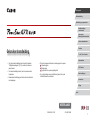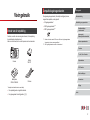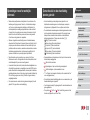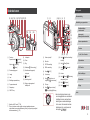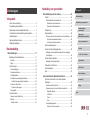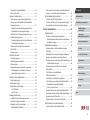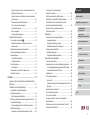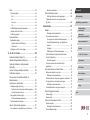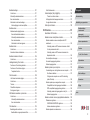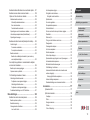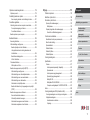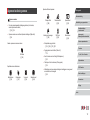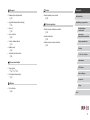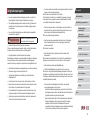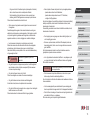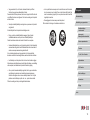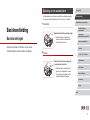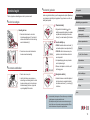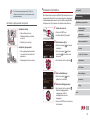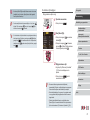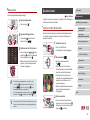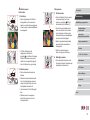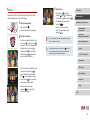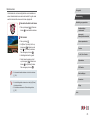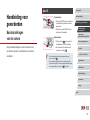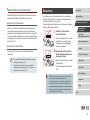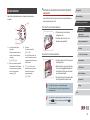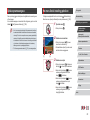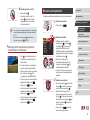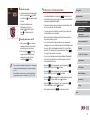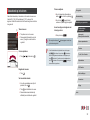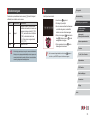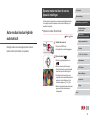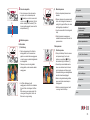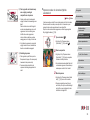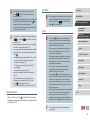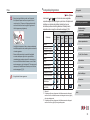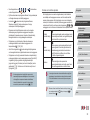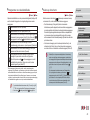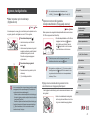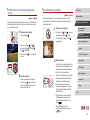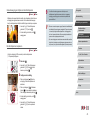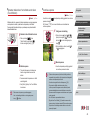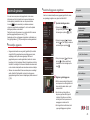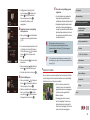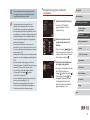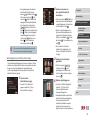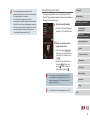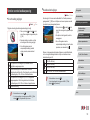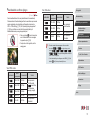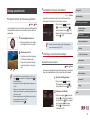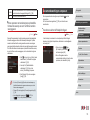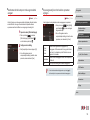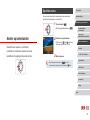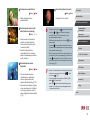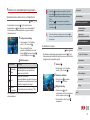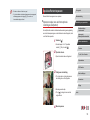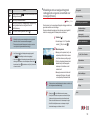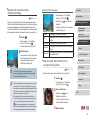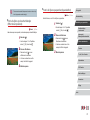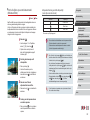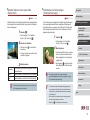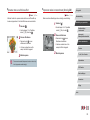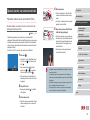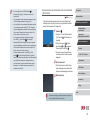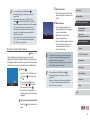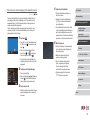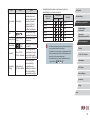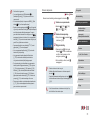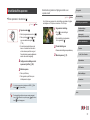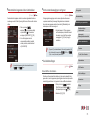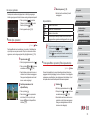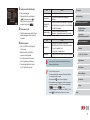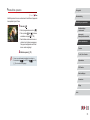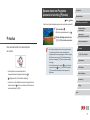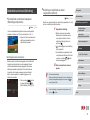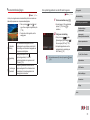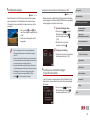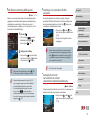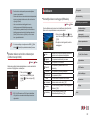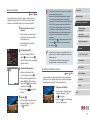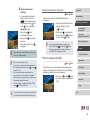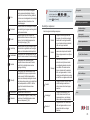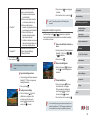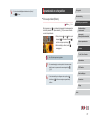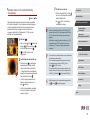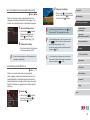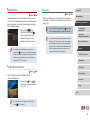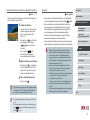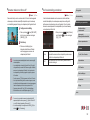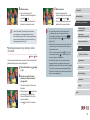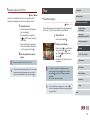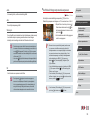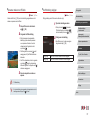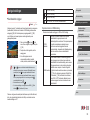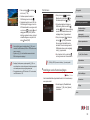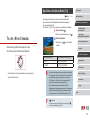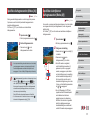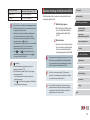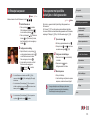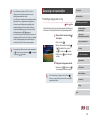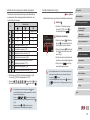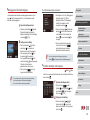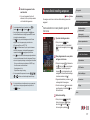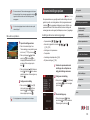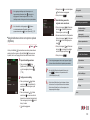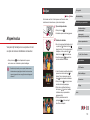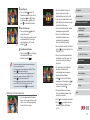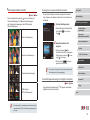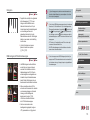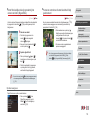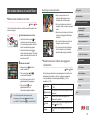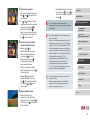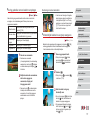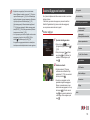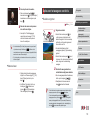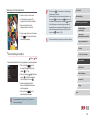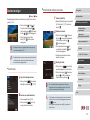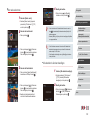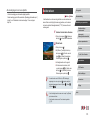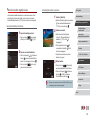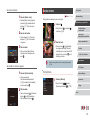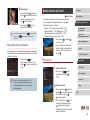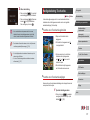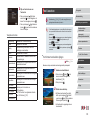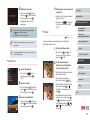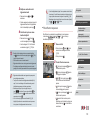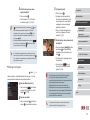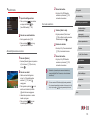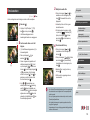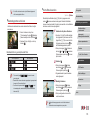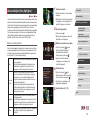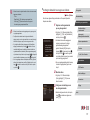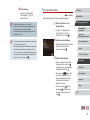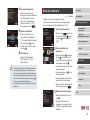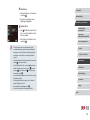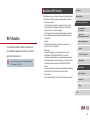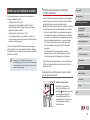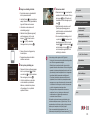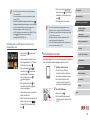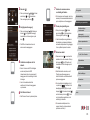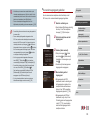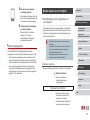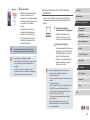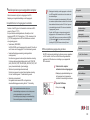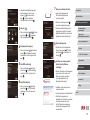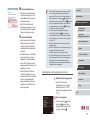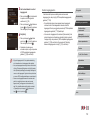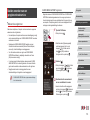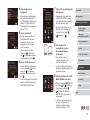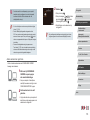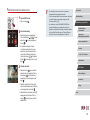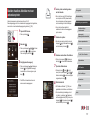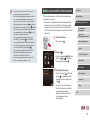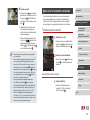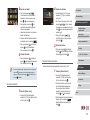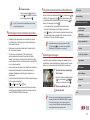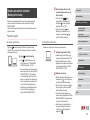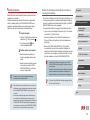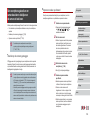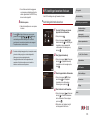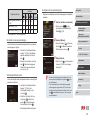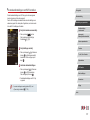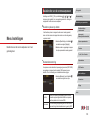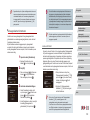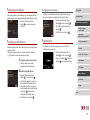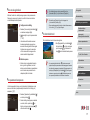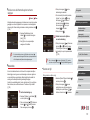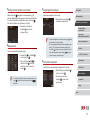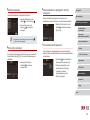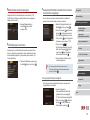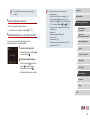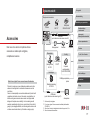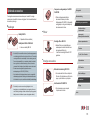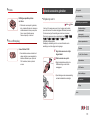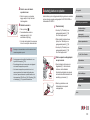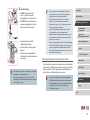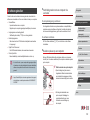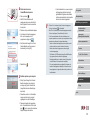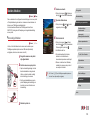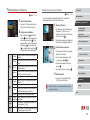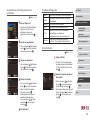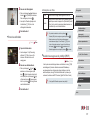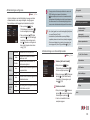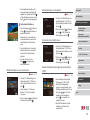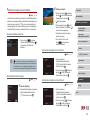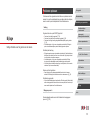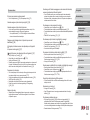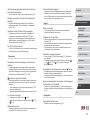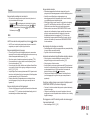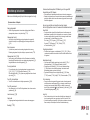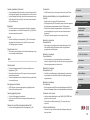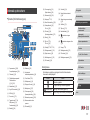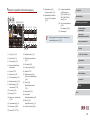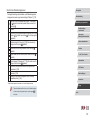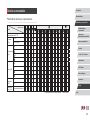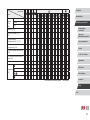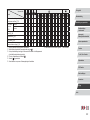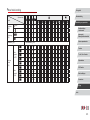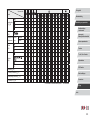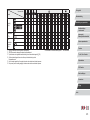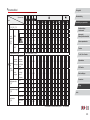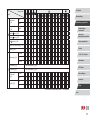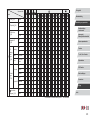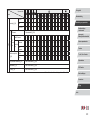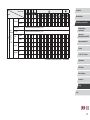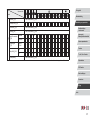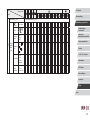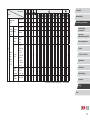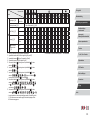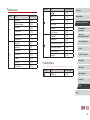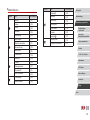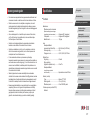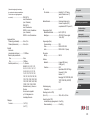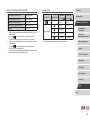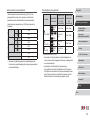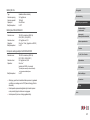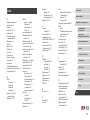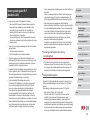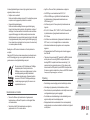1
Basishandelingen
van de camera
Auto-modus/
Modus Hybride automatisch
Andere opnamestanden
P-modus
Tv-, Av-, M- en C-modus
Afspeelmodus
Wi-Fi-functies
Menu Instellingen
Accessoires
Bijlage
Vóór gebruik
Basishandleiding
Index
Handleiding voor gevorderden
© CANON INC. 2016 CEL-SW5TA280
● Zorg dat u deze handleiding leest, inclusief het gedeelte
“Veiligheidsmaatregelen” (
=
14), voordat u de camera in
gebruik neemt.
● Door deze handleiding te lezen, leert u de camera correct
te gebruiken.
● Bewaar deze handleiding goed zodat u deze in de toekomst
kunt raadplegen.
● Klik op de knoppen rechtsonder om andere pagina's te openen.
: Volgende pagina
: Vorige pagina
: Pagina voordat u op een koppeling klikte
● Als u naar het begin van een hoofdstuk wilt gaan, klikt u op de
hoofdstuktitel aan de rechterkant.
NEDERLANDS
Gebruikershandleiding

2
Basishandelingen
van de camera
Auto-modus/
Modus Hybride automatisch
Andere opnamestanden
P-modus
Tv-, Av-, M- en C-modus
Afspeelmodus
Wi-Fi-functies
Menu Instellingen
Accessoires
Bijlage
Vóór gebruik
Basishandleiding
Index
Handleiding voor gevorderden
Inhoud van de verpakking
Controleer, voordat u de camera in gebruik neemt, of de verpakking
de onderstaande onderdelen bevat.
Indien er iets ontbreekt, kunt u contact opnemen met uw leverancier.
Camera
Batterij
NB-13L*
Batterijlader
CB-2LH/CB-2LHE
Polsriem
* Verwijder het stickerlabel niet van een batterij.
● De verpakking bevat ook gedrukt materiaal.
● Een geheugenkaart is niet bijgesloten (
=
2).
Compatibele geheugenkaarten
De volgende geheugenkaarten (afzonderlijk verkrijgbaar) kunnen,
ongeacht de capaciteit, worden gebruikt.
● SD-geheugenkaarten*
1
● SDHC-geheugenkaarten*
1
*
2
● SDXC-geheugenkaarten*
1
*
2
*1 Kaarten die voldoen aan de SD-normen. Niet voor alle geheugenkaarten
isdewerkingindezecamerageverieerd.
*2 UHS-I-geheugenkaarten worden ook ondersteund.
Vóór gebruik

3
Basishandelingen
van de camera
Auto-modus/
Modus Hybride automatisch
Andere opnamestanden
P-modus
Tv-, Av-, M- en C-modus
Afspeelmodus
Wi-Fi-functies
Menu Instellingen
Accessoires
Bijlage
Vóór gebruik
Basishandleiding
Index
Handleiding voor gevorderden
Conventies die in deze handleiding
worden gebruikt
● In deze handleiding worden pictogrammen gebruikt om de
bijbehorende cameraknoppen en controleknoppen, waarop de
pictogrammen zijn afgebeeld of die er op lijken, aan te duiden.
● De onderstaande cameraknoppen en bedieningselementen worden
met de volgende pictogrammen aangeduid: De nummers tussen
haakjes komen overeen met de nummers van de betreffende
bedieningselementen in “Namen van onderdelen” (
=
4).
[ ] Ring (11) aan de voorkant
[ ] Knop omhoog (9) aan de achterkant
[ ] Knop links (14) aan de achterkant
[ ] Knop rechts (11) aan de achterkant
[ ] Knop omlaag (12) aan de achterkant
[ ] Controleknop (6) aan de achterkant
● Opnamestanden en pictogrammen en tekst op het scherm worden
tussen haakjes weergegeven.
●
: Wat u beslist moet weten
●
: Opmerkingen en tips voor deskundig cameragebruik
●
: Geeft handelingen op het aanraakscherm aan
●
=
xx: Pagina's met verwante informatie (in dit voorbeeld staat “xx”
voor een paginanummer)
● De instructies in deze handleiding gelden voor een camera die op de
standaardinstellingen is ingesteld.
● Voor het gemak verwijst “de geheugenkaart” naar alle ondersteunde
geheugenkaarten.
● De symbolen “
Foto's” en “ Films” onder titels geven aan of de
functiewordtgebruiktvoorfoto'soflms.
Opmerkingen vooraf en wettelijke
informatie
● Maak enkele proefopnamen en bekijk deze om te controleren of de
beelden goed zijn opgenomen. Canon Inc., dochterondernemingen
van Canon en andere aangesloten bedrijven en distributeurs zijn
niet aansprakelijk voor welke gevolgschade dan ook die voortvloeit
uit enige fout in de werking van een camera of accessoire, inclusief
kaarten, die ertoe leidt dat een opname niet kan worden gemaakt
of niet kan worden gelezen door apparaten.
● Wanneer de gebruiker onrechtmatig mensen of materiaal waarop
auteursrecht rust fotografeert of opneemt (video en/of geluid), kan dit
de privacy van deze mensen schenden en/of een inbreuk zijn op de
juridische rechten van anderen, waaronder auteursrechten en andere
intellectuele eigendomsrechten, zelfs wanneer dergelijke foto's of
opnamen uitsluitend voor persoonlijk gebruik zijn bedoeld.
● Meer informatie over de garantie voor uw camera of de Canon
Klantenservice vindt u in de garantie-informatie in het pakket met het
instructieboekje dat bij uw camera wordt geleverd.
● Hoewel het scherm (de monitor) onder productieomstandigheden voor
uitzonderlijk hoge precisie is vervaardigd en meer dan 99,99% van de
pixelsvoldoetaandeontwerpspecicaties,kunnenpixelsinzeldzame
gevallen gebreken vertonen of als rode en zwarte punten zichtbaar zijn.
Dit is niet het gevolg van een storing. Dit heeft ook geen invloed op
vastgelegde beelden.
● De camera kan warm worden als deze gedurende langere tijd wordt
gebruikt. Dit is geen teken van beschadiging.

4
Basishandelingen
van de camera
Auto-modus/
Modus Hybride automatisch
Andere opnamestanden
P-modus
Tv-, Av-, M- en C-modus
Afspeelmodus
Wi-Fi-functies
Menu Instellingen
Accessoires
Bijlage
Vóór gebruik
Basishandleiding
Index
Handleiding voor gevorderden
(
8
)
(
10
)
(
11
)
(
12
)
(
7
)
(
15
) (
16
)
(
1
) (
3
)(
2
) (
4
) (
5
) (
6
)
(
13
)
(
9
)
(
14
)
(1) Scherm (monitor)*
2
(2) Microfoon
(3) DIGITAL-aansluiting
(4) HDMI
TM
-aansluiting
(5) Knop [
(Wi-Fi)]
(6) Controleknop
(7) Knop [
(Selectie voor de
ringfunctie)]/[
(1 beeld wissen)]
(8) Filmknop
(9) Knop [
(Transport-modus)]/
[
(Story Highlights)]/Omhoog
(10) Knop [
(Menu Snelle instelling/
Instellen)]
(11) Knop [
(Flitser)]/Rechts
(12) Knop [
] (Informatie)/
Omlaag
(13) Indicator
(14) Knop [
(Macro)]/[ (Handmatig
scherpstellen)]/Links
(15) Knop [
(Afspelen)]
(16) Knop [
(Menu)]
z Aan de controleknop draaien is één
van de mogelijkheden om verschillende
instellingen te kiezen, van beeld naar
beeld te gaan en andere handelingen
uit te voeren. Het merendeel van deze
handelingen kunt u ook uitvoeren met
de knoppen [ ][ ][ ][ ].
Onderdeelnamen
(
1
)
(
3
)
(
4
)
(
2
)
(
8
) (
12
) (
13
)(
5
) (
11
)(
7
)(
6
) (
10
)(
9
) (
2
)
(
16
)(
15
)(
14
)
(1) Zoomknop
Opnamen maken: [
(telelens)]/
[
(groothoek)]
Afspelen: [
(vergroten)]/
[
(index)]
(2) Riembevestigingspunt
(3) Lampje
(4) Lens
(5) Belichtingscompensatieknop
(6) Programmakeuzewiel
(7) Ontspanknop
(8) ON/OFF-knop
(9) Luidspreker
(10) Flitser
(11) Ring
(12) Schakelaar [
(Flitser omhoog)]
(13) Selectiehendel stapsgewijs/
doorlopend
(14)
(N-teken)*
1
(15) Aansluiting statief
(16) Klepje van geheugenkaart/
batterijhouder
*1 Gebruikt met NFC-functie (
=
142).
*2 Tikken op het scherm worden mogelijk minder goed gedetecteerd wanneer
u gebruikmaakt van een schermbescherming. Verhoog in dit geval de gevoeligheid
van het aanraakscherm (
=
174).

5
Basishandelingen
van de camera
Auto-modus/
Modus Hybride automatisch
Andere opnamestanden
P-modus
Tv-, Av-, M- en C-modus
Afspeelmodus
Wi-Fi-functies
Menu Instellingen
Accessoires
Bijlage
Vóór gebruik
Basishandleiding
Index
Handleiding voor gevorderden
Inhoudsopgave
Vóór gebruik
Inhoud van de verpakking ........................................................ 2
Compatibele geheugenkaarten ................................................ 2
Opmerkingen vooraf en wettelijke informatie ........................... 3
Conventies die in deze handleiding worden gebruikt ............... 3
Onderdeelnamen...................................................................... 4
Algemene bediening camera.................................................. 12
Veiligheidsmaatregelen .......................................................... 14
Basishandleiding
Basishandelingen ........................................................... 17
Bediening via het aanraakscherm .......................................... 17
Aanraken ...................................................................................17
Slepen .......................................................................................17
Voordat u begint ..................................................................... 18
De riem bevestigen ....................................................................18
De camera vasthouden .............................................................18
De batterij opladen ....................................................................18
De batterij en uw geheugenkaart plaatsen ................................ 19
De batterij en geheugenkaart verwijderen .............................20
De datum en tijd instellen ..........................................................20
De datum en tijd wijzigen ......................................................21
Weergavetaal ............................................................................22
De camera testen ................................................................... 22
Opnamen maken (Smart Auto) ..................................................22
Bekijken .....................................................................................24
Beelden wissen .....................................................................25
Handleiding voor gevorderden
Basishandelingen van de camera ................................. 26
Aan/Uit.................................................................................... 26
Spaarstandfuncties (Automatisch Uit) .......................................27
Spaarstand in de opnamemodus ..........................................27
Spaarstand in de afspeelmodus ............................................ 27
Ontspanknop .......................................................................... 27
Opnamestanden ..................................................................... 28
De hoek en de stand van het scherm (monitor) aanpassen ......28
Het scherm naar beneden kantelen ......................................28
Het scherm naar boven kantelen ..........................................28
Opties opnameweergave ....................................................... 29
Het menu Snelle instelling gebruiken ..................................... 29
Bediening via het aanraakscherm gebruiken om instellingen
tecongureren ...........................................................................30
Het menuscherm gebruiken ................................................... 30
Bediening via het aanraakscherm .............................................31
Toetsenbord op het scherm .................................................... 32
Indicatorweergave .................................................................. 33
Klok ........................................................................................ 33
Auto-modus/modus Hybride automatisch .................... 34
Opnamen maken met door de camera bepaalde
instellingen ............................................................................. 34
Opnamen maken (Smart Auto) ..................................................34
Opnamen maken in de modus Hybride automatisch .................36
Digest-lmafspelen ............................................................... 37
Foto's/lms ............................................................................37
Foto's ..................................................................................... 37
Films ...................................................................................... 38
Compositiepictogrammen .......................................................... 38
Scènes voor continue opname .............................................. 39

6
Basishandelingen
van de camera
Auto-modus/
Modus Hybride automatisch
Andere opnamestanden
P-modus
Tv-, Av-, M- en C-modus
Afspeelmodus
Wi-Fi-functies
Menu Instellingen
Accessoires
Bijlage
Vóór gebruik
Basishandleiding
Index
Handleiding voor gevorderden
Films opnemen met onderwerpen op hetzelfde formaat als
waaropzevoorhetlmenwordenweergegeven ...................... 53
De camerabewerkingen aanpassen ....................................... 53
Voorkomen dat het AF-hulplicht afgaat ......................................53
Voorkomen dat de lamp voor rode-ogenreductie aangaat ........54
De weergavestijl van het beeld na opnamen wijzigen ...............54
Andere opnamestanden ................................................. 55
Speciekescènes .................................................................. 55
Functies voor onderwateropnamen gebruiken ..........................57
Onderwateropnamen maken met een scherpstelbereik ........57
De witbalans corrigeren .........................................................57
Speciale effecten toepassen .................................................. 58
Opnamen maken van uzelf met optimale instellingen
(Zelfportret) ................................................................................ 58
Afbeeldingen met een wazige achtergrond vastleggen om
een gevoel van snelheid over te brengen (Pannen) ..................59
Opnamen met veel contrast maken (High Dynamic Range) .....60
Artistieke effecten toevoegen ................................................60
Opnamen maken met het effect van een visooglens
(Fisheye-effect) ..........................................................................60
Foto's die lijken op olieverfschilderijen
(Effect kunst opvallend) .............................................................61
Foto's die lijken op aquarellen (Aquareleffect)...........................61
Foto's die lijken op een miniatuurmodel (Miniatuureffect) .........62
Afspeelsnelheid en geschatte afspeeltijd
(voor clips van één minuut) ...................................................62
Opnamen maken met een speels effect (Speels effect) ............ 63
Onderwerpen eruit laten springen (Achtergrondvervaging) .......63
Opnamen met een soft-focuseffect ...........................................64
Opnamen maken in monochroom (Korrelig Z/W) ...................... 64
Speciale standen voor andere doeleinden ............................. 65
Opnamen maken van de sterrenhemel (Ster) ...........................65
Pictogrammen voor beeldstabilisatie ......................................... 40
Kaders op het scherm ...............................................................40
Algemene, handige functies ................................................... 41
Nader inzoomen op het onderwerp (Digitale Zoom) ..................41
Opnemen met vooraf ingestelde brandpuntsafstanden
(Trapsgewijs zoomen) ...............................................................41
Wijzigen hoe de camerabediening aanvoelt met de
selectiehendel voor stapsgewijs/doorlopend ......................... 41
Het formaat van het onderwerp wijzigen met de ring ................42
De zelfontspanner gebruiken .....................................................42
Camerabeweging vermijden met de zelfontspanner .............43
De zelfontspanner aanpassen ...............................................43
Opnamen maken door het scherm aan te raken
(Touch Shutter) .......................................................................... 44
Continue opname ......................................................................44
Gezichts-ID gebruiken ............................................................ 45
Persoonlijke gegevens ..............................................................45
Gezichts-ID-gegevens registreren ............................................. 45
Opnamen maken .......................................................................46
Geregistreerde gegevens controleren en bewerken .................47
Gezichtsgegevens overschrijven en toevoegen .................... 48
Geregistreerde gegevens wissen .......................................... 49
Functies voor de beeldaanpassing......................................... 50
De verhouding wijzigen .............................................................50
Beeldkwaliteit wijzigen ............................................................... 50
Beeldkwaliteitvanlmswijzigen ................................................51
Voor NTSC-video ..................................................................51
Voor PAL-video ...................................................................... 51
Handige opnamefuncties........................................................ 52
De digitale horizon met twee assen gebruiken ..........................52
Automatisch corrigeren uitschakelen .........................................52
Instellingen van de IS-modus wijzigen ......................................52
Beeldstabilisatie uitschakelen ...............................................52

7
Basishandelingen
van de camera
Auto-modus/
Modus Hybride automatisch
Andere opnamestanden
P-modus
Tv-, Av-, M- en C-modus
Afspeelmodus
Wi-Fi-functies
Menu Instellingen
Accessoires
Bijlage
Vóór gebruik
Basishandleiding
Index
Handleiding voor gevorderden
Het niveau van ruisreductie wijzigen
(Hoge ISO-ruisreductie) .............................................................80
Auto Exposure-bracketing (AEB-opname) ................................81
InstellingenvoorautomatischND-lteraanpassen ...................81
Automatische correctie van helderheid en contrast
(Automatische helderheidsoptimalisatie) ................................... 81
Opnamen maken van heldere onderwerpen
(Lichte tonen prioriteit) ............................................................... 82
Beeldkleuren .......................................................................... 82
Natuurlijke kleuren vastleggen (Witbalans) ...............................82
Aangepaste witbalans ...........................................................83
De witbalans handmatig corrigeren ....................................... 83
Witbalanskleurtemperatuurcongureren ..............................84
Kleuren aanpassen (Beeldstijl) .................................................. 84
Beeldstijlen aanpassen .........................................................85
Aangepaste beeldstijlen registreren ......................................86
Opnamebereik en scherpstellen............................................. 87
Close-ups maken (Macro) .........................................................87
Opnamen maken in de modus Handmatig scherpstellen ..........88
Het scherpstelgebied eenvoudig bepalen (MF-peaking) ....... 89
Focusbracketing (modus BKT-Focus) ...................................89
Digitale telelens .........................................................................90
De AF-methode selecteren ........................................................ 90
Eén punt AF ...........................................................................90
Positie en afmeting van AF-kaders wijzigen (Eén punt AF) ...91
+volgen ...............................................................................91
Opnamen maken met Servo AF ................................................92
De focusinstelling veranderen ...................................................92
De focus verder afstellen ........................................................... 93
Een persoon selecteren op wie u wilt scherpstellen
(Gezichtsselectie) ......................................................................93
Onderwerpen kiezen om op scherp te stellen (Touch AF) .........94
Opnamen maken met AF lock ...................................................95
Opnamen maken van mensen met een sterrenhemel als
achtergrond (Sterrenportret) ..................................................65
Opnamen maken van nachtscènes onder de sterrenhemel
(Sterrenhemel) ......................................................................66
Sterrenbanen opnemen (Sterrenbanen) ...............................67
Films maken van sterrenbeweging
(Time-lapselmsterren) .........................................................68
Kleuren aanpassen ...............................................................70
De scherpstelling aanpassen ................................................71
Verschillendelmsopnemen.................................................. 72
Films opnemen in de modus [ ] .............................................. 72
Helderheid vergrendelen of wijzigen voordat u een
opname maakt .......................................................................72
Automatische langzame sluiter uitschakelen .............................73
Grote camerabewegingen corrigeren ........................................ 73
Geluidsinstellingen ....................................................................73
Hetwindlteruitschakelen .....................................................73
De demper gebruiken ............................................................ 74
Korte clips opnemen .................................................................. 74
Afspeeleffecten ...................................................................... 74
Time-lapselmsopnemen(Time-lapse-movie) .........................74
iFrame-lmsopnemen ............................................................... 76
P-modus ........................................................................... 77
Opnamen maken met Programma automatische belichting
([P]-modus)............................................................................. 77
Helderheid van het beeld (Belichting) .................................... 78
De helderheid van het beeld aanpassen
(Belichtingscompensatie) ..........................................................78
Belichtingssimulatie uitschakelen .......................................... 78
Belichting en helderheid van beeld vergrendelen (AE lock) ...... 78
De meetmethode wijzigen .........................................................79
Het spotmetingpuntkader aan het AF-kader koppelen ..........79
De ISO-waarde wijzigen ............................................................ 80
Aanpassen van automatische instellingen voor ISO .............80

8
Basishandelingen
van de camera
Auto-modus/
Modus Hybride automatisch
Andere opnamestanden
P-modus
Tv-, Av-, M- en C-modus
Afspeelmodus
Wi-Fi-functies
Menu Instellingen
Accessoires
Bijlage
Vóór gebruik
Basishandleiding
Index
Handleiding voor gevorderden
Menu-items verplaatsen ......................................................108
Opname-instellingen opslaan ............................................... 108
Instellingen die kunnen worden opgeslagen .......................108
Veelgebruikte menu-items voor opname opslaan
(My Menu) ...............................................................................109
Afspeelmodus ............................................................... 110
Bekijken ................................................................................. 110
Bediening via het aanraakscherm ....................................... 111
Van weergavemodus wisselen ................................................ 112
De weergave van opname-informatie aanpassen ............... 112
Overbelichtingswaarschuwing (voor highlights van
beelden) .............................................................................. 112
Histogram ............................................................................ 113
RGB-histogram, GPS-informatieweergave ......................... 113
Kortelmsbekijkendiezijngemaaktbijhetnemen
vanfoto's(Digest-lms) ........................................................... 114
Op datum weergeven .......................................................... 114
Personen controleren die met Gezichts-ID zijn
gedetecteerd ............................................................................ 114
Doorbeeldenbladerenenbeeldenlteren ...........................115
Bladeren door beelden in een index ........................................ 115
Bediening via het aanraakscherm ....................................... 115
Beelden zoeken die voldoen aan opgegeven voorwaarden .... 115
De ring gebruiken om van beeld te verspringen ...................... 117
Bediening via het aanraakscherm ....................................... 117
Afzonderlijke beelden in een groep weergeven....................... 117
Gezichts-ID-gegevens bewerken ..........................................118
Namen wijzigen ....................................................................... 118
Namen wissen ......................................................................... 119
Opties voor het weergeven van foto's ...................................119
Beelden vergroten ................................................................... 119
Bediening via het aanraakscherm .......................................120
Diavoorstellingen bekijken ....................................................... 120
Flitser...................................................................................... 95
Flitsmodus wijzigen ...................................................................95
Auto .......................................................................................96
Aan ........................................................................................96
Slow sync ..............................................................................96
Uit ..........................................................................................96
Deitsbelichtingscompensatieaanpassen ................................96
Opnamen maken met FE-lock ................................................... 97
Deitstimingwijzigen ................................................................97
Overige instellingen ................................................................ 98
Beeldkwaliteit wijzigen ............................................................... 98
Opnamen maken in RAW-indeling ........................................98
Via het menu .........................................................................99
Instellingen van de IS-modus wijzigen ......................................99
Tv-, Av-, M- en C-modus ............................................... 100
Speciekesluitertijden(Modus[Tv]) .................................... 100
Speciekediafragmawaarden(Modus[Av]) .......................... 101
Speciekesluitertijdenendiafragmawaarden
(Modus [M]) .......................................................................... 101
Opnamen met lange sluitertijd maken (Bulb) ....................... 102
Deitsoutputaanpassen ...................................................... 103
Filmsopnemenmetspeciekesluitertijdenen
diafragmawaarden................................................................ 103
Aanpassing voor opnamestijlen ........................................... 104
Instellingen wijzigen met de ring ..............................................104
Functies die aan de ring kunnen worden toegewezen ........105
Functies toewijzen aan de ring ............................................ 105
Weergegeven informatie wijzigen ............................................106
De informatieweergave aanpassen ..................................... 106
Functies toewijzen aan knoppen .............................................106
Het menu Snelle instelling aanpassen ................................. 107
Items selecteren om een plaats te geven in het menu ............ 107

9
Basishandelingen
van de camera
Auto-modus/
Modus Hybride automatisch
Andere opnamestanden
P-modus
Tv-, Av-, M- en C-modus
Afspeelmodus
Wi-Fi-functies
Menu Instellingen
Accessoires
Bijlage
Vóór gebruik
Basishandleiding
Index
Handleiding voor gevorderden
Kortelmsbewerken ...............................................................135
Albums bekijken (Story Highlights)....................................... 136
Thema's voor albums kiezen ............................................... 136
Achtergrondmuziek toevoegen aan albums ............................137
Uw eigen albums maken .........................................................138
Korte clips combineren ......................................................... 139
Wi-Fi-functies ................................................................ 141
Beschikbare Wi-Fi-functies................................................... 141
Beelden naar een smartphone verzenden ........................... 142
Beelden verzenden naar een smartphone die NFC
ondersteunt ..............................................................................142
Verbinding maken via NFC wanneer de camera uit staat
of in de opnamemodus staat ...............................................142
Verbinding maken via NFC wanneer de camera in de
afspeelmodus staat .............................................................144
Een smartphone toevoegen ....................................................144
Een ander toegangspunt gebruiken ........................................146
Eerdere toegangspunten ......................................................... 147
Beelden opslaan op een computer....................................... 147
Voorbereidingen voor het registreren van een computer ........147
De software installeren ........................................................ 147
CongureerdecomputervooreenWi-Fi-verbinding
(alleen Windows) ................................................................. 148
Beelden opslaan op een aangesloten computer .....................149
Compatibiliteit van het toegangspunt vaststellen ................149
WPS-compatibele toegangspunten gebruiken ....................149
Verbinding maken met toegangspunten in de lijst ............... 151
Eerdere toegangspunten ..................................................... 152
Beelden verzenden naar een geregistreerde webservice .... 153
Webservices registreren .......................................................... 153
CANON iMAGE GATEWAY registreren ...............................153
Andere webservices registreren .......................................... 155
Beelden uploaden naar webservices .......................................156
Beelden beveiligen ............................................................... 121
Via het menu ...........................................................................121
Afzonderlijke beelden selecteren .............................................121
Een reeks selecteren ............................................................... 122
Alle beelden in één keer beveiligen ......................................... 122
Alle beveiligingen in één keer opheffen ............................... 123
Beelden wissen .................................................................... 123
Meerdere beelden tegelijk wissen ...........................................124
Een selectiemethode selecteren .........................................124
Afzonderlijke beelden selecteren ........................................124
Een reeks selecteren ...........................................................125
Alle beelden in één keer opgeven .......................................125
Beelden roteren .................................................................... 125
Via het menu ...........................................................................125
Automatisch draaien uitschakelen ........................................... 126
Beelden markeren als favoriet.............................................. 126
Via het menu ...........................................................................126
Handige bediening: Touch-acties ......................................... 127
Functies voor Touch-acties gebruiken .....................................127
Functies voor Touch-acties wijzigen ........................................127
Toewijsbare functies ............................................................128
Foto's bewerken ................................................................... 128
Het formaat van beelden wijzigen ...........................................128
Via het menu ...........................................................................129
Trimmen...................................................................................129
Filtereffecten toepassen ..........................................................130
Rode ogen corrigeren .............................................................. 131
RAW-beelden verwerken op de camera............................... 132
Via het menu ...........................................................................133
Afzonderlijke beelden selecteren ........................................133
Een reeks selecteren ...........................................................133
Films bewerken .................................................................... 134
Bestandsgroottes verkleinen ...................................................135
Beeldkwaliteitvangecomprimeerdelms ...........................135

10
Basishandelingen
van de camera
Auto-modus/
Modus Hybride automatisch
Andere opnamestanden
P-modus
Tv-, Av-, M- en C-modus
Afspeelmodus
Wi-Fi-functies
Menu Instellingen
Accessoires
Bijlage
Vóór gebruik
Basishandleiding
Index
Handleiding voor gevorderden
Het videosysteem wijzigen ......................................................170
De digitale horizon kalibreren .................................................. 170
De digitale horizon herstellen ..............................................170
Opstartscherm .........................................................................170
Eco-modus gebruiken ..............................................................171
De spaarstand aanpassen .......................................................171
Schermhelderheid ...................................................................171
De kleur van de informatie op het scherm wijzigen ................. 172
Wereldklok ............................................................................... 172
Datum en tijd ...........................................................................172
Timing voor het intrekken van de lens ..................................... 173
Weergavetaal ..........................................................................173
Camerageluiden dempen ........................................................173
Het volume aanpassen ............................................................ 173
Geluiden aanpassen ................................................................174
Hints en tips verbergen ............................................................174
Opnamestanden per pictogram in een lijst weergeven ...........174
Het aanraakscherm aanpassen ...............................................174
Metrische/niet-metrische weergave ......................................... 175
Certicatielogo'scontroleren ...................................................175
Auteursrechtinformatie instellen die in beelden moet
worden vastgelegd ..................................................................175
Alle copyrightinformatie verwijderen ....................................175
Andere instellingen aanpassen ...............................................176
Standaardinstellingen van de camera herstellen .....................176
Accessoires ................................................................... 177
Systeemoverzicht ................................................................. 177
Optionele accessoires .......................................................... 178
Voedingen ................................................................................178
Flitser ....................................................................................... 178
Overige accessoires ................................................................178
Printers ....................................................................................179
Foto-enlmopslag .................................................................. 179
Beelden draadloos afdrukken met een verbonden printer ... 157
Beelden naar een andere camera verzenden ...................... 158
Opties voor het verzenden van beelden............................... 159
Meerdere beelden verzenden ..................................................159
Afzonderlijke beelden selecteren ........................................159
Een reeks selecteren ...........................................................160
Favoriete beelden verzenden .............................................. 160
Opmerkingen over het verzenden van beelden .......................161
Het aantal opnamepixels kiezen (Beeldformaat) .....................161
Opmerkingen toevoegen .........................................................161
Beelden automatisch verzenden (Beeldsynchronisatie) ...... 162
Voordat u begint ......................................................................162
De camera voorbereiden ..................................................... 162
De computer voorbereiden .................................................. 162
Beelden verzenden ..................................................................163
Beelden die via Beeldsynchronisatie zijn verzonden op
een smartphone bekijken ....................................................163
Een smartphone gebruiken om camerabeelden te bekijken
en de camera te bedienen.................................................... 164
Beelden op de camera geotaggen ..........................................164
Opnamen maken op afstand ...................................................164
Wi-Fi-instellingen bewerken of wissen ................................. 165
Verbindingsinformatie bewerken .............................................165
De bijnaam van een apparaat wijzigen ...............................166
Verbindingsinformatie wissen .............................................. 166
De bijnaam van het apparaat wijzigen ................................166
De standaardinstellingen voor Wi-Fi herstellen ....................... 167
Menu Instellingen .......................................................... 168
Basisfuncties van de camera aanpassen ............................. 168
Beelden opslaan op datum ...................................................... 168
Bestandsnummering ................................................................168
Geheugenkaarten formatteren ................................................169
Low Level Format ................................................................ 169

11
Basishandelingen
van de camera
Auto-modus/
Modus Hybride automatisch
Andere opnamestanden
P-modus
Tv-, Av-, M- en C-modus
Afspeelmodus
Wi-Fi-functies
Menu Instellingen
Accessoires
Bijlage
Vóór gebruik
Basishandleiding
Index
Handleiding voor gevorderden
Bijlage ............................................................................ 191
Problemen oplossen ............................................................ 191
Berichten op het scherm ...................................................... 195
Informatie op het scherm...................................................... 197
Opname (Informatieweergave) ................................................ 197
Batterijniveau .......................................................................197
Afspelen (uitgebreide informatieweergave) ............................. 198
Overzichtvanlmbedieningspaneel ....................................199
Functies en menutabellen .................................................... 200
Beschikbare functies per opnamemodus ................................200
Menu Snelle instelling ..............................................................203
Opnametabblad .......................................................................206
Tabblad Instellen ......................................................................215
Tabblad My Menu ....................................................................215
Tabblad Afspelen .....................................................................216
Voorzorgsmaatregelen ......................................................... 217
Specicaties ......................................................................... 217
Camera .................................................................................... 217
Aantal opnamen/opnametijd, afspeeltijd .............................219
Opnamebereik ..................................................................... 219
Aantal opnamen per geheugenkaart ...................................220
Opnametijd per geheugenkaart ........................................... 220
Batterij NB-13L ....................................................................221
Batterijlader CB-2LH/CB-2LHE ...........................................221
Compacte voedingsadapter CA-DC30/CA-DC30E .............221
Index..................................................................................... 222
Voorzorgsmaatregelen Wi-Fi (draadloos LAN)..................... 224
Voorzorgsmaatregelen voor storing van radiogolven ..............224
Veiligheidsmaatregelen ...........................................................224
Handelsmerken en licenties ................................................225
Vrijwaring ............................................................................. 225
Optionele accessoires gebruiken ......................................... 179
Afspelen op een tv ................................................................... 179
De batterij plaatsen en opladen............................................ 180
Een computer gebruiken om de batterij op te laden ............181
De software gebruiken ......................................................... 182
Verbinding maken met een computer via een kabel ................182
De computeromgeving controleren .....................................182
De software installeren ........................................................ 182
Beelden opslaan op een computer .......................................... 182
Beelden afdrukken ............................................................... 184
Eenvoudig afdrukken ............................................................... 184
Afdrukinstellingencongureren ...............................................185
Beelden bijsnijden vóór het afdrukken ................................185
Het papierformaat en de indeling selecteren vóór
het afdrukken .......................................................................186
Beschikbare indelingsopties ................................................ 186
Id-foto's afdrukken ...............................................................186
Filmscènes afdrukken ..............................................................187
Afdrukoptiesvoorlms ........................................................187
Beelden toevoegen aan de printlijst (DPOF) ........................... 187
Afdrukinstellingencongureren ...........................................188
Afdrukinstellingen voor afzonderlijke beelden .....................188
Afdrukinstellingen voor een reeks beelden .........................189
Afdrukinstellingen voor alle beelden ....................................189
Alle beelden in de printlijst wissen .......................................189
Beelden afdrukken die zijn toegevoegd aan de printlijst
(DPOF) ................................................................................189
Beelden toevoegen aan een fotoboek .....................................190
Een selectiemethode selecteren .........................................190
Afzonderlijke beelden toevoegen ........................................190
Alle beelden toevoegen aan een fotoboek ..........................190
Alle beelden verwijderen uit een fotoboek ...........................190

12
Basishandelingen
van de camera
Auto-modus/
Modus Hybride automatisch
Andere opnamestanden
P-modus
Tv-, Av-, M- en C-modus
Afspeelmodus
Wi-Fi-functies
Menu Instellingen
Accessoires
Bijlage
Vóór gebruik
Basishandleiding
Index
Handleiding voor gevorderden
Algemene bediening camera
Opnamen maken
● Door de camera bepaalde instellingen gebruiken (Auto-modus,
modus Hybride automatisch)
-
=
34,
=
36
● Opnamen maken van uzelf met optimale instellingen (Zelfportret)
-
=
58
Goede opnamen van mensen maken
Portretten
(
=
55)
Speciekescènesafstemmen
Nachtscènes
(
=
55)
Onderwater
(
=
57)
Vuurwerk
(
=
56)
Sterrenhemel
(
=
65)
Speciale effecten toepassen
Fisheye-effect
(
=
60)
Miniatuureffect
(
=
62)
Speels effect
(
=
63)
Achtergrond vervagen
(
=
63)
Soft focus
(
=
64)
Monochroom
(
=
64)
● Scherpstellen op gezichten
-
=
34,
=
55,
=
91,
=
93
● Zondergebruikvandeitser(FlitserUit)
-
=
34
● Een foto maken met uzelf erbij (Zelfontspanner)
-
=
42
● Filmclips en foto's combineren (Filmsynopsis)
-
=
36
● Afbeeldingen met een wazige achtergrond vastleggen om een gevoel
van snelheid over te brengen
-
=
59

13
Basishandelingen
van de camera
Auto-modus/
Modus Hybride automatisch
Andere opnamestanden
P-modus
Tv-, Av-, M- en C-modus
Afspeelmodus
Wi-Fi-functies
Menu Instellingen
Accessoires
Bijlage
Vóór gebruik
Basishandleiding
Index
Handleiding voor gevorderden
Opslaan
● Beelden opslaan op een computer
-
=
182
Wi-Fi-functies gebruiken
● Beelden naar een smartphone verzenden
-
=
142
● Beelden online delen
-
=
153
● Beelden naar een computer verzenden
-
=
162
Weergeven
● Beelden bekijken (afspeelmodus)
-
=
110
● Automatisch afspelen (Diavoorstelling)
-
=
120
● Op een tv
-
=
179
● Op een computer
-
=
182
● Snel door beelden bladeren
-
=
115
● Beelden wissen
-
=
123
● Automatisch een album maken
-
=
136
Films opnemen/bekijken
● Films opnemen
-
=
34,
=
72,
=
103
● Films bekijken (afspeelmodus)
-
=
110
Afdrukken
● Foto's afdrukken
-
=
184

14
Basishandelingen
van de camera
Auto-modus/
Modus Hybride automatisch
Andere opnamestanden
P-modus
Tv-, Av-, M- en C-modus
Afspeelmodus
Wi-Fi-functies
Menu Instellingen
Accessoires
Bijlage
Vóór gebruik
Basishandleiding
Index
Handleiding voor gevorderden
● Voorkom contact met vloeistoffen en laat geen vloeistoffen of vreemde
objecten in de camera binnendringen.
Dit kan leiden tot een elektrische schok of brand.
Als het product nat wordt of als er vloeistoffen of vreemde voorwerpen
in de camera komen, verwijdert u meteen de batterij/batterijen of haalt
u onmiddellijk de stekker uit het stopcontact.
● Heeft uw model een zoeker of verwisselbare lens, kijk dan niet door
de zoeker of de lens naar een sterke lichtbron (zoals de zon op een
heldere dag of een krachtige kunstmatige lichtbron).
Dit kan uw gezichtsvermogen aantasten.
● Heeft uw model een verwisselbare lens, laat de lens (of de camera
met de bevestigde lens) dan niet in de zon liggen zonder dat de
lensdop op de lens zit.
Dit kan brand veroorzaken.
● Raak het product niet aan tijdens onweer als de stekker in het
stopcontact zit.
Dit kan leiden tot een elektrische schok of brand. Stop onmiddellijk met
het gebruik van het product en kom niet in de buurt van het product.
● Gebruik alleen de aanbevolen batterij/batterijen.
● Plaats de batterij/batterijen niet in de buurt van of in open vuur.
Dit kan ervoor zorgen dat de batterij/batterijen exploderen of lekken, wat
kan leiden tot een elektrische schok, brand of letsel. Als ogen, mond, huid
of kleding met lekkende batterijvloeistof in aanraking komen, moet u deze
onmiddellijk afspoelen met water.
● Als het product een batterijlader gebruikt, dient u de volgende
voorzorgsmaatregelen in acht te nemen.
- Verwijder het netsnoer regelmatig en veeg het stof en vuil dat zich
heeft opgehoopt op de stekker, de buitenkant van het stopcontact en
het gebied eromheen weg met een droge doek.
- Steek of trek de stekker niet in of uit het stopcontact met natte handen.
- Gebruik de apparatuur niet op een manier waarbij de nominale
capaciteit van het stopcontact of de kabelaccessoires wordt
overschreden. Gebruik de apparatuur niet als de stekker beschadigd
is of als deze niet volledig in het stopcontact is gestoken.
Veiligheidsmaatregelen
● Lees de volgende veiligheidsmaatregelen goed door, voordat u het
product gebruikt. Gebruik het product altijd op de juiste wijze.
● De veiligheidsmaatregelen die hier worden vermeld, zijn bedoeld om
letsel bij uzelf en bij andere personen of schade aan eigendommen
te voorkomen.
● Lees ook altijd de handleidingen van alle afzonderlijk aangeschafte
accessoires die u gebruikt.
Waarschuwing
Hiermee wordt gewezen op het risico
van ernstig letsel of levensgevaar.
● Gebruikdeitsernietdichtbijdeogenvanmensen.
Dit kan uw gezichtsvermogen aantasten. Houd vooral bij kleine kinderen
tenminsteeenmeterafstandwanneerudeitsergebruikt.
● Berg de apparatuur op buiten het bereik van kinderen.
Een draagriem rond de nek van een kind wikkelen kan leiden tot verstikking.
Als uw product een netsnoer gebruikt, bestaat er verstikkingsgevaar
wanneer het snoer per ongeluk om de nek van een kind gewikkeld wordt.
● Gebruik alleen de aanbevolen energiebronnen voor stroomvoorziening.
● Demonteer, wijzig of verwarm het product niet.
● Verwijder het stickerlabel van de batterij niet, als de batterij een
stickerlabel heeft.
● Laat het product niet vallen en voorkom harde schokken of stoten.
● Raak om letsel te voorkomen de binnenkant van het product niet aan
als het kapot is, bijvoorbeeld wanneer het is gevallen.
● Stop onmiddellijk met het gebruik van het product als dit rook of een
vreemde geur afgeeft of andere vreemde verschijnselen vertoont.
● Gebruik geen organische oplosmiddelen zoals alcohol, wasbenzine
of thinner om het product schoon te maken.

15
Basishandelingen
van de camera
Auto-modus/
Modus Hybride automatisch
Andere opnamestanden
P-modus
Tv-, Av-, M- en C-modus
Afspeelmodus
Wi-Fi-functies
Menu Instellingen
Accessoires
Bijlage
Vóór gebruik
Basishandleiding
Index
Handleiding voor gevorderden
● Gebruik, plaats of bewaar het product niet op de volgende plaatsen:
- plaatsen die aan direct zonlicht blootstaan;
- plaatsen die aan temperaturen boven 40 °C blootstaan;
- vochtigeofstofgeplaatsen.
Hierdoor kan lekkage of oververhitting ontstaan of kan/kunnen de batterij/
batterijen ontploffen, wat kan leiden tot elektrische schokken, brand,
brandwonden of ander letsel.
Oververhitting en schade kunnen leiden tot elektrische schokken, brand,
brandwonden of ander letsel.
● Door langdurig naar overgangen voor diavoorstelling te kijken, kunt
u zich onprettig gaan voelen.
● Wanneeruoptionelelenzen,lensltersoflteradapters(indienvan
toepassing) gebruikt, dient u ervoor te zorgen dat deze accessoires
goed vastzitten.
Als het lensaccessoire losraakt en valt, kan het barsten waarna de
glassplinters snijwonden kunnen veroorzaken.
● Leterbijproductendieautomatischdeitserin-enopklappenopdat
uwvingernietbekneldraaktdoordeitseralsdezewordtingeklapt.
Dit kan letsel veroorzaken.
Voorzichtig
Hiermee wordt gewezen op het risico van schade
aan eigendommen.
● Richt de camera niet op sterke lichtbronnen, zoals de zon op een
heldere dag of een sterke kunstmatige lichtbron.
Als u dit wel doet, kan dit leiden tot schade aan de beeldsensor of andere
interne onderdelen.
● Als u de camera gebruikt op een zandstrand of op een winderige plek,
dient u erop te letten dat er geen zand of stof in het apparaat terechtkomt.
● Drukdeitsernietomlaagenforceerdezenietopenbijproductendie
automatischdeitserin-enopklappen.
Dit kan de werking van het product negatief beïnvloeden.
- Zorg ervoor dat stof of metalen objecten (zoals spelden of sleutels)
niet in contact komen met de contactpunten of stekker.
- Snijd, beschadig of wijzig het netsnoer niet als uw product een
netsnoer gebruikt. Plaats geen zware voorwerpen op het netsnoer.
Dit kan leiden tot een elektrische schok of brand.
● Zet de camera uit op plaatsen waar het gebruik van een camera niet
is toegestaan.
De elektromagnetische golven uit de camera hinderen de werking van
elektronische instrumenten en andere apparatuur. Denk goed na voordat
u het product gebruikt op plaatsen waar het gebruik van elektronische
apparatuur verboden is, zoals in vliegtuigen en medische instellingen.
● Laat de camera niet langdurig in contact komen met de huid.
Zelfs als de camera niet warm aanvoelt kan dit leiden tot eerstegraads
verbrandingen, die te herkennen zijn aan een rode huid of blaren.
Gebruik een statief op warme plekken of als u een slechte bloedsomloop
of ongevoelige huid hebt.
Voorzichtig
Hiermee wordt gewezen op het risico
van letsel.
● Zorg dat het product niet tegen voorwerpen stoot, wordt blootgesteld
aan schokken en stoten of achter voorwerpen blijft haken wanneer
u het aan de polsriem draagt.
● Zorg dat u niet tegen de lens stoot of drukt.
Dit kan verwondingen veroorzaken of de camera beschadigen.
● Zorg dat het scherm niet aan schokken wordt blootgesteld.
Als het scherm barst, kunnen de splinters letsel veroorzaken.
● Zorgdatudeitsernietperongelukmetuwvingersofeenkledingstuk
bedekt wanneer u een foto maakt.
Ditkanbrandwondenofschadeaandeitsertotgevolghebben.

16
Basishandelingen
van de camera
Auto-modus/
Modus Hybride automatisch
Andere opnamestanden
P-modus
Tv-, Av-, M- en C-modus
Afspeelmodus
Wi-Fi-functies
Menu Instellingen
Accessoires
Bijlage
Vóór gebruik
Basishandleiding
Index
Handleiding voor gevorderden
● Let erop dat harde voorwerpen niet in contact komen met het scherm
als u de camera in uw tas stopt. Doe ook het scherm dicht (zodat het
naar de camerabody is gericht), als uw product een scherm heeft dat
ingeklapt kan worden.
● Bevestig geen harde voorwerpen aan het product.
Dit kan leiden tot storingen of schade aan het scherm.
● Veegeventueelstof,vuilofandermateriaaldatnietopdeitser
thuishoort weg met een wattenstaafje of doek.
Dewarmtediedeitserproduceert,kanervoorzorgendatstoffendieniet
opdeitserthuishorenrookafgeven.Ookkandewerkingvanhetproduct
verstoord raken.
● Verwijder de batterij/batterijen en berg deze op wanneer u het product
niet gebruikt.
Als de batterij lekt kan het product beschadigd worden.
● Breng, voordat u de batterij/batterijen weggooit, tape of ander
isolatiemateriaal aan over de polen van de batterij/batterijen.
Contact met andere metalen kan leiden tot brand of een explosie.
● Haal een batterijlader die u voor het product gebruikt, uit het stopcontact
wanneer deze niet gebruikt wordt. Bedek de lader niet met een doek of
andere voorwerpen wanneer deze gebruikt wordt.
Als u de lader gedurende een lange periode in het stopcontact laat,
kan deze oververhit en beschadigd raken, waardoor brand kan ontstaan.
● Laat batterijen voor het product niet in de buurt van huisdieren liggen.
Als huisdieren op de batterij kauwen kan dit leiden tot lekkage, oververhitting
of een explosie, met schade aan het product of brand als gevolg.
● Als uw product meerdere batterijen gebruikt, dient u geen combinatie
van batterijen te gebruiken met verschillende spanningsniveaus.
Gebruik verder geen oude en nieuwe batterijen samen. Let er bij het
plaatsen van de batterijen op dat u de + en – polen niet verwisselt.
Dit kan de werking van het product negatief beïnvloeden.

17
Basishandelingen
van de camera
Auto-modus/
Modus Hybride automatisch
Andere opnamestanden
P-modus
Tv-, Av-, M- en C-modus
Afspeelmodus
Wi-Fi-functies
Menu Instellingen
Accessoires
Bijlage
Vóór gebruik
Index
Handleiding voor gevorderden
Basishandleiding
Bediening via het aanraakscherm
Het aanraakscherm van de camera maakt Intuïtieve bediening mogelijk
door gewoon het aanraakscherm aan te raken of door erop te tikken.
Aanraken
Raak het scherm kort aan met uw vinger.
z Deze handeling wordt gebruikt om
opnamen te maken, camerafuncties
tecongurerenenzovoort.
Slepen
Raak het scherm aan en beweeg met
uw vinger over het scherm.
z Deze handeling wordt onder andere
gebruikt in de afspeelmodus om naar
het volgende beeld te gaan of om het
vergrote beeldgebied te wijzigen.
Algemene informatie en instructies, van de eerste
voorbereidingen tot opnamen maken en afspelen
Basishandleiding
Basishandelingen

18
Basishandelingen
van de camera
Auto-modus/
Modus Hybride automatisch
Andere opnamestanden
P-modus
Tv-, Av-, M- en C-modus
Afspeelmodus
Wi-Fi-functies
Menu Instellingen
Accessoires
Bijlage
Vóór gebruik
Index
Handleiding voor gevorderden
Basishandleiding
De batterij opladen
Laad voor gebruik de batterij op met de meegeleverde oplader. Bij aankoop
van de camera is de batterij niet opgeladen. Zorg er daarom voor dat u de
batterij eerst oplaadt.
1
Plaats de batterij.
z Zorg eerst dat de markering op de
batterij overeenkomt met die op de oplader
en plaats dan de batterij door deze naar
binnen (1) en naar beneden (2) te drukken.
2
Laad de batterij op.
z CB-2LH: kantel de stekker naar buiten (1)
en steek de oplader in een stopcontact (2).
z CB-2LHE: sluit het netsnoer aan op de
oplader en steek het andere uiteinde in
een stopcontact.
z Het oplaadlampje gaat oranje branden
en het opladen begint.
z Wanneer het opladen is voltooid, wordt
het lampje groen.
3
Verwijder de batterij.
z Haal het netsnoer van de batterijlader uit
het stopcontact en verwijder de batterij
door deze naar binnen (1) en omhoog (2)
te drukken.
● Laad de batterij niet langer dan 24 uur achtereen op, om de batterij
te beschermen en in goede staat te houden.
● Bij batterijladers die gebruik maken van een netsnoer mag u de
lader of het snoer niet op andere voorwerpen aansluiten. Dit kan
defect of schade aan het product tot gevolg hebben.
(
1
)
(
2
)
(
1
)
(
2
)
CB-2LH
CB-2LHE
(
2
)
(
1
)
Voordat u begint
Tref de volgende voorbereidingen voordat u opnamen maakt.
De riem bevestigen
Bevestig de riem.
z Steek het uiteinde van de riem door
het riembevestigingspunt (1) en haal het
andere uiteinde van de riem door het oog
aan het draadeinde (2).
z De riem kan ook aan de linkerkant van
de camera worden bevestigd.
De camera vasthouden
z Doe de riem om uw pols.
z Houd bij het maken van opnamen uw
armen tegen uw lichaam gedrukt en houd
de camera stevig vast om te voorkomen
dat deze beweegt. Laat uw vingers niet
opdeuitgeklapteitserrusten.
(
2
)
(
1
)

19
Basishandelingen
van de camera
Auto-modus/
Modus Hybride automatisch
Andere opnamestanden
P-modus
Tv-, Av-, M- en C-modus
Afspeelmodus
Wi-Fi-functies
Menu Instellingen
Accessoires
Bijlage
Vóór gebruik
Index
Handleiding voor gevorderden
Basishandleiding
2
Plaats de batterij.
z Houd de batterij vast met de
aansluitpunten in de getoonde positie (1).
Duw de batterijvergrendeling richting (2)
en plaats de batterij richting (3) totdat de
vergrendeling vastklikt.
z Als u de batterij verkeerd om plaatst,
kan deze niet in de juiste positie worden
vergrendeld. Controleer altijd of de
batterij in de juiste richting is geplaatst
en wordt vergrendeld.
3
Controleer het schuifje voor
schrijfbeveiliging van uw kaart
en plaats de geheugenkaart.
z Bij geheugenkaarten met een schuifje
voor schrijfbeveiliging kunt u geen
opnamen maken als het schuifje is
ingesteld op vergrendeld. Verschuif
het schuifje naar (1).
z Plaats de geheugenkaart met het label (2)
in de getoonde richting totdat deze vastklikt.
z Controleer altijd of de geheugenkaart in
de juiste richting geplaatst wordt. Als u de
geheugenkaart in de verkeerde richting
probeert te plaatsen, kunt u de camera
beschadigen.
4
Sluit het klepje.
z Sluit het klepje (1) en duw het lichtjes aan
terwijl u de schakelaar verschuift, totdat
het klepje vastklikt (2).
(
3
)
(
1
)
(
2
)
(
2
)
(
1
)
(
1
)
(
2
)
● Zie “Aantal opnamen/opnametijd, afspeeltijd” (
=
219) voor
meer informatie over de oplaadduur, het aantal opnamen en
de opnametijd met een volledig opgeladen batterij.
● Opgeladen batterijen verliezen geleidelijk hun lading, ook als ze
niet worden gebruikt. Laad de batterij op de dag dat u deze wilt
gebruiken op, of vlak daarvoor.
● Als visueel geheugensteuntje kunt u het batterijklepje zo plaatsen
dat
zichtbaar is bij een opgeladen batterij en niet zichtbaar is
bij een niet-opgeladen batterij.
● De lader kan worden gebruikt in gebieden met een
wisselspanning van 100–240 V (50/60 Hz). Als de stekker niet
in het stopcontact past, moet u een geschikte stekkeradapter
gebruiken. Gebruik geen elektrische transformator die is bedoeld
voor op reis, omdat deze de batterij kan beschadigen.
De batterij en uw geheugenkaart plaatsen
Plaats de meegeleverde batterij en een geheugenkaart (afzonderlijk
verkrijgbaar).
Voordat u een nieuwe geheugenkaart gaat gebruiken of een geheugenkaart
die in een ander apparaat is geformatteerd, moet de geheugenkaart met
deze camera worden geformatteerd (
=
169).
1
Open het klepje.
z Verschuif de schakelaar (1) en open het
klepje (2).
(
2
)
(
1
)

20
Basishandelingen
van de camera
Auto-modus/
Modus Hybride automatisch
Andere opnamestanden
P-modus
Tv-, Av-, M- en C-modus
Afspeelmodus
Wi-Fi-functies
Menu Instellingen
Accessoires
Bijlage
Vóór gebruik
Index
Handleiding voor gevorderden
Basishandleiding
De datum en tijd instellen
Stel de datum en tijd als volgt in als het [Datum/Tijd] verschijnt wanneer u de
camera aanzet. Informatie die u op deze manier opgeeft, wordt opgeslagen
in de beeldeigenschappen wanneer u een foto maakt en wordt gebruikt bij
het beheer van uw foto's of wanneer u foto's afdrukt met de datum erop.
1
Schakel de camera in.
z Druk op de ON/OFF-knop.
z Het scherm [Datum/Tijd] verschijnt.
2
Stel de datum en tijd in.
z Druk op de knoppen [ ][ ] om een item
te selecteren.
z Druk op de knoppen [
][ ] of draai
aan de knop [ ] om de datum en tijd
op te geven.
z Als u klaar bent, drukt u op de knop [
].
3
Geef uw thuistijdzone op.
z Druk op de knoppen [ ][ ] om de
tijdzone thuis te selecteren.
4
Voltooi de instellingsprocedure.
z Als u klaar bent, drukt u op de knop [ ].
Nadat een bevestigingsbericht
is weergegeven, wordt het
instellingenscherm niet meer
weergegeven.
z Druk op de ON/OFF-knop om de camera
uit te schakelen.
● Zie “Aantal opnamen per geheugenkaart” (
=
220) voor
richtlijnen over hoeveel foto's of uren aan opnamen op één
geheugenkaart passen.
De batterij en geheugenkaart verwijderen
Verwijder de batterij.
z Open het klepje en duw de
batterijvergrendeling in de richting
van de pijl.
z De batterij wipt nu omhoog.
Verwijder de geheugenkaart.
z Duw de geheugenkaart naar binnen
tot u een klik hoort en laat de kaart
langzaam los.
z De geheugenkaart wipt nu omhoog.

21
Basishandelingen
van de camera
Auto-modus/
Modus Hybride automatisch
Andere opnamestanden
P-modus
Tv-, Av-, M- en C-modus
Afspeelmodus
Wi-Fi-functies
Menu Instellingen
Accessoires
Bijlage
Vóór gebruik
Index
Handleiding voor gevorderden
Basishandleiding
De datum en tijd wijzigen
Wijzig de datum en tijd als volgt.
1
Open het menuscherm.
z Druk op de knop [ ].
2
Kies [Datum/Tijd].
z Druk op de knoppen [ ][ ] en selecteer
tabblad [ 2].
z Druk op de knoppen [
][ ] of draai aan
de knop [ ] om [Datum/Tijd] te selecteren.
Druk vervolgens op de knop [ ].
3
Wijzig de datum en tijd.
z Volg stap 2 bij “Datum en tijd instellen”
(
=
20) om de instellingen aan te
passen.
z Druk op de knop [
] om het
menuscherm te sluiten.
● De camera heeft een ingebouwde datum/tijd-batterij
(reservebatterij). De datum- en tijdinstellingen kunnen ongeveer
3 weken behouden blijven nadat de batterij is verwijderd.
● De datum/tijd-batterij wordt in ongeveer 4 uur opgeladen nadat
u een opgeladen batterij hebt geplaatst, zelfs als de camera is
uitgeschakeld.
● Zodra de datum/tijd-batterij leeg is, verschijnt het scherm
[Datum/Tijd] als u de camera inschakelt. Stel de juiste datum en
tijd in zoals beschreven bij “De datum en tijd instellen” (
=
20).
● Het scherm [Datum/Tijd] verschijnt telkens wanneer u de camera
inschakelt, tenzij u de datum, tijd en tijdzone al hebt ingesteld.
Geef de juiste informatie op.
● Om de zomertijd in te stellen (normale tijd plus 1 uur), kiest u [ ]
bij stap 2. Kies vervolgens [
] door op de knoppen [ ][ ] te
drukken of aan de knop [
] te draaien.
● U kunt de datum en tijd ook instellen door op het gewenste item op
het scherm in stap 2 te tikken en vervolgens op [
][ ] te tikken,
gevolgd door [
]. Op dezelfde manier kunt u uw tijdzone thuis
instellen door op [
][ ] op het scherm bij stap 3 te tikken, gevolgd
door [
].

22
Basishandelingen
van de camera
Auto-modus/
Modus Hybride automatisch
Andere opnamestanden
P-modus
Tv-, Av-, M- en C-modus
Afspeelmodus
Wi-Fi-functies
Menu Instellingen
Accessoires
Bijlage
Vóór gebruik
Index
Handleiding voor gevorderden
Basishandleiding
De camera testen
Foto's
Films
Volgdezeinstructiesomdecamerainteschakelen,foto-oflmopnamen
te maken en deze daarna te bekijken.
Opnamen maken (Smart Auto)
Laat de camera het onderwerp en de opnameomstandigheden bepalen
voor volledig automatische selectie van de optimale instellingen voor
speciekecomposities.
1
Schakel de camera in.
z Druk op de ON/OFF-knop.
z Het opstartscherm wordt weergegeven.
2
Open de modus [ ].
z Stel het programmakeuzewiel in
op [ ].
z Richt de camera op het onderwerp.
Terwijl de camera de compositie bepaalt,
maakt deze een licht klikkend geluid.
z De pictogrammen die de modus voor
composities en de beeldstabilisatiemodus
aanduiden worden linksboven in het
scherm weergegeven.
z Kaders rond gedetecteerde onderwerpen
geven aan dat de camera daarop is
scherpgesteld.
3
Kies de compositie.
z Om in te zoomen en het onderwerp te
vergroten, duwt u de zoomknop naar [ ]
(telelens) en om uit te zoomen duwt u de
knop naar [ ] (groothoek).
Weergavetaal
U kunt de weergavetaal desgewenst wijzigen.
1
Open de afspeelmodus.
z Druk op de knop [ ].
2
Open het instellingenscherm.
z Houd de knop [ ] ingedrukt en druk
direct op de knop [ ].
3
Stel de taal van het LCD-scherm in.
z Druk op de knoppen [ ][ ][ ][ ] of draai
aan de knop [ ] om een taal te selecteren.
Druk vervolgens op de knop [ ].
z Nadat u de taal van het LCD-scherm hebt
ingesteld, wordt het instellingenscherm
niet langer weergegeven.
● De huidige tijd wordt weergegeven als u bij stap 2, nadat
u op de knop [
] hebt gedrukt, te lang wacht voordat u op
de knop [
] drukt. Druk in dat geval op [ ] om de
tijdweergave verwijderen en herhaal stap 2.
● U kunt de weergavetaal ook wijzigen door op de knop [
]
te drukken en [Taal
] te selecteren op het tabblad [ 3].
● U kunt de taal van het LCD-scherm ook instellen door in stap 3 op
een taal op het scherm te tikken en vervolgens nogmaals hierop
te tikken.

23
Basishandelingen
van de camera
Auto-modus/
Modus Hybride automatisch
Andere opnamestanden
P-modus
Tv-, Av-, M- en C-modus
Afspeelmodus
Wi-Fi-functies
Menu Instellingen
Accessoires
Bijlage
Vóór gebruik
Index
Handleiding voor gevorderden
Basishandleiding
Films opnemen
1) Start de opname.
z Drukopdelmknop.Zodradecamera
met opnemen begint, hoort u één
pieptoon en verschijnen [ REC] en
de verstreken tijd op het scherm (1).
z Er verschijnen zwarte balken aan de
boven- en onderkant van het scherm
en het onderwerp wordt iets vergroot.
De zwarte balken geven beeldgebieden
aan die niet worden vastgelegd.
z Kaders rond gedetecteerde gezichten
geven aan dat de camera daarop is
scherpgesteld.
z Zodra de opname is begonnen,
haaltuuwvingervandelmknop.
2) Beëindig de opname.
z Druknogmaalsopdelmknopomde
lmopnametestoppen.Decamerapiept
tweemaal als de opname stopt.
(
1
)
4
Maak de opname.
Foto's maken
1) Stel scherp.
z Druk de ontspanknop half in. Nadat is
scherpgesteld, hoort u tweemaal een
pieptoon en worden kaders weergegeven
om aan te geven op welke beeldgebieden
is scherpgesteld.
z Als [Flitser Opklappen] wordt
weergegeven, verschuift u de
schakelaar [
]omdeitseruitteklappen.
Deitseritstwanneerueenopname
maakt.Alsulievergeenitsergebruikt,
druktudeitsermetuwvingeromlaag.
2) Maak de opname.
z Druk de ontspanknop helemaal naar
beneden.
z Wanneer de camera de opname maakt,
hoort u het sluitergeluid en wanneer er
weiniglichtis,gaatdeitser,alsudeze
hebt uitgeklapt, automatisch af.
z Houd de camera stil tot het sluitergeluid
stopt.
z Nadat de opname is weergegeven,
schakelt de camera weer over naar
het opnamescherm.

24
Basishandelingen
van de camera
Auto-modus/
Modus Hybride automatisch
Andere opnamestanden
P-modus
Tv-, Av-, M- en C-modus
Afspeelmodus
Wi-Fi-functies
Menu Instellingen
Accessoires
Bijlage
Vóór gebruik
Index
Handleiding voor gevorderden
Basishandleiding
3
Speel lms af.
z Druk op de knop [ ], druk op de
knoppen [ ][ ] om [ ] te selecteren en
druk vervolgens nogmaals op de knop [ ].
z Hetafspelenbegintennadelm
verschijnt [
].
z Om het volume aan te passen,
drukt u tijdens het afspelen op de
knoppen [
][ ].
● Om vanuit de afspeelmodus naar de opnamemodus te gaan,
drukt u de ontspanknop half in.
● U kunt de afspeelmodus ook starten door op [ ] te tikken.
Als u het volume wilt aanpassen, sleept u snel tijdens het
afspelen omhoog of omlaag over het scherm.
Bekijken
Nahetmakenvanfoto'sofhetopnemenvanlmskuntudeze,zoals
hieronder is beschreven, op het scherm bekijken.
1
Open de afspeelmodus.
z Druk op de knop [ ].
z Uw laatste opname wordt weergegeven.
2
Selecteer de beelden.
z Als u het vorige beeld wilt bekijken, drukt
u op de knop [ ] of draait u de knop [ ]
tegen de klok in. Om het volgende beeld
te bekijken, drukt u op de knop [ ] of
draait u de knop [ ] met de klok mee.
z Houd de knoppen [
][ ] ingedrukt om
snel door beelden te bladeren.
z U kunt dit scherm (modus Beeld scrollen)
openen door snel aan de knop [
] te
draaien. Draai in deze modus aan de
knop [ ] om door beelden te bladeren.
z Druk op de knop [
] om terug te keren
naar de enkelvoudige weergave.
z Films zijn herkenbaar aan het
pictogram [
]. Ga naar stap 3
alsulmswiltafspelen.

25
Basishandelingen
van de camera
Auto-modus/
Modus Hybride automatisch
Andere opnamestanden
P-modus
Tv-, Av-, M- en C-modus
Afspeelmodus
Wi-Fi-functies
Menu Instellingen
Accessoires
Bijlage
Vóór gebruik
Index
Handleiding voor gevorderden
Basishandleiding
Beelden wissen
U kunt beelden die u niet meer nodig hebt één voor één selecteren en
wissen. Gewiste beelden kunnen niet worden hersteld. Zorg dat u zeker
weet dat u het beeld wilt wissen voordat u deze optie gebruikt.
1
Selecteer het beeld dat u wilt wissen.
z Druk op de knoppen [ ][ ] of draai aan
de knop [ ] om een beeld te selecteren.
2
Wis het beeld.
z Druk op de knop [ ].
z Als [Wissen ?] verschijnt, drukt u op
de knoppen [
][ ] of draait u aan de
knop [ ] om [Wissen] te selecteren.
Druk vervolgens op de knop [ ].
z Het huidige beeld wordt nu gewist.
z Om het wissen te annuleren, drukt
u op de knoppen [
][ ] of draait u aan
de knop [ ] om [Annuleer] te kiezen.
Druk vervolgens op de knop [ ].
● U kunt meerdere beelden selecteren om in één keer te wissen
(
=
124).
● U kunt het huidige beeld ook wissen door in stap 2 op [Wissen]
op het scherm te tikken.
● U kunt beelden ook wissen door Touch-acties te gebruiken
(
=
127).

26
Auto-modus/
Modus Hybride automatisch
Andere opnamestanden
P-modus
Tv-, Av-, M- en C-modus
Afspeelmodus
Wi-Fi-functies
Menu Instellingen
Accessoires
Bijlage
Vóór gebruik
Index
Basishandleiding
Handleiding voor gevorderden
Basishandelingen
van de camera
Aan/Uit
Opnamemodus
z Druk op de ON/OFF-knop om de camera
in te schakelen en gereed te maken om
op te nemen.
z Druk opnieuw op de ON/OFF-knop om
de camera uit te schakelen.
Afspeelmodus
z Druk op de knop [ ] om de camera in
te schakelen en uw foto's te bekijken.
z Om de camera uit te schakelen drukt
u opnieuw op de knop [
].
● Om van de afspeelmodus naar de opnamemodus te gaan,
drukt u op de knop [
].
● Als de camera in de afspeelmodus is, wordt ongeveer na één
minuut de lens ingetrokken. U kunt de camera uitschakelen terwijl
de lens is ingetrokken door op de knop [
] te drukken.
Handleiding voor
gevorderden
Basishandelingen
van de camera
Overige basishandelingen en meer manieren om van
de camera te genieten, inclusief opties voor opnemen
en afspelen

27
Auto-modus/
Modus Hybride automatisch
Andere opnamestanden
P-modus
Tv-, Av-, M- en C-modus
Afspeelmodus
Wi-Fi-functies
Menu Instellingen
Accessoires
Bijlage
Vóór gebruik
Index
Basishandleiding
Handleiding voor gevorderden
Basishandelingen
van de camera
Ontspanknop
Om de scherpte van uw foto's te waarborgen, houdt u de ontspanknop
altijd eerst half ingedrukt. Zodra het onderwerp is scherpgesteld, drukt
u de knop helemaal in om de foto te maken.
In deze handleiding wordt de bediening van de ontspanknop omschreven
als de knop half of helemaal indrukken.
1
Druk half in. (Licht indrukken
om scherp te stellen.)
z Druk de ontspanknop half in. De camera
piept twee keer en er worden kaders
weergegeven rond de beeldgebieden
waarop is scherpgesteld.
2
Druk helemaal in. (Druk, vanaf de
positie halverwege, helemaal in om
de opname te maken.)
z De camera maakt de opname en er klinkt
een sluitergeluid.
z Houd de camera stil tot het sluitergeluid
stopt.
● De beelden worden mogelijk onscherp als u de opname maakt
zonder eerst de ontspanknop half in te drukken.
● Het geluid van de sluiter kan korter of langer duren, afhankelijk
van de tijd die nodig is om de opname te maken. Bij sommige
opnamecomposities kan het langer duren en de beelden worden
vaag als u de camera beweegt (of als het onderwerp beweegt)
voordat het geluid van de sluiter stopt.
Spaarstandfuncties (Automatisch Uit)
Om de batterij te sparen worden het scherm (Display uit) en de camera
automatisch uitgeschakeld na een bepaalde inactieve periode.
Spaarstand in de opnamemodus
Het scherm wordt automatisch uitgeschakeld nadat het ongeveer één
minuut inactief is geweest. Ongeveer na nog 2 minuten wordt de lens
ingetrokken en de camera uitgeschakeld. Als het scherm is uitgeschakeld
maar de lens nog niet is ingetrokken, kunt u het scherm weer inschakelen
en gereedmaken voor het maken van opnamen door de ontspanknop half
in te drukken (
=
27).
Spaarstand in de afspeelmodus
De camera wordt na ongeveer 5 minuten inactiviteit automatisch
uitgeschakeld.
● U kunt desgewenst Automatisch Uit uitschakelen en de timing
van Display uit aanpassen (
=
171).
● De spaarstand is niet actief wanneer de camera via Wi-Fi
op andere apparaten is aangesloten (
=
141) of als deze is
aangesloten op een computer (
=
182).

28
Auto-modus/
Modus Hybride automatisch
Andere opnamestanden
P-modus
Tv-, Av-, M- en C-modus
Afspeelmodus
Wi-Fi-functies
Menu Instellingen
Accessoires
Bijlage
Vóór gebruik
Index
Basishandleiding
Handleiding voor gevorderden
Basishandelingen
van de camera
De hoek en de stand van het scherm (monitor)
aanpassen
U kunt de hoek en stand van het scherm aan de compositie aanpassen
ofaandemanierwaaropulmt.
Het scherm naar beneden kantelen
z Trek de bovenkant van het scherm
omlaag naar u toe.
z Het scherm kan tot circa 45° naar
beneden worden gekanteld.
Het scherm naar boven kantelen
z Het scherm kan tot circa 180° naar boven
worden gekanteld.
z Wanneer u zelf ook op een foto wilt staan,
kunt u uzelf in spiegelbeeld bekijken door
het scherm in de richting van de voorkant
van de camera te draaien.
z Als u klaar bent, draait u het scherm totdat
het op zijn plaats klikt om het te sluiten.
● Sluit het scherm wanneer u de camera niet gebruikt.
● Trek het scherm niet te ver open. De camera kan hierdoor
beschadigd raken.
● Om de functie voor beeldomkering te annuleren, drukt u op de
knop [
]. Kies [Omg. weergave] op het tabblad [ 1] en
kies vervolgens [Uit].
Opnamestanden
Gebruik het programmakeuzewiel om de gewenste opnamemodus
te openen.
(
1
)
(
2
)
(
3
)
(
4
)
(1) Auto-modus/modus Hybride
automatisch
Volledig automatische opnamen
met door de camera bepaalde
instellingen
(
=
22,
=
34,
=
36).
(2) Modus voor speciale composities
Opnamen maken met instellingen
diezijnontworpenvoorspecieke
scènes of diverse effecten
toevoegen (
=
55).
(3) Filmmodus
Voorhetmakenvanlms
(
=
72,
=
103).
Alsuopdelmknopdrukt,kunt
uookeenlmmakenzonderhet
programmakeuzewiel in te stellen
opdelmmodus.
(4) P-, Tv-, Av-, M- en C-modus
Verschillende soorten opnamen
maken met behulp van uw
voorkeursinstellingen
(
=
77,
=
100).

29
Auto-modus/
Modus Hybride automatisch
Andere opnamestanden
P-modus
Tv-, Av-, M- en C-modus
Afspeelmodus
Wi-Fi-functies
Menu Instellingen
Accessoires
Bijlage
Vóór gebruik
Index
Basishandleiding
Handleiding voor gevorderden
Basishandelingen
van de camera
Het menu Snelle instelling gebruiken
Congureerveelgebruiktefunctiesviahetmenu (Snelle instelling).
Menu-items en -opties zijn afhankelijk van de opnamemodus (
=
203).
1
Open het menu .
z Druk op de knop [ ].
2
Selecteer een menu-item.
z Druk op de knoppen [ ][ ] om een
menu-item te selecteren (1).
z De beschikbare opties (2) worden onder
aan het scherm weergegeven.
3
Selecteer een optie.
z Druk op de knoppen [ ][ ] of draai aan
de knop [ ] om een optie te selecteren.
z Items met het pictogram [
] kunnen
wordengecongureerddooropde
knop [ ] te drukken.
z Items met het pictogram [
] kunnen
wordengecongureerddooropde
knop [ ] te drukken.
z Items met het pictogram [
] kunnen
wordengecongureerddooropde
knop [ ] te drukken.
(
1
) (
2
)
Opties opnameweergave
Druk op de knop [ ] om rasterlijnen en de digitale horizon weer te geven
of te verbergen.
Alsudeschermweergaveinmeerdetailwiltcongureren,gaatunaarhet
tabblad [ 1]►[Opname-infoscherm](
=
106).
● Als u in een omgeving met weinig licht opnamen maakt, wordt met
de nachtschermfunctie de helderheid van het scherm automatisch
verhoogd. Zo kunt u de compositie van uw opnamen gemakkelijker
controleren. Mogelijk komen de beeldhelderheid op het scherm en
de helderheid van uw foto's niet overeen. Vervorming van het beeld
op het scherm of schokkerige bewegingen van het onderwerp
hebben geen invloed op vastgelegde beelden.
● Zie “Van weergavemodus wisselen” (
=
112) voor weergaveopties.

30
Auto-modus/
Modus Hybride automatisch
Andere opnamestanden
P-modus
Tv-, Av-, M- en C-modus
Afspeelmodus
Wi-Fi-functies
Menu Instellingen
Accessoires
Bijlage
Vóór gebruik
Index
Basishandleiding
Handleiding voor gevorderden
Basishandelingen
van de camera
Het menuscherm gebruiken
Congureerverschillendecamerafunctiesalsvolgtviahetmenuscherm.
1
Open het menuscherm.
z Druk op de knop [ ].
2
Selecteer een tabblad.
z Tabbladen staan voor functies (1)
zoals opnemen ([ ]), afspelen ([ ])
of instellingen ([ ]), of ze staan voor
pagina's binnen iedere functie (2).
De tabbladen worden in deze handleiding
aangegeven door de functie en de pagina
te combineren, zoals in [ 1].
z Gebruik de zoomknop om het
functietabblad te selecteren en druk
vervolgens op de knoppen [
][ ] om
het paginatabblad te selecteren.
z U kunt ook naar links of rechts over het
scherm slepen om het paginatabblad te
selecteren.
3
Selecteer een menu-item.
z Druk op de knoppen [ ][ ] of draai aan
de knop [ ] om een item te selecteren
en druk vervolgens op de knop [ ].
z Bij menu-items met opties die niet
worden weergegeven, drukt u eerst op
de knop [
] om van scherm te wisselen.
Daarna drukt u op de knoppen [ ][ ] of
draait u aan de knop [ ] om het menu-
item te selecteren.
z Druk op de knop [
] om terug te
keren naar het vorige scherm.
4
Bevestig uw keuze en sluit af.
z Druk op de knop [ ].
z Het scherm voordat u in stap 1 op
de knop [
] drukte, wordt opnieuw
weergegeven en toont de optie die
uhebtgecongureerd.
● Als u per ongeluk een instelling hebt gewijzigd, kunt u dat ongedaan
maken door de standaardinstellingen van de camera te herstellen
(
=
176).
● U kunt het menu ook verlaten door [
] te selecteren in de
menu-items en op de knop [
] te drukken.
Bediening via het aanraakscherm gebruiken
om instellingen te congureren
z Tik op [ ] in de rechterbovenhoek van
het scherm voor toegang tot het menu
Snelle instelling.
z Tik op een menu-item en vervolgens op
een optie om de instelling te voltooien.
z Om terug te gaan naar het vorige scherm
tikt u op het menu-item [
] of tikt
u nogmaals op de geselecteerde optie.
z U kunt het scherm voor items die worden
aangeduid met het pictogram [
],
openen door op [ ] te tikken.
z U kunt het scherm voor items die worden
aangeduid met het pictogram [
],
openen door op [ ] te tikken.
z U kunt het scherm voor items die worden
aangeduid met het pictogram [
],
openen door op [ ] te tikken.

31
Auto-modus/
Modus Hybride automatisch
Andere opnamestanden
P-modus
Tv-, Av-, M- en C-modus
Afspeelmodus
Wi-Fi-functies
Menu Instellingen
Accessoires
Bijlage
Vóór gebruik
Index
Basishandleiding
Handleiding voor gevorderden
Basishandelingen
van de camera
Bediening via het aanraakscherm
● U selecteert tabbladen door op de knop [ ] te drukken om het
menuscherm te openen en vervolgens op het gewenste functietabblad
het gewenste paginatabblad te tikken.
● Sleep de menu-items omhoog of omlaag om erdoor te bladeren of tik
op een menu-item als u dit wilt selecteren.
● Tik op een optie om de instelling te voltooien en terug te keren naar
het selectiescherm voor menu-items.
● Bij menu-items met een balk ter aanduiding van het niveau tikt u op
de gewenste positie op de balk.
● Alsumenu-itemswiltcongurerenwaarvoorgeenoptiesworden
weergegeven, tikt u eerst op het menu-item om het instellingenscherm
te openen. Op het instellingenscherm sleept of tikt u om het item te
selecteren. Tik vervolgens om de optie te selecteren. Tik op [
]
om terug te keren naar het vorige scherm.
● U kunt ook op invoerelementen (zoals selectievakjes of tekstvelden)
tikken om deze te selecteren en u kunt tekst opgeven door op het
schermtoetsenbord te tikken.
● Wanneer [
] wordt weergegeven, kunt u desgewenst op [ ]
tikken in plaats van op de knop [ ] te drukken.
● Wanneer [
] wordt weergegeven, kunt u desgewenst op [ ]
tikken in plaats van op de knop [ ] te drukken.
● Wanneer [
] wordt weergegeven, is dezelfde bediening mogelijk
door op [ ] te tikken in plaats van op [ ] te drukken.
● Wanneer [
] wordt weergegeven, kunt u desgewenst op [ ]
tikken in plaats van op de knop [ ] te drukken.
● Druk nogmaals op de knop [
] om het menu te sluiten.
4
Selecteer een optie.
z Als opties verticaal worden weergegeven,
drukt u op de knoppen [ ][ ] of draait
u aan de knop [ ] om de gewenste optie
te kiezen.
z Als opties horizontaal worden
weergegeven, drukt u op de
knoppen [
][ ] of draait u aan de
knop [ ] om de gewenste optie
te kiezen.
5
Bevestig uw keuze en sluit af.
z Druk op de knop [ ] om uw keuze te
bevestigen en terug te keren naar het
selectiescherm voor menu-items.
z Druk op de knop [
] om terug
te gaan naar het scherm dat werd
weergegeven voordat u bij stap 1
op de knop [ ] drukte.
● Als u per ongeluk een instelling hebt gewijzigd, kunt u dat ongedaan
maken door de standaardinstellingen van de camera te herstellen
(
=
176).
● De beschikbare menu-items kunnen verschillen afhankelijk van
de geselecteerde opname- of afspeelmodus (
=
206–
=
216).

32
Auto-modus/
Modus Hybride automatisch
Andere opnamestanden
P-modus
Tv-, Av-, M- en C-modus
Afspeelmodus
Wi-Fi-functies
Menu Instellingen
Accessoires
Bijlage
Vóór gebruik
Index
Basishandleiding
Handleiding voor gevorderden
Basishandelingen
van de camera
Tekens verwijderen
z Als u het vorige teken wilt verwijderen,
raakt u [ ] aan of drukt u op de knop [ ].
z Als u de knop [
] ingedrukt houdt,
worden er vijf tekens tegelijk verwijderd.
Invoer bevestigen en terugkeren naar
het vorige scherm
z Druk op de knop [ ].
● Bij sommige functies wordt [ ] niet weergegeven en kan deze
optie niet worden gebruikt.
● U kunt het toetsenbord ook gebruiken door op de knoppen
[
][ ][ ][ ] te drukken of door de knop [ ] te draaien om
tekens of pictogrammen te selecteren en vervolgens op de
knop [
] te drukken. U kunt de cursor ook verplaatsen door
de ring [
] te draaien. Druk op de knop [ ] om terug te
keren naar het vorige scherm.
Toetsenbord op het scherm
Gebruik het toetsenbord op het scherm om informatie in te voeren voor
Gezichts-ID (
=
45), Wi-Fi-verbindingen (
=
141), enzovoort. De
lengte en het soort informatie dat u in kunt voeren hangt af van de functie
die u gebruikt.
Tekens invoeren
z Tik op tekens om ze in te voeren.
z De hoeveelheid informatie die u in kunt
voeren (1) hangt af van de functie die
u gebruikt.
Cursor verplaatsen
z Tik op [ ] of [ ] of draai de ring [ ].
Regeleindes invoeren
z Tik op [ ].
Van invoerstand wisselen
z Als u wilt overschakelen naar cijfers of
symbolen, tikt u op [ ].
z Tik op [
] om hoofdletters in te voeren.
z De beschikbare invoermethodes zijn
afhankelijk van de functie die u gebruikt.
(
1
)

33
Auto-modus/
Modus Hybride automatisch
Andere opnamestanden
P-modus
Tv-, Av-, M- en C-modus
Afspeelmodus
Wi-Fi-functies
Menu Instellingen
Accessoires
Bijlage
Vóór gebruik
Index
Basishandleiding
Handleiding voor gevorderden
Basishandelingen
van de camera
Klok
U kunt kijken hoe laat het is.
z Houd de knop [
] ingedrukt.
z De huidige tijd verschijnt.
z Als u de camera verticaal houdt wanneer
u de klokfunctie gebruik, schakelt het
scherm over naar verticale weergave.
z Druk op de knoppen [
][ ], draai aan de
knop [ ] of draai aan de ring [ ] om de
weergavekleur te wijzigen.
z Druk nogmaals op de knop [
] om de
klokweergave te annuleren.
● Als de camera is uitgeschakeld, houdt u de knop [ ] ingedrukt
en drukt u op de ON/OFF-knop om de klok weer te geven.
Indicatorweergave
De indicator op de achterkant van de camera (
=
4) brandt of knippert
afhankelijk van de status van de camera.
Kleur Indicatorstatus Camerastatus
Groen Knippert
Bezig met opstarten, opnemen/lezen/
verzenden van beelden, het maken van
opnamen met lange sluitertijd (
=
100,
=
101), verbonden met een computer
(
=
182), verbinden/verzenden via
Wi-Fi of het scherm is uitgeschakeld
(
=
27,
=
171)
Oranje Aan Opladen via USB
● Als het lampje groen knippert, mag u de camera niet uitschakelen,
het klepje van de geheugenkaart/batterijhouder niet openen en de
camera niet schudden of aanstoten. Hierdoor kunnen de beelden,
camera of geheugenkaart beschadigd raken.

34
Andere opnamestanden
P-modus
Tv-, Av-, M- en C-modus
Afspeelmodus
Wi-Fi-functies
Menu Instellingen
Accessoires
Bijlage
Vóór gebruik
Index
Basishandleiding
Handleiding voor gevorderden
Basishandelingen
van de camera
Auto-modus/
Modus Hybride automatisch
Opnamen maken met door de camera
bepaalde instellingen
Laat de camera het onderwerp en de opnameomstandigheden bepalen
voor volledig automatische selectie van de optimale instellingen voor
speciekecomposities.
Opnamen maken (Smart Auto)
Foto's
Films
1
Schakel de camera in.
z Druk op de ON/OFF-knop.
z Het opstartscherm wordt weergegeven.
2
Open de modus [ ].
z Stel het programmakeuzewiel in op
[ ].
z Richt de camera op het onderwerp.
Terwijl de camera de compositie bepaalt,
maakt deze een licht klikkend geluid.
z De pictogrammen die de modus voor
composities en de beeldstabilisatiemodus
aanduiden, worden linksboven in het
scherm weergegeven (
=
38,
=
40).
z Kaders rond gedetecteerde onderwerpen
geven aan dat de camera daarop is
scherpgesteld.
Auto-modus/modus Hybride
automatisch
Handige modus voor eenvoudige opnamen met een
betere controle bij het maken van opnamen

35
Andere opnamestanden
P-modus
Tv-, Av-, M- en C-modus
Afspeelmodus
Wi-Fi-functies
Menu Instellingen
Accessoires
Bijlage
Vóór gebruik
Index
Basishandleiding
Handleiding voor gevorderden
Basishandelingen
van de camera
Auto-modus/
Modus Hybride automatisch
2) Maak de opname.
z Druk de ontspanknop helemaal naar
beneden.
z Wanneer de camera de opname maakt,
hoort u het sluitergeluid en wanneer er
weiniglichtis,gaatdeitser,alsudeze
hebt uitgeklapt, automatisch af.
z Houd de camera stil tot het sluitergeluid
stopt.
z Nadat de opname is weergegeven,
schakelt de camera weer over naar het
opnamescherm.
Films opnemen
1) Start de opname.
z Drukopdelmknop.Zodradecamera
met opnemen begint, hoort u één
pieptoon en verschijnen [ REC] en
de verstreken tijd op het scherm (1).
z Er verschijnen zwarte balken aan de
boven- en onderkant van het scherm
en het onderwerp wordt iets vergroot.
De zwarte balken geven beeldgebieden
aan die niet worden vastgelegd.
z Kaders rond gedetecteerde gezichten
geven aan dat de camera daarop is
scherpgesteld.
z Zodra de opname is begonnen, haalt
uuwvingervandelmknop.
(
1
)
3
Kies de compositie.
z Om in te zoomen en het onderwerp te
vergroten, duwt u de zoomknop naar
[ ] (telelens) en om uit te zoomen duwt
u de knop naar [ ] (groothoek). (Op het
scherm verschijnt een zoombalk (1) die
de zoompositie aangeeft, samen met het
scherpstelbereik (2).)
4
Maak de opname.
Foto's maken
1) Stel scherp.
z Druk de ontspanknop half in. Nadat is
scherpgesteld, hoort u tweemaal een
pieptoon en worden kaders weergegeven
om aan te geven op welke beeldgebieden
is scherpgesteld.
z Wanneer op meer dan één gebied is
scherpgesteld, worden meerdere kaders
weergegeven.
z Als [Flitser Opklappen] wordt
weergegeven, verschuift u de schakelaar
[
]omdeitseruitteklappen.Deitser
itstwanneerueenopnamemaakt.Als
ulievergeenitsergebruikt,druktude
itsermetuwvingeromlaag.
(
1
)
(
2
)

36
Andere opnamestanden
P-modus
Tv-, Av-, M- en C-modus
Afspeelmodus
Wi-Fi-functies
Menu Instellingen
Accessoires
Bijlage
Vóór gebruik
Index
Basishandleiding
Handleiding voor gevorderden
Basishandelingen
van de camera
Auto-modus/
Modus Hybride automatisch
Opnamen maken in de modus Hybride
automatisch
Foto's
Films
Ukunteenvoudigeenkortelmvandedagmakendoorfoto'stemaken.
De camera neemt voor elke opname clips van 2–4 seconden op van
scènes,dielaterwordengecombineerdineendigest-lm.
Clips die in deze modus worden opgenomen, worden toegevoegd aan
Story Highlights-albums (
=
136).
1
Open de modus [ ].
z Volg stap 2 bij “Opnamen maken
(Smart Auto)” (
=
34) en kies [ ].
2
Kies de compositie.
z Volg stap 3–4 bij “Opnamen maken
(Smart Auto)” (
=
34) om de compositie
te kiezen en scherp te stellen.
z Voorindrukwekkenderedigest-lmsricht
u de camera ongeveer vier seconden op
onderwerpen voordat u foto's maakt.
3
Maak de opname.
z Volg stap 4 bij “Opnamen maken (Smart
Auto)” (
=
34) om een foto te maken.
z De camera maakt zowel een foto als
eenlmclip.Declip,diewordtbeëindigd
met de foto en een sluitergeluid, is één
hoofdstukindedigest-lm.
2) Pas de grootte van het onderwerp
aan en wijzig zo nodig de
compositie van de opname.
z Om de grootte van het onderwerp te
wijzigen, herhaalt u de bewerkingen van
stap 3.
Denk er echter wel aan dat het geluid
van de camerabewerkingen ook wordt
opgenomen. Houd er rekening mee
datlmsdiewordenopgenomen
met zoomfactoren die blauw worden
weergegeven, er korrelig uit zullen zien.
z Als u tijdens de opname de compositie
wijzigt, worden de focus, helderheid en
kleurtoon automatisch aangepast.
3) Beëindig de opname.
z Druknogmaalsopdelmknopomde
lmopnametestoppen.Decamerapiept
tweemaal als de opname stopt.
z De camera stopt automatisch met
opnemen zodra de geheugenkaart vol
raakt.

37
Andere opnamestanden
P-modus
Tv-, Av-, M- en C-modus
Afspeelmodus
Wi-Fi-functies
Menu Instellingen
Accessoires
Bijlage
Vóór gebruik
Index
Basishandleiding
Handleiding voor gevorderden
Basishandelingen
van de camera
Auto-modus/
Modus Hybride automatisch
Foto's/lms
● Als de camera geen bedieningsgeluiden maakt, is deze mogelijk
ingeschakeld terwijl [
] werd ingedrukt. Om geluiden weer te
geven, drukt u op de knop [
] en kiest u [Mute] op het
tabblad [
3]. Kies vervolgens [Uit].
Foto's
● Een knipperend [ ]-pictogram is een waarschuwing dat de
beelden mogelijk onscherp worden door camerabewegingen.
Bevestig in dat geval de camera op een statief of neem andere
maatregelen om de camera stil te houden.
● Zijnuwopnamentedonker,ondanksdaterisgeitst,gadan
dichter naar het onderwerp toe. Zie “Camera” (
=
217) voor
meerinformatieoverhetitsbereik.
● Het onderwerp is mogelijk te dichtbij als de camera maar één
keer piept wanneer u de ontspanknop half ingedrukt houdt.
Zie “Opnamebereik” (
=
219) voor meer informatie over het
scherpstelbereik (opnamebereik).
● Om rode ogen te corrigeren en om het scherpstellen te
vergemakkelijken, kan de lamp worden ingeschakeld bij
opnamen in omgevingen met weinig licht.
● Als een knipperend [
]-pictogram wordt weergegeven als u een
opname probeert te maken, geeft dat aan dat u pas een opname
kuntmakenalsdeitserklaarismetopladen.Ukuntweer
opnemenzodradeitsergereedis.Ukuntnudeontspanknop
helemaal indrukken en wachten, of u laat de knop los en drukt
de ontspanknop opnieuw in.
● Er wordt geen sluitergeluid afgespeeld wanneer de pictogrammen
“Slapen” en “Slapende baby's” (
=
38) worden weergegeven.
● Hoewel u nog een opname kunt maken voordat het
opnamescherm wordt weergegeven, worden de gebruikte focus,
helderheid en kleuren mogelijk bepaald door uw vorige opname.
● U kunt wijzigen hoe lang beelden worden weergegeven na
opnamen (
=
54).
● De batterij gaat in deze modus minder lang mee dan in de
modus [
],omdatervooriedereopnamedigest-lms
worden opgenomen.
● Eendigest-lmwordtmogelijknietopgenomenalsueenfotomaakt
direct nadat u de camera hebt ingeschakeld, de modus [
] hebt
geselecteerd of de camera op andere wijze bedient.
● Geluid en trillingen veroorzaakt door de bediening van de camera
wordenopgenomenindigest-lms.
● Debeeldkwaliteitvandigest-lmswordtautomatischingesteldop
[
] voor NTSC of [ ] voor PAL en kan niet worden
gewijzigd (
=
170).
● Er worden geen geluiden afgespeeld wanneer u de ontspanknop
half indrukt of de zelfontspanner instelt (
=
174).
● Indevolgendegevallenwordendigest-lmsopgeslagenalsaparte
lmbestanden,zelfsalszeopdezelfdedagzijngemaaktmetde
modus [
].
- Hetdigest-lmbestandisongeveer4GBgrootoferisintotaal
ongeveer 16 minuten en 40 seconden lang opgenomen.
- Dedigest-lmisbeveiligd(
=
121).
- De instellingen voor zomertijd (
=
20) of tijdzone (
=
172)
worden gewijzigd.
- Er wordt een nieuwe map gemaakt (
=
168).
● Opgenomen sluitergeluiden kunnen niet worden aangepast
of gewist.
● Alsulieverdigest-lmsopneemtzonderfoto's,kuntude
instelling van tevoren aanpassen. Kies MENU (
=
30)►
tabblad [
7]►[Digest-type]►[Geenfoto's].
● De verschillende hoofdstukken kunnen worden bewerkt (
=
135).
Digest-lm afspelen
Geef een foto weer in de modus [ ]omdedigest-lmaftespelendie
opdezelfdedagisvastgelegd,ofgeefdedatumopvandedigest-lmdie
u wilt afspelen (
=
114).

38
Andere opnamestanden
P-modus
Tv-, Av-, M- en C-modus
Afspeelmodus
Wi-Fi-functies
Menu Instellingen
Accessoires
Bijlage
Vóór gebruik
Index
Basishandleiding
Handleiding voor gevorderden
Basishandelingen
van de camera
Auto-modus/
Modus Hybride automatisch
Compositiepictogrammen
Foto's
Films
In de standen [ ] en [ ] wordt de door de camera vastgestelde
compositie aangeduid met een pictogram op het scherm. De bijbehorende
instellingen voor optimale scherpstelling, helderheid en kleur van
het onderwerp worden automatisch geselecteerd. Afhankelijk van de
compositie worden er mogelijk continu beelden vastgelegd (
=
39).
Onderwerp
Achtergrond
Nor-
maal
Tegen-
licht
Donker*
1
Zonson-
dergan-
gen
Spotlights
Mensen
*
2
*
3
–
Bewegende mensen
*
3
*
3
– – –
Schaduwen op gezicht
*
2
– – – –
Glimlach
*
3
*
3
– – –
Slapen
*
2
*
3
– – –
Baby's
*
3
*
3
– – –
Lachende baby's
*
3
*
3
– – –
Slapende baby's
*
2
*
3
– – –
Bewegende kinderen
*
3
*
3
– – –
Overige onderwerpen
*
2
*
3
Overige bewegende
onderwerpen
*
3
*
3
– – –
Overige onderwerpen
van dichtbij
*
2
*
3
– –
*1 Met statief.
*2 De achtergrondkleur van pictogrammen is lichtblauw wanneer de achtergrond
een blauwe lucht is, donkerblauw wanneer de achtergrond donker is en grijs bij
alle overige achtergronden.
*3 De achtergrondkleur van pictogrammen is lichtblauw wanneer de achtergrond
een blauwe lucht is en grijs bij alle overige achtergronden.
Films
● Klapmetuwvingerdeitserinvoordatueenlmopneemt.
Houdtijdenshetopnemenvanlmsuwvingersuitdebuurt
vandemicrofoon(1).Wanneerudeitseropgeklaptlaatofde
microfoon blokkeert, wordt audio mogelijk niet opgenomen of
klinkt het opgenomen geluid gedempt.
● Vermijdtijdenshetopnemenvanlmsomanderecamerabediening
dandelmknoppenaanteraken,omdatdegeluidenvandecamera
ook worden opgenomen.
● Wanneerdelmopnamebegint,veranderthetbeeldgebied
en worden onderwerpen vergroot om te zorgen dat sterke
camerabewegingen worden gecorrigeerd. Om onderwerpen op
tenemenmethetzelfdeformaatalswaarmeezevoorhetlmen
worden weergegeven, volgt u de stappen bij “Films opnemen met
onderwerpenophetzelfdeformaatalswaaropzevoorhetlmen
worden weergegeven” (
=
53).
(
1
)
● Het geluid wordt in stereo opgenomen.

39
Andere opnamestanden
P-modus
Tv-, Av-, M- en C-modus
Afspeelmodus
Wi-Fi-functies
Menu Instellingen
Accessoires
Bijlage
Vóór gebruik
Index
Basishandleiding
Handleiding voor gevorderden
Basishandelingen
van de camera
Auto-modus/
Modus Hybride automatisch
Scènes voor continue opname
Als het pictogram voor een van de volgende scènes (in de linkerkolom
van de tabel) wordt weergegeven wanneer u een foto maakt, maakt de
camera continue opnamen. Als het pictogram voor een van de volgende
scènes (in de linkerkolom van de tabel) wordt weergegeven wanneer u de
ontspanknop half indrukt, wordt een van de pictogrammen [ ], [ ] of [ ]
weergegeven om u te informeren dat de camera continue opnamen maakt.
Glimlach
(inclusief baby's)
Opeenvolgende beelden worden vastgelegd, en de
camera analyseert details, zoals gezichtsexpressie,
om de beste foto op te kunnen slaan.
Slapen
(inclusief baby's)
Mooie opnamen van slapende gezichten doordat
opeenvolgende foto's worden gecombineerd om
camerabeweging en beeldruis te verminderen.
HetAF-hulplichtendeitserzullennietitsen.
Er klinkt ook geen sluitergeluid.
Kinderen
De camera legt voor elke opname drie
opeenvolgende beelden vast, zodat u geen fraaie
foto van bewegende kinderen hoeft te missen.
● In sommige scènes worden de verwachte beelden mogelijk niet
opgeslagen en kunnen beelden er anders uitzien dan verwacht.
● Focus, beeldhelderheid en kleur worden bij de eerste opname
vastgesteld.
● Wanneer u alleen losse foto's wilt maken, drukt u op de knop [ ]
en vervolgens selecteert u [
] (druk op de knoppen [ ][ ] of
draai aan de knop [
]).
● De achtergrondkleur van [ ], [ ], [ ], [ ], en [ ] is donkerblauw
en de achtergrondkleur van [ ] is oranje.
● BijlmswordenalleendepictogrammenMensen,Overigeonderwerpen
en Overige onderwerpen van dichtbij weergegeven.
● In de modus [
] worden alleen de pictogrammen Mensen,
Schaduwen op gezicht, Overige onderwerpen en Overige
onderwerpen van dichtbij weergegeven.
● Bij opnamen met de zelfontspanner worden voor de volgende
onderwerpen geen pictogrammen weergegeven: bewegende,
glimlachende of slapende personen, lachende of slapende baby's,
bewegende kinderen en overige bewegende onderwerpen.
● Pictogrammen voor glimlachende of slapende onderwerpen
en bewegende kinderen worden alleen weergegeven in de
transportmodus [
] (
=
39,
=
44).
● Alsdeitserisingesteldop[
], worden de tegenlichtpictogrammen
voor bewegende kinderen en glimlachende mensen niet weergegeven.
● Pictogrammen voor baby's (waaronder lachende en slapende baby's)
en bewegende kinderen worden weergegeven wanneer [Gezichts-ID]
is ingesteld op [Aan] en gezichten van geregistreerde baby's
(jonger dan twee jaar) of kinderen (van twee tot twaalf jaar) worden
gedetecteerd (
=
45). Controleer vooraf of de datum en tijd correct
zijn ingesteld (
=
20).
● Het scènepictogram komt mogelijk niet overeen met de
daadwerkelijke opnameomstandigheden of het is misschien
niet mogelijk om een opname te maken met de effecten,
kleuren of helderheid die u verwacht. In dat geval raden
we aan dat u opnamen maakt in de modus [
] (
=
77).

40
Andere opnamestanden
P-modus
Tv-, Av-, M- en C-modus
Afspeelmodus
Wi-Fi-functies
Menu Instellingen
Accessoires
Bijlage
Vóór gebruik
Index
Basishandleiding
Handleiding voor gevorderden
Basishandelingen
van de camera
Auto-modus/
Modus Hybride automatisch
Kaders op het scherm
Foto's
Films
Zodra de camera in de modus [ ] onderwerpen waarneemt waarop
u de camera richt, worden verschillende kaders weergegeven.
● Rond het onderwerp (of het gezicht) dat door de camera als
hoofdonderwerp wordt vastgesteld, wordt een wit kader weergegeven en
om andere gezichten die zijn herkend worden grijze kaders weergegeven.
De kaders volgen bewegende onderwerpen binnen een bepaald bereik
om de camera er steeds op scherpgesteld te houden. Als de camera
echter waarneemt dat het onderwerp beweegt, blijft alleen het witte kader
op het scherm staan.
● Als de camera beweging van het onderwerp detecteert terwijl u de
ontspanknop half indrukt, dan wordt een blauw kader weergegeven
en worden de focus en helderheid voortdurend aangepast (Servo AF).
● Afhankelijk van de opnameomstandigheden en het onderwerp
worden er mogelijk geen kaders weergegeven, worden kaders
niet weergegeven rond gewenste onderwerpen of worden kaders
weergegeven op de achtergrond of dergelijke gebieden. In dat
geval raden we aan dat u opnamen maakt in de modus [
]
(
=
77).
● Om onderwerpen te selecteren waarop u wilt scherpstellen,
tikt u op het gewenste onderwerp op het scherm. [
] wordt
weergegeven en de modus Touch AF (
=
94) wordt geactiveerd
op de camera. Als u de ontspanknop half indrukt, verschijnt
er een blauw kader en blijft de camera scherpstellen op het
onderwerp en de helderheid aanpassen (Servo AF).
Pictogrammen voor beeldstabilisatie
Foto's
Films
Optimale beeldstabilisatie voor de opnameomstandigheden (Intelligent IS)
wordt automatisch toegepast en de volgende pictogrammen worden
weergegeven.
Beeldstabilisatie voor foto's (Normaal)
Beeldstabilisatie voor foto's tijdens pannen (Pan)*
Beeldstabilisatie voor hoektrillingen of verschuivingstrillingen van
decamerabijmacro-opnamen(HybridIS).Voorlmswordt[ ]
weergegeven en wordt ook [ ]-beeldstabilisatie toegepast.
Beeldstabilisatievoorlms,verminderingvansterke
camerabeweging, zoals wanneer u lopend opneemt (Dynamisch)
Beeldstabilisatie voor subtiele camerabeweging, zoals bij het
opnemenvanlmsmetdetelelens(Powered)
Geen beeldstabilisatie, omdat de camera op een statief is
bevestigd of op een andere manier stil wordt gehouden.
Tijdenslmopnamewordt[ ] echter weergegeven en wordt
beeldstabilisatie gebruikt om trillingen door wind of andere
oorzaken tegen te gaan (Statief IS)
* Wordt weergegeven tijdens panning, terwijl u met de camera bewegende
onderwerpen volgt. Wanneer u een onderwerp volgt dat zich horizontaal verplaatst,
heft beeldstabilisatie alleen het effect van verticale camerabeweging op en stopt de
horizontale beeldstabilisatie. Op dezelfde wijze wordt, wanneer u een onderwerp
volgt dat zich verticaal verplaatst, alleen het effect van horizontale camerabeweging
door beeldstabilisatie opgeheven en stopt de verticale beeldstabilisatie.
● Om de beeldstabilisatie te annuleren stelt u [IS modus] in op [Uit]
(
=
52). In dat geval wordt het IS-pictogram niet weergegeven.
● In de modus [
] wordt geen pictogram [ ] weergegeven.

41
Andere opnamestanden
P-modus
Tv-, Av-, M- en C-modus
Afspeelmodus
Wi-Fi-functies
Menu Instellingen
Accessoires
Bijlage
Vóór gebruik
Index
Basishandleiding
Handleiding voor gevorderden
Basishandelingen
van de camera
Auto-modus/
Modus Hybride automatisch
● Als u de digitale zoomfunctie wilt uitschakelen, kiest
u MENU (
=
30)►tabblad[ 3]►[DigitaleZoom]►[Uit].
Opnemen met vooraf ingestelde
brandpuntsafstanden (Trapsgewijs zoomen)
Foto's
Films
Maak opnamen met veelgebruikte brandpuntsafstanden in een bereik van
24–100mm(equivalentaan35mm-lm).
z Om de brandpuntsafstand van 24 in 28 mm
te wijzigen, draait u de ring [
] tegen de
klok in totdat u een klik hoort. Draai de
ring [ ] tegen de klok in om in te zoomen
of met de klok mee om uit te zoomen.
● Tijdenshetopnemenvanlmsistrapsgewijszoomenniet
beschikbaar, zelfs niet als u aan de ring [
] draait.
● Bij het gebruik van de digitale zoom (
=
41) kunt u de zoomfactor
niet wijzigen door de ring [
] tegen de klok in te draaien. Als u de
ring echter met de klok mee draait, kunt u de brandpuntsafstand
instellen op 100 mm.
Wijzigen hoe de camerabediening aanvoelt met de
selectiehendel voor stapsgewijs/doorlopend
U kunt wijzigen hoe de bediening van de camera aanvoelt wanneer u aan
de ring draait.
z Indien u de selectiehendel omlaag doet,
zal de ring niet meer klikken en kunt u de
ring in een vloeiende beweging draaien.
Algemene, handige functies
Nader inzoomen op het onderwerp
(Digitale Zoom)
Foto's
Films
Als onderwerpen te ver weg zijn om met behulp van de optische zoom te
vergroten, gebruikt u de digitale zoom om tot 17x te vergroten.
1
Duw de zoomknop naar [ ].
z Houd de zoomknop vast totdat het
zoomen stopt.
z Het inzoomen stopt wanneer de grootst
mogelijke zoomfactor voordat het beeld
merkbaar korrelig wordt, is bereikt.
Dit wordt vervolgens weergegeven
op het scherm.
2
Duw de zoomknop nogmaals
naar [ ].
z De camera zoomt nog verder in op het
onderwerp.
z (1) is de huidige zoomfactor.
● Als u de zoomknop tijdens de opname beweegt, wordt de zoombalk
weergegeven (die de zoompositie aangeeft). De zoombalk heeft
een kleurcode die het zoombereik aangeeft.
- Witbereik: optisch zoombereik waarbij het beeld niet korrelig oogt.
- Geelbereik: digitaal zoombereik waarbij het beeld niet merkbaar
korrelig wordt (ZoomPlus).
- Blauwbereik: digitaal zoombereik waarbij het beeld korrelig oogt.
● Omdat het blauwe bereik bij bepaalde opnamepixelinstellingen
(
=
98) niet beschikbaar is, kunt u de maximale zoomfactor
bereiken door stap 1 te volgen.
(
1
)

42
Andere opnamestanden
P-modus
Tv-, Av-, M- en C-modus
Afspeelmodus
Wi-Fi-functies
Menu Instellingen
Accessoires
Bijlage
Vóór gebruik
Index
Basishandleiding
Handleiding voor gevorderden
Basishandelingen
van de camera
Auto-modus/
Modus Hybride automatisch
De zelfontspanner gebruiken
Foto's
Films
Met de zelfontspanner kunt u een groepsfoto maken waar u zelf ook
op staat. De camera maakt de foto ongeveer 10 seconden nadat u de
ontspanknop indrukt.
1
Congureer de instelling.
z Druk op de knop [ ], kies [ ] in het menu
en selecteer vervolgens [ ] (
=
29).
z Als de instelling is voltooid, wordt [
]
weergegeven.
2
Maak de opname.
z Voor foto's: druk de ontspanknop half in om
scherp te stellen op het onderwerp en druk
de knop daarna helemaal naar beneden.
z Voorlms:Drukopdelmknop.
z Zodra u de zelfontspanner start, gaat het
lampje knipperen en speelt de camera
het geluid van de zelfontspanner af.
z Twee seconden voor de opname
versnellen het knipperen en het geluid.
(Inhetgevaldatdeitserafgaat,blijft
de lamp branden.)
z Om het maken van opnamen met de
zelfontspanner te annuleren nadat
u deze hebt ingesteld, drukt u op de
knop [
].
z Als u wilt terugkeren naar de
oorspronkelijke instelling, selecteert
u [
] bij stap 1.
Het formaat van het onderwerp wijzigen met
de ring
Foto's
Films
Door vloeiend zoomen toe te wijzen aan de ring, kunt u het formaat van
hetonderwerpverderverjnenofsnellerin-enuitzoomendanmogelijk
zou zijn met de zoomknop.
1
Congureer de instelling.
z Druk op de knop [ ].
z Druk op de knoppen [
] of [ ][ ] of
draai aan de ring [
] of de knop [ ]
om [ ] te selecteren.
z Druk op de knop [
] om de instelling te
voltooien.
2
Kies de compositie.
z Om over te schakelen naar telelens,
draait u de ring [ ] tegen de klok in en
om over te schakelen naar groothoek,
draait u met de klok mee.

43
Andere opnamestanden
P-modus
Tv-, Av-, M- en C-modus
Afspeelmodus
Wi-Fi-functies
Menu Instellingen
Accessoires
Bijlage
Vóór gebruik
Index
Basishandleiding
Handleiding voor gevorderden
Basishandelingen
van de camera
Auto-modus/
Modus Hybride automatisch
● Voorlmsdiewordenopgenomenmetbehulpvande
zelfontspanner, begint de opname na de door u opgegeven
vertraging, maar het opgeven van het aantal opnamen heeft
geen enkel effect.
● Wanneer u meerdere opnamen opgeeft, worden de beeldhelderheid
en witbalans bij de eerste opname vastgesteld. Tussen de opnamen
inismeertijdnodigalsdeitserafgaatofalsuhebtopgegeven
dat u veel opnamen wilt maken. De camera stopt automatisch met
opnemen zodra de geheugenkaart vol raakt.
● Als u een vertraging van meer dan twee seconden instelt, versnellen
het geluid en het lampje van de zelfontspanner twee seconden voor
deopname.(Inhetgevaldatdeitserafgaat,blijftdelampbranden.)
Camerabeweging vermijden met de zelfontspanner
Foto's
Films
Met deze optie reageert de sluiter nadat u de ontspanknop indrukt met een
vertraging van ongeveer twee seconden. Zou de camera dan bewegen
terwijl u de ontspanknop indrukt, dan heeft dat geen invloed op uw opname.
z Voer stap 1 uit in “De zelfontspanner
gebruiken” (
=
42) en kies [ ].
z Als de instelling is voltooid, wordt [
]
weergegeven.
De zelfontspanner aanpassen
Foto's
Films
U kunt de vertraging (0–30 seconden) en het aantal opnamen
(1–10 opnamen) aangeven.
1
Selecteer [ ].
z Voer stap 1 uit bij “De zelfontspanner
gebruiken” (
=
42), kies [ ] en druk
daarna op de knop [ ].
2
Congureer de instelling.
z Druk op de knoppen [ ][ ] om de
vertraging of het aantal opnamen te
selecteren.
z Druk op de knoppen [
][ ] of draai aan
de knop [ ] om een waarde te selecteren.
Druk vervolgens tweemaal op de knop [ ].
z Als de instelling is voltooid, wordt [
]
weergegeven.
z Voer stap 2 uit in “De zelfontspanner
gebruiken” (
=
42) om de opname te
maken.

44
Andere opnamestanden
P-modus
Tv-, Av-, M- en C-modus
Afspeelmodus
Wi-Fi-functies
Menu Instellingen
Accessoires
Bijlage
Vóór gebruik
Index
Basishandleiding
Handleiding voor gevorderden
Basishandelingen
van de camera
Auto-modus/
Modus Hybride automatisch
Continue opname
Foto's
Films
Houd in de modus [ ] de ontspanknop volledig ingedrukt om continue
opnamen te maken.
Zie “Camera” (
=
217) voor meer informatie over de snelheid van
continue opnamen.
1
Congureer de instelling.
z Druk op de knop [ ], kies [ ] of [ ]
(druk op de knoppen [ ][ ] of draai aan
de knop [ ]) en druk vervolgens op de
knop [ ].
z Als de instelling is voltooid, wordt [
]
of [ ] weergegeven.
2
Maak de opname.
z Houd de ontspanknop volledig ingedrukt
om continue opnamen te maken.
● Tijdens continue opnamen zijn de focus, belichting en kleuren
vergrendeld op de positie die of het niveau dat wordt vastgesteld
wanneer u de ontspanknop half indrukt.
● Kan niet worden gebruikt met de zelfontspanner (
=
42).
● De opname kan tijdelijk onderbroken worden of een
continue opname kan langzamer worden, afhankelijk van de
opnameomstandigheden, camera-instellingen en zoompositie.
● Opnamen maken kan langzamer worden wanneer meer opnamen
worden gemaakt.
● Alsuitst,kandeopnamesnelheidafnemen.
● Bij gebruik van Touch Shutter (
=
44) maakt de camera continu
opnamen zolang u het scherm aanraakt. Tijdens continue opnamen
blijven de focus en belichting constant nadat ze voor de eerste
opname zijn bepaald.
Opnamen maken door het scherm aan te raken
(Touch Shutter)
Foto's
Films
Met deze optie kunt u gewoon het scherm aanraken en uw vinger wegnemen
om de opname te maken, in plaats van de ontspanknop in te drukken.
De camera stelt automatisch scherp op onderwerpen en past automatisch
de beeldhelderheid aan.
1
Schakel de Touch Shutter-functie in.
z Druk op de knop [ ], kies
[Touch Shutter] op het tabblad [ 2]
en kies vervolgens [Insch.] (
=
30).
2
Maak de opname.
z Tik op het onderwerp op het scherm en
haal uw vinger meteen weer van het
scherm.
z De camera maakt de opname en er klinkt
een sluitergeluid.
z Kies [Uitsch.] bij stap 1 om Touch Shutter
te annuleren.
● Zelfs wanneer de opname nog wordt weergegeven,
kunt u voorbereidingen treffen voor de volgende opname
door op [
] te tikken.

45
Andere opnamestanden
P-modus
Tv-, Av-, M- en C-modus
Afspeelmodus
Wi-Fi-functies
Menu Instellingen
Accessoires
Bijlage
Vóór gebruik
Index
Basishandleiding
Handleiding voor gevorderden
Basishandelingen
van de camera
Auto-modus/
Modus Hybride automatisch
Gezichts-ID-gegevens registreren
U kunt voor maximaal twaalf personen gegevens (gezichtsinfo, namen
en verjaardagen) registreren voor gebruik met Gezichts-ID.
1
Open het instellingenscherm.
z Druk op de knop [ ], kies
[Inst. gezichts-ID] op het tabblad [ 2] en
druk vervolgens op de knop [ ] (
=
30).
z Druk op de knoppen [ ][ ] of draai aan
de knop [ ] om [Toev. regst.] te selecteren
en druk vervolgens op de knop [ ].
z Druk op de knoppen [
][ ] of draai aan
de knop [ ] om [Nieuw gezicht toev.]
te selecteren en druk vervolgens op de
knop [ ].
2
Registreer gezichtsgegevens.
z Richt de camera zodanig dat het gezicht
van de persoon die u wilt registreren zich
binnen het grijze kader midden op het
scherm bevindt.
z Een wit kader over het gezicht van
de persoon geeft aan dat het gezicht
is herkend. Zorg dat er een wit kader
rond het gezicht van de persoon wordt
weergegeven en maak een foto.
z Als het gezicht niet wordt herkend, kunt
u geen gezichtsgegevens registreren.
Gezichts-ID gebruiken
Als u van tevoren een persoon had geregistreerd, zal de camera
bij het maken van foto's het gezicht van die persoon detecteren en
de scherpstelling, helderheid en kleur voor die persoon instellen.
In modus [ ] kan de camera baby's en kinderen waarnemen
op basis van geregistreerde verjaardagen. Zo kunt u met de optimale
instellingen opnamen van hen maken.
Deze functie is ook nuttig wanneer u in een groot aantal foto's naar een
speciekegeregistreerdepersoonzoekt(
=
115).
Aanbevolen wordt om vooraf gegevens te registreren, zodat beelden voor
Story Highlights-albums (
=
136) eenvoudig kunnen worden geselecteerd.
Persoonlijke gegevens
● Gegevens zoals beelden van een gezicht (gezichtsinfo) die middels
de gezichts-ID zijn geregistreerd en persoonlijke gegevens (naam,
verjaardag) worden op de camera opgeslagen. Wanneer er
geregistreerde personen worden gedetecteerd, worden hun namen
bovendien in de foto's vastgelegd. Wees bij het gebruik van de functie
Gezichts-ID voorzichtig als u de camera of beelden met anderen deelt
en als u beelden online plaatst waar vele anderen ze kunnen bekijken.
● Wanneer u de camera afdankt of aan een andere persoon overdraagt
nadat u Gezichts-ID hebt gebruikt, zorg dan dat u alle gegevens
(geregistreerde gezichten, namen en verjaardagen) van de camera wist
(
=
49).

46
Andere opnamestanden
P-modus
Tv-, Av-, M- en C-modus
Afspeelmodus
Wi-Fi-functies
Menu Instellingen
Accessoires
Bijlage
Vóór gebruik
Index
Basishandleiding
Handleiding voor gevorderden
Basishandelingen
van de camera
Auto-modus/
Modus Hybride automatisch
5
Ga verder met gezichtsgegevens
registreren.
z Voor het registreren van maximaal vier
extra punten met gezichtsinformatie
(uitdrukkingen of hoeken) herhaalt u stap 2.
z Geregistreerde gezichten worden sneller
herkend als u diverse gezichtsgegevens
toevoegt. Voeg naast een rechte invalshoek
bijvoorbeeld een enigszins schuine hoek,
een opname van een glimlach en binnen-
en buitenopnames toe.
● Deitsergaatnietafwanneerustap2volgt.
● Als u bij stap 3 geen verjaardag registreert, worden de
pictogrammen Baby's of Kinderen (
=
38) niet weergegeven
in de modus [
].
● U kunt geregistreerde gezichtsinformatie overschrijven of deze
later toevoegen als u nog niet alle 5 velden met gezichtsinfo hebt
ingevuld (
=
45).
Opnamen maken
Als u een persoon van tevoren registreert, zal de camera bij het maken
van foto's het gezicht van die persoon detecteren en de scherpstelling,
helderheid en kleur voor die persoon instellen.
z Als u de camera op mensen richt,
worden de namen van maximaal drie
geregistreerde personen weergegeven
wanneer zij worden gedetecteerd.
z Maak de opname.
z De weergegeven namen worden in
de foto's vastgelegd. De namen van
detecteerde personen (maximaal 5 in
totaal) worden vastgelegd, zelfs als hun
namen niet worden weergegeven.
z Als [Registreren?] verschijnt, drukt
u op de knoppen [ ][ ] of draait u aan
de knop [ ] om [OK] te selecteren.
Druk vervolgens op de knop [ ].
z Hetscherm[Proelbew.]wordt
weergegeven.
3
Registreer de naam en verjaardag
van de persoon.
z Druk op de knop [ ] om het toetsenbord
te openen en voer vervolgens de naam in
(
=
32).
z Als u een verjaardag wilt registreren, kiest
u[Verjrdag]inhetscherm[Proelbew.]
(druk op de knoppen [
][ ] of draai aan
de knop [ ]). Druk vervolgens op de
knop [ ].
z Druk op de knoppen [
][ ] om een optie
te selecteren.
z Druk op de knoppen [
][ ] of draai aan
de knop [ ] om de datum op te geven.
z Als u klaar bent, drukt u op de knop [
].
4
Sla de instellingen op.
z Druk op de knoppen [ ][ ] of draai aan
de knop [ ] om [Opslaan] te selecteren.
Druk vervolgens op de knop [ ].
z Nadat er een bericht wordt weergegeven,
drukt u op de knoppen [
][ ] of draait
u aan de knop [ ] om [Ja] te selecteren.
Vervolgens drukt u op de knop [ ].

47
Andere opnamestanden
P-modus
Tv-, Av-, M- en C-modus
Afspeelmodus
Wi-Fi-functies
Menu Instellingen
Accessoires
Bijlage
Vóór gebruik
Index
Basishandleiding
Handleiding voor gevorderden
Basishandelingen
van de camera
Auto-modus/
Modus Hybride automatisch
Geregistreerde gegevens controleren
en bewerken
1
Open het scherm [Info cntr./bew.].
z Voer stap 1 uit bij “Gezichts-ID-
gegevens registreren” (
=
45) en
kies [Info cntr./bew.].
2
Selecteer een persoon van wie
u gegevens wilt controleren of
bewerken.
z Druk op de knoppen [ ][ ][ ][ ] om de
naam van een persoon te kiezen van wie
u gegevens wilt controleren of bewerken.
Druk vervolgens op de knop [ ].
3
Controleer of bewerk desgewenst
de geregistreerde gegevens.
z Om een naam of verjaardag te controleren,
kiestu[Proelbew.](drukopde
knoppen [ ][ ] of draai aan de knop [ ]).
Druk vervolgens op de knop [ ]. In het
weergegeven scherm kunt u de naam
of verjaardag bewerken zoals wordt
beschreven bij stap 3 van “Gezichts-ID-
gegevens registreren” (
=
45).
● Het is mogelijk dat andere dan de geregistreerde personen
als de geregistreerde persoon worden gedetecteerd indien
zij vergelijkbare gezichtskenmerken hebben.
● Geregistreerde personen worden mogelijk niet correct
gedetecteerd als het vastgelegde beeld of de compositie
aanzienlijk afwijkt van de geregistreerde gezichtsgegevens.
● Als een geregistreerd gezicht niet wordt gedetecteerd, of niet snel
wordt gedetecteerd, overschrijft u de geregistreerde gegevens met
de nieuwe gezichtsgegevens. Door voorafgaand aan het maken
van foto's de gezichtsinfo te registreren, worden geregistreerde
gezichten sneller gedetecteerd.
● Als een persoon onterecht als een andere persoon wordt
gedetecteerd en u gaat door met het maken van foto's, kunt u de
in het beeld vastgelegde naam tijdens het afspelen van het beeld
wijzigen of wissen (
=
118).
● Omdat gezichten van baby's of kinderen snel veranderen naarmate
ze opgroeien, moet u hun gezichtsgegevens regelmatig bijwerken
(
=
45).
● Namen worden altijd in beelden opgeslagen, zelfs als u het
selectievakje [Opname Info] uitschakelt bij “De informatieweergave
aanpassen” (
=
106) om de namen niet weer te geven.
● Als u geen namen in beelden wilt vastleggen, selecteert
u [Inst. gezichts-ID] op het tabblad [
2], selecteert
u [Gezichts-ID] en vervolgens [Uit].
● U kunt de in de beelden vastgelegde namen controleren bij het
afspelen (korte informatieweergave) (
=
112).
● Namen die worden vastgelegd tijdens continue opnamen
(
=
44) worden verder op dezelfde positie vastgelegd als bij
de eerste opname, zelfs als de onderwerpen bewegen.

48
Andere opnamestanden
P-modus
Tv-, Av-, M- en C-modus
Afspeelmodus
Wi-Fi-functies
Menu Instellingen
Accessoires
Bijlage
Vóór gebruik
Index
Basishandleiding
Handleiding voor gevorderden
Basishandelingen
van de camera
Auto-modus/
Modus Hybride automatisch
2
Selecteer een persoon van
wie u gezichtsinformatie wilt
overschrijven.
z Druk op de knoppen [ ][ ][ ][ ] om de
naam van de persoon te kiezen waarvan
u de gezichtsgegevens wilt overschrijven
en druk daarna op de knop [ ].
z Wanneer u al gezichtsgegevens voor
vijf personen hebt geregistreerd, wordt
er een bericht weergegeven. Selecteer
[OK] (druk op de knoppen [
][ ] of draai
aan de knop [ ]). Druk vervolgens op de
knop [ ].
z Als er minder dan vijf items met
gezichtsinfo zijn geregistreerd, voert
u stap 4 uit om gezichtsinformatie toe
te voegen.
3
Selecteer de te overschrijven
gezichtsinfo.
z Druk op de knoppen [ ][ ][ ][ ]
of draai aan de knop [ ] om de
gezichtsgegevens te selecteren die
u wilt overschrijven en druk vervolgens
op de knop [ ].
4
Registreer gezichtsgegevens.
z Volg stap 2 in “Gezichts-ID-gegevens
registreren” (
=
45) om foto's te
maken en registreer daarna de
nieuwe gezichtsgegevens.
z Geregistreerde gezichten worden sneller
herkend als u diverse gezichtsgegevens
toevoegt. Voeg naast een rechte
invalshoek bijvoorbeeld een enigszins
schuine hoek, een opname van een
glimlach en binnen- en buitenopnames toe.
z Als u gezichtsgegevens wilt controleren,
kiest u [Gezicht info lijst] (druk op de
knoppen [ ][ ] of draai aan de knop [ ]).
Druk vervolgens op de knop [ ]. Druk
op de knop [ ] die op het scherm wordt
weergegeven. Kies de gezichtsinformatie
die u wilt wissen door op de knoppen
[ ][ ][ ][ ] te drukken of door aan de
knop [ ] te draaien. Druk vervolgens op de
knop [ ]. [Wissen ?] wordt weergegeven.
Om gezichtsgegevens te wissen, drukt
u op de knoppen [ ][ ] of draait u aan
de knop [ ] om [OK] te selecteren.
Druk vervolgens op de knop [ ].
● Zelfsalsunamenin[Proelbew.]wijzigtblijvendenamendie
in eerdere opnamen werden vastgelegd, ongewijzigd.
Gezichtsgegevens overschrijven en toevoegen
U kunt bestaande gezichtsgegevens met nieuwe overschrijven. Omdat
gezichten van met name baby's of kinderen snel veranderen naarmate
ze opgroeien, moet u gezichtsgegevens regelmatig bijwerken.
U kunt ook gezichtsgegevens toevoegen wanneer nog niet alle vijf
gezichtsinfovelden zijn ingevuld.
1
Open het scherm
[Gezichtsinfo toevoegen].
z Voer stap 1 uit bij “Gezichts-ID-
gegevens registreren” (
=
45) en
kies [Gezichtsinfo toevoegen].

49
Andere opnamestanden
P-modus
Tv-, Av-, M- en C-modus
Afspeelmodus
Wi-Fi-functies
Menu Instellingen
Accessoires
Bijlage
Vóór gebruik
Index
Basishandleiding
Handleiding voor gevorderden
Basishandelingen
van de camera
Auto-modus/
Modus Hybride automatisch
Geregistreerde gegevens wissen
U kunt gegevens (gezichtsinfo, namen en verjaardagen) wissen die in
Gezichts-ID zijn geregistreerd. Namen die in eerder genomen beelden zijn
vastgelegd, worden echter niet gewist.
1
Open het scherm [Info wissen].
z Voer stap 1 uit in “Gezichts-ID-gegevens
registreren” (
=
45) en kies [Info wissen].
2
Selecteer een persoon van wie
u gegevens wilt wissen.
z Druk op de knoppen [ ][ ][ ][ ] en
selecteer de naam van de persoon die
u wilt wissen. Druk vervolgens op de
knop [ ].
z Als [Wissen ?] verschijnt, drukt u op
de knoppen [
][ ] of draait u aan
de knop [ ] om [OK] te selecteren.
Druk vervolgens op de knop [ ].
● Als u de gegevens van een geregistreerde persoon wist, is
het niet mogelijk om hun naam weer te geven (
=
114), hun
gegevens te overschrijven (
=
118) of naar beelden met die
personen te zoeken (
=
115).
● U kunt ook alleen namen in beeldgegevens wissen (
=
119).
● U kunt geen gezichtsgegevens toevoegen als alle vijf
gezichtsinfovelden zijn ingevuld. Volg de bovenstaande stappen
om de gezichtsgegevens te overschrijven.
● U kunt de bovenstaande stappen volgen om nieuwe
gezichtsgegevens te registreren wanneer er ten minste één veld
ongebruikt is, maar u kunt geen gezichtsgegevens overschrijven.
In plaats van gezichtsinformatie te overschrijven, wist u eerst de
ongewenste bestaande informatie (
=
49). Vervolgens kunt
u nieuwe gezichtsinformatie registreren (
=
45).

50
Andere opnamestanden
P-modus
Tv-, Av-, M- en C-modus
Afspeelmodus
Wi-Fi-functies
Menu Instellingen
Accessoires
Bijlage
Vóór gebruik
Index
Basishandleiding
Handleiding voor gevorderden
Basishandelingen
van de camera
Auto-modus/
Modus Hybride automatisch
Beeldkwaliteit wijzigen
Foto's
Films
Kies als volgt uit 4 niveaus van beeldkwaliteit. Zie “Aantal opnamen per
geheugenkaart” (
=
220) voor richtlijnen over hoeveel opnamen van elke
type beeld op een geheugenkaart passen.
z Druk op de knop [
] en kies [ ] in het
menu. Kies vervolgens de gewenste optie
(
=
29).
z De optie die u hebt ingesteld, wordt nu
weergegeven.
z Als u wilt terugkeren naar de
oorspronkelijke instelling, herhaalt u deze
procedure, maar selecteert u [
].
Wanneer u het gewenste aantal pixels wilt baseren op het afdrukformaat,
kunt u de volgende tabel gebruiken als richtlijn voor beelden met een
beeldverhouding van 3:2.
A2 (420 x 594 mm)
A3 (297 x 420 mm)
A4 (210 x 297 mm)
90 x 130 mm, 130 x 180 mm, briefkaartformaat
● Niet beschikbaar in de modus [ ].
● U kunt de beeldkwaliteit ook wijzigen via MENU (
=
30)►
tabblad [
1]►[Beeldkwalit.].
Functies voor de beeldaanpassing
De verhouding wijzigen
Foto's
Films
Wijzig de verhouding (breedte-hoogteverhouding) als volgt:
z Druk op de knop [
] en kies [ ] in het
menu. Kies vervolgens de gewenste optie
(
=
29).
z Zodra de instelling is voltooid, wordt de
verhouding van het scherm gewijzigd.
z Als u wilt terugkeren naar de
oorspronkelijke instelling, herhaalt
u deze procedure, maar selecteert
u [
].
Wordt gebruikt voor de weergave op breedbeeld-hdtv's of
vergelijkbare weergaveapparatuur.
Normale verhouding van het camerascherm. Dezelfde
beeldverhoudingals35mm-lm.Wordtgebruiktvoorhetafdrukken
van afbeeldingen op 130 x 180 mm of briefkaartformaten.
Wordt gebruikt voor de weergave op SD-tv's of vergelijkbare
weergaveapparatuur. Wordt ook gebruikt voor het afdrukken
van afbeeldingen op 90 x 130 mm of diverse A-papierformaten.
Vierkante verhouding.
● Niet beschikbaar in de modus [ ].
● UkuntdezeinstellingookcongurerendoorMENU(
=
30)►
tabblad [
1]►[Hoogte/breedtefoto]tekiezen.

51
Andere opnamestanden
P-modus
Tv-, Av-, M- en C-modus
Afspeelmodus
Wi-Fi-functies
Menu Instellingen
Accessoires
Bijlage
Vóór gebruik
Index
Basishandleiding
Handleiding voor gevorderden
Basishandelingen
van de camera
Auto-modus/
Modus Hybride automatisch
Voor PAL-video
Beeldkwaliteit
Aantal
opnamepixels
Framesnelheid Details
1920 x 1080 50,00 fps
Voor opnamen in
Full-HD-kwaliteit.
1920 x 1080 25,00 fps
1280 x 720 25,00 fps Voor opnamen in HD.
640 x 480 25,00 fps
Voor opnamen in
SD-kwaliteit.
● Er worden zwarte balken weergegeven links en rechts in
de modus [
] of [ ] en onder en boven in de
modus [
], [ ], [ ], [ ], [ ],
[
] of [ ]. Deze geven beeldgebieden aan die niet
kunnen worden vastgelegd.
● UkuntdezeinstellingookcongurerendoorMENU(
=
30)►
tabblad [
7]►[Movie-opn.formaat]tekiezen.
Beeldkwaliteit van lms wijzigen
Foto's
Films
Pasdebeeldkwaliteitvanlmsaan(beeldformaatenframesnelheid).
De framesnelheid of beeldsnelheid geeft aan hoeveel frames per seconde
worden vastgelegd, wat automatisch wordt bepaald op basis van de
NTSC- of PAL-instelling (
=
170). Zie “Opnametijd per geheugenkaart”
(
=
220)voorrichtlijnenvoordetotalelmopnametijddiebijelk
beeldkwaliteitsniveau op een geheugenkaart past.
z Druk op de knop [
], kies het menu-item
voordelmkwaliteitenkiesvervolgens
de gewenste optie (
=
29).
z De optie die u hebt ingesteld, wordt nu
weergegeven.
Voor NTSC-video
Beeldkwaliteit
Aantal
opnamepixels
Framesnelheid Details
1920 x 1080 59,94 fps
Voor opnamen in
Full-HD-kwaliteit.
[
]maaktlms
met vloeiendere
beweging mogelijk.
1920 x 1080 29,97 fps
1920 x 1080 23,98 fps
1280 x 720 29,97 fps Voor opnamen in HD.
640 x 480 29,97 fps
Voor opnamen in
SD-kwaliteit.

52
Andere opnamestanden
P-modus
Tv-, Av-, M- en C-modus
Afspeelmodus
Wi-Fi-functies
Menu Instellingen
Accessoires
Bijlage
Vóór gebruik
Index
Basishandleiding
Handleiding voor gevorderden
Basishandelingen
van de camera
Auto-modus/
Modus Hybride automatisch
Automatisch corrigeren uitschakelen
Foto's
Films
Normaliterzorgtautomatischcorrigerenervoordatlmsrechtblijven
tijdens opname. Kies [Uitsch.] om deze functie te annuleren.
z Druk op de knop [
], selecteer
[ Auto. corrig.] op het tabblad [ 4]
en druk daarna op de knop [ ] (
=
30).
z Selecteer [Uitsch.] en druk nogmaals op
de knop [
] (
=
30).
● Wanneerdelmopnamebegint,veranderthetbeeldgebieden
worden onderwerpen vergroot (
=
53).
Instellingen van de IS-modus wijzigen
Beeldstabilisatie uitschakelen
Foto's
Films
Als de camera wordt stilgehouden (bijvoorbeeld wanneer deze op een statief
staat), stelt u beeldstabilisatie in op [Uit] om deze functie uit te schakelen.
1
Open het instellingenscherm.
z Druk op de knop [ ], selecteer
[IS-instellingen] op het tabblad [ 4]
en druk daarna op de knop [ ] (
=
30).
2
Congureer de instelling.
z Druk op de knoppen [ ][ ] of draai aan
de knop [ ] om [IS modus] te selecteren
en druk op de knop [ ]. Druk vervolgens
op de knoppen [ ][ ] of draai aan
de knop [ ] om de gewenste optie
te selecteren (
=
30).
Handige opnamefuncties
De digitale horizon met twee assen gebruiken
Foto's
Films
U kunt de digitale horizon, die op het scherm verschijnt, als richtlijn gebruiken
om te bepalen of de camera van voor naar achter en van links naar rechts
waterpas staat.
1
Geef de digitale horizon weer.
z Druk meerdere keren op de knop [ ]
om de digitale horizon weer te geven.
2
Houd de camera recht.
z (1) geeft de voor-achterverhouding aan
en (2) de links-rechtsverhouding.
z Als de camera is gekanteld, beweegt
u deze zodanig dat de rode lijn groen
wordt.
● Als de digitale horizon niet verschijnt bij stap 1, drukt u op de
knop [
] en controleert u de instelling bij tabblad [ 1]►
[Opname-infoscherm].
● De digitale horizon wordt niet getoond tijdens het opnemen van
eenlm.
● Wanneer u de camera verticaal houdt, wordt de stand van de
digitale horizon automatisch in overeenstemming gebracht met de
stand van de camera.
● Kalibreer de digitale horizon als het lijkt alsof deze niet helpt om
waterpas opnamen te maken (
=
170).
● Niet beschikbaar in de modus [
].
(
1
) (
2
)

53
Andere opnamestanden
P-modus
Tv-, Av-, M- en C-modus
Afspeelmodus
Wi-Fi-functies
Menu Instellingen
Accessoires
Bijlage
Vóór gebruik
Index
Basishandleiding
Handleiding voor gevorderden
Basishandelingen
van de camera
Auto-modus/
Modus Hybride automatisch
De camerabewerkingen aanpassen
Pas de opnamefuncties als volgt aan op het tabblad [ ] van het
menuscherm.
Zie “Het menuscherm gebruiken” (
=
30) voor instructies over
menufuncties.
Voorkomen dat het AF-hulplicht afgaat
Foto's
Films
U kunt de lamp, die normaal als u de ontspanknop half indrukt gaat
branden als hulp bij het scherpstellen, uitschakelen in omstandigheden
met weinig licht.
z Druk op de knop [
], kies
[AF-hulplicht] op het tabblad [ 4]
en kies vervolgens [Uit].
z Als u wilt terugkeren naar de
oorspronkelijke instelling, herhaalt u deze
procedure, maar selecteert u [Aan].
Continu
Optimale beeldstabilisatie voor de opnameomstandigheden
wordt automatisch toegepast (Intelligent IS) (
=
40).
Uit Schakelt de beeldstabilisatie uit.
Films opnemen met onderwerpen op hetzelfde
formaat als waarop ze voor het lmen worden
weergegeven
Foto's
Films
Zodradelmopnamebegint,wijzigtnormaalgesprokenhetbeeldgebied
dat wordt weergegeven en worden onderwerpen uitvergroot. Op deze
manier kan het beeld recht worden gemaakt en worden vervormingen
gecorrigeerd die bijvoorbeeld ontstaan door een sterk bewegende camera.
Alsulmswiltmakenmetonderwerpenophetzelfdeformaatalswaarop
zevoorhetlmenwordenweergegeven,kuntuautomatischcorrigeren
uitschakelen.
z Stel [
Auto. corrig.] in op [Uitsch.] zoals
beschreven bij “Automatisch corrigeren
uitschakelen” (
=
52).
z Voer stap 1 bij “Beeldstabilisatie
uitschakelen” (
=
52) uit om het
scherm [IS-instellingen] te openen.
z Kies [Dynamic IS] en kies vervolgens
[Laag] (
=
30).
● U kunt ook [IS modus] op [Uit] zetten, zodat onderwerpen op
hetzelfde formaat worden opgenomen als waarop ze voor het
lmenwordenweergegeven.
● [Dynamic IS] is niet mogelijk als [IS modus] is ingesteld op [Uit]
(
=
52).
● Alsdelmkwaliteitisingesteldop[
] (NTSC) of
[
] (PAL), is alleen [Standaard] beschikbaar.

54
Andere opnamestanden
P-modus
Tv-, Av-, M- en C-modus
Afspeelmodus
Wi-Fi-functies
Menu Instellingen
Accessoires
Bijlage
Vóór gebruik
Index
Basishandleiding
Handleiding voor gevorderden
Basishandelingen
van de camera
Auto-modus/
Modus Hybride automatisch
De weergavestijl van het beeld na opnamen
wijzigen
Foto's
Films
U kunt wijzigen hoe lang beelden worden weergegeven na opnamen.
z Druk op de knop [
], kies [Kijktijd]
op het tabblad [ 1] en kies vervolgens
de gewenste optie.
z Als u wilt terugkeren naar de
oorspronkelijke instelling, herhaalt u deze
procedure, maar selecteert u [2 sec.].
2 sec.,
4 sec.,
8 sec.
Beelden worden gedurende de opgegeven tijd
weergegeven. Zelfs wanneer de foto nog op het scherm
staat, kunt u de ontspanknop al half indrukken om een
volgende foto te maken.
Vastzetten
Beelden worden weergegeven totdat u de ontspanknop
half indrukt.
Uit Na de opname worden geen beelden weergegeven.
● U kunt de scherminformatie wijzigen door op de knop [ ] te
drukken terwijl na de opname een beeld wordt weergegeven.
Voorkomen dat de lamp voor rode-ogenreductie
aangaat
Foto's
Films
U kunt het lampje voor rode-ogenreductie uitschakelen, dat gaat branden
om het effect van rode ogen te verminderen dat optreedt wanneer
uopnamenmaaktmetdeitserineenomgevingmetweiniglicht.
1
Open het scherm [Flits Instellingen].
z Druk op de knop [ ], selecteer
[Flits Instellingen] op het tabblad [ 5]
en druk daarna op de knop [ ].
2
Congureer de instelling.
z Kies [Lamp Aan] en kies vervolgens [Uit].
z Als u wilt terugkeren naar de
oorspronkelijke instelling, herhaalt u deze
procedure, maar selecteert u [Aan].

55
P-modus
Tv-, Av-, M- en C-modus
Afspeelmodus
Wi-Fi-functies
Menu Instellingen
Accessoires
Bijlage
Vóór gebruik
Index
Basishandleiding
Handleiding voor gevorderden
Basishandelingen
van de camera
Auto-modus/
Modus Hybride automatisch
Andere opnamestanden
Specieke scènes
Kies een modus die past bij de opnamelocatie en de camera maakt
automatisch de instellingen voor optimale foto's.
1
Open de modus [ ].
z Stel het programmakeuzewiel in op [ ].
2
Selecteer een opnamemodus.
z Druk op de knop [ ], kies [ ] in het menu
en kies een opnamemodus (
=
29).
3
Maak de opname.
● Draai het programmakeuzewiel naar [ ]. U kunt de
opnamemodus ook selecteren door links bovenin op [
] tikken.
Andere opnamestanden
Maak effectiever opnamen in verschillende
composities en maak betere opnamen met unieke
beeldeffecten of vastgelegd met speciale functies

56
P-modus
Tv-, Av-, M- en C-modus
Afspeelmodus
Wi-Fi-functies
Menu Instellingen
Accessoires
Bijlage
Vóór gebruik
Index
Basishandleiding
Handleiding voor gevorderden
Basishandelingen
van de camera
Auto-modus/
Modus Hybride automatisch
Andere opnamestanden
Vuurwerk fotograferen (Vuurwerk)
Foto's
Films
z Levendige foto's van vuurwerk.
● Onderwerpen lijken in de modus [ ] groter dan in andere standen.
● In de modus [
] en [ ] kunnen de beelden korrelig lijken
omdat de ISO-waarde (
=
80) wordt verhoogd om bij de
opnameomstandigheden te passen.
● Stabiliseer de camera aangezien deze in de modus [
] continue
opnamen maakt.
● In de modus [
] kunnen overmatige onscherpte door beweging
of bepaalde opnameomstandigheden ervoor zorgen dat u mogelijk
niet het verwachte resultaat verkrijgt.
● Plaats de camera op een statief of neem andere maatregelen om
de camera stil te houden en camerabeweging te voorkomen in de
modus [
]. Stel daarnaast [IS modus] in op [Uit] als u opnamen
maakt met een statief of een ander middel gebruikt om de camera
stil te houden (
=
52).
● Wanneer u een statief gebruikt voor avondscènes, krijgt u betere
resultaten als u opnamen maakt in de modus [
] in plaats
van de modus [
] (
=
34).
● U kunt de opnamemodus ook selecteren via MENU (
=
30)►
tabblad [
1]►[OpnameMode].
● In de modus [
] wordt de optimale scherpstelling nog steeds
bepaald, ook al worden er geen kaders weergegeven wanneer
u de ontspanknop half indrukt.
Portretopnamen maken (Portret)
Foto's
Films
z Mensen fotograferen met een
verzachtend effect.
Avondcomposities maken zonder
statief (Nachtscène handmatig)
Foto's
Films
z Fraaie opnamen van composities of
portretten in avondlicht, zonder dat
u de camera heel stil hoeft te houden
(zoals met een statief).
z Eén beeld wordt gemaakt door
opeenvolgende foto's te combineren,
waardoor camerabeweging en beeldruis
worden verminderd.
Onderwateropnamen maken
(Onderwater)
Foto's
Films
z Foto's met natuurlijke kleuren van
onderwaterleven en -landschappen
wanneer u gebruikmaakt van een
optionele waterdichte behuizing (
=
178).
z Deze modus kan de witbalans corrigeren
en kan overeenkomen met het effect dat
u zou krijgen bij gebruik van een in de
winkelverkrijgbaarkleurcompensatielter
(
=
57).

57
P-modus
Tv-, Av-, M- en C-modus
Afspeelmodus
Wi-Fi-functies
Menu Instellingen
Accessoires
Bijlage
Vóór gebruik
Index
Basishandleiding
Handleiding voor gevorderden
Basishandelingen
van de camera
Auto-modus/
Modus Hybride automatisch
Andere opnamestanden
● In de modus [ ] is de optische zoom ingesteld op groothoek.
● In de modus [
] kan het gebruik van de digitale zoom ervoor zorgen
dat beelden korrelig lijken bij bepaalde opnamepixelinstellingen
(
=
98).
● In de modus [
] zijn onderwerpen die erg dichtbij zijn,
mogelijk niet scherp. In dat geval probeert u het scherpstelbereik
in te stellen op [
].
● Ukuntdezeinstellingookcongurerendooropdeknop[ ] te
drukken, op het gewenste scherpstelbereik te tikken en nogmaals
hierop te tikken.
De witbalans corrigeren
Foto's
Films
De witbalans kan handmatig worden aangepast in de modus [ ] (
=
55).
Deze aanpassing kan hetzelfde effect geven als wanneer u een in de winkel
verkrijgbaarkleurcompensatieltergebruikt.
1
Selecteer [ ].
z Voerdestappen1–2in“Specieke
scènes” (
=
55) uit en kies [ ].
2
Selecteer de witbalans.
z Druk op de knop [ ] en selecteer
vervolgens [ ] in het menu.
3
Wijzig de instelling.
z Draai aan de ring [ ] om het
correctieniveau voor B en A aan te passen
en druk vervolgens op de knop [ ].
z Als de instelling is voltooid, wordt [
]
weergegeven.
Functies voor onderwateropnamen gebruiken
Onderwateropnamen maken met een scherpstelbereik
Foto's
Films
Als scherpstellen in de modus [ ] (
=
55) moeilijk is met een
scherpstelbereik van [ ], kan het gebruik van een scherpstelbereik
dat is ontworpen voor onderwateropnamen, zorgen voor optimale
onderwateropnamen.
1
Congureer de instelling.
z Voerdestappen1–2in“Specieke
scènes” (
=
55) uit en kies [ ].
z Druk op de knop [
], kies het
gewenste scherpstelbereik (druk op de
knoppen [ ][ ] of draai aan de knop [ ])
en druk vervolgens op de knop [ ].
2
Maak de opname.
Scherpstelbereik Beschrijving
Onderwater
Macro
Maak close-upopnamen van onderwaterleven,
waarbij de digitale zoom wordt gebruikt voor
opnamen van nog dichterbij.
Snel
Voorkom dat u onverwachte
opnamemogelijkheden onderwater mist wanneer
u onderwerpen op enige afstand opneemt. Vooral
effectief voor bewegende onderwerpen.
Handm.
scherpstellen
Stel handmatig scherp op onderwerpen (
=
88).
Zie “Opnamebereik” (
=
219) voor meer informatie over het bereik van
elk scherpstelbereik.

58
P-modus
Tv-, Av-, M- en C-modus
Afspeelmodus
Wi-Fi-functies
Menu Instellingen
Accessoires
Bijlage
Vóór gebruik
Index
Basishandleiding
Handleiding voor gevorderden
Basishandelingen
van de camera
Auto-modus/
Modus Hybride automatisch
Andere opnamestanden
Speciale effecten toepassen
Diverse effecten toevoegen aan uw opnamen.
Opnamen maken van uzelf met optimale
instellingen (Zelfportret)
Voor zelfportretten omvat de instelbare beeldverwerking zowel egalisering
van de huid als aanpassingen van de helderheid en de achtergrond, zodat
u uzelf kunt laten opvallen.
1
Selecteer [ ].
z Voerdestappen1–2in“Specieke
scènes” (
=
55) uit en kies [ ].
2
Open het scherm.
z Open het scherm zoals wordt getoond.
3
Congureer de instelling.
z Tik op het scherm op het pictogram van
deinstellingdieuwiltcongureren.
z Kies de gewenste optie.
z Tik op [
] om terug te keren naar het
vorige scherm.
4
Maak de opname.
● B staat voor blauw en A staat voor geel.
● U kunt de witbalans ook handmatig aanpassen door aangepaste
witbalansgegevens vast te leggen (
=
83) voordat u de
bovenstaande stappen uitvoert.

59
P-modus
Tv-, Av-, M- en C-modus
Afspeelmodus
Wi-Fi-functies
Menu Instellingen
Accessoires
Bijlage
Vóór gebruik
Index
Basishandleiding
Handleiding voor gevorderden
Basishandelingen
van de camera
Auto-modus/
Modus Hybride automatisch
Andere opnamestanden
Afbeeldingen met een wazige achtergrond
vastleggen om een gevoel van snelheid over
te brengen (Pannen)
Foto's
Films
Door te pannen, kunt u een wazige achtergrond vastleggen zodat u een
gevoel van snelheid over kunt brengen.
De camera detecteert vervaging van het onderwerp en corrigeert dit,
zodat u de vervaging van het onderwerp kunt verminderen.
1
Selecteer [ ].
z Voerdestappen1–2in“Specieke
scènes” (
=
55) uit en kies [ ].
2
Maak de opname.
z Beweeg voor de opname, terwijl u de
ontspanknop half indrukt, de camera
zo dat het onderwerp wordt gevolgd.
z Druk de ontspanknop helemaal naar
beneden terwijl u het bewegende
onderwerp in het midden van het
scherm houdt.
z Beweeg de camera zo dat deze het
onderwerp blijft volgen, zelfs nadat
u de ontspanknop helemaal indrukt.
● Probeer eerst een aantal testopnamen te maken om zeker te zijn
dat u het gewenste resultaat verkrijgt.
● Draai de ring [ ] om het effectniveau aan te passen.
● Houd tijdens het maken van opnamen uw armen dicht bij uw
lichaam en houd de camera stevig vast met twee handen.
Draai met uw hele lichaam mee om onderwerpen te volgen.
● Het effect is duidelijker wanneer u onderwerpen volgt die
horizontaal bewegen, zoals treinen of auto's.
Item Details
Maak een keuze uit [ ] of een van de zes niveaus voor
achtergrondvervaging.
Kies uit vijf helderheidsniveaus.
Kies uit vijf niveaus voor huidegalisering. Huidegalisering
wordt geoptimaliseerd voor het gezicht van het
hoofdonderwerp.
Om Touch Shutter te gebruiken, kiest u [ ].
● Afhankelijk van de opnameomstandigheden kunnen gebieden
anders dan de huid van mensen worden aangepast.
● Probeer eerst een aantal testopnamen te maken om er zeker
van te zijn dat u het gewenste resultaat verkrijgt.
● Indeitsmodus[ ] wordt achtergrondvervaging ingesteld
op [
]. Deze instelling kan niet worden gewijzigd.
● In de modus [
] wordt de resterende opnametijd boven in het
scherm getoond wanneer u de zelfontspanner activeert door [
]
te selecteren of door [
] te selecteren en de tijd op 3 seconden
of meer in te stellen.

60
P-modus
Tv-, Av-, M- en C-modus
Afspeelmodus
Wi-Fi-functies
Menu Instellingen
Accessoires
Bijlage
Vóór gebruik
Index
Basishandleiding
Handleiding voor gevorderden
Basishandelingen
van de camera
Auto-modus/
Modus Hybride automatisch
Andere opnamestanden
Artistieke effecten toevoegen
z Voerdestappen1–2in“Specieke
scènes” (
=
55) uit en kies [ ].
z Draai aan de ring [
] om een effect te
selecteren.
z U ziet een voorbeeld van uw foto waarop
het effect is toegepast.
Natuurlijk Afbeeldingen zijn natuurlijk en organisch.
Kunst
Afbeeldingen lijken op schilderijen, met verminderd
contrast.
Kunst helder Afbeeldingen lijken op heldere illustraties.
Kunst oliev.
Afbeeldingen lijken op olieverfschilderijen, met duidelijke
randen.
Kunst emb.
Afbeeldingen lijken op oude foto's, met duidelijke randen
en een donkere sfeer.
Opnamen maken met het effect van een
visooglens (Fisheye-effect)
Foto's
Films
Opnamen maken met het vervormende effect van een visooglens.
1
Selecteer [ ].
z Voerdestappen1–2in“Specieke
scènes” (
=
55) uit en kies [ ].
2
Kies een effectniveau.
z Draai aan de ring [ ] om een
effectniveau te selecteren.
z U ziet een voorbeeld van uw foto
waarop het effect is toegepast.
3
Maak de opname.
Opnamen met veel contrast maken
(High Dynamic Range)
Foto's
Films
Steeds als u een opname maakt, worden drie opeenvolgende beelden
met verschillende helderheidsniveaus gemaakt, en de camera combineert
vervolgens de beeldgebieden met optimale helderheid tot één beeld.
Deze modus vermindert de vervaagde highlights en het verlies van details
in schaduwgebieden die vaak voorkomen bij opnamen met veel contrast.
1
Selecteer [ ].
z Voerdestappen1–2in“Specieke
scènes” (
=
55) uit en kies [ ].
z Het onderwerp lijkt enigszins vergroot.
2
Maak de opname.
z Houd de camera stil terwijl u een opname
maakt. De camera neemt drie opnamen
en combineert deze wanneer u de
ontspanknop volledig indrukt.
● Overmatige onscherpte door beweging of bepaalde
opnameomstandigheden kunnen ervoor zorgen dat u mogelijk
niet het verwachte resultaat verkrijgt.
● Wanneer overmatige camerabewegingen voorkomen dat u opnamen
kunt maken, plaatst u de camera op een statief of neemt u andere
maatregelen om de camera stil te houden. Stel daarnaast [IS modus]
in op [Uit] als u opnamen maakt met een statief of een ander middel
gebruikt om de camera stil te houden (
=
52).
● Elke beweging van het onderwerp veroorzaakt wazige foto's.
● Er treedt een vertraging op voordat u opnieuw een opname kunt
maken, omdat de camera de foto's verwerkt en combineert.
● [
] kan worden weergegeven wanneer u de ontspanknop half
indrukt in opnameomstandigheden met zeer veel licht. Dit geeft aan
dat de camera de opnamehelderheid automatisch optimaliseert.

61
P-modus
Tv-, Av-, M- en C-modus
Afspeelmodus
Wi-Fi-functies
Menu Instellingen
Accessoires
Bijlage
Vóór gebruik
Index
Basishandleiding
Handleiding voor gevorderden
Basishandelingen
van de camera
Auto-modus/
Modus Hybride automatisch
Andere opnamestanden
Foto's die lijken op aquarellen (Aquareleffect)
Foto's
Films
Verzacht kleuren, voor foto's die lijken op aquarellen.
1
Selecteer [ ].
z Voerdestappen1–2in“Specieke
scènes” (
=
55) uit en kies [ ].
2
Kies een effectniveau.
z Draai aan de ring [ ] om een
effectniveau te selecteren.
z U ziet een voorbeeld van uw foto
waarop het effect is toegepast.
3
Maak de opname.
● Probeer eerst een aantal testopnamen te maken om zeker te zijn
dat u het gewenste resultaat verkrijgt.
Foto's die lijken op olieverfschilderijen
(Effect kunst opvallend)
Foto's
Films
Laat onderwerpen meer opvallen, zoals onderwerpen op olieverfschilderijen.
1
Selecteer [ ].
z Voerdestappen1–2in“Specieke
scènes” (
=
55) uit en kies [ ].
2
Kies een effectniveau.
z Draai aan de ring [ ] om een
effectniveau te selecteren.
z U ziet een voorbeeld van uw foto
waarop het effect is toegepast.
3
Maak de opname.

62
P-modus
Tv-, Av-, M- en C-modus
Afspeelmodus
Wi-Fi-functies
Menu Instellingen
Accessoires
Bijlage
Vóór gebruik
Index
Basishandleiding
Handleiding voor gevorderden
Basishandelingen
van de camera
Auto-modus/
Modus Hybride automatisch
Andere opnamestanden
Afspeelsnelheid en geschatte afspeeltijd
(voor clips van één minuut)
Snelheid Afspeeltijd
Circa 12 sec.
Circa 6 sec.
Circa 3 sec.
Films worden op 30 fps afgespeeld.
● Dezoomfunctieisnietbeschikbaarvoorhetopnemenvanlms.
Stel de zoomfunctie in voordat u de opname start.
● Probeer eerst een aantal testopnamen te maken om zeker te
zijn dat u het gewenste resultaat verkrijgt.
● Als u bij stap 2 op de knoppen [ ][ ] drukt, wordt de richting van
het kader verticaal. Om de richting van het kader weer horizontaal
te zetten, drukt u op de knoppen [
][ ].
● Als u het kader wilt verplaatsen terwijl het in de horizontale
richting staat, drukt u op de knoppen [
][ ]. Als u het kader wilt
verplaatsen terwijl het in de verticale richting staat, drukt u op de
knoppen [
][ ].
● Houd de camera verticaal om de richting van het kader te wijzigen.
● Debeeldkwaliteitvanlmsis[
] bij een verhouding van [ ]
en [
] bij een verhouding van [ ] (
=
50). Deze
kwaliteitsinstellingen kunnen niet worden gewijzigd.
● U kunt het kader ook verplaatsen door op het kader te tikken of
dit over het scherm te slepen.
Foto's die lijken op een miniatuurmodel
(Miniatuureffect)
Foto's
Films
Geeft het effect van een miniatuurmodel door beeldgebieden boven en
onder uw geselecteerde gebied te vervagen.
Ukuntooklmsmakendielijkenopscènesinminiatuurmodellendoor
deafspeelsnelheidtekiezenvoordatdelmwordtopgenomen.Mensen
en onderwerpen in de scène zullen tijdens het afspelen snel bewegen.
Het geluid wordt niet opgenomen.
1
Selecteer [ ].
z Voerdestappen1–2in“Specieke
scènes” (
=
55) uit en kies [ ].
z Op het scherm verschijnt een wit
kader dat het beeldgebied aangeeft
dat scherp blijft.
2
Kies het gebied waarop u wilt
scherpstellen.
z Druk op de knop [ ].
z Verschuif de zoomknop om de
afmetingen van het kader te wijzigen en
draai aan de knop [
] om het kader te
verschuiven.
3
Selecteer voor lms de
afspeelsnelheid van de lm.
z Draai aan de ring [ ] om de snelheid te
selecteren.
4
Ga terug naar het opnamescherm
en maak de opname.
z Druk op de knop [ ] om terug te keren
naar het opnamescherm en maak de
opname.

63
P-modus
Tv-, Av-, M- en C-modus
Afspeelmodus
Wi-Fi-functies
Menu Instellingen
Accessoires
Bijlage
Vóór gebruik
Index
Basishandleiding
Handleiding voor gevorderden
Basishandelingen
van de camera
Auto-modus/
Modus Hybride automatisch
Andere opnamestanden
Onderwerpen eruit laten springen
(Achtergrondvervaging)
Foto's
Films
U kunt onderwerpen zo vastleggen dat ze afsteken tegen de achtergrond.
Twee opeenvolgende beelden worden vastgelegd met instellingen die
zijn geoptimaliseerd voor vervaging van de achtergrond. De achtergrond
wordt vervaagd via lenseffecten en een op het onderwerp en de scène
gebaseerde beeldverwerking.
1
Selecteer [ ].
z Voerdestappen1–2in“Specieke
scènes” (
=
55) uit en kies [ ].
2
Maak de opname.
z Houd de camera stil terwijl u een opname
maakt. Er worden twee beelden achter
elkaar vastgelegd als u de ontspanknop
volledig indrukt.
z Een knipperend [
]-pictogram geeft aan
dat de afbeeldingen niet kunnen worden
verwerkt.
● Overmatige onscherpte door beweging of bepaalde
opnameomstandigheden kunnen ervoor zorgen dat u mogelijk
niet het verwachte resultaat verkrijgt.
● Voor de beste resultaten met achtergrondvervaging probeert
u een opname te maken dicht in de buurt van het onderwerp.
Zorg ervoor dat er voldoende afstand is tussen het onderwerp
en de achtergrond.
● Na het maken van de opnamen kan een vertraging optreden
voordat u opnieuw opnamen kunt maken.
● Draai de ring [
] om het effectniveau aan te passen.
Opnamen maken met een speels effect
(Speels effect)
Foto's
Films
Met dit effect lijkt het alsof het beeld is gemaakt met een speelgoedcamera
doordat vignetvorming optreedt (donkerder, vage hoeken) en de algehele
kleur wordt aangepast.
1
Selecteer [ ].
z Voerdestappen1–2in“Specieke
scènes” (
=
55) uit en kies [ ].
2
Selecteer een kleurtoon.
z Draai aan de ring [ ] om een kleurtoon
te selecteren.
z U ziet een voorbeeld van uw foto waarop
het effect is toegepast.
3
Maak de opname.
Standaard
Foto's die lijken op opnamen die zijn gemaakt met een
speelgoedcamera.
Warm Beelden hebben een warmere tint dan met [Standaard].
Koel Beelden hebben een koelere tint dan met [Standaard].
● Probeer eerst een aantal testopnamen te maken om zeker te zijn
dat u het gewenste resultaat verkrijgt.

64
P-modus
Tv-, Av-, M- en C-modus
Afspeelmodus
Wi-Fi-functies
Menu Instellingen
Accessoires
Bijlage
Vóór gebruik
Index
Basishandleiding
Handleiding voor gevorderden
Basishandelingen
van de camera
Auto-modus/
Modus Hybride automatisch
Andere opnamestanden
Opnamen maken in monochroom (Korrelig Z/W)
Foto's
Films
Maak monochrome afbeeldingen met een korrelige, ruwe uitstraling.
1
Selecteer [ ].
z Voerdestappen1–2in“Specieke
scènes” (
=
55) uit en kies [ ].
2
Kies een effectniveau.
z Draai aan de ring [ ] om een
effectniveau te selecteren.
z U ziet een voorbeeld van uw foto
waarop het effect is toegepast.
3
Maak de opname.
Opnamen met een soft-focuseffect
Foto's
Films
Metdezefunctiekuntuopnamenmakenalsofereensoft-focuslterop
de camera is gemonteerd. U kunt het effectniveau naar wens instellen.
1
Selecteer [ ].
z Voerdestappen1–2in“Specieke
scènes” (
=
55) uit en kies [ ].
2
Kies een effectniveau.
z Draai aan de ring [ ] om een
effectniveau te selecteren.
z U ziet een voorbeeld van uw foto
waarop het effect is toegepast.
3
Maak de opname.
● Probeer eerst een aantal testopnamen te maken om zeker te zijn
dat u het gewenste resultaat verkrijgt.

65
P-modus
Tv-, Av-, M- en C-modus
Afspeelmodus
Wi-Fi-functies
Menu Instellingen
Accessoires
Bijlage
Vóór gebruik
Index
Basishandleiding
Handleiding voor gevorderden
Basishandelingen
van de camera
Auto-modus/
Modus Hybride automatisch
Andere opnamestanden
4
Maak de opname.
z Drukdeontspanknopin.Deitseritst
wanneer de camera de eerste opname
maakt.
z Nu worden de tweede en derde opname
gemaaktzonderdeitser.
5
Zorg dat de persoon stil blijft staan
totdat het lampje knippert.
z De persoon waarvan u een opname aan
het maken bent, moet stilstaan totdat het
lampje drie keer heeft geknipperd na de
derde opname. Dit kan ongeveer twee
seconden duren.
z Alle opnamen worden gecombineerd
om één beeld te maken.
● In bepaalde opnameomstandigheden kunnen beelden er anders
uitzien dan verwacht.
● Voor betere opnamen laat u de persoon uit de buurt staan van
lichtbronnenzoalsstraatverlichtingenzorgtuervoordatdeitser
is uitgeklapt.
● Er treedt een vertraging op voordat u opnieuw een opname kunt
maken, omdat de camera de foto's verwerkt.
● Om wazige foto's te voorkomen, zorgt u ervoor dat de persoon
van wie u bij stap 4–5 opnamen maakt, stilstaat.
Speciale standen voor andere doeleinden
Opnamen maken van de sterrenhemel (Ster)
Opnamen maken van mensen met een sterrenhemel als
achtergrond (Sterrenportret)
Foto's
Films
Maak prachtige opnamen van mensen met een sterrenhemel als
achtergrond.Nadateerstdeitserheeftgeitstomdepersoonoptenemen,
maaktdecameranogeenstweeopnamenzonderitser.Dedriebeelden
worden vervolgens gecombineerd tot één beeld en verwerkt om de sterren
duidelijker te maken.
Zie “Camera” (
=
217)voormeerinformatieoverhetitsbereik.
1
Selecteer [ ].
z Voerstap1–2uitbij“Speciekescènes”
(
=
55) en kies [ ]. Druk daarna op de
knop [ ].
z Druk op de knoppen [
][ ] of draai
aan de knop [ ] om [ ] te selecteren.
Druk vervolgens op de knop [ ].
z De zoommodus wordt ingesteld op de
maximale groothoek en kan niet worden
aangepast.
2
Klap de itser uit.
z Beweeg de schakelaar [ ]omdeitser
uit te klappen.
3
Zet de camera vast.
z Plaats de camera op een statief of neem
andere maatregelen om de camera stil
te houden.

66
P-modus
Tv-, Av-, M- en C-modus
Afspeelmodus
Wi-Fi-functies
Menu Instellingen
Accessoires
Bijlage
Vóór gebruik
Index
Basishandleiding
Handleiding voor gevorderden
Basishandelingen
van de camera
Auto-modus/
Modus Hybride automatisch
Andere opnamestanden
Opnamen maken van nachtscènes onder de sterrenhemel
(Sterrenhemel)
Foto's
Films
U kunt indrukwekkende opnamen maken van de sterrenhemel boven
nachtelijke scènes. Het licht van de sterren wordt automatisch versterkt,
waardoor de sterrenhemel er prachtig uitziet.
1
Selecteer [ ].
z Voerstap1–2uitbij“Speciekescènes”
(
=
55) en kies [ ]. Druk daarna op de
knop [ ].
z Druk op de knoppen [
][ ] of draai
aan de knop [ ] om [ ] te selecteren.
Druk vervolgens op de knop [ ].
z De zoommodus wordt ingesteld op de
maximale groothoek en kan niet worden
aangepast.
2
Zet de camera vast.
z Plaats de camera op een statief of neem
andere maatregelen om de camera stil te
houden en camerabeweging te voorkomen.
3
Maak de opname.
● Er treedt een vertraging op voordat u opnieuw een opname kunt
maken, omdat de camera de foto's verwerkt.
● VoormeerkijkgemakkuntuMENU►tabblad[ 2]►
[Nachtdisplay]►[Aan](
=
172) uitproberen voordat u de
opname maakt.
● Als u de helderheid van het onderwerp wilt aanpassen, probeert
udeitsbelichtingscompensatietewijzigen(
=
96).
● Als u de helderheid van de achtergrond wilt aanpassen, probeert
u de belichtingscompensatie te wijzigen (
=
78). In bepaalde
opnameomstandigheden zien beelden er echter mogelijk anders
uit dan verwacht. Daarnaast dient de persoon bij stap 4–5 stil
te blijven staan, wat 15 seconden kan duren.
● Om meer sterren en helderder sterrenlicht vast te leggen,
kiest u MENU (
=
30)►tabblad[ 7]►[Instellingen
Sterrenportret]►[Sterrenweerg.]►[Prominent].Inbepaalde
opnameomstandigheden zien beelden er echter mogelijk anders
uit dan verwacht. Daarnaast dient de persoon bij stap 4–5 stil
te blijven staan, wat 8 seconden kan duren.
● Om sterren helderder te maken, kiest u MENU (
=
30)►
tabblad [
7]►[Sterhelderder]►[Scherp].Omdeheldere
sterren in een sterrenhemel te benadrukken, stelt u [Ster helderder]
in op [Zacht]. Deze instelling levert opvallende opnamen op
door heldere sterren te vergroten en doffere sterren minder te
benadrukken. Om de beeldverwerking voor sterrenlicht uit te
schakelen, selecteert u [Uit].

67
P-modus
Tv-, Av-, M- en C-modus
Afspeelmodus
Wi-Fi-functies
Menu Instellingen
Accessoires
Bijlage
Vóór gebruik
Index
Basishandleiding
Handleiding voor gevorderden
Basishandelingen
van de camera
Auto-modus/
Modus Hybride automatisch
Andere opnamestanden
3
Zet de camera vast.
z Plaats de camera op een statief of neem
andere maatregelen om de camera stil te
houden.
4
Maak de opname.
z Druk de ontspanknop helemaal naar
beneden. [Bezig] wordt kort weergegeven,
waarna de opname begint.
z Bedien de camera niet terwijl de
opnamen worden gemaakt.
z Druk de ontspanknop nogmaals helemaal
in om de opname te annuleren. Houd
er rekening mee dat het annuleren
30 seconden kan duren.
● Als de batterij van de camera leeg is, wordt de opname gestopt
en wordt een samengestelde afbeelding opgeslagen van de
beelden die tot dat moment zijn gemaakt.
● Er treedt een vertraging op voordat u opnieuw een opname kunt
maken, omdat de camera de foto's verwerkt.
● VoormeerkijkgemakkuntuMENU►tabblad[ 2]►
[Nachtdisplay]►[Aan](
=
172) uitproberen voordat u de
opname maakt.
● Probeer over te schakelen op de handmatige scherpstelmodus
(
=
71,
=
88) om de scherpstelpositie nauwkeuriger aan te
geven voordat u een opname maakt.
● VoormeerkijkgemakkuntuMENU►tabblad[ 2]►
[Nachtdisplay]►[Aan](
=
172) uitproberen voordat u de
opname maakt.
● Om sterren helderder te maken, kiest u MENU (
=
30)►
tabblad [
5]►[Sterhelderder]►[Scherp].Omdeheldere
sterren in een sterrenhemel te benadrukken, stelt u [Ster helderder]
in op [Zacht]. Deze instelling levert opvallende opnamen op
door heldere sterren te vergroten en doffere sterren minder te
benadrukken. Om de beeldverwerking voor sterrenlicht uit te
schakelen, selecteert u [Uit].
● Probeer over te schakelen op de handmatige scherpstelmodus
(
=
71,
=
88) om de scherpstelpositie nauwkeuriger aan te
geven voordat u een opname maakt.
Sterrenbanen opnemen (Sterrenbanen)
Foto's
Films
Strepen gemaakt door de beweging van sterren in de lucht worden
opgenomen als één afbeelding. Nadat de sluitertijd en het aantal opnamen
zijn vastgelegd, maakt de camera continu opnamen. Een opnamesessie kan
maximaal circa twee uur duren. Controleer van tevoren het batterijniveau.
1
Selecteer [ ].
z Voerstap1–2uitbij“Speciekescènes”
(
=
55) en kies [ ]. Druk daarna op de
knop [ ].
z Druk op de knoppen [
][ ] of draai
aan de knop [ ] om [ ] te selecteren.
Druk vervolgens op de knop [ ].
z De zoommodus wordt ingesteld op de
maximale groothoek en kan niet worden
aangepast.
2
Stel de duur van de opnamesessie in.
z Draai de ring [ ] om de opnameduur in te
stellen.

68
P-modus
Tv-, Av-, M- en C-modus
Afspeelmodus
Wi-Fi-functies
Menu Instellingen
Accessoires
Bijlage
Vóór gebruik
Index
Basishandleiding
Handleiding voor gevorderden
Basishandelingen
van de camera
Auto-modus/
Modus Hybride automatisch
Andere opnamestanden
4
Controleer de helderheid.
z Druk de ontspanknop volledig in om
één foto te maken.
z Schakel over naar de afspeelmodus
(
=
110) en controleer de helderheid
van de afbeelding.
z Om de helderheid aan te passen, draait
u aan de belichtingscompensatieknop en
past u het belichtingsniveau aan op het
opnamescherm. Controleer de helderheid
opnieuw door nog een opname te maken.
5
Maak de opname.
z Drukopdelmknop.Deopnamebegint
en de indicator aan de achterzijde van
de camera knippert.
z Bedien de camera niet terwijl de
opnamen worden gemaakt.
z Als u het opnemen wilt annuleren,
druktunogmaalsopdelmknop.
Houd er rekening mee dat het
annuleren 30 seconden kan duren.
z De camera gebruikt de Eco-modus
(
=
171) tijdens het opnemen.
Films maken van sterrenbeweging (Time-lapselm sterren)
Foto's
Films
Dooreentime-lapselmoptenemendiebeeldencombineertdiemet
eenopgegevenintervalzijnvastgelegd,kuntulmsmakenmetsnel
bewegende sterren. U kunt het opname-interval en de lengte van de
opname naar behoefte aanpassen.
Houd er rekening mee dat elke sessie lang kan duren en dat er veel
opnamen nodig zijn. Controleer de batterijlading en de ruimte op de
geheugenkaart voordat u begint.
1
Selecteer [ ].
z Voerstap1–2uitbij“Speciekescènes”
(
=
55) en kies [ ]. Druk daarna op de
knop [ ].
z Druk op de knoppen [
][ ] of draai
aan de knop [ ] om [ ] te selecteren.
Druk vervolgens op de knop [ ].
z De zoommodus wordt ingesteld op de
maximale groothoek en kan niet worden
aangepast.
2
Congureer de lminstellingen.
z Druk op de knop [ ].
z Druk op de knoppen [
][ ] of draai aan
de knop [ ] om een item te selecteren.
Kies vervolgens de gewenste optie.
3
Zet de camera vast.
z Plaats de camera op een statief of neem
andere maatregelen om de camera stil
te houden.

69
P-modus
Tv-, Av-, M- en C-modus
Afspeelmodus
Wi-Fi-functies
Menu Instellingen
Accessoires
Bijlage
Vóór gebruik
Index
Basishandleiding
Handleiding voor gevorderden
Basishandelingen
van de camera
Auto-modus/
Modus Hybride automatisch
Andere opnamestanden
Geschatte afspeeltijd op basis van het opname-interval en de
beeldsnelheid (voor een sessie van een uur)
Interval tussen
opnamen
Framesnelheid
Afspeeltijd
NTSC PAL
15 sec.
16 sec.
15 sec.
8 sec.
30 sec.
8 sec.
30 sec.
4 sec.
1 min.
4 sec.
1 min.
2 sec.
● Er treedt een vertraging op voordat u opnieuw een opname kunt
maken, omdat de camera de foto's verwerkt.
● Als de batterij van de camera leeg is of de geheugenkaart vol is,
wordtdeopnamegestoptenwordteenlmopgeslagenvande
beelden die tot op dat moment zijn gemaakt.
● Een opname-interval van [1 min] is niet beschikbaar voor de
volgende effecten: [
], [ ], [ ] of [ ].
Item Opties Details
foto opslaan
Insch./Uitsch.
U kunt ervoor kiezen
om elke opname op te
slaan die wordt gemaakt
voordatdelmwordt
gemaakt. Als [Insch.]
is geselecteerd, kunt
u [Effect] niet gebruiken.
Effect
Kieslmeffecten,zoals
bijvoorbeeld sterrenbanen.
Opname-interval
15 sec., 30 sec.,
1 min.
Kies het interval tussen
elke opname.
Framesnelheid
, (NTSC)
, (PAL)
Selecteer de beeldsnelheid
voordelm.
Opnametijd
60 min., 90 min.,
120 min., Onbeperkt
Kies de lengte van de
opnamesessie. Om op te
nemen totdat de batterij
leeg is, kiest u [Onbeperkt].
Automatische
belichting
Vergrendelen op
foto 1/Voor elke foto
U kunt ervoor kiezen
om de belichting te
vergrendelen op de
belichting van de eerste
foto of om de belichting
voor elke foto te wijzigen.

70
P-modus
Tv-, Av-, M- en C-modus
Afspeelmodus
Wi-Fi-functies
Menu Instellingen
Accessoires
Bijlage
Vóór gebruik
Index
Basishandleiding
Handleiding voor gevorderden
Basishandelingen
van de camera
Auto-modus/
Modus Hybride automatisch
Andere opnamestanden
Kleuren aanpassen
Foto's
Films
Kleuren kunnen handmatig worden aangepast in de modus [ ].
1
Selecteer een opnamemodus.
z Selecteer [ ] (
=
65), [ ] (
=
66),
[ ] (
=
67) of [ ] (
=
68).
2
Selecteer kleuraanpassing.
z Druk op de knop [ ] en selecteer [ ]
in het menu (
=
29).
3
Wijzig de instelling.
z Draai aan de ring [ ] of druk op de
knoppen [ ][ ] om het correctieniveau
voor B en A aan te passen en druk
vervolgens op de knop [ ].
z Als de instelling is voltooid, wordt [
]
weergegeven.
● B staat voor blauw en A staat voor geel.
● Huidtinten blijven hetzelfde wanneer u de kleuren aanpast in
de modus [
].
● U opent de geavanceerde instellingen door op de knop [
]
te drukken wanneer het scherm bij stap 2 wordt weergegeven
(
=
83).
● U kunt het correctieniveau ook selecteren door bij stap 2 op
de balk te tikken of door deze te slepen.
● Geluid wordt niet opgenomen.
● VoormeerkijkgemakkuntuMENU►tabblad[
2]►
[Nachtdisplay]►[Aan](
=
172) uitproberen voordat u de
opname maakt.
● U kunt het scherm bij stap 2 ook openen via MENU (
=
30)►
tabblad [
5]►[Inst.time-lapselmsterren].
● Beelden die worden opgeslagen terwijl [
foto opsl] is ingesteld
op [Insch.], worden beheerd als één groep en tijdens het afspelen
wordt alleen de eerste afbeelding weergegeven. Om aan te
geven dat het beeld onderdeel is van een groep, wordt [
]
weergegeven linksboven in het scherm. Als u een gegroepeerd
beeld wist (
=
123), worden alle andere beelden in de groep ook
gewist. Pas op bij het wissen van beelden.
● Gegroepeerde beelden kunnen afzonderlijk (
=
117) en niet-
gegroepeerd (
=
117) worden afgespeeld.
● Als u een gegroepeerd beeld beveiligt (
=
121), worden alle
beelden in de groep beveiligd.
● Als u gegroepeerde beelden afspeelt met Beeld zoeken
(
=
115), kunnen beelden afzonderlijk worden bekeken.
In dit geval worden beelden tijdelijk niet gegroepeerd.
● De volgende acties zijn niet beschikbaar voor gegroepeerde
beelden: gezichts-ID-gegevens bewerken (
=
118), vergroten
(
=
119), als favoriet markeren (
=
126), bewerken (
=
128),
afdrukken (
=
184), afzonderlijk beelden afdrukken instellen
(
=
188) of aan een fotoboek toevoegen (
=
190). Speel de
gegroepeerde beelden afzonderlijk af (
=
117) of annuleer de
groepering (
=
117) om deze bewerkingen uit te voeren.
● Probeer over te schakelen op de handmatige scherpstelmodus
(
=
71,
=
88) om de scherpstelpositie nauwkeuriger aan te
geven voordat u een opname maakt.

71
P-modus
Tv-, Av-, M- en C-modus
Afspeelmodus
Wi-Fi-functies
Menu Instellingen
Accessoires
Bijlage
Vóór gebruik
Index
Basishandleiding
Handleiding voor gevorderden
Basishandelingen
van de camera
Auto-modus/
Modus Hybride automatisch
Andere opnamestanden
● De scherpstelling wordt onder de volgende opnameomstandigheden
mogelijk niet aangepast. Probeer het in dit geval opnieuw vanaf
stap 3.
- Er is een heldere lichtbron
- Vliegtuigen of andere lichtbronnen of wolken doorkruisten de lucht
● Indien de aanpassing mislukt, keert de scherpstelling terug naar
de oorspronkelijke positie.
De scherpstelling aanpassen
Foto's
Films
Pas de scherpstelling automatisch aan de sterrenhemel aan.
1
Selecteer een opnamemodus.
z Selecteer [ ] (
=
66), [ ] (
=
67) of
[ ] (
=
68).
2
Zet de camera vast.
z Plaats de camera op een statief of neem
andere maatregelen om de camera stil te
houden.
3
Breng de sterren in beeld die u wilt
vastleggen.
z Druk op de knop [ ], kies [ ] (druk op de
knoppen [ ][ ] of draai aan de knop [ ])
en druk vervolgens op de knop [ ].
z Druk op de knop [
].
z Kantel de camera zo dat de sterren
die u wilt vastleggen, zich binnen het
weergegeven kader bevinden.
4
Pas de scherpstelling aan.
z Druk op de knop [ ]. [Scherpstelling
sterren aanpassen] wordt weergegeven
en de aanpassing begint.
z Het kan circa 20 seconden duren om de
scherpstelling aan te passen. Beweeg de
camera niet totdat [Aanpassing voltooid]
wordt weergegeven.
z Druk op de knop [
].
5
Maak de opname
(=
66, =
67, =
68).

72
P-modus
Tv-, Av-, M- en C-modus
Afspeelmodus
Wi-Fi-functies
Menu Instellingen
Accessoires
Bijlage
Vóór gebruik
Index
Basishandleiding
Handleiding voor gevorderden
Basishandelingen
van de camera
Auto-modus/
Modus Hybride automatisch
Andere opnamestanden
Helderheid vergrendelen of wijzigen voordat u een
opname maakt
Foto's
Films
Voor of tijdens een opname kunt u de belichting vergrendelen of wijzigen
met stappen van 1/3 stop in een bereik van –3 tot +3 stops.
1
Vergrendel de belichting.
z Tik op [ ] om de belichting te
vergrendelen.
z Om de belichting te ontgrendelen,
tikt u nogmaals op [
].
2
Pas de belichting aan.
z Draai aan de belichtingscompensatieknop.
3
Maak de opname (=
72).
Verschillende lms opnemen
Films opnemen in de modus [ ]
Foto's
Films
1
Open de modus [ ].
z Stel het programmakeuzewiel in op [ ].
z Druk op de knop [
], kies [ ] in het
menu en selecteer vervolgens [ ]
(
=
29).
z Er verschijnen zwarte balken aan de
boven- en onderkant van het scherm
en het onderwerp wordt iets vergroot.
De zwarte balken geven beeldgebieden
aan die niet worden vastgelegd.
2
Congureer de instellingen zo dat
ze passen bij de lm (=
200).
3
Maak de opname.
z Drukopdelmknop.
z Druknogmaalsopdelmknopom
delmopnametestoppen.
● U kunt de opnamemodus ook selecteren via MENU (
=
30)►
tabblad [
1]►[OpnameMode].
● De scherpstelling kan tijdens de opname worden aangepast
door op [
] te tikken en door op de knoppen [ ][ ] te drukken
terwijl [
] wordt weergegeven.

73
P-modus
Tv-, Av-, M- en C-modus
Afspeelmodus
Wi-Fi-functies
Menu Instellingen
Accessoires
Bijlage
Vóór gebruik
Index
Basishandleiding
Handleiding voor gevorderden
Basishandelingen
van de camera
Auto-modus/
Modus Hybride automatisch
Andere opnamestanden
Grote camerabewegingen corrigeren
Foto's
Films
Corrigeer grote bewegingen van de camera, bijvoorbeeld wanneer
u opnames maakt terwijl u beweegt. Het gedeelte van de beelden
die worden weergegeven verandert meer dan bij [Standaard] en de
onderwerpen worden meer vergroot.
z Volg de stappen in “Films opnemen
met onderwerpen op hetzelfde formaat
alswaaropzevoorhetlmenworden
weergegeven” (
=
53) om [Hoog] te
selecteren.
● [Dynamic IS] is niet beschikbaar als [IS modus] is ingesteld op [Uit].
● Alsdelmkwaliteitisingesteldop[
] (NTSC) of [ ]
(PAL), is alleen [Standaard] beschikbaar.
Geluidsinstellingen
Foto's
Films
Het windlter uitschakelen
Ruis die wordt veroorzaakt door harde wind, kan worden beperkt. Als er
geen wind is, kan het opgenomen geluid bij gebruik van deze optie echter
onnatuurlijkgaanklinken.Inditgevalkuntuhetwindlteruitschakelen.
z Druk op de knop [
], selecteer
[Wind Filter] op het tabblad [ 8] en
druk daarna op de knop [ ] (
=
30).
z Selecteer [Uit] (
=
30).
Automatische langzame sluiter uitschakelen
Foto's
Films
De automatische langzame sluiter kan worden uitgeschakeld indien er
ruwbewogenwordtinlms.Bijweiniglichtkunnenlmserechterdonker
uitzien.
z Druk op de knop [
],
selecteer [ Auto. langzame sluiter]
op het tabblad [ 8] en selecteer
vervolgens [A-SLOW OFF] (
=
30).
z Als u wilt terugkeren naar de
oorspronkelijke instelling, herhaalt
u deze procedure, maar selecteert
u [A-SLOW ON].
● Automatische langzame sluiter is alleen beschikbaar voor
[
]- en [ ]-lms.

74
P-modus
Tv-, Av-, M- en C-modus
Afspeelmodus
Wi-Fi-functies
Menu Instellingen
Accessoires
Bijlage
Vóór gebruik
Index
Basishandleiding
Handleiding voor gevorderden
Basishandelingen
van de camera
Auto-modus/
Modus Hybride automatisch
Andere opnamestanden
3
Maak de opname (=
72).
z Een balk met de verstreken tijd wordt
weergegeven.
Afspeeleffecten
2x
Afspelen in fast motion
1x
Afspelen met normale snelheid
1/2x
Afspelen in slow motion
Normaal afspelen waarbij de laatste twee seconden worden
teruggespoeld en nogmaals worden afgespeeld in slow motion
● Het geluid in deze clips wordt niet opgenomen.
● Delmkwaliteitis[
] (voor NTSC) of [ ] (voor PAL)
(
=
51) en kan niet worden gewijzigd.
● Tijdens [
]-opname wordt op de balk met de verstreken tijd een
markering weergegeven van de laatste twee seconden.
Time-lapselms opnemen (Time-lapse-movie)
Foto's
Films
Dooreentime-lapselmoptenemendiebeeldencombineertdiemeteen
opgegevenintervalzijnvastgelegd,kuntueenlmmaken.Ukuntwijzigende
onderwerpen versneld bekijken, zoals wijzigingen van het landschap. U kunt
het opname-interval en het aantal opnamen naar wens aanpassen.
1
Selecteer [ ].
z Stel het programmakeuzewiel in op [ ].
z Druk op de knop [
], kies [ ] in het menu
en selecteer vervolgens [ ] (
=
29).
z Zwarte balken worden aan de boven- en
onderkant van het scherm weergegeven.
Deze geven beeldgebieden aan die niet
kunnen worden vastgelegd.
De demper gebruiken
De demper kan audiovervorming beperken in luidruchtige omgevingen.
In stille omgevingen wordt echter het niveau van de geluidsopname beperkt.
z Druk op de knop [
], selecteer
[Demper] op het tabblad [ 8] en druk
daarna op de knop [ ] (
=
30).
z Kies de gewenste optie (
=
30).
Korte clips opnemen
Foto's
Films
Pas afspeeleffecten zoals versnellingen, slow-motion of herhalingen toe
op korte clips van een paar seconden. Clips die in deze modus worden
opgenomen, worden toegevoegd aan Story Highlights-albums (
=
136).
1
Open de modus [ ].
z Stel het programmakeuzewiel in op [ ].
z Druk op de knop [
], kies [ ] in het menu
en selecteer vervolgens [ ] (
=
29).
z Zwarte balken worden aan de boven- en
onderkant van het scherm weergegeven.
Deze geven beeldgebieden aan die niet
kunnen worden vastgelegd.
2
Geef de opnameduur en het
afspeeleffect op.
z Druk op de knop [ ].
z Draai de knop [
] om de opnameduur
in te stellen (4–6 sec.) en druk op de
knoppen [ ][ ] om het afspeeleffect in
te stellen (
=
74).

75
P-modus
Tv-, Av-, M- en C-modus
Afspeelmodus
Wi-Fi-functies
Menu Instellingen
Accessoires
Bijlage
Vóór gebruik
Index
Basishandleiding
Handleiding voor gevorderden
Basishandelingen
van de camera
Auto-modus/
Modus Hybride automatisch
Andere opnamestanden
Item Details
Opnamescène Kies uit drie typen scènes.
Interval/foto's
Kies het aantal opnamen per aangegeven
seconden.
Automatische
belichting
U kunt ervoor kiezen om de belichting te vergrendelen
op de belichting van de eerste foto of om de belichting
voor elke foto te wijzigen.
Beeld bekijken
Speeldelmonmiddellijknadatdezeis
opgenomen, af gedurende maximaal 2 seconden.
Item Details
Vereiste tijd
Vereiste tijd voor opname. De tijd varieert
afhankelijk van het interval en het aantal opnamen.
- Scene 1: maximaal 1 uur
- Scène 2 en 3: maximaal 2 uur
Afspeeltijd Afspeeltijdvandelmdievanfoto'swordtgemaakt.
● Indien u opnamen maakt van snel bewegende onderwerpen,
lijken ze mogelijk vervormd.
● Geluid wordt niet opgenomen.
● De scherpstelpositie tijdens opnamen blijft constant nadat deze
voor de eerste opname is bepaald.
● Delmkwaliteitis[
] en kan niet worden gewijzigd.
● Deframesnelheidvantime-lapselmsvarieertalnaargelangde
videosysteeminstelling (
=
170) en kan niet worden gewijzigd:
[
] voor NTSC en [ ] voor PAL.
● UkuntdeinstellingenookcongurerendoorMENU(
=
30)►
tabblad [
7]►[Instellingentime-lapse-movie]tekiezen.
2
Congureer de lminstellingen.
z Druk op de knop [ ].
z Kies een item (druk op de knoppen
[
][ ] of draai aan de knop [ ]),
kies de gewenste optie en druk
vervolgens op de knop [ ].
3
Zet de camera vast.
z Plaats de camera op een statief of neem
andere maatregelen om de camera stil
te houden.
4
Maak de opname.
z Drukopdelmknopomtebeginnen
met opnemen.
z Bedien de camera niet terwijl de
opnamen worden gemaakt.
z Als u het opnemen wilt annuleren,
druktunogmaalsopdelmknop.
z De camera gebruikt de Eco-modus
(
=
171) tijdens het opnemen.

76
P-modus
Tv-, Av-, M- en C-modus
Afspeelmodus
Wi-Fi-functies
Menu Instellingen
Accessoires
Bijlage
Vóór gebruik
Index
Basishandleiding
Handleiding voor gevorderden
Basishandelingen
van de camera
Auto-modus/
Modus Hybride automatisch
Andere opnamestanden
iFrame-lms opnemen
Foto's
Films
Maaklmopnamendiekunnenwordenbewerktmetsoftwareofapparaten
die compatibel zijn met iFrame.
1
Selecteer [ ].
z Stel het programmakeuzewiel in op [ ].
z Druk op de knop [
], kies [ ] in het menu
en selecteer vervolgens [ ] (
=
29).
z Zwarte balken worden aan de boven- en
onderkant van het scherm weergegeven.
Deze geven beeldgebieden aan die niet
kunnen worden vastgelegd.
2
Maak de opname (=
72).
● iFrame is een videoformaat dat ontwikkeld is door Apple Inc.
● Delmkwaliteitis[
] (voor NTSC) of [ ] (voor PAL)
(
=
51) en kan niet worden gewijzigd.

77
Tv-, Av-, M- en C-modus
Afspeelmodus
Wi-Fi-functies
Menu Instellingen
Accessoires
Bijlage
Vóór gebruik
Index
Basishandleiding
Handleiding voor gevorderden
Basishandelingen
van de camera
Auto-modus/
Modus Hybride automatisch
Andere opnamestanden
P-modus
Opnamen maken met Programma
automatische belichting ([P]-modus)
Foto's
Films
U kunt tal van functie-instellingen aanpassen aan uw favoriete opnamestijl.
1
Open de modus [ ].
z Stel het programmakeuzewiel in op [ ].
P-modus
Meer veeleisende foto's in de opnamestijl van
uw voorkeur
● In dit hoofdstuk wordt verondersteld dat het
programmakeuzewiel is ingesteld op de modus [
].
● [
]: Programma AE; AE: Automatische belichting
● Voordat u een in dit hoofdstuk beschreven functie gebruikt in een
andere modus dan [
], dient u te controleren of de functie in die
modus beschikbaar is (
=
200).
2
Pas de instellingen naar wens aan
(=
78–=
99) en maak een opname.
● Als de optimale belichting niet kan worden verkregen wanneer
u de ontspanknop half indrukt, worden de sluitertijd en de
diafragmawaarde in het oranje weergegeven. Probeer in dit geval
de ISO-waarde aan te passen (
=
80)ofdeitserteactiveren
(bij donkere onderwerpen,
=
95) om zo de optimale belichting
te verkrijgen.
● Ukuntooklmsopnemenindemodus[
]dooropdelmknop
te drukken. Sommige
-menu- (
=
29) en MENU-instellingen
(
=
30) kunnen echter automatisch worden aangepast voor
lmopnamen.

78
Tv-, Av-, M- en C-modus
Afspeelmodus
Wi-Fi-functies
Menu Instellingen
Accessoires
Bijlage
Vóór gebruik
Index
Basishandleiding
Handleiding voor gevorderden
Basishandelingen
van de camera
Auto-modus/
Modus Hybride automatisch
Andere opnamestanden
P-modus
Belichting en helderheid van beeld
vergrendelen (AE lock)
Foto's
Films
Voordat u een opname maakt, kunt u de belichting vergrendelen, of u kunt
de focus en belichting afzonderlijk instellen.
1
Vergrendel de belichting.
z Richt de camera met vergrendelde
belichting op het onderwerp waarvan
u een opname wilt maken. Houd de
ontspanknop half ingedrukt en druk
op de knop [ ].
z [
] wordt weergegeven en de belichting
wordt vergrendeld.
z Om de belichting te ontgrendelen, houdt
u de ontspanknop half ingedrukt en drukt
u opnieuw op de knop [
]. [ ] wordt
niet meer weergegeven.
2
Kies de compositie en maak een
opname.
● AE: Automatische belichting
● Nadat u de belichting hebt vergrendeld, kunt u de combinatie van
sluitertijd en diafragmawaarde wijzigen door aan de knop [
] te
draaien (Program Shift).
● U kunt de belichting ook vergrendelen of ontgrendelen door bij
stap 1 op [
] te tikken.
Helderheid van het beeld (Belichting)
De helderheid van het beeld aanpassen
(Belichtingscompensatie)
Foto's
Films
U kunt de standaardbelichting die door de camera wordt ingesteld,
aanpassen in stappen van 1/3 stop in een bereik van –3 tot +3.
z Kijk naar het scherm en draai aan de
belichtingscompensatieknop om de
helderheid aan te passen.
Belichtingssimulatie uitschakelen
Beelden worden op het scherm weergegeven met een helderheid
die gelijk is aan het beeld dat zal worden vastgelegd. Daarom
wordt de schermhelderheid hieraan aangepast, zelfs wanneer
belichtingscompensatie wordt gebruikt. Door deze functie niet
te gebruiken, kunt u beelden weergeven met een helderheid
die voor opnamen geschikt is, ongeacht wijzigingen van de
belichtingscompensatie.
z Druk op de knop [
] en kies
vervolgens het tabblad [ 1]►
[Bel.simulatie]►[Uitsch.](
=
30).

79
Tv-, Av-, M- en C-modus
Afspeelmodus
Wi-Fi-functies
Menu Instellingen
Accessoires
Bijlage
Vóór gebruik
Index
Basishandleiding
Handleiding voor gevorderden
Basishandelingen
van de camera
Auto-modus/
Modus Hybride automatisch
Andere opnamestanden
P-modus
Het spotmetingpuntkader aan het AF-kader koppelen
Foto's
Films
1
Stel de meetmethode in op [ ].
z Voer de stappen in “De meetmethode
wijzigen” (
=
79) uit om [ ] te
selecteren.
2
Congureer de instelling.
z Druk op de knop [ ] en kies
[Spotmetingpunt] op het tabblad [ 6].
Kies vervolgens [AF-Punt] (
=
30).
z Het spotmetingpuntkader wordt nu
gekoppeld aan de verplaatsing van
het AF-kader (
=
91).
● Niet beschikbaar wanneer [AF-methode] is ingesteld op [ +volgen]
(
=
91).
De meetmethode wijzigen
Foto's
Films
U kunt op de volgende manier de meetmethode (functie voor meten van
helderheid) aanpassen aan de opnameomstandigheden.
z Druk op de knop [
] en kies [ ] in het
menu. Kies vervolgens de gewenste optie
(
=
29).
z De optie die u hebt ingesteld, wordt nu
weergegeven.
Meervlaks
meting
Voor standaardomstandigheden, inclusief
onderwerpen die van achteren worden belicht.
De belichting wordt automatisch aangepast aan
de opnameomstandigheden.
Spotmeting
Meting wordt beperkt tot het [
]
(spotmetingpuntkader). U kunt het
spotmetingpuntkader ook koppelen aan het
AF-kader (
=
79).
Centrum gew.
gemiddeld
Bepaalt de gemiddelde helderheid van het
gehele beeldgebied. Dit wordt berekend door
de helderheid in het centrumgebied als het
belangrijkste te behandelen.

80
Tv-, Av-, M- en C-modus
Afspeelmodus
Wi-Fi-functies
Menu Instellingen
Accessoires
Bijlage
Vóór gebruik
Index
Basishandleiding
Handleiding voor gevorderden
Basishandelingen
van de camera
Auto-modus/
Modus Hybride automatisch
Andere opnamestanden
P-modus
Aanpassen van automatische instellingen voor ISO
Foto's
Films
Wanneer de camera is ingesteld op [AUTO] kan de maximale ISO-waarde
worden opgegeven in een bereik van [400]–[12800] en kan de gevoeligheid
worden opgegeven in een bereik van drie niveaus.
1
Open het instellingenscherm.
z Druk op de knop [ ], selecteer
[ISO-snelheid] op het tabblad [ 5]
en druk vervolgens op de knop [ ]
(
=
30).
z Kies [ISO autom. inst.] en druk
vervolgens op de knop [
].
2
Congureer de instelling.
z Kieshetmenu-itemdatuwiltcongureren
en kies de gewenste optie (
=
30).
Het niveau van ruisreductie wijzigen
(Hoge ISO-ruisreductie)
U kunt uit 3 niveaus van ruisreductie kiezen: [Zwak], [Standaard], [Sterk].
Deze functie is met name effectief bij het maken van opnamen met hoge
ISO-waarden.
z Druk op de knop [
], kies [Hoge
ISO-ruisreductie] op het tabblad [ 6]
en kies de gewenste optie (
=
30).
De ISO-waarde wijzigen
Foto's
Films
Stel de ISO-waarde in op [AUTO] om deze automatisch aan te passen
aan de opnamemodus en -omstandigheden. Kies anders een hogere
ISO-waarde voor meer gevoeligheid of een lagere waarde voor minder
gevoeligheid.
z Druk op de knop [
] en kies [ ] in het
menu. Kies vervolgens de gewenste optie
(
=
29).
z De optie die u hebt ingesteld, wordt nu
weergegeven.
● Druk de ontspanknop half in als u de automatisch bepaalde
ISO-waarde wilt bekijken wanneer de ISO-waarde is ingesteld
op [AUTO].
● Kiezen voor een lagere ISO-waarde levert wel scherpere beelden,
maar onder bepaalde opnameomstandigheden neemt de kans op
een onscherp onderwerp en bewogen beelden toe.
● De snellere sluitertijd die wordt gebruikt bij hogere ISO-waarden
vermindert beweging van het onderwerp of de camera en vergroot
hetitserbereik.Foto'skunnenerechterwelkorreliguitzien.
● U kunt de ISO-waarde ook instellen via MENU (
=
30)►
tabblad [
5]►[ISO-snelheid]►[ISO-waarde].

81
Tv-, Av-, M- en C-modus
Afspeelmodus
Wi-Fi-functies
Menu Instellingen
Accessoires
Bijlage
Vóór gebruik
Index
Basishandleiding
Handleiding voor gevorderden
Basishandelingen
van de camera
Auto-modus/
Modus Hybride automatisch
Andere opnamestanden
P-modus
Instellingen voor automatisch ND-lter
aanpassen
Voor optimale helderheid in de scènes die u vastlegt, verlaagt het
automatischeND-lterdelichtintensiteittot1/8vanhetwerkelijkeniveau,
met een hoeveelheid die gelijk is aan 3 stops. Door [ ] te kiezen, kunt
u de sluitertijd en diafragmawaarde verlagen.
z Druk op de knop [
] en kies [ ] in het
menu. Kies vervolgens de gewenste optie
(
=
29).
z De optie die u hebt ingesteld, wordt nu
weergegeven.
● Plaats de camera op een statief of neem andere maatregelen
om de camera stil te houden en camerabeweging te voorkomen
indien u [
] selecteert. Stel daarnaast [IS modus] in op [Uit] als
u opnamen maakt met een statief of een ander middel gebruikt
om de camera stil te houden (
=
52).
● ND:NeutralDensity,oftewelgrijslter
Automatische correctie
van helderheid en contrast
(Automatische helderheidsoptimalisatie)
Foto's
Films
Corrigeer automatisch de helderheid en het contrast om te voorkomen dat
beelden te donker lijken of onvoldoende contrast hebben.
z Druk op de knop [
] en kies [ ] in het
menu. Kies vervolgens de gewenste optie
(
=
29).
Auto Exposure-bracketing (AEB-opname)
Foto's
Films
Steeds als u een opname maakt, worden drie opeenvolgende beelden
opgeslagen met verschillende belichtingsniveaus (standaardbelichting,
onderbelichting en overbelichting). U kunt de mate van onder- of
overbelichting aanpassen in stappen van 1/3 in een bereik van –2 tot +2
(ten opzichte van standaardbelichting).
1
Selecteer [ ].
z Druk op de knop [ ], selecteer
[Bracketing] op het tabblad [ 5] en
kies vervolgens [ ] (
=
30).
2
Congureer de instelling.
z Druk op de knop [ ] en pas de instelling
aan door op de knoppen [ ][ ] te drukken
of door aan de knop [ ] te draaien.
● AEB-opname is alleen beschikbaar in de modus [ ] (
=
95).
● Continue opname (
=
44) is niet mogelijk in deze modus.
● Wanneer belichtingscompensatie al in gebruik is (
=
78),
wordt de opgegeven waarde voor deze functie behandeld
als het standaardbelichtingsniveau voor deze functie.
● U kunt het instellingenscherm van stap 2 ook openen
door op de knop [
] te drukken wanneer het
belichtingscompensatiescherm (
=
78) wordt weergegeven.
● Er worden drie opnamen gemaakt, ongeacht het aantal dat is
opgegeven in [
] (
=
43).

82
Tv-, Av-, M- en C-modus
Afspeelmodus
Wi-Fi-functies
Menu Instellingen
Accessoires
Bijlage
Vóór gebruik
Index
Basishandleiding
Handleiding voor gevorderden
Basishandelingen
van de camera
Auto-modus/
Modus Hybride automatisch
Andere opnamestanden
P-modus
Beeldkleuren
Natuurlijke kleuren vastleggen (Witbalans)
Foto's
Films
Door de witbalans aan te passen kunt u beeldkleuren natuurlijker laten
lijken voor de compositie waarvan u een opname maakt.
z Druk op de knop [
] en kies [ ] in het
menu. Kies vervolgens de gewenste optie
(
=
29).
z De optie die u hebt ingesteld, wordt nu
weergegeven.
Auto
Hiermee wordt de optimale witbalans automatisch
ingesteld voor de opnameomstandigheden.
Daglicht Voor opnamen buitenshuis bij mooi weer.
Schaduw Voor opnamen in de schaduw.
Bewolkt
Voor opnamen bij bewolkt weer of in de
schemering.
Kunstlicht Voor opnamen bij normale gloeilampen.
Wit TL licht Voor opnamen bij tl-licht.
Flitser Voorhetmakenvanopnamenmetdeitser.
Onderwater
Opnamen maken onder water (
=
57)
Custom
Voor het handmatig instellen van een aangepaste
witbalans (
=
83).
Kleurtemp.
Voor het handmatig instellen van de
witbalanskleurtemperatuur (
=
84).
● Deze functie kan onder bepaalde opnameomstandigheden
zorgen voor meer beeldruis.
● Wanneer het effect van de automatische helderheidsoptimalisatie
te sterk is en beelden te helder worden, stelt u deze functie in
op [Laag] of [Uitsch.].
● Indien u een donkerdere instelling gebruikt voor de
belichtingscompensatieofitsbelichtingscompensatie,
kunnen beelden nog steeds helder zijn en kan het effect van
belichtingscompensatie zwak zijn bij instellingen anders dan
[Uitsch.]. Stel deze functie in op [Uitsch.] voor foto's met de
door u ingestelde helderheid.
● UkuntdezeinstellingookcongurerendoorMENU(
=
30)►
tabblad [
5]tab►[Autooptimalisatiehelderheid]tekiezen.
Opnamen maken van heldere onderwerpen
(Lichte tonen prioriteit)
Foto's
Films
Verbeter de gradatie in heldere beeldgebieden om verlies van details te
voorkomen in highlights van onderwerpen.
z Druk op de knop [
] en
kies [Lichte tonen prioriteit] op het
tabblad [ 5]. Kies vervolgens [D+]
(
=
30).
● Bij [D+] zijn ISO-waarden van 250 of lager niet beschikbaar.
In dit geval is de automatische helderheidsoptimalisatie ook
uitgeschakeld.

83
Tv-, Av-, M- en C-modus
Afspeelmodus
Wi-Fi-functies
Menu Instellingen
Accessoires
Bijlage
Vóór gebruik
Index
Basishandleiding
Handleiding voor gevorderden
Basishandelingen
van de camera
Auto-modus/
Modus Hybride automatisch
Andere opnamestanden
P-modus
● Foto's bij stap 1 die te helder of donker zijn, kunnen verhinderen
dat u de witbalans goed kunt instellen.
● Wanneer u bij stap 3 een afbeelding selecteert die ongeschikt
is voor het laden van witbalansgegevens, wordt een bericht
weergegeven. Kies [Annuleer] om een andere afbeelding te kiezen.
Kies [OK] als u de geselecteerde afbeelding toch wilt gebruiken
voor het laden van witbalansgegevens, maar houd er rekening
mee dat hierdoor mogelijk een ongeschikte witbalans ontstaat.
● Indien [Niet selecteerbaar beeld.] wordt weergegeven bij stap 3,
kiest u [OK] om het bericht te wissen en een ander beeld
te selecteren.
● Indien [Stel WB in op “
”] wordt weergegeven bij stap 3, drukt
u op de knop [
] om terug te keren naar het menuscherm.
Kies vervolgens [
].
● In plaats van een wit voorwerp, kan een grijsbalanskaart of een
grijskaart van 18% (in de winkel verkrijgbaar) een nauwkeurigere
witbalans opleveren.
● De huidige witbalans en bijbehorende instellingen worden
genegeerd wanneer u een opname maakt bij stap 1.
De witbalans handmatig corrigeren
Foto's
Films
U kunt de witbalans corrigeren. Deze aanpassing kan overeenkomen
met effect dat u zou krijgen bij gebruik van een in de winkel verkrijgbaar
kleurtemperatuurconversielterofkleurcompensatielter.
1
Congureer de instelling.
z Voer de stappen in “Natuurlijke kleuren
vastleggen (Witbalans)” (
=
82) uit
om [ ] te selecteren.
z Draai de ring [
] om het correctieniveau
voor B en A aan te passen.
Aangepaste witbalans
Foto's
Films
Pas de witbalans aan de lichtbron aan terwijl u opnamen maakt voor
beeldkleuren die natuurlijk lijken in het licht van uw opname. Stel de
witbalans in onder dezelfde lichtbron die uw opname zal verlichten.
1
Maak een opname van een wit
voorwerp.
z Richt de camera op een blad papier of
een ander effen wit onderwerp, zodat
het hele scherm wit is.
z Stel handmatig scherp en maak de
opname (
=
88).
2
Kies [Handmatige WB].
z Selecteer [Handmatige WB] op het
tabblad [ 6] en druk op de knop [ ].
z Het selectiescherm voor een aangepaste
witbalans verschijnt.
3
Laad de witbalansgegevens.
z Selecteer uw afbeelding uit stap 1
en druk vervolgens op de knop [ ].
z Druk op het bevestigingsscherm op de
knoppen [
][ ] om [OK] te selecteren,
druk op de knop [ ] en druk vervolgens
nogmaals op de knop [ ].
z Druk op de knop [
] om het menu
te sluiten.
4
Selecteer [ ].
z Voer de stappen in “Natuurlijke kleuren
vastleggen (Witbalans)” (
=
82) uit
om [ ] te selecteren.

84
Tv-, Av-, M- en C-modus
Afspeelmodus
Wi-Fi-functies
Menu Instellingen
Accessoires
Bijlage
Vóór gebruik
Index
Basishandleiding
Handleiding voor gevorderden
Basishandelingen
van de camera
Auto-modus/
Modus Hybride automatisch
Andere opnamestanden
P-modus
Witbalanskleurtemperatuur congureren
Foto's
Films
U kunt een waarde invoeren om de witbalanskleurtemperatuur
tecongureren.
z Voer de procedure bij “Natuurlijke kleuren
vastleggen (Witbalans)” (
=
82) uit
om [ ] te selecteren.
z Druk op de knop [
] en pas de instelling
aan door op de knoppen [ ][ ] te drukken
of door aan de knop [ ] te draaien.
● Ukuntdewitbalanskleurtemperatuurookcongurerendoor
MENU (
=
30)►tabblad[ 6]►[Witbalans]►[ ] te kiezen.
● De kleurtemperatuur kan worden ingesteld in een bereik van
circa 2.500 tot 10.000 K (in stappen van 100 K).
Kleuren aanpassen (Beeldstijl)
Foto's
Films
U kunt de kleuren van uw voorkeur selecteren als een beeldstijl om aan
te sluiten op de beeldcompositie en onderwerpen. Er zijn acht beeldstijlen
beschikbaar en elke stijl kan verder worden aangepast.
z Druk op de knop [
] en kies [ ] in het
menu. Kies vervolgens de gewenste optie
(
=
29).
2
Congureer geavanceerde
instellingen.
z Als u geavanceerde instellingen wilt
congureren,druktuopdeknop
[ ]. Pas het correctieniveau aan
door te draaien aan de ring [ ] of aan
de knop [ ] of door op de knoppen
[ ][ ][ ][ ] te drukken.
z Druk op de knop [
] om het
correctieniveau te herstellen.
z Druk op de knop [
] om de instelling
te voltooien.
z Als de instelling is voltooid, wordt [
]
weergegeven.
● Elk correctieniveau dat u instelt, blijft behouden, zelfs wanneer
u bij stap 1 de witbalansoptie wijzigt.
● B: blauw; A: geel; M: magenta; G: groen
● U kunt de camera zo instellen dat het aanpassingsscherm voor
B en A geopend kan worden door aan de ring [
] of de knop [ ]
te draaien (
=
104).
● Eén niveau van de blauw/geel-correctie staat gelijk aan
ongeveer5miredsvaneenkleurtemperatuurconversielter.
(Mired: eenheid voor kleurtemperatuur die de dichtheid van een
kleurtemperatuurconversielterweergeeft.)
● UkuntdezeinstellingookcongurerendoorMENU(
=
30)►
tabblad [
6]►[WB-correctie]tekiezen.
● U kunt het correctieniveau ook selecteren door op de balk in stap 1
of het kader in stap 2 te tikken of de balk of het kader te slepen.

85
Tv-, Av-, M- en C-modus
Afspeelmodus
Wi-Fi-functies
Menu Instellingen
Accessoires
Bijlage
Vóór gebruik
Index
Basishandleiding
Handleiding voor gevorderden
Basishandelingen
van de camera
Auto-modus/
Modus Hybride automatisch
Andere opnamestanden
P-modus
● Totdat u een beeldstijl toevoegt, worden de standaardinstellingen
van [Auto] gebruikt voor [
], [ ] en [ ].
● UkuntdezeinstellingookcongurerenviaMENU(
=
30)►
tabblad [
6]►[Beeldstijl].
Beeldstijlen aanpassen
U kunt de volgende instellingen aanpassen.
Scherpte
Sterkte
Wijzigt het versterkingsniveau van
de randen. Voor zachtere (wazigere)
beelden stelt u een lagere waarde in
en voor hardere (scherpere) beelden
stelt u een hogere waarde in.
Details
Geeft aan hoe dun de randen zijn
waarvan de scherpte wordt versterkt.
Steleenlagerewaardeinvoorjnere
details.
Drempel
Geeft aan hoeveel verschil in
contrast er moet zijn tussen randen
en omliggende gebieden om randen
te versterken. Om randen met een
kleiner contrastverschil te versterken,
stelt u een lagere waarde in. Houd er
rekening mee dat beeldruis kan worden
versterkt als u een lagere waarde instelt.
Contrast
Wijzigt het contrast. Stel voor minder
contrast een lagere waarde in en
stel voor meer contrast een hogere
waarde in.
Verzadiging*
1
Wijzigt de kleurverzadiging. Voor
minder intense kleuren stelt u een
lagere waarde in en voor intensere
kleuren stelt u een hogere waarde in.
Kleurtoon*
1
Wijzig huidtinten. Voor rodere tinten
stelt u een lagere waarde in en voor
gelere tinten stelt u een hogere
waarde in.
Auto
De kleuren worden automatisch aangepast
aan de opnameomstandigheden. Hierdoor
worden foto's van blauwe luchten, gebladerte
en kleuren van de ondergaande zon levendiger
bij scènes met natuur, buitenshuis of van
zonsondergangen.
Standaard
Hierdoor worden foto's levendiger en scherper.
Deze instelling kan doorgaans worden gebruikt
voor de meeste scènes.
Portret
Hierdoor worden foto's iets scherper, met
heldere huidtinten. Ideaal voor close-ups van
mensen. U kunt de huidtint aanpassen door
[Kleurtoon] te wijzigen (
=
85).
Landschap
Hierdoor worden foto's veel scherper en lijken
blauwe luchten en gebladerte veel levendiger.
Ideaal voor indrukwekkende landschapsfoto's.
Gedetailleerd
Wordtgebruiktvoorscherpererandenenjne
texturen. Hierdoor worden foto's iets levendiger.
Neutraal
Wordt gebruikt voor beelden die op een
computer zullen worden verwerkt. Hierdoor
houden foto's natuurlijke kleuren met een
ingetogen uitstraling.
Natuurlijk
Wordt gebruikt voor beelden waarvan wordt
verondersteld dat ze op een computer zullen
worden verwerkt. Geeft de daadwerkelijke
kleuren van onderwerpen natuurgetrouw weer,
zoals deze worden gemeten onder daglicht met
een kleurtemperatuur van 5200 K. Hierdoor
krijgen foto's verzachte kleuren met een
ingetogen uitstraling.
Monochroom Hiermee maakt u zwart-witfoto's.
Gebruiker
U kunt basisstijlen registreren, zoals [Portret],
[Landschap] of beeldstijlbestanden en deze
naar wens aanpassen (
=
84).

86
Tv-, Av-, M- en C-modus
Afspeelmodus
Wi-Fi-functies
Menu Instellingen
Accessoires
Bijlage
Vóór gebruik
Index
Basishandleiding
Handleiding voor gevorderden
Basishandelingen
van de camera
Auto-modus/
Modus Hybride automatisch
Andere opnamestanden
P-modus
z Druk op de knop [ ] om de wijzigingen
te resetten.
z Als u klaar bent, drukt u op de knop [
].
● Indien u [Contrast] hoger instelt, wordt [Filtereffect] meer
benadrukt.
Aangepaste beeldstijlen registreren
U kunt basisstijlen, zoals [ ] of [ ], aanpassen en registreren.
U kunt verschillende stijlen voorbereiden met verschillende instellingen
voor scherpte en contrast.
1
Kies een beeldstijl om als doel op te
slaan.
z Voer de procedure bij “Kleuren aanpassen
(Beeldstijl)” (
=
84) uit om [ ], [ ]
of [ ] te selecteren.
z Druk op de knop [
].
2
Kies een beeldstijlpreset.
z Druk op de knoppen [ ][ ] of draai aan
de knop [ ] om een beeldstijlpreset te
selecteren.
3
Pas de beeldstijl aan.
z Druk op de knoppen [ ][ ] om een
item te kiezen dat u wilt wijzigen.
Wijzig vervolgens de instelling door
op de knoppen [ ][ ] te drukken of
door aan de knop [ ] te draaien.
z Als u klaar bent, drukt u op de knop [
].
● U kunt de beeldstijl op de camera registreren met behulp van de
software CameraWindow (
=
182). Raadpleeg de helpinformatie
van CameraWindow voor uitleg over registratie op de camera.
Filtereffect*
2
Benadrukt witte wolken en groene
bomen in monochrome beelden.
N: Normale monochrome beelden
zonderltereffect.
Ye: Blauwe luchten lijken natuurlijker
en witte wolken vallen meer op.
Or: Blauwe luchten lijken iets
donkerder. Het gloeiende effect van
zonsondergangen wordt benadrukt.
R: Blauwe luchten lijken veel
donkerder. Gekleurde bladeren
lijken duidelijk helderder.
G: Huidtinten en de lippen van mensen
lijken zachter. Groene bladeren van
bomen lijken duidelijk helderder.
Toningeffect*
2
Beschikbare monochrome kleuren:
[N:Geen], [S:Sepia], [B:Blauw],
[P:Paars] of [G:Groen].
*1 Niet beschikbaar bij [ ].
*2 Alleen beschikbaar bij [
].
● [Details] en [Drempel] van [Scherpte] worden niet toegepast
oplms.
1
Open het instellingenscherm.
z Voer de procedure bij “Kleuren aanpassen
(Beeldstijl)” (
=
84) uit om de gewenste
beeldstijl te selecteren.
z Druk op de knop [
].
2
Congureer de instelling.
z Druk op de knoppen [ ][ ] om het
effectniveautecongureren.Kies
vervolgens een optie door op de
knoppen [ ][ ] te drukken of door
aan de knop [ ] te draaien.

87
Tv-, Av-, M- en C-modus
Afspeelmodus
Wi-Fi-functies
Menu Instellingen
Accessoires
Bijlage
Vóór gebruik
Index
Basishandleiding
Handleiding voor gevorderden
Basishandelingen
van de camera
Auto-modus/
Modus Hybride automatisch
Andere opnamestanden
P-modus
Opnamebereik en scherpstellen
Close-ups maken (Macro)
Foto's
Films
Stel de camera in op [ ] om de scherpte te beperken tot onderwerpen die
zich dichtbij bevinden. Zie “Opnamebereik” (
=
219) voor meer informatie
over het scherpstelbereik.
z Druk op de knop [
], kies [ ] (druk op de
knoppen [ ][ ] of draai aan de knop [ ])
en druk vervolgens op de knop [ ].
z Als de instelling is voltooid, wordt [
]
weergegeven.
● Alsuitst,kanvignetvormingoptreden.
● Om camerabeweging te voorkomen plaatst u de camera op een
statief en neemt u opnamen met de camera ingesteld op [
]
(
=
43).
● Ukuntdezeinstellingookcongurerendooropdeknop[ ]
te drukken, op [
] te tikken en vervolgens nogmaals hierop
te tikken.
● U kunt ook een beeldstijlpreset selecteren door bij stap 1
op [
] te tikken.

88
Tv-, Av-, M- en C-modus
Afspeelmodus
Wi-Fi-functies
Menu Instellingen
Accessoires
Bijlage
Vóór gebruik
Index
Basishandleiding
Handleiding voor gevorderden
Basishandelingen
van de camera
Auto-modus/
Modus Hybride automatisch
Andere opnamestanden
P-modus
3
Pas de focus verder aan.
z Druk de ontspanknop half in of raak [ ]
aan om de scherpstelpositie verder af te
stellen (Veiligheids MF).
z Kies [
] bij stap 1 om handmatig
scherpstellen te stoppen.
● Wanneer u handmatig scherpstelt, is de AF-methode (
=
90)
ingesteld op [Eén punt AF] en de afmetingen van het AF-kader
(
=
91) op [Normaal]. Deze instellingen kunnen niet worden
gewijzigd.
● Scherpstellen is mogelijk bij gebruik van digitale zoom (
=
41)
of de digitale telelens (
=
90), of bij gebruik van een tv als
beeldscherm (
=
179), maar de vergrote weergave zal niet
verschijnen.
● U kunt de camera op een statief plaatsen om deze te stabiliseren
en nauwkeuriger scherp te stellen.
● U kunt het vergrote weergavegebied vergroten of verbergen
door instellingen aan te passen via MENU (
=
30)►
tabblad [
4]►[MF-PuntZoom].
● Om de verdere afstelling van automatisch scherpstellen uit te
schakelen wanneer de ontspanknop half wordt ingedrukt, kiest
u MENU (
=
30)►tabblad[ 4]►[VeiligheidsMF]►[Uit].
● Tijdenslmopnamekuntudescherpstellingvergrendelendoor
op [
] te tikken. [ ] wordt dan weergegeven.
Opnamen maken in de modus Handmatig
scherpstellen
Foto's
Films
Gebruik handmatig scherpstellen wanneer automatisch scherpstellen
in AF-stand niet mogelijk is. U kunt de algemene focuspositie opgeven
en dan de ontspanknop half indrukken om de camera de optimale
scherpstelpositie te laten vastleggen die het dichtst bij de door
u opgegeven positie ligt. Zie “Opnamebereik” (
=
219) voor meer
informatie over het scherpstelbereik.
1
Selecteer [ ].
z Druk op de knop [ ], kies [ ] (druk op de
knoppen [ ][ ] of draai aan de knop [ ])
en druk vervolgens op de knop [ ].
z [
] en de MF-indicator worden
weergegeven.
2
Geef de algemene focuspositie op.
z Draai aan de knop [ ] om de algemene
scherpstelpositie in te stellen, waarbij
u let op de MF-indicator op het scherm
(1, die de afstand en de scherpstelpositie
aangeeft) en het vergrote weergavegebied.
Druk vervolgens op de knop [ ].
z U kunt de vergroting aanpassen door
tijdens de vergrote weergave op de
knop [
] te drukken.
z U kunt het scherpstelkader verplaatsen
door over het scherm van de vergrote
weergave te slepen.
(
1
)

89
Tv-, Av-, M- en C-modus
Afspeelmodus
Wi-Fi-functies
Menu Instellingen
Accessoires
Bijlage
Vóór gebruik
Index
Basishandleiding
Handleiding voor gevorderden
Basishandelingen
van de camera
Auto-modus/
Modus Hybride automatisch
Andere opnamestanden
P-modus
2
Congureer de instelling.
z Druk op de knop [ ] en pas de instelling
aan door op de knoppen [ ][ ] te drukken
of door aan de knop [ ] te draaien.
● Focusbracketing is alleen beschikbaar in de modus [ ] (
=
95).
● Continue opname (
=
44) is niet mogelijk in deze modus.
● U kunt het instellingenscherm in stap 2 ook openen door op de
knop [
] te drukken bij stap 2 van “Opnamen maken in
de modus Handmatig scherpstellen” (
=
88).
● Er worden drie opnamen gemaakt, ongeacht het aantal dat is
opgegeven in [
] (
=
43).
● Ukuntdezeinstellingookcongurerendooropdebalkinhet
scherm in stap 2 te tikken of deze te slepen om een waarde op
te geven en vervolgens op [
] te tikken.
Het scherpstelgebied eenvoudig bepalen (MF-peaking)
Foto's
Films
Randen van onderwerpen waarop is scherpgesteld worden in kleur
weergegeven om handmatig scherpstellen te vereenvoudigen. U kunt
de kleuren en de gevoeligheid (niveau) van de randdetectie aanpassen.
1
Open het instellingenscherm.
z Druk op de knop [ ], selecteer
[MF-peaking-instellingen] op het
tabblad [ 4], kies [Peaking] en
selecteer vervolgens [Aan] (
=
30).
2
Congureer de instelling.
z Kieshetmenu-itemdatuwiltcongureren
en kies de gewenste optie (
=
30).
● Kleuren die worden weergegeven voor MF-peaking worden niet
opgeslagen in uw afbeeldingen.
Focusbracketing (modus BKT-Focus)
Foto's
Films
Steeds als u een opname maakt, worden drie opeenvolgende
beelden opgeslagen, waarbij het eerste beeld wordt genomen met de
brandpuntsafstand die u handmatig hebt ingesteld en de andere met
brandpuntsafstanden die verder weg en dichter bij liggen, die vooraf zijn
ingesteld. De afstand van de opgegeven focus kan worden ingesteld in
drie niveaus.
1
Selecteer [ ].
z Druk op de knop [ ], selecteer
[Bracketing] op het tabblad [ 5] en
kies vervolgens [ ] (
=
30).

90
Tv-, Av-, M- en C-modus
Afspeelmodus
Wi-Fi-functies
Menu Instellingen
Accessoires
Bijlage
Vóór gebruik
Index
Basishandleiding
Handleiding voor gevorderden
Basishandelingen
van de camera
Auto-modus/
Modus Hybride automatisch
Andere opnamestanden
P-modus
Eén punt AF
Foto's
Films
De camera stelt scherp met één AF-kader. Effectief voor betrouwbaar
scherpstellen. U kunt het kader ook verplaatsen door op het scherm te
tikken (
=
94)
● Een geel AF-kader wordt weergegeven met [ ] als de camera
niet kan scherpstellen wanneer u de ontspanknop half indrukt.
● Om composities te maken met de onderwerpen aan de rand of
in een hoek, richt u de camera eerst zo dat u het onderwerp in
het AF kader ziet en vervolgens houdt u de ontspanknop half
ingedrukt. Terwijl u de ontspanknop half ingedrukt blijft houden,
creëertudegewenstecompositieenvervolgensdruktude
ontspanknop helemaal in (Focusvergrendeling).
Digitale telelens
Foto's
Films
De brandpuntsafstand van de lens kan worden vergroot met ongeveer
1,6x of 2,0x. Dit kan camerabeweging verminderen doordat de sluitertijd
hoger is dan wanneer u zou zoomen (inclusief het gebruik van digitale
zoom) in dezelfde zoomfactor.
z Druk op de knop [
], kies
[Digitale Zoom] op het tabblad [ 3]
en kies de gewenste optie (
=
30).
z Het beeld wordt vergroot en de
zoomfactor verschijnt op het scherm.
● De sluitertijd kan equivalent zijn wanneer u de zoomknop
helemaal naar [
] duwt voor een maximale telelensinstelling en
wanneer u inzoomt om het onderwerp te vergroten tot hetzelfde
formaat door stap 2 van “Nader inzoomen op het onderwerp
(Digitale Zoom)” (
=
41) uit te voeren.
De AF-methode selecteren
Foto's
Films
Pas de AF-methode (automatisch scherpstellen) aan de
opnameomstandigheden aan.
z Druk op de knop [
] en kies [ ] in
het menu. Kies vervolgens de gewenste
optie (
=
30).
● UkuntdezeinstellingookcongurerenviaMENU(
=
30)►
tabblad [
3]►[AF-methode].

91
Tv-, Av-, M- en C-modus
Afspeelmodus
Wi-Fi-functies
Menu Instellingen
Accessoires
Bijlage
Vóór gebruik
Index
Basishandleiding
Handleiding voor gevorderden
Basishandelingen
van de camera
Auto-modus/
Modus Hybride automatisch
Andere opnamestanden
P-modus
+volgen
Foto's
Films
● Hiermee kan de camera gezichten detecteren en erop scherpstellen,
en de belichting (alleen deelmeting) en witbalans (alleen [ ]) instellen.
● Nadat u de camera op het onderwerp hebt gericht, wordt een wit
kader weergegeven rondom het gezicht, dat door de camera als
hoofdonderwerp wordt vastgesteld. Maximaal twee grijze kaders
worden weergegeven rond andere gedetecteerde gezichten.
● Wanneer de camera beweging detecteert, volgen de kaders de
bewegende onderwerpen binnen een bepaald bereik.
● Als u de ontspanknop half indrukt, worden er maximaal negen groene
kaders weergegeven rond de gezichten waarop de camera scherpstelt.
● Wanneer er geen gezichten zijn gedetecteerd of wanneer er
alleen grijze kaders (zonder wit kader) worden weergegeven,
worden er groene kaders in de scherpgestelde gebieden
weergegeven wanneer u de ontspanknop half indrukt. Houd er
rekening mee dat het maximum aantal kaders afhankelijk is van
de beeldverhoudingsinstelling (
=
50).
● Wanneer geen gezichten worden gedetecteerd in de Servo
AF-modus (
=
92), verschijnt het AF-kader in het midden van
het scherm als u de ontspanknop half indrukt.
● Voorbeelden van gezichten die niet kunnen worden gedetecteerd:
- Onderwerpen die ver weg zijn of extreem dichtbij
- Onderwerpen die donker of licht zijn
- Gezichtenenprol,vanuiteenhoekofgedeeltelijkverborgen
● Decamerakanniet-menselijkeonderwerpenidenticerenals
gezichten.
● Als de camera niet kan scherpstellen wanneer u de ontspanknop
half indrukt, worden er geen AF-kaders weergegeven.
Positie en afmeting van AF-kaders wijzigen (Eén punt AF)
Foto's
Films
Wanneer u de positie of afmetingen van het AF-kader wilt wijzigen, stelt
u de AF-methode in op [Eén punt AF].
1
Verplaats het AF-kader.
z Tik op het scherm. Er wordt een oranje
AF-kader weergegeven op de plaats
waar u op het scherm hebt getikt
(Touch AF).
z Draai aan de knop [
] om het AF-kader
te verplaatsen en op de knoppen
[ ][ ][ ][ ] drukken om de positie
teverjnen.
z Als u op de knop [
] drukt,
keert het AF-kader terug naar de
oorspronkelijke positie in het midden.
2
Wijzig de afmeting van het AF-kader.
z Draai aan de ring [ ] om de afmetingen
van het AF-kader te verkleinen. Draai
opnieuw aan de ring om terug te keren
naar de oorspronkelijke afmeting.
3
Voltooi de instellingsprocedure.
z Druk op de knop [ ].
● AF-kaders worden weergegeven in de normale afmeting wanneer
u de digitale zoom (
=
41) of digitale telelens (
=
90) gebruikt,
en in de modus voor handmatig scherpstellen (
=
88).
● U kunt het spotmetingpuntkader ook koppelen aan het AF-kader
(
=
79).
● U kunt de afmetingen van het AF-kader ook instellen door op de
knop [
] te drukken en [AF kader afm.] te kiezen op het
tabblad [
3] (
=
30).

92
Tv-, Av-, M- en C-modus
Afspeelmodus
Wi-Fi-functies
Menu Instellingen
Accessoires
Bijlage
Vóór gebruik
Index
Basishandleiding
Handleiding voor gevorderden
Basishandelingen
van de camera
Auto-modus/
Modus Hybride automatisch
Andere opnamestanden
P-modus
De focusinstelling veranderen
Foto's
Films
U kunt de standaardwaarden van de camera zo instellen dat deze
constant scherpstelt op de onderwerpen waarop deze wordt gericht,
zelfs wanneer de ontspanknop niet wordt ingedrukt. U kunt in plaats
hiervan de camera beperken tot scherpstellen op het moment waarop
u de ontspanknop half indrukt.
z Druk op de knop [
], kies [Continu]
op het tabblad [ 3] en kies vervolgens
[Uit] (
=
30).
Aan
Helpt te voorkomen dat u onverwachte fotokansen mist,
doordat de camera continu scherpstelt op onderwerpen
totdat u de ontspanknop half indrukt.
Uit
De camera stelt niet continu scherp, zodat de batterij
minder snel leeg is.
Opnamen maken met Servo AF
Foto's
Films
Deze modus helpt u om te voorkomen dat u foto's mist van bewegende
onderwerpen, omdat de camera blijft scherpstellen op het onderwerp
en de belichting aanpast zolang u de ontspanknop half ingedrukt houdt.
1
Congureer de instelling.
z Druk op de knop [ ], kies [ONE SHOT]
in het menu en selecteer vervolgens
[SERVO] (
=
30).
2
Stel scherp.
z De focus en belichting blijven
behouden als het blauwe AF-kader
wordt weergegeven wanneer u de
ontspanknop half indrukt.
● In sommige opnameomstandigheden kan de camera mogelijk
niet scherpstellen.
● In omstandigheden met weinig licht wordt Servo AF mogelijk
niet geactiveerd (en worden de AF-kaders mogelijk niet blauw)
wanneer u de ontspanknop half indrukt. In dat geval worden
de scherpstelling en belichting ingesteld volgens de gekozen
AF-methode.
● Continue opname (
=
44) is langzamer in de Servo AF-modus.
● Als de optimale belichting niet kan worden verkregen, worden
de sluitertijd en de diafragmawaarde in het oranje weergegeven.
Laat de ontspanknop los en druk deze opnieuw half in.
● Opnamen maken met AF lock (
=
95) is niet beschikbaar.
● Niet beschikbaar als u de zelfontspanner gebruikt (
=
42).
● Om ervoor te zorgen dat de camera de scherpstelling blijft
aanpassen tijdens continue opname (
=
44), stelt u Servo AF
in met [AF-methode] ingesteld op [Eén punt AF].
● UkuntdezeinstellingookcongurerenviaMENU(
=
30)►
tabblad [
3]►[AF-bediening].

93
Tv-, Av-, M- en C-modus
Afspeelmodus
Wi-Fi-functies
Menu Instellingen
Accessoires
Bijlage
Vóór gebruik
Index
Basishandleiding
Handleiding voor gevorderden
Basishandelingen
van de camera
Auto-modus/
Modus Hybride automatisch
Andere opnamestanden
P-modus
Een persoon selecteren op wie u wilt
scherpstellen (Gezichtsselectie)
Foto's
Films
U kunt een opname maken nadat u een bepaald gezicht hebt geselecteerd
waarop moet worden scherpgesteld.
1
Stel de AF-methode in op [ +volgen]
(=
90).
2
Wijs [ ] toe aan de knop [ ]
of aan de lmknop (
=
106).
3
Open de modus Gezichtsselectie.
z Richt de camera op het gezicht en druk
op de knop [ ]ofopdelmknop.
z Nadat [Gezichtsselectie: Aan] wordt
weergegeven, verschijnt er een
gezichtskader [
] rond het gezicht dat
wordt gedetecteerd als hoofdonderwerp.
z Zelfs als het onderwerp beweegt, volgt
het gezichtskader [
] het onderwerp
binnen een bepaald bereik.
z Als er geen gezicht wordt gedetecteerd,
verschijnt [
] niet.
4
Selecteer het gezicht waarop u wilt
scherpstellen.
z Druk op de knop [ ]ofopdelmknopals
u het gezichtskader [ ] wilt verplaatsen
naar een ander gedetecteerd gezicht.
z Zodra u alle gedetecteerde gezichten hebt
doorlopen, wordt [Gezichtsselectie: Uit]
weergegeven, gevolgd door het scherm
van de geselecteerde AF-methode.
De focus verder afstellen
Foto's
Films
Nadatautomatischisscherpgesteld,kuntudescherpstellingverjnen
door aan de ring te draaien.
1
Congureer de instelling.
z Druk op de knop [ ], kies [AF+MF]
op het tabblad [ 4] en kies [Aan]
(
=
30).
2
Stel scherp.
z Druk de ontspanknop half in om scherp
te stellen op het onderwerp en houd de
knop daarna verder half ingedrukt.
3
Pas de focus verder aan.
z Draai aan de ring [ ] om de
scherpstelling aan te passen aan de
hand van de MF-indicator op het scherm
(die de afstand en de scherpstelpositie
laat zien) en het vergrote weergavegebied.
De MF-indicator wordt getoond door
aan de ring [ ] te draaien.
z Om de zoomfactor van het vergrote
weergavegebied te wijzigen, drukt
u op de knop [
].
z Laat de ontspanknop los als u het
scherpstellen wilt annuleren.
4
Maak de opname.
z Druk de ontspanknop helemaal naar
beneden om de opname te maken.
● Kan niet worden gebruikt met Servo AF (
=
92).

94
Tv-, Av-, M- en C-modus
Afspeelmodus
Wi-Fi-functies
Menu Instellingen
Accessoires
Bijlage
Vóór gebruik
Index
Basishandleiding
Handleiding voor gevorderden
Basishandelingen
van de camera
Auto-modus/
Modus Hybride automatisch
Andere opnamestanden
P-modus
3
Maak de opname.
z Druk de ontspanknop half in.
Nadat de camera heeft scherpgesteld,
verandert [ ] in een groen [ ].
z Druk de ontspanknop helemaal naar
beneden om de opname te maken.
● Als u niet wilt dat de camera een opname maakt wanneer
u op het scherm tikt, moet u ervoor zorgen dat de modus
[Touch Shutter] is uitgeschakeld. Druk op de knop [
],
kies [Touch Shutter] op het tabblad [
2] en kies vervolgens
[Uitsch.] (
=
30).
● Mogelijk kan de camera het onderwerp niet volgen als dit te klein
is, te snel beweegt of als het contrast tussen het onderwerp en
de achtergrond te klein is.
● Zelfs als u opnamen maakt in de modus [
] (
=
87), keert de
camera terug naar de modus [
] als u op het scherm tikt om
aan te geven waarop u wilt scherpstellen.
● Als [Gezichts-ID] is ingesteld op [Aan], worden namen niet
weergegeven wanneer er geregistreerde personen worden
gedetecteerd, maar de namen worden wel in de foto's vastgelegd
(
=
45). Als het onderwerp waarop wordt scherpgesteld echter
hetzelfde is als een persoon die is gedetecteerd met Gezichts-ID,
wordt er een naam weergegeven.
5
Maak de opname.
z Druk de ontspanknop half in.
Nadat de camera heeft scherpgesteld,
verandert [ ] in [ ].
z Druk de ontspanknop helemaal naar
beneden om de opname te maken.
● Wanneer [Gezichts-ID] is ingesteld op [Aan], wordt alleen de
naam weergegeven van de geregistreerde persoon die als
hoofdonderwerp is gekozen, zelfs wanneer andere geregistreerde
personen worden gedetecteerd. Hun namen worden echter nog
steeds vastgelegd in de foto's (
=
45).
Onderwerpen kiezen om op scherp te stellen
(Touch AF)
Foto's
Films
U kunt een opname maken nadat u een gezicht of ander onderwerp hebt
geselecteerd waarop moet worden scherpgesteld.
1
Stel de AF-methode in op [ +volgen]
(=
90).
2
Selecteer een gezicht of ander
onderwerp waarop moet worden
scherpgesteld.
z Tik op het onderwerp of de persoon op
het scherm.
z De camera piept en [
] verschijnt zodra
het onderwerp wordt gedetecteerd.
De focus blijft behouden, zelfs als het
onderwerp beweegt.
z Tik op [
] om Touch AF te annuleren.

95
Tv-, Av-, M- en C-modus
Afspeelmodus
Wi-Fi-functies
Menu Instellingen
Accessoires
Bijlage
Vóór gebruik
Index
Basishandleiding
Handleiding voor gevorderden
Basishandelingen
van de camera
Auto-modus/
Modus Hybride automatisch
Andere opnamestanden
P-modus
Flitser
Flitsmodus wijzigen
Foto's
Films
Ukuntdeitsmoduswijzigenenaanpassenaandeopnamecompositie.
Zie “Camera” (
=
217)voormeerinformatieoverhetitsbereik.
1
Klap de itser uit.
z Verschuif de schakelaar [ ].
2
Congureer de instelling.
z Druk op de knop [ ],kieseenitsmodus
(druk op de knoppen [ ][ ] of draai
aan de knop [ ]) en druk daarna op
de knop [ ].
z De optie die u hebt ingesteld, wordt nu
weergegeven.
● Alsdeitserisingeklapt,kanhetinstellingenschermniet
worden geopend door op de knop [
] te drukken. Verschuif
de schakelaar [
]omdeitseruitteklappenencongureer
de instelling.
● Alsuitst,kanvignetvormingoptreden.
● Ukuntdezeinstellingookcongurerendooropdeknop[ ] te
drukken, op de gewenste optie te tikken en vervolgens nogmaals
op de optie te tikken.
Opnamen maken met AF lock
Foto's
Films
U kunt de focus vergrendelen. Als de focus is vergrendeld, wordt de
focuspositie niet gewijzigd, zelfs niet als u de ontspanknop loslaat.
1
Vergrendel de focus.
z Houd de ontspanknop half ingedrukt en
druk op de knop [ ].
z De scherpstelling is nu vergrendeld
en [
] en de MF-indicator verschijnen
op het scherm.
z Om de scherpstelling te ontgrendelen,
houdt u de ontspanknop half ingedrukt
en drukt u opnieuw op de knop [
].
2
Kies de compositie en maak een
opname.
● Kan niet worden gebruikt met Touch Shutter (
=
44).
● Wanneer [AF-methode] is ingesteld op [Eén punt AF], kunt u tijdens
lmopnamedescherpstellingvergrendelendoorophetscherm
te tikken. Om de scherpstelling te ontgrendelen, tikt u op [
].

96
Tv-, Av-, M- en C-modus
Afspeelmodus
Wi-Fi-functies
Menu Instellingen
Accessoires
Bijlage
Vóór gebruik
Index
Basishandleiding
Handleiding voor gevorderden
Basishandelingen
van de camera
Auto-modus/
Modus Hybride automatisch
Andere opnamestanden
P-modus
De itsbelichtingscompensatie aanpassen
Foto's
Films
Net als bij de normale belichtingscompensatie (
=
78) kunt u de
itsbelichtingaanpassenmetstappenvan1/3ineenbereikvan–2tot+2.
z Klapdeitseruitendrukopdeknop[
].
Draai meteen daarna aan de ring [ ] om
het compensatieniveau te kiezen en druk
op de knop [ ].
z Het correctieniveau dat u hebt opgegeven
wordt nu weergegeven.
● Wanneer de kans op overbelichting bestaat, past de camera
vooropnamenmetdeitserautomatischdesluitertijdof
diafragmawaarde aan om vervaagde highlights te verminderen
en opnamen te maken met een optimale belichting. U kunt
automatische aanpassing van sluitertijd of diafragmawaarde
echter uitschakelen door MENU (
=
30) te openen en
tabblad [
5]►[FlitsInstellingen]►[VeiligheidsFE]►
[Uit] te selecteren.
● UkuntdeitsbelichtingscompensatieookinstellendoorMENU
(
=
30) te openen en tabblad [ 5]►[FlitsInstellingen]►
[Flitsbel. comp.] te kiezen.
● U kunt het scherm [Flits Instellingen] (
=
30) ook openen als
deitserisuitgeklapt,dooropdeknop[
] te drukken en direct
daarna op de knop [
] te drukken.
● U kunt het scherm [Flits Instellingen] (
=
30) ook openen door
op de knop [
] te drukken en op [ ] te tikken.
Auto
Alserweiniglichtis,wordterautomatischgeitst.
Aan
Erwordtbijelkeopnamegeitst.
Slow sync
Erwordtgeitstomdehelderheidvanhethoofdonderwerp(zoalsmensen)
te verbeteren terwijl er opnamen gemaakt worden met een langere
sluitertijd,zodatdeachtergrondbuitenhetitsbereikverlichtwordt.
● Plaats de camera op een statief of neem andere maatregelen om
de camera stil te houden en camerabeweging te voorkomen in de
modus [
]. Stel daarnaast [IS modus] in op [Uit] als u opnamen
maakt met een statief of een ander middel gebruikt om de camera
stil te houden (
=
52).
● In de modus [
] mag het hoofdonderwerp niet bewegen totdat het
geluidvandeontspanknopstopt,zelfsnadatdeitsergeitstheeft.
Uit
Voorhetmakenvanopnamenzonderitser.
● Een knipperend [ ]-pictogram kan worden weergegeven
wanneer u de ontspanknop half indrukt bij omstandigheden
die voor camerabeweging zorgen of bij omstandigheden met
weinig licht. Bevestig in dat geval de camera op een statief
of neem andere maatregelen om de camera stil te houden.

97
Tv-, Av-, M- en C-modus
Afspeelmodus
Wi-Fi-functies
Menu Instellingen
Accessoires
Bijlage
Vóór gebruik
Index
Basishandleiding
Handleiding voor gevorderden
Basishandelingen
van de camera
Auto-modus/
Modus Hybride automatisch
Andere opnamestanden
P-modus
De itstiming wijzigen
Foto's
Films
Wijzigdetimingvandeitserendesluiteralsvolgt.
1
Open het instellingenscherm.
z Druk op de knop [ ], selecteer
[Flits Instellingen] op het tabblad [ 5]
en druk daarna op de knop [ ] (
=
30).
2
Congureer de instelling.
z Kies [Sluiter sync.] en kies vervolgens
de gewenste optie (
=
30).
1e gordijn Deitseritstdirectnadatdesluiteropengaat.
2e gordijn Deitseritstdirectvoordatdesluiterdichtgaat.
Opnamen maken met FE-lock
Foto's
Films
Net als met AE lock (
=
78) kunt u de belichting vergrendelen voor het
makenvanopnamenmetdeitser.
1
Klap de itser uit en stel deze in
op [ ] (=
95).
2
Vergrendel de itsbelichting.
z Richt de camera met vergrendelde
belichting op het onderwerp waarvan
u een opname wilt maken. Houd de
ontspanknop half ingedrukt en druk
op de knop [ ].
z Deitsergaatafenwanneer[
] wordt
weergegeven,blijfhetitsuitvoerniveau
behouden.
z Om FE te ontgrendelen, drukt u nogmaals
op de knop [
] terwijl de ontspanknop
half wordt ingedrukt. In dit geval wordt [ ]
niet meer weergegeven.
3
Kies de compositie en maak een
opname.
● FE:itsbelichting
● U kunt de belichting ook vergrendelen of ontgrendelen door in het
instellingenscherm bij stap 2 op [
] te tikken.

98
Tv-, Av-, M- en C-modus
Afspeelmodus
Wi-Fi-functies
Menu Instellingen
Accessoires
Bijlage
Vóór gebruik
Index
Basishandleiding
Handleiding voor gevorderden
Basishandelingen
van de camera
Auto-modus/
Modus Hybride automatisch
Andere opnamestanden
P-modus
A2 (420 x 594 mm)
A3 (297 x 420 mm)
A4 (210 x 297 mm)
90 x 130 mm, 130 x 180 mm, briefkaartformaat
Opnamen maken in RAW-indeling
De camera kan beelden vastleggen in JPEG- en RAW-indeling.
JPEG-
beelden
Worden in de camera verwerkt voor optimale
beeldkwaliteit en gecomprimeerd om de
bestandsgrootte te verkleinen. Dit compressieproces
is echter onomkeerbaar en beelden kunnen
niet kunnen worden teruggebracht naar de
oorspronkelijke, onbewerkte staat. Beeldbewerking
kan ook een klein verlies aan beeldkwaliteit
veroorzaken.
RAW-beelden
RAW-beelden bestaan uit onbewerkte gegevens
die zijn opgenomen met vrijwel geen verlies aan
beeldkwaliteit door beeldverwerking van de camera.
De gegevens kunnen in deze indeling niet worden
bekeken via een computer of worden afgedrukt.
U dient de beelden eerst te verwerken op de camera
(
=
132) of de software te gebruiken (Digital Photo
Professional,
=
182) om beelden te converteren
naar JPEG- of TIFF-bestanden. Beelden kunnen
worden aangepast met een minimaal verlies aan
beeldkwaliteit.
Overige instellingen
Beeldkwaliteit wijzigen
Foto's
Films
Maak een keuze uit 7 combinaties van formaat (aantal pixels) en compressie
(beeldkwaliteit). Geef ook aan of beelden in RAW-indeling moeten worden
vastgelegd (
=
98). Zie “Aantal opnamen per geheugenkaart” (
=
220)
voor richtlijnen over hoeveel opnamen van elke type beeld op een
geheugenkaart passen.
z Druk op de knop [
] en kies [ ] in het
menu. Kies vervolgens de gewenste optie
(
=
29).
z De optie die u hebt ingesteld, wordt nu
weergegeven.
z Als u wilt terugkeren naar de
oorspronkelijke instelling, herhaalt
u deze procedure, maar selecteert u [
].
● [ ] en [ ] geven verschillende beeldkwaliteitsniveaus aan
afhankelijk van de mate van compressie. Bij hetzelfde formaat
(aantal pixels) biedt [
] een hogere beeldkwaliteit. Alhoewel
[
]-beelden een iets lagere beeldkwaliteit hebben, passen er
meer op een geheugenkaart. Houd er rekening mee dat [
]
een beeldkwaliteit is van [
].
● Niet beschikbaar in de modus [
].
● UkuntdezeinstellingookcongurerendoorMENU(
=
30)►
tabblad [
1]►[Beeldkwalit.]tekiezen.
Wanneer u het gewenste aantal pixels wilt baseren op het afdrukformaat,
kunt u de volgende tabel gebruiken als richtlijn voor beelden met een
beeldverhouding van 3:2.

99
Tv-, Av-, M- en C-modus
Afspeelmodus
Wi-Fi-functies
Menu Instellingen
Accessoires
Bijlage
Vóór gebruik
Index
Basishandleiding
Handleiding voor gevorderden
Basishandelingen
van de camera
Auto-modus/
Modus Hybride automatisch
Andere opnamestanden
P-modus
Via het menu
z Druk op de knop [ ], selecteer
[Beeldkwalit.] op het tabblad [ 1] en
druk daarna op de knop [ ] (
=
30).
z Om beelden tegelijk vast te leggen in
RAW-indeling, draait u aan de ring [
]
en kiest u [ ] bij [RAW]. Houd er rekening
mee dat JPEG-beelden alleen worden
vastgelegdindien[−]isgeselecteerd.
z Druk op de knoppen [
][ ] of draai aan
de knop [ ] om [JPEG] te selecteren.
Kies vervolgens het beeldformaat en
de kwaliteit. Houd er rekening mee dat
RAW-beelden alleen worden vastgelegd
indien[−]isgeselecteerd.
z Als u klaar bent, drukt u op de knop [
]
om terug te keren naar het menuscherm.
● [RAW]en[JPEG]kunnennietallebeiop[−]wordeningesteld.
Instellingen van de IS-modus wijzigen
Foto's
Films
U kunt de beeldstabilisatie uitgeschakeld houden tot het moment waarop
u een opname maakt.
z Voer de stappen bij “Beeldstabilisatie
uitschakelen” (
=
52) uit om [Opname]
te selecteren.
z Druk op de knop [ ] en selecteer [ ]
in het menu (
=
29).
z Om alleen opnamen te maken in
RAW-indeling, kiest u de optie [
].
z Om beelden tegelijk in zowel JPEG- als
RAW-indeling vast te leggen, kiest u de
JPEG-beeldkwaliteit en vervolgens drukt
u op de knop [
]. Een vinkje [ ] wordt
weergegeven naast [RAW]. Om deze
instelling ongedaan te maken, doorloopt
u dezelfde stappen en verwijdert u het
vinkje [ ] naast [RAW].
● Gebruik altijd de daarvoor bedoelde software (
=
182) voor de
overdracht van RAW-beelden (of RAW- en JPEG-beelden samen)
naar een computer.
● Digitale zoom (
=
41) is niet beschikbaar wanneer beelden in
RAW-indeling worden vastgelegd.
● Raadpleeg “Aantal opnamen per geheugenkaart” (
=
220) voor
meer informatie over de verhouding tussen het aantal opnamepixels
en het aantal opnamen dat op een geheugenkaart past.
● De bestandsextensie voor JPEG-beelden is .JPG en de extensie
voor RAW-beelden is .CR2.

100
Afspeelmodus
Wi-Fi-functies
Menu Instellingen
Accessoires
Bijlage
Vóór gebruik
Index
Basishandleiding
Handleiding voor gevorderden
Basishandelingen
van de camera
Auto-modus/
Modus Hybride automatisch
Andere opnamestanden
P-modus
Tv-, Av-, M- en C-modus
Specieke sluitertijden (Modus [Tv])
Foto's
Films
Stel de gewenste sluitertijd in voordat u met het opnemen begint.
Op de camera wordt de diafragmawaarde automatisch aangepast
aan de ingestelde sluitertijd.
Zie “Camera” (
=
217) voor informatie over de beschikbare sluitertijden.
1
Open de modus [ ].
z Stel het programmakeuzewiel in op [ ].
2
Stel de sluitertijd in.
z Draai aan de ring [ ] om de sluitertijd in
te stellen.
Sluitertijd (seconden)
Beschikbare ISO-waarde (
=
80)
30–1,3 [AUTO], [125]–[3200]
1–1/2000 [AUTO], [125]–[12800]
● Bij opnameomstandigheden met langere sluitertijden treedt mogelijk
een vertraging op voordat u opnieuw een foto kunt maken. Dit komt
doordat de camera de beelden verwerkt om ruis te voorkomen.
● Stel [IS modus] in op [Uit] wanneer u een langere sluitertijd
gebruikt en opnamen maakt met een statief (
=
52).
● Als de optimale belichting niet wordt behaald, worden de
diafragmawaarden oranje weergegeven wanneer u de ontspanknop
half indrukt. Pas de sluitertijd aan totdat de diafragmawaarde wit
wordt weergegeven. U kunt ook Safety Shift gebruiken (
=
101).
● [ ]: tijdwaarde
● U kunt de camera ook zo instellen dat u door aan de knop [
]
te draaien de sluitertijd wijzigt (
=
104).
Tv-, Av-, M- en C-modus
Maakslimmergerafneerdeopnamenenpas
de camera aan uw favoriete opnamestijl aan
● In dit hoofdstuk wordt verondersteld dat de camera is ingesteld
op de betreffende modus.

101
Afspeelmodus
Wi-Fi-functies
Menu Instellingen
Accessoires
Bijlage
Vóór gebruik
Index
Basishandleiding
Handleiding voor gevorderden
Basishandelingen
van de camera
Auto-modus/
Modus Hybride automatisch
Andere opnamestanden
P-modus
Tv-, Av-, M- en C-modus
Specieke sluitertijden en
diafragmawaarden (Modus [M])
Foto's
Films
Voer voordat u opnamen maakt de volgende stappen uit voor het instellen
van de gewenste sluitertijd en diafragmawaarde, zodat u de gewenste
belichting krijgt.
Zie “Camera” (
=
217) voor informatie over beschikbare sluitertijden en
diafragmawaarden.
1
Open de modus [ ].
z Stel het programmakeuzewiel in op [ ].
2
Congureer de instelling.
z Draai aan de knop [ ] om de sluitertijd (1)
in te stellen.
z Draai aan de ring [
] om de
diafragmawaarde (2) in te stellen.
z Als de ISO-waarde is vastgesteld,
wordt het belichtingsniveauteken (4),
gebaseerd op de door u opgegeven
waarden, weergegeven op de indicator
van het belichtingsniveau ter vergelijking
met het standaard belichtingsniveau (3).
Als het verschil ten opzichte van het
standaard belichtingsniveau groter is dan
3 stops, wordt het belichtingsniveauteken
als [
] of [ ] weergegeven.
z Als u de ISO-waarde op [AUTO] hebt
ingesteld wordt de ISO-waarde bepaald
en de helderheid van het scherm
gewijzigd wanneer u de ontspanknop
half indrukt. Als met de door u ingestelde
sluitertijd en diafragmawaarde geen
standaardbelichting kan worden bereikt,
wordt de ISO-waarde oranje weergegeven.
(
1
) (
2
)
(
3
)
(
4
)
Specieke diafragmawaarden (Modus [Av])
Foto's
Films
Stel de gewenste diafragmawaarde in voordat u begint met opnemen.
Op de camera wordt de sluitertijd automatisch aangepast aan de
ingestelde diafragmawaarde.
Zie “Camera” (
=
217) voor informatie over de beschikbare
diafragmawaarden.
1
Open de modus [ ].
z Stel het programmakeuzewiel in op [ ].
2
Stel de diafragmawaarde in.
z Draai aan de ring [ ] om de
diafragmawaarde in te stellen.
● Als de optimale belichting niet wordt behaald, wordt de sluitertijd
oranje weergegeven wanneer u de ontspanknop half indrukt.
Pas de diafragmawaarde aan totdat de sluitertijd wit wordt
weergegeven. U kunt ook Safety Shift gebruiken (zie hieronder).
● [ ]: diafragmawaarde (de grootte van de irisopening in de lens)
● In de modi [
] en [ ], drukt u op de knop [ ] en
stelt u [Safety Shift] op het tabblad [
6] in op [Aan] (
=
30).
Hiermee past de camera de sluitertijd en de diafragmawaarde
automatisch aan bij belichtingsproblemen, zodat u opnames
kunt maken met optimale belichting.
SafetyShiftisechteruitgeschakeldwanneerdeitseritst.
● U kunt de camera ook zo instellen dat u door aan de knop [
]
te draaien de diafragmawaarde wijzigt (
=
104).

102
Afspeelmodus
Wi-Fi-functies
Menu Instellingen
Accessoires
Bijlage
Vóór gebruik
Index
Basishandleiding
Handleiding voor gevorderden
Basishandelingen
van de camera
Auto-modus/
Modus Hybride automatisch
Andere opnamestanden
P-modus
Tv-, Av-, M- en C-modus
Opnamen met lange sluitertijd maken (Bulb)
Met bulb-belichting wordt een opname net zo lang belicht als dat u de
ontspanknop ingedrukt houdt.
1
Bulb-belichting opgeven.
z Stel de sluitertijd in op [BULB] volgens
stap1–2bij“Speciekesluitertijden
en diafragmawaarden (Modus [M])”
(
=
101).
2
Maak de opname.
z Opnamen worden net zo lang belicht als
dat u de ontspanknop volledig ingedrukt
houdt. De verstreken belichtingsduur
wordt weergegeven tijdens de belichting.
● De maximale continue opnametijd van deze functie is 4 min. 16 sec.
● Plaats de camera op een statief of neem andere maatregelen
om de camera stil te houden en camerabeweging te voorkomen.
Schakel in dit geval ook beeldstabilisatie uit (
=
52).
● De functie voor opnamen op afstand (
=
164) kan worden
gebruikt om de camerabeweging te vermijden die kan ontstaan
als u rechtstreeks op de ontspanknop drukt.
● Als [Touch Shutter] is ingesteld op [Insch.], worden opnames
gestart door eenmaal op het scherm te tikken en gestopt door
nogmaals op het scherm te tikken. Zorg dat de camera niet
beweegt wanneer u het scherm aanraakt.
Sluitertijd (seconden)
Beschikbare ISO-waarde (
=
80)
[BULB], 30–1,3 [AUTO], [125]–[3200]
1–1/2000 [AUTO], [125]–[12800]
● Na het instellen van de sluiterijd en de diafragmawaarde kan het
belichtingsniveau wijzigen als u de zoom aanpast of een nieuwe
compositie voor de opname maakt.
● Afhankelijk van de ingestelde sluitertijd en diafragmawaarde,
wordt de helderheid van het scherm mogelijk aangepast.
Dehelderheidvanhetschermwijzigtechternietalsdeitser
is uitgeklapt en de modus [
] is ingesteld.
● De beeldhelderheid kan worden beïnvloed door de automatische
helderheidsoptimalisatie (
=
81). Om de automatische
helderheidsoptimalisatie uitgeschakeld te houden in de
modus [
], tikt u op [ ] in het instellingenscherm van de
automatische helderheidsoptimalisatie om een vinkje [
] toe
te voegen aan [Uitsch. bij handm. bel.].
● [ ]: handmatig
● De optimale belichting wordt berekend op basis van de
opgegeven meetmethode (
=
79).
● Als de ISO-waarde is ingesteld op [AUTO], zijn de volgende
bewerkingen beschikbaar.
- Pas de belichting aan door te draaien aan de knop voor
belichtingscompensatie.
- Tik op [
] om de ISO-waarde te vergrendelen. De helderheid
van het scherm past zich hierop aan.

103
Afspeelmodus
Wi-Fi-functies
Menu Instellingen
Accessoires
Bijlage
Vóór gebruik
Index
Basishandleiding
Handleiding voor gevorderden
Basishandelingen
van de camera
Auto-modus/
Modus Hybride automatisch
Andere opnamestanden
P-modus
Tv-, Av-, M- en C-modus
Films opnemen met specieke
sluitertijden en diafragmawaarden
Foto's
Films
Stel de door u gewenste sluitertijd, belichting, diafragmawaarde en
ISO-waarde in.
Zie “Camera” (
=
217) voor informatie over de beschikbare sluitertijden.
Voor meer informatie over beschikbare diafragmawaarden en ISO-waarden,
raadpleegt u “Diafragma” (
=
218) en “De ISO-waarde wijzigen” (
=
80).
1
Open de modus [ ].
z Stel het programmakeuzewiel in op [ ].
z Druk op de knop [
], kies [ ] in het menu
en selecteer vervolgens [ ] (
=
29).
2
Congureer de instellingen.
z Draai aan de knop [ ] om de sluitertijd
in te stellen.
z Draai aan de ring [
] om de
diafragmawaarde in te stellen.
3
Maak de opname.
z Drukopdelmknop.
z U kunt instellingen ook tijdens de opname
aanpassen, zoals beschreven bij stap 2.
● Sommigesluitertijdenkunnenikkeringenophetscherm
veroorzaken bij opnamen onder tl-licht of ledverlichting.
Dezeikkeringenwordenmogelijkopgenomen.
De itsoutput aanpassen
Foto's
Films
Maakeenkeuzeuitdedrieitsniveausinmodi[ ][ ][ ].
1
Stel de itsmodus in.
z Druk op de knop [ ], selecteer
[Flits Instellingen] op het tabblad [ 5]
en druk daarna op de knop [ ] (
=
30).
z Druk op de knoppen [
][ ] of draai aan
de knop [ ] om [Flits-modus] te kiezen,
kies [Handmatig] en druk vervolgens op
de knop [ ].
2
Congureer de instelling.
z Klapdeitseruit,drukopdeknop[ ]
en draai meteen daarna aan de ring [ ]
omhetitsuitvoerniveautekiezen.
Druk vervolgens op de knop [ ].
z Als de instelling is voltooid, wordt het
itsuitvoerniveauweergegeven.
[
]: minimum, [ ]: medium,
[ ]: maximum
● UkunthetitsniveauookinstellendoorMENU(
=
30) te
openen en tabblad [
5]►[FlitsInstellingen]►[Flitsoutput]
te selecteren.
● U kunt het scherm [Flits Instellingen] (
=
30) ook openen als
deitserisuitgeklapt,dooropdeknop[
] te drukken en direct
daarna op de knop [
] te drukken.
● U kunt het scherm [Flits Instellingen] (
=
30) ook openen door
op de knop [
] te drukken en op [ ] te tikken.

104
Afspeelmodus
Wi-Fi-functies
Menu Instellingen
Accessoires
Bijlage
Vóór gebruik
Index
Basishandleiding
Handleiding voor gevorderden
Basishandelingen
van de camera
Auto-modus/
Modus Hybride automatisch
Andere opnamestanden
P-modus
Tv-, Av-, M- en C-modus
Aanpassing voor opnamestijlen
Instellingen wijzigen met de ring
Foto's
Films
U kunt de functies van de ring als volgt opnieuw toewijzen. Met de ring kunt
u de camera net zo handig besturen als een volledig handmatige camera.
1
Kies een functie om aan de ring [ ]
toe te wijzen.
z Druk op de knop [ ].
z Kies een optie door op de knoppen [
]
of [ ][ ] te drukken, of door aan de
ring [ ] of aan de knop [ ] te draaien.
z Druk op de knop [
] om de instelling te
voltooien.
2
Congureer de toegewezen functie.
z Draai aan de ring [ ] of aan de knop [ ]
om de toegewezen functie in te stellen.
● Ukuntdezeinstellingookcongurerendooropdeknop[ ] te
drukken, op een optie te tikken om deze te kiezen en vervolgens
nogmaals hierop te tikken.
● Als de ISO-waarde is ingesteld op [AUTO], kunt u ook de
belichting vooraf aan de opname aanpassen door aan de
belichtingscompensatieknop te draaien.
● Als de ISO-waarde is vastgesteld, wordt het belichtingsniveauteken,
gebaseerd op de door u opgegeven waarde, weergegeven op
de indicator van het belichtingsniveau ter vergelijking met het
standaard belichtingsniveau. Als het verschil ten opzichte van
het standaard belichtingsniveau groter is dan 3 stops, wordt het
belichtingsniveauteken als [
] of [ ] weergegeven.
● U kunt de ISO-waarde in de modus [AUTO] controleren door de
ontspanknopknop half in te drukken. Als met de door u ingestelde
sluitertijd en diafragmawaarde geen standaardbelichting kan
worden bereikt, wordt de ISO-waarde oranje weergegeven.
● De scherpstelling kan tijdens de opname worden aangepast door
op [
] te tikken (om over te schakelen naar [ ]) en vervolgens
op de knoppen [
][ ] te drukken.

105
Afspeelmodus
Wi-Fi-functies
Menu Instellingen
Accessoires
Bijlage
Vóór gebruik
Index
Basishandleiding
Handleiding voor gevorderden
Basishandelingen
van de camera
Auto-modus/
Modus Hybride automatisch
Andere opnamestanden
P-modus
Tv-, Av-, M- en C-modus
Functies toewijzen aan de ring
Foto's
Films
U wijst functies toe aan de ring op basis van de betreffende opnamemodus.
1
Selecteer [ ].
z Voer stap 1 in “Instellingen wijzigen
met de ring” (
=
104) uit, kies [ ] en
druk daarna op de knop [ ].
2
Congureer de instelling.
z Druk op de knoppen [ ][ ] of draai aan
de knop [ ] om de opnamemodus met
de toe te wijzen functie te selecteren.
z Druk op de knoppen [
][ ] of draai aan
de ring [ ] om een functie toe te wijzen
aan de ring (1).
z Functies die u aan de controleknop kunt
toewijzen, worden automatisch bijgewerkt.
z Druk op de knop [
] om terug te
keren naar het opnamescherm.
● Op het instellingenscherm kunt u ook de functies die aan de ring
zijntoegewezencongurerendooropdefunctiestetikkenen
vervolgens op [
] te tikken.
● U kunt het instellingenscherm ook openen door [
] te kiezen en
op [
] te tikken in stap 1 in “Instellingen wijzigen met de ring”
(
=
104).
(
1
)
Functies die aan de ring kunnen worden toegewezen
Defunctiesdieukunttoewijzenaandering,variërenafhankelijkvan
de opnamemodus. Deze toewijzingen bepalen welke functies u aan
de controleknop kunt toewijzen.
Item
Opnamemodus
Av Tv Trapsgew. zoom
– – –
ISO ISO ISO
Av Tv –
Handmatig scherpstellen (
=
88)
De witbalans corrigeren (
=
83)
Trapsgewijs zoomen uitvoeren (
=
41)
Vloeiend zoomen uitvoeren (
=
42)
Heteffectcongurerenvandeautomatische
helderheidsoptimalisatie (
=
81)
Beeldverhouding wijzigen (
=
50)
–
Functies naar eigen wens toewijzen (
=
105).
● ISO: ISO-waarde (
=
80), MF: handmatig scherpstellen (
=
88),
Tv: sluitertijd (
=
100), Av: diafragmawaarde (
=
101).
● Wanneer u [
], [ ], [ ], [ ], [ ] of [ ] toewijst aan de [ ]-ring, zijn
de functies die u kunt toewijzen aan de knop [ ] dezelfde als voor [ ].
● Als er pictogrammen worden weergegeven met [ ] is deze
functie niet beschikbaar in de huidige opnamemodus of onder de
huidige functieomstandigheden.
● Wanneer u [
], [ ] of [ ] gebruikt, kan stapsgewijs
zoomen of vloeiend zoomen worden toegewezen aan de ring [
]
(
=
41).
● Wanneer de modus [
] of [ ] wordt gebruikt, kan de
diafragmawaarde of de sluitertijd worden toegewezen.

106
Afspeelmodus
Wi-Fi-functies
Menu Instellingen
Accessoires
Bijlage
Vóór gebruik
Index
Basishandleiding
Handleiding voor gevorderden
Basishandelingen
van de camera
Auto-modus/
Modus Hybride automatisch
Andere opnamestanden
P-modus
Tv-, Av-, M- en C-modus
De informatieweergave aanpassen
z Voer stappen 1 en 2 uit bij “Weergegeven
informatie wijzigen” (
=
106) om
[Aangepast scherm 1] of [Aangepast
scherm 2] te selecteren en druk
vervolgens op de knop [ ].
z Druk op de knoppen [
][ ] of draai aan
de knop [ ] om informatie te kiezen die
u wilt weergeven. Druk vervolgens op
de knop [ ] om een markering [ ] toe
te voegen.
z Om een voorbeeld van de weergave
te zien, drukt u op de knop [
]
om terug te keren naar het scherm
[Scherminfo/ schakel instellingen].
● Als u een kleiner raster wilt weergeven, gaat u naar
tabblad [
1]►[Opname-infoscherm]►[Rasterweergave].
Functies toewijzen aan knoppen
Foto's
Films
Ukuntsneleneenvoudigfunctiesactiverendieutoewijstaandelmknop
of aan de knop [ ].
1
Open het instellingenscherm.
z Druk op de knop [ ] en kies
[Instellen knop] of [Instellen knop]
op het tabblad [ 2]. Druk vervolgens
op de knop [ ] (
=
30).
2
Congureer de instelling.
z Druk op de knoppen [ ][ ][ ][ ] of
draai aan de knop [ ] om een toe te
wijzen functie te kiezen. Druk vervolgens
op de knop [ ].
Weergegeven informatie wijzigen
U kunt aanpassen welk scherm wordt weergegeven wanneer u op de
knop [ ] drukt in het opnamescherm. U kunt ook aanpassen welke
informatie wordt weergegeven.
1
Open het instellingenscherm.
z Selecteer op het tabblad [ 1] de optie
[Scherminfo/schakel instellingen] in
[Opname-infoscherm] en druk vervolgens
op de knop [ ] (
=
30).
2
Congureer de instelling.
z Druk op de knoppen [ ][ ] of draai
aan de knop [ ] om schermen te
kiezen die u liever niet wilt weergeven.
Druk vervolgens op de knop [ ] om
de markering [ ] te verwijderen.
Als u nogmaals op de knop [ ] drukt,
wordt de markering [ ] weer toegevoegd.
Dit houdt in dat het scherm is
geselecteerd om weer te geven.
z Druk op de knop [
] om terug
te gaan naar het menuscherm.
● Een voorbeeld met de opties die in stap 2 zijn geselecteerd,
wordt ter referentie aan de linkerkant weergegeven.
● Er moet ten minste één optie zijn geselecteerd.

107
Afspeelmodus
Wi-Fi-functies
Menu Instellingen
Accessoires
Bijlage
Vóór gebruik
Index
Basishandleiding
Handleiding voor gevorderden
Basishandelingen
van de camera
Auto-modus/
Modus Hybride automatisch
Andere opnamestanden
P-modus
Tv-, Av-, M- en C-modus
Het menu Snelle instelling aanpassen
Foto's
Films
De weergave van de items in het menu Snelle instelling kan worden
aangepast.
Items selecteren om een plaats te geven in
het menu
1
Open het instellingenscherm.
z Druk op de knop [ ], kies
[Ind. menu Snelle inst.] op het tabblad
[ 2] en druk vervolgens op de knop [ ]
(
=
30).
2
Kies pictogrammen die u een plaats
wilt geven in het menu.
z Druk op de knoppen [ ][ ] of draai aan de
ring [ ] of de knop [ ] om een pictogram
te selecteren. Druk vervolgens op de
knoppen [ ] om pictogrammen die u wilt
weergeven in het menu Snelle instellingen,
te markeren met een vinkje [ ].
z De geselecteerde items (voorzien van [
])
worden gebruikt in de weergave.
z Functies zonder een [
] kunnen worden
gecongureerdophettabblad[ ] van
het menuscherm.
3
Voltooi de instelling.
z Druk op de knop [ ], kies [OK]
(druk op de knoppen [ ][ ] of draai
aan de ring [ ] of de knop [ ]) en
druk vervolgens op de knop [ ].
3
Gebruik de toegewezen functie
naar behoefte.
z Als u een toegewezen functie wilt
activeren, drukt u op de knop waaraan
u de functie hebt toegewezen.
● Om de standaardinstellingen te herstellen, kiest u [ ] bij
[Instellen
knop] en [ ] bij [Instellen knop].
● Als er pictogrammen worden weergegeven met [
] is deze
functie niet beschikbaar in de huidige opnamemodus of onder
de huidige functieomstandigheden.
● Met [
] kunt u de positie en afmetingen van het AF-kader
wijzigen door op de toegewezen knop te drukken in de
AF-kadermodus [Eén punt AF] (
=
90).
● Bij [
] wordt telkens wanneer u op de knop drukt waaraan
de functie is toegewezen, de scherpstelling aangepast en
vergrendeld en wordt [
] weergegeven op het scherm.
● Als u [
] gebruikt, wordt de schermweergave uitgeschakeld als
u op de knop drukt waaraan de functie is toegewezen. Probeer
een van de volgende oplossingen om de weergave te herstellen:
- Druk op een willekeurige knop (behalve de ON/OFF-knop).
- Houd de camera in een andere stand.
- Klap het scherm uit of in.
- Klapdeitseromhoogofomlaag.
● Ukuntnogsteedslmsopnemenindemodus[
], [ ], [ ]
[
] of [ ],zelfsalsueenfunctietoewijstaandelmknop.
● Ukuntdeinstellingenookcongurerendooropeengewenste
optie te tikken en vervolgens nogmaals hierop te tikken of
op [
] te tikken.

108
Afspeelmodus
Wi-Fi-functies
Menu Instellingen
Accessoires
Bijlage
Vóór gebruik
Index
Basishandleiding
Handleiding voor gevorderden
Basishandelingen
van de camera
Auto-modus/
Modus Hybride automatisch
Andere opnamestanden
P-modus
Tv-, Av-, M- en C-modus
Opname-instellingen opslaan
Foto's
Films
Slaopnamestandenenuwgecongureerdefunctie-instellingendieuveel
gebruikt op, zodat u ze kunt hergebruiken. Zet het programmakeuzewiel
in de stand [ ] om de opgeslagen instellingen te openen. Zelfs als u van
opnamemodus wisselt of de camera uitschakelt, worden instellingen die
normaal gesproken worden gewist (zelfontspanner, enzovoort), opgeslagen.
Instellingen die kunnen worden opgeslagen
● Opnamestanden ([ ], [ ], [ ] en [ ])
● Items die zijn ingesteld in de modus [
], [ ], [ ] of [ ]
(
=
78–
=
101)
● Instellingen in het opnamemenu
● Zoomposities
● Handmatige scherpstelposities (
=
88)
● My Menu-instellingen (
=
109)
1
Selecteer de opnamemodus met
instellingen die u wilt opslaan en
wijzig de instellingen naar wens.
2
Congureer de instelling.
z Druk op de knop [ ], kies [Opslaan]
op het tabblad [ 2] en druk vervolgens
op de knop [ ].
3
Sla de instellingen op.
z Druk op de knoppen [ ][ ] of draai
aan de knop [ ] om [OK] te selecteren.
Druk vervolgens op de knop [ ].
● Er kunnen maximaal 11 items worden weergegeven in het menu.
● Het scherm bij stap 2 kan ook worden geopend door de knop [
]
ingedrukt te houden als het menu Snelle instellingen wordt
weergegeven.
● U kunt ook een pictogram kiezen door het aan te raken op het
scherm bij stap 2.
Menu-items verplaatsen
1
Open het instellingenscherm.
z Druk in het scherm bij stap 2 van
“Items selecteren om een plaats te geven
in het menu” (
=
107) op de knop [ ].
z Druk op de knoppen [
][ ] of draai
aan de ring [ ] of de knop [ ] om
het pictogram te selecteren dat u wilt
vervangen. Druk vervolgens op de
knop [ ].
z Druk op de knoppen [
][ ] of draai aan
de ring [ ] of de knop [ ] om de nieuwe
positie te selecteren. Druk vervolgens op
de knop [ ].
2
Congureer de instelling.
z Druk op de knop [ ], kies [OK]
(druk op de knoppen [ ][ ] of draai
aan de ring [ ] of de knop [ ]) en
druk vervolgens op de knop [ ].
● U kunt pictogrammen ook vervangen door ze te verslepen.

109
Afspeelmodus
Wi-Fi-functies
Menu Instellingen
Accessoires
Bijlage
Vóór gebruik
Index
Basishandleiding
Handleiding voor gevorderden
Basishandelingen
van de camera
Auto-modus/
Modus Hybride automatisch
Andere opnamestanden
P-modus
Tv-, Av-, M- en C-modus
z Druk op de knop [ ] als u niet wilt opslaan.
[ ] wordt niet meer weergegeven.
z Druk op de knop [
].
3
Herschik indien gewenst de
volgorde van de menu-items.
z Druk op de knoppen [ ][ ] of draai aan
de knop [ ] om [Sorteer] te selecteren.
Druk vervolgens op de knop [ ].
z Kies een menu-item dat u wilt verplaatsen
(druk op de knoppen [
][ ] of draai aan
de knop [ ]) en druk vervolgens op de
knop [ ].
z Druk op de knoppen [
][ ] of draai aan
de knop [ ] om de volgorde te wijzigen
en druk vervolgens op de knop [ ].
z Druk op de knop [
].
● U kunt ook grijs weergegeven items in stap 2 opgeven. Mogelijk
zijn deze echter niet beschikbaar in bepaalde opnamestanden.
● Als u wilt dat My Menu direct toegankelijk is door op de
knop [
] te drukken in de opnamemodus, stelt
u [Standrd wrgave] in op [Ja].
● Op het scherm [Select.Items] voor het opslaan of wissen
van items kunt u ook op items tikken om ze te selecteren.
● Op het scherm [Sorteer] kunt u ook items slepen om de
weergavevolgorde te wijzigen.
● Als u opgeslagen instellingen (met uitzondering van de
opnamemodus) wilt bewerken, kiest u [
] en brengt u de
wijzigingen aan. Herhaal vervolgens stap 2 en 3. Deze
instellingen worden niet doorgevoerd in andere opnamestanden.
● Als u informatie die u hebt opgeslagen in [ ] wilt wissen
en de standaardwaarden wilt herstellen, draait u het
programmakeuzewiel naar [
] en kiest u [Reset alle] (
=
176).
Veelgebruikte menu-items voor opname opslaan
(My Menu)
Foto's
Films
U kunt op het tabblad [ 1] maximaal zes menu-items opslaan die veel
worden gebruikt voor opname. Door het tabblad [ 1] naar wens aan
te passen, hebt u snel toegang tot deze items via één enkel scherm.
1
Open het instellingenscherm.
z Druk op de knop [ ], kies
[My Menu inst.] op het tabblad [ 1]
en druk vervolgens op de knop [ ]
(
=
30).
2
Congureer de instelling.
z Druk op de knoppen [ ][ ] of draai
aan de knop [ ] om [Select.Items] te
selecteren en druk vervolgens op de
knop [ ].
z Druk op de knoppen [
][ ] of draai
aan de knop [ ] om een menu-item te
kiezen dat u wilt opslaan (maximaal zes).
Druk vervolgens op de knop [ ] om het
item op te slaan.
z [
] wordt weergegeven.

110
Wi-Fi-functies
Menu Instellingen
Accessoires
Bijlage
Vóór gebruik
Index
Basishandleiding
Handleiding voor gevorderden
Basishandelingen
van de camera
Auto-modus/
Modus Hybride automatisch
Andere opnamestanden
P-modus
Tv-, Av-, M- en C-modus
Afspeelmodus
Bekijken
Foto's
Films
Nahetmakenvanfoto'sofhetopnemenvanlmskuntudeze,
zoals hieronder is beschreven, op het scherm bekijken.
1
Open de afspeelmodus.
z Druk op de knop [ ].
z Uw laatste opname wordt weergegeven.
2
Selecteer de beelden.
z Als u het vorige beeld wilt bekijken, drukt
u op de knop [ ] of draait u de knop [ ]
tegen de klok in. Om het volgende beeld
te bekijken, drukt u op de knop [ ] of
draait u de knop [ ] met de klok mee.
z Houd de knoppen [
][ ] ingedrukt om
snel door beelden te bladeren.
z U kunt dit scherm (modus Beeld scrollen)
openen door snel aan de knop [
] te
draaien. Draai in deze modus aan de
knop [ ] om door beelden te bladeren.
z Druk op de knop [
] om terug te keren
naar de enkelvoudige weergave.
z Druk in de modus Beeld scrollen op
de knoppen [
][ ] om door beelden
te bladeren die per opnamedatum
gegroepeerd zijn.
z Films zijn herkenbaar aan het
pictogram [
]. Ga naar stap 3
alsulmswiltafspelen.
Afspeelmodus
Veel plezier bij het bekijken van uw opnamen. U kunt
ze op tal van manieren doorbladeren en bewerken
● Druk op de knop [ ] om de afspeelmodus te openen
en de camera voor te bereiden op deze handelingen.
● Beelden die zijn bewerkt op een computer, beelden waarvan
de bestandsnaam is gewijzigd en beelden die met een andere
camera zijn gemaakt, kunnen mogelijk niet worden afgespeeld
of bewerkt.

111
Wi-Fi-functies
Menu Instellingen
Accessoires
Bijlage
Vóór gebruik
Index
Basishandleiding
Handleiding voor gevorderden
Basishandelingen
van de camera
Auto-modus/
Modus Hybride automatisch
Andere opnamestanden
P-modus
Tv-, Av-, M- en C-modus
Afspeelmodus
z Als u de modus Beeld scrollen wilt
openen, veegt u met uw vinger
herhaaldelijk snel naar links of rechts.
z U kunt ook door beelden bladeren in de
modus Beeld scrollen door met uw vinger
naar links of rechts te vegen.
z Als u op het centrale beeld tikt, wordt de
enkelvoudige weergave hersteld.
z Als u in de modus Beeld scrollen
door beelden wilt bladeren die op
opnamedatum zijn gegroepeerd,
sleept u snel omhoog of omlaag.
z Alsuhetafspelenvandelmwiltstarten,
tikt u op [
] op het scherm bij stap 2 van
“Bekijken” (
=
110).
z Als u het volume wilt aanpassen tijdens
hetafspelenvaneenlm,sleeptumet
uw vinger snel omhoog of omlaag op
het scherm.
z Tik op het scherm als u het afspelen
wilt stoppen. Het scherm links
wordt weergegeven en de volgende
handelingen zijn beschikbaar.
z Raak [
] aan om het volumepaneel
weer te geven. Tik vervolgens op [
][ ]
om het volume aan te passen. Bij een
volume van 0 verschijnt [
].
z Om een ander frame weer te geven,
tikt u op de schuifbalk of sleept u deze
naar links of naar rechts.
z Tik op [
] als u het afspelen wilt hervatten.
z Tik op [
] om terug te keren naar
het scherm bij stap 2 van “Bekijken”
(
=
110).
3
Speel lms af.
z Druk op de knop [ ] om naar het
lmbedieningspaneeltegaan,drukop
de knoppen [ ][ ] om [ ] te kiezen
en druk vervolgens nogmaals op de
knop [ ] om het afspelen te starten.
4
Pas het volume aan.
z Druk op de knoppen [ ][ ] om het
volume aan te passen.
z Om het volume aan te passen wanneer
de volumeaanduiding (1) niet langer
wordt weergegeven, drukt u op de
knoppen [
][ ].
5
Onderbreek het afspelen.
z Druk op de knop [ ] als u het afspelen
wilt onderbreken of hervatten.
z Nadelmverschijnt[
].
● Om vanuit de afspeelmodus naar de opnamemodus te gaan,
drukt u de ontspanknop half in.
● Als u Beeld scrollen wilt uitschakelen, kiest u MENU (
=
30)►
tabblad [
5]►[Beeldscrollen]►[Uit].
● Als u de meest recente opname wilt weergeven wanneer de
afspeelmodus geopend wordt, kiest u MENU (
=
30)►
tabblad [
5]►[Gaverder]►[Laatstef.].
● Om de weergegeven overgang tussen beelden te wijzigen,
opent u MENU (
=
30) en vervolgens kiest u het door
u gewenste effect op het tabblad [
5]►[Overgangseff.].
Bediening via het aanraakscherm
z Als u het volgende beeld wilt bekijken,
veegt u met uw vinger naar links op het
scherm en voor het vorige beeld veegt
u naar rechts met uw vinger.
(
1
)

112
Wi-Fi-functies
Menu Instellingen
Accessoires
Bijlage
Vóór gebruik
Index
Basishandleiding
Handleiding voor gevorderden
Basishandelingen
van de camera
Auto-modus/
Modus Hybride automatisch
Andere opnamestanden
P-modus
Tv-, Av-, M- en C-modus
Afspeelmodus
De weergave van opname-informatie aanpassen
Pas aan welke informatie op elk scherm wordt getoond. Infoscherm 4
toont informatie over de witbalans en Infoscherm 5 toont informatie over
de beeldstijl.
1
Open het instellingenscherm.
z Selecteer [Weergave-informatiescherm]
op het tabblad [ 6] en druk op de
knop [ ].
2
Kies welke informatie u wilt
weergeven.
z Druk op de knoppen [ ][ ] om
informatie te kiezen die u wilt weergeven.
Druk vervolgens op de knop [ ] om een
vinkje [ ] toe te voegen.
z Druk op de knop [
] om terug te
gaan naar het menuscherm.
● Een voorbeeld met de opties die in stap 2 zijn geselecteerd, wordt
ter referentie aan de linkerkant weergegeven.
Overbelichtingswaarschuwing (voor highlights van beelden)
Foto's
Films
In de uitgebreide informatieweergave (
=
112) knipperen de vervaagde
highlights van het beeld op het scherm.
Van weergavemodus wisselen
Foto's
Films
Druk in de afspeelmodus op de knop [ ] om over te schakelen van
“Geen informatieweergave” naar “Beknopte informatieweergave”
naar “Uitgebreide informatieweergave” naar “RGB-histogram/
GPS-informatieweergave”.
Geen informatieweergave
Beknopte informatieweergave
Uitgebreide informatieweergave
RGB-histogram,
GPS-informatieweergave
● Het is niet mogelijk om van weergavemodus te wisselen terwijl de
camera draadloos via Wi-Fi is verbonden met apparaten die geen
printer zijn.

113
Wi-Fi-functies
Menu Instellingen
Accessoires
Bijlage
Vóór gebruik
Index
Basishandleiding
Handleiding voor gevorderden
Basishandelingen
van de camera
Auto-modus/
Modus Hybride automatisch
Andere opnamestanden
P-modus
Tv-, Av-, M- en C-modus
Afspeelmodus
● [---] wordt weergegeven in plaats van numerieke waarden voor
items die niet beschikbaar zijn op uw smartphone of voor items
die niet juist zijn vastgelegd.
● U kunt ook een RGB-histogram weergeven boven in de schermen
Infoscherm 2–6. Kies Infoscherm 2–5 op het instellingenscherm
[Weergave-informatiescherm] op het tabblad [
6] en druk op de
knop [
]. Druk op de knoppen [ ][ ] om [RGB] te kiezen en
druk vervolgens op de knop [
]. Houd er rekening mee dat het
helderheidshistogram nu onder in het scherm Infoscherm 3 wordt
weergegeven.
● UTC: staat voor “Coordinated Universal Time” en komt vrijwel
overeen met Greenwich Mean Time.
● De GPS-informatieweergave is niet beschikbaar voor beelden
waarvoor deze informatie ontbreekt.
● U kunt ook weergave van het RGB-histogram (alleen foto's) en
weergave van GPS-informatie afwisselen door de onderste helft
van het scherm omhoog of omlaag te slepen in de gedetailleerde
informatieweergave.
Histogram
Foto's
Films
z Degraekdieverschijntindeuitgebreide
informatieweergave (
=
112) is een
histogram dat de distributie van de
helderheid in het beeld toont. Op de
horizontale as staat de helderheidsgraad
en de verticale geeft aan welk
gedeelte van het beeld zich op elk
helderheidsniveau bevindt. Het histogram
bekijken is een manier om de belichting
te controleren.
z U kunt het histogram ook openen
tijdens het maken van opnamen
(
=
106,
=
197).
RGB-histogram, GPS-informatieweergave
Foto's
Films
z Het RGB-histogram toont de distributie
van de tinten rood, groen en blauw in
een beeld. De horizontale as toont de
helderheidsgraad van R, G of B en de
verticale as geeft aan welk gedeelte van
het beeld zich op dat helderheidsniveau
bevindt. Dankzij dit histogram kunt u de
kleurkenmerken van het beeld controleren.
z Met een smartphone die via Wi-Fi is
verbonden met de camera kunt u beelden
op de camera geotaggen en informatie
toevoegen, zoals breedtegraad,
lengtegraad en hoogte (
=
164).
U kunt deze informatie controleren
in de GPS-informatieweergave.
z Van boven naar onder worden
breedtegraad, lengtegraad, hoogte en
UTC (opnamedatum en –tijd) getoond.

114
Wi-Fi-functies
Menu Instellingen
Accessoires
Bijlage
Vóór gebruik
Index
Basishandleiding
Handleiding voor gevorderden
Basishandelingen
van de camera
Auto-modus/
Modus Hybride automatisch
Andere opnamestanden
P-modus
Tv-, Av-, M- en C-modus
Afspeelmodus
Personen controleren die met Gezichts-ID zijn
gedetecteerd
Foto's
Films
Als u de camera overschakelt naar de korte informatieweergave (
=
112),
worden de namen weergegeven van maximaal vijf personen die zijn
geregistreerd in Gezichts-ID (
=
45).
z Druk meerdere keren op de knop [
]
totdat de eenvoudige informatieweergave
wordt geactiveerd en druk op de
knoppen [ ][ ] of draai aan de knop [ ]
om een beeld te selecteren.
z De namen worden op gedetecteerde
personen weergegeven.
● Als u liever geen namen wilt weergeven in foto's die met behulp
van Gezichts-ID zijn gemaakt, kiest u MENU (
=
30)►
tabblad [
3]►[Infogezichts-ID]►[Naamweerg.]►[Uit].
Korte lms bekijken die zijn gemaakt bij het
nemen van foto's (Digest-lms)
Foto's
Films
Ukuntalsvolgteenlmsynopsisbekijkenmetdigest-lmsdieautomatisch
zijn opgenomen in de modus [ ] (
=
36) op een dag waarop u foto's
hebt genomen.
1
Selecteer een beeld.
z Foto's die zijn opgenomen in de
modus [ ] worden aangeduid
met een [ ]-pictogram.
z Kies een foto met de aanduiding [
]
en druk op de knop [ ].
2
Speel de digest-lm af.
z Druk op de knoppen [ ][ ] om [ ]
te selecteren en druk vervolgens op de
knop [ ].
z Delmdieautomatischisopgenomen
op de dag dat de foto's zijn gemaakt,
wordt vanaf het begin afgespeeld.
● Na een kort moment wordt [ ] niet meer weergegeven wanneer
u de camera gebruikt met uitgeschakelde informatieweergave
(
=
112).
Op datum weergeven
Digest-lmskunnenopdatumwordenbekeken.
z Druk op de knop [
], kies
[Digest-lmsweerg./afsp.]ophet
tabblad [ 2] en tik vervolgens op
een datum (
=
30).

115
Wi-Fi-functies
Menu Instellingen
Accessoires
Bijlage
Vóór gebruik
Index
Basishandleiding
Handleiding voor gevorderden
Basishandelingen
van de camera
Auto-modus/
Modus Hybride automatisch
Andere opnamestanden
P-modus
Tv-, Av-, M- en C-modus
Afspeelmodus
Bediening via het aanraakscherm
z Knijp uw vingers samen om van
de enkelvoudige weergave over te
schakelen naar de indexweergave.
z Als u meer miniaturen per scherm wilt
weergeven, knijpt u uw vingers nogmaals
samen.
z Sleep omhoog of omlaag over het scherm
om door de weergegeven afbeeldingen
te bladeren.
z Als u minder miniaturen per scherm wilt
weergeven, spreidt u uw vingers.
z Tik op een beeld om deze te selecteren
en tik er nogmaals op om het beeld in
de enkelvoudige weergave te bekijken.
Beelden zoeken die voldoen aan opgegeven
voorwaarden
Foto's
Films
Vind snel de gewenste beelden op een geheugenkaart vol beelden door
debeeldweergavetelterenopdedooruopgegevenvoorwaarden.
U kunt deze beelden ook allemaal tegelijk beveiligen (
=
121) of
verwijderen (
=
123).
Favorieten
Geeft beelden weer die gemarkeerd zijn als favoriet
(
=
126).
Opnamedatum
Geeft beelden weer die op een bepaalde datum zijn
opgenomen.
Mensen
Hiermee worden beelden weergegeven met
gedetecteerde gezichten.
Foto/lm
Geeftfoto's,lmsoflmsdiezijnopgenomeninde
modus [
] weer (
=
36).
Naam
Geeft beelden van een geregistreerde persoon weer
(
=
45).
Door beelden bladeren en beelden lteren
Bladeren door beelden in een index
Foto's
Films
U kunt snel de beelden vinden die u zoekt door meerdere beelden in een
index weer te geven.
1
Geef beelden weer in een index.
z Verschuif de zoomknop naar [ ] als
u beelden in een index wilt weergeven.
Als u de zoomknop nogmaals verschuift,
worden meer beelden weergegeven.
z Verschuif de zoomknop naar [
] om
minder beelden weer te geven. Het aantal
beelden neemt elke keer af wanneer u de
zoomknop verschuift.
2
Selecteer een beeld.
z Draai aan de knop [ ] om door de
beelden te bladeren.
z Druk op de knoppen [
][ ][ ][ ]
om een beeld te selecteren.
z Er wordt een oranje kader rond het
geselecteerde beeld weergegeven.
z Druk op de knop [
] om het
geselecteerde beeld in de
enkelvoudige weergave te bekijken.
● Als u het 3D-weergave-effect wilt uitschakelen (wordt
weergegeven als u de knoppen [
][ ] ingedrukt houdt),
kiest u MENU (
=
30)►tabblad[ 5]►[Indexeffect]►[Uit].

116
Wi-Fi-functies
Menu Instellingen
Accessoires
Bijlage
Vóór gebruik
Index
Basishandleiding
Handleiding voor gevorderden
Basishandelingen
van de camera
Auto-modus/
Modus Hybride automatisch
Andere opnamestanden
P-modus
Tv-, Av-, M- en C-modus
Afspeelmodus
z Omdegelterdeweergaveteannuleren,
drukt u op de knop [ ] en kiest u [ ] in
het menu. Druk vervolgens nogmaals op
de knop [ ].
● Als op de camera voor bepaalde voorwaarden geen
overeenkomende beelden zijn gevonden, zijn die voorwaarden
niet beschikbaar.
● Druk op de knop [ ] bij stap 3 om andere informatie weer te
geven of te verbergen.
● Opties voor het bekijken van de gevonden beelden (stap 3)
zijn “Bladeren door beelden in een index” (
=
115), “Beelden
vergroten” (
=
119) en “Diavoorstellingen bekijken” (
=
120).
U kunt ook beeldbewerkingen toepassen op alle gevonden
beelden, door [Alle beelden in zoekopdr. bev.] te selecteren in
“Beelden beveiligen” (
=
121) of [Alle beelden zoekopdr. sel.]
in “Meerdere beelden tegelijk wissen” (
=
124),
“Beelden toevoegen aan de printlijst (DPOF)” (
=
187)
of “Beelden toevoegen aan een fotoboek” (
=
190).
● Als u beelden bewerkt en opslaat als nieuwe beelden
(
=
128–
=
135) wordt een bericht weergegeven en worden
de gevonden beelden niet meer weergegeven.
● U kunt ook voorwaarden selecteren door op de schermen
in stap 1 en 2 te tikken.
● Nadat u voorwaarden hebt gekozen, kunt u beelden die
overeenkomen met uw voorwaarden weergeven door
opnieuw een voorwaarde aan te raken.
1
Kies de eerste voorwaarde.
z Druk in de enkelvoudige weergave op de
knop [ ], kies [ ] in het menu en kies
een voorwaarde.
z Als u [
] of [ ] selecteert, kunt u alleen
beelden bekijken die aan deze voorwaarde
voldoen door op de knoppen [ ][ ] te
drukken of door aan de knop [ ] te
draaien. Om voor al deze beelden samen
een handeling uit te voeren, drukt u op de
knop [ ] en gaat u naar stap 3.
2
Selecteer de tweede voorwaarde
en bekijk de gelterde beelden.
z Wanneer u [ ] of [ ] hebt
geselecteerd als eerste voorwaarde,
kiest u een tweede voorwaarde door
op de knoppen [ ][ ] te drukken.
Draai vervolgens aan de knop [ ]
om alleen beelden te bekijken die
aan de voorwaarden voldoen.
z Omnaardeweergavemetgelterde
beelden te gaan, drukt u op de knop [
]
en gaat u naar stap 3.
z Wanneer u [
] hebt geselecteerd
als eerste voorwaarde, drukt u op de
knop [ ]. Druk op het volgende scherm
op de knoppen [ ][ ][ ][ ] om een
persoon te kiezen.
3
Bekijk de gelterde beelden.
z Beelden die voldoen aan uw
voorwaarden, worden in gele kaders
weergegeven. Druk op de knoppen [ ][ ]
of draai aan de knop [ ] om alleen deze
beelden te bekijken.

117
Wi-Fi-functies
Menu Instellingen
Accessoires
Bijlage
Vóór gebruik
Index
Basishandleiding
Handleiding voor gevorderden
Basishandelingen
van de camera
Auto-modus/
Modus Hybride automatisch
Andere opnamestanden
P-modus
Tv-, Av-, M- en C-modus
Afspeelmodus
Bediening via het aanraakscherm
z U kunt ook naar het vorige of volgende
beeld springen volgens de methode die
u hebt gekozen bij stap 1 van “De ring
gebruiken om van beeld te verspringen”
(
=
117) door met twee vingers naar
links of rechts te slepen.
Afzonderlijke beelden in een groep weergeven
Foto's
Films
Beelden die zijn opgeslagen als brongegevens in de modus [ ] (
=
68),
worden gegroepeerd en alleen het eerste beeld wordt weergegeven.
U kunt de beelden echter ook afzonderlijk bekijken.
1
Kies een gegroepeerd beeld.
z Druk op de knoppen [ ][ ] of draai
aan de knop [ ] om een beeld met
de aanduiding [ ] te selecteren.
2
Selecteer [ ].
z Druk op de knop [ ] en selecteer [ ]
in het menu (
=
29).
3
Geef de beelden in de groep
afzonderlijk weer.
z Als u op de knoppen [ ][ ] drukt of aan
de knop [ ] draait, worden alleen de
beelden in de groep weergegeven.
z Om gegroepeerd afspelen te stoppen,
drukt u op de knop [
], kiest u [ ] in
het menu en drukt u nogmaals op de
knop [ ] (
=
29).
De ring gebruiken om van beeld te verspringen
Foto's
Films
Gebruik de ring om gewenste beelden snel te vinden en ze te laten
verspringen,doordebeeldweergavetelterenopbasisvanuw
opgegeven voorwaarden.
Naar favorieten
Geeft beelden weer die gemarkeerd zijn als
favoriet (
=
126).
Ga naar datum
Springt naar het eerste beeld in de groep beelden
die op dezelfde datum zijn genomen.
Enkelvoudige
weergave
Verspringt met 1 beeld tegelijk.
Volgende 10
Verspringt met 10 beelden tegelijk.
Volgende 100
Verspringt met 100 beelden tegelijk.
1
Selecteer een voorwaarde.
z Selecteer een voorwaarde
(of verspringmethode) in de enkelvoudige
weergave door aan de ring [ ] te draaien
en meteen daarna op de knoppen [ ][ ]
te drukken.
2
Bekijk de beelden die overeenkomen
met de door u opgegeven
voorwaarde, of spring met
het opgegeven aantal.
z Draai aan de ring [ ] om alleen beelden
te bekijken die overeenkomen met de
voorwaarde of om met het opgegeven
aantal beelden vooruit of achteruit te
springen.

118
Wi-Fi-functies
Menu Instellingen
Accessoires
Bijlage
Vóór gebruik
Index
Basishandleiding
Handleiding voor gevorderden
Basishandelingen
van de camera
Auto-modus/
Modus Hybride automatisch
Andere opnamestanden
P-modus
Tv-, Av-, M- en C-modus
Afspeelmodus
Gezichts-ID-gegevens bewerken
Als u tijdens het afspelen merkt dat een naam incorrect is, kunt u deze
wijzigen of wissen.
U kunt echter geen namen toevoegen voor personen die niet door
Gezichts-ID gedetecteerd zijn (namen worden niet weergegeven)
en voor personen waarvan de naam is gewist.
Namen wijzigen
1
Open het instellingenscherm.
z Druk op de knop [ ] en kies
[Info gezichts-ID] op het tabblad [ 3]
(
=
30).
z Druk op de knoppen [
][ ] of draai
aan de knop [ ] om [ID-info bew.] te
selecteren. Druk vervolgens op de
knop [ ].
2
Selecteer een beeld.
z Volg de procedure bij “Personen
controleren die met Gezichts-ID zijn
gedetecteerd” (
=
114), kies een beeld
en druk op de knop [ ].
z Er wordt een oranje kader rond het
geselecteerde gezicht weergegeven.
Wanneer er meerdere namen in een
beeld worden weergegeven, drukt u op
de knoppen [
][ ] of draait u aan de
knop [ ] om de naam te selecteren die
u wilt wijzigen. Druk vervolgens op de
knop [ ].
● Bij afspelen in een groep (stap 3) kunt u snel door beelden
bladeren “Bladeren door beelden in een index” (
=
115) en deze
vergroten “Beelden vergroten” (
=
119). U kunt uw bewerkingen
tegelijk op alle beelden in de groep toepassen door [Alle beelden
in groep bev.] te kiezen in “Beelden beveiligen” (
=
121),
[Alle beelden groeperen] in “Meerdere beelden tegelijk wissen”
(
=
124), [Hele groep selecteren] in “Beelden toevoegen aan de
printlijst (DPOF)” (
=
187) of [Hele groep selecteren] in “Beelden
toevoegen aan een fotoboek” (
=
190).
● Als u de groepering voor beelden wilt opheffen zodat ze worden
weergegeven als losse foto's, kiest u MENU (
=
30)►
tabblad [
5]►[Beeldengroep.]►[Uit](
=
30).
Het groeperen van gegroepeerde beelden kan echter tijdens
het afspelen van afzonderlijke beelden niet worden opgeheven.

119
Wi-Fi-functies
Menu Instellingen
Accessoires
Bijlage
Vóór gebruik
Index
Basishandleiding
Handleiding voor gevorderden
Basishandelingen
van de camera
Auto-modus/
Modus Hybride automatisch
Andere opnamestanden
P-modus
Tv-, Av-, M- en C-modus
Afspeelmodus
Opties voor het weergeven van foto's
Beelden vergroten
Foto's
Films
1
Vergroot een beeld.
z Verschuif de zoomknop naar [ ] als
u wilt inzoomen op het beeld en het
beeld wilt vergroten. Als u de zoomknop
vasthoudt, wordt er verder ingezoomd
tot een factor van 10x.
z Voor de duidelijkheid wordt het
weergegeven gebied (1) bij benadering
getoond.
z Verschuif de zoomknop naar [
] om uit
te zoomen. Als u de zoomknop vasthoudt,
keert u terug naar de enkelvoudige
weergave.
2
Verschuif de weergavelocatie en
schakel indien nodig tussen beelden.
z Als u de weergavepositie wilt verschuiven,
drukt u op de knoppen [ ][ ][ ][ ].
z Draai tijdens het inzoomen aan de
knop [
] van beeld wilt wisselen.
● U kunt direct van de vergrote weergave naar de enkelvoudige
weergave gaan door op de knop [
] te drukken.
● U kunt de scherpstelling controleren als [
] wordt
weergegeven door op de knop [
] te drukken om het gebied
waarop is scherpgesteld te tonen (Focus check). Wanneer op
meerdere gebieden is scherpgesteld, drukt u herhaaldelijk op
de knop [
] om naar een ander gebied te gaan.
(
1
)
3
Kies de optie om te bewerken.
z Druk op de knoppen [ ][ ][ ][ ] of
draai aan de knop [ ] om [Overschrijven]
te selecteren en druk vervolgens op de
knop [ ].
4
Selecteer de naam van de persoon
die u wilt overschrijven.
z Voer stap 2 in “Gezichtsgegevens
overschrijven en toevoegen” (
=
48)
uit en kies de naam van de persoon
die u wilt overschrijven.
● U kunt het scherm [ID-info bew.] ook openen door op een beeld
op het scherm in stap 2 te tikken, op [
] te tikken om het
oranje kader weer te geven en vervolgens op het gezicht te tikken
waarvan u de naam wilt overschrijven.
● U kunt de opties voor bewerken ook kiezen door op deze items
te tikken bij stap 3.
Namen wissen
z Op het scherm dat wordt weergegeven
bij stap 3 van “Namen wijzigen” (
=
118)
kiest u [Wissen] en drukt u op de
knop [ ].
z Als [Wissen ?] verschijnt, drukt u op
de knoppen [
][ ] of draait u aan
de knop [ ] om [OK] te selecteren.
Druk vervolgens op de knop [ ].

120
Wi-Fi-functies
Menu Instellingen
Accessoires
Bijlage
Vóór gebruik
Index
Basishandleiding
Handleiding voor gevorderden
Basishandelingen
van de camera
Auto-modus/
Modus Hybride automatisch
Andere opnamestanden
P-modus
Tv-, Av-, M- en C-modus
Afspeelmodus
● Druk op de knop [ ] als u het afspelen van diavoorstellingen
wilt onderbreken of hervatten.
● Tijdens het afspelen kunt u naar andere beelden gaan als u op
de knoppen [
][ ] drukt of aan de knop [ ] draait. Houd voor
vooruitspoelen of achteruitspoelen de knoppen [
][ ] ingedrukt.
● U kunt de herhaling van de diavoorstelling, de weergavetijd
per afbeelding en de overgang tussen afbeeldingen die op het
schermwordengeopend,congurerendoor[Stelin]tekiezen
en op de knop [
] te drukken (
=
30).
● U kunt diavoorstellingen ook stoppen door op het scherm te tikken.
Bediening via het aanraakscherm
z Spreid uw vinger om in te zoomen.
z U kunt beelden tot ongeveer 10x
vergroten door deze actie te herhalen.
z Sleep over het scherm om de
weergavelocatie te verschuiven.
z Knijp uw vingers samen om uit te zoomen.
z Tik op [
] om terug te keren naar de
enkelvoudige weergave.
Diavoorstellingen bekijken
Foto's
Films
Speel automatisch beelden af die zijn opgeslagen op een geheugenkaart.
z Druk op de knop [
] en kies
vervolgens [Diavoorstelling] op het
tabblad [ 1] (
=
30).
z Druk op de knoppen [
][ ] of draai aan
de knop [ ] om [Start] te selecteren.
Druk vervolgens op de knop [ ].
z De diavoorstelling begint nadat
[Laden van beeld] enkele seconden
wordt weergegeven.
z Druk op de knop [
] om de
diavoorstellingtebeëindigen.
● De spaarstandfuncties van de camera (
=
27) werken niet
tijdens diavoorstellingen.

121
Wi-Fi-functies
Menu Instellingen
Accessoires
Bijlage
Vóór gebruik
Index
Basishandleiding
Handleiding voor gevorderden
Basishandelingen
van de camera
Auto-modus/
Modus Hybride automatisch
Andere opnamestanden
P-modus
Tv-, Av-, M- en C-modus
Afspeelmodus
Afzonderlijke beelden selecteren
1
Selecteer [Selectie].
z Selecteer [Selectie] volgens de procedure
bij “Via het menu” (
=
121) en druk op
de knop [ ].
2
Selecteer een beeld.
z Druk op de knoppen [ ][ ] of draai aan
de knop [ ] om een beeld te selecteren.
Druk vervolgens op de knop [ ].
[ ] wordt weergegeven.
z Druk nogmaals op de knop [
] als
u de selectie wilt opheffen. [ ] wordt
niet meer weergegeven.
z Herhaal deze procedure om andere
beelden op te geven.
3
Beveilig het beeld.
z Druk op de knop [ ]. Er verschijnt
een bevestigingsbericht op het scherm.
z Druk op de knoppen [
][ ] of draai aan
de knop [ ] om [OK] te selecteren.
Druk vervolgens op de knop [ ].
● Als u overschakelt naar de opnamemodus of de camera
uitschakelt voordat u de instellingsprocedure in stap 3 hebt
voltooid, worden de beelden niet beveiligd.
● U kunt beelden ook selecteren of wissen door op het scherm in
stap 2 te tikken en u kunt het bevestigingsscherm openen door
op [
] te tikken.
● U kunt beelden ook beveiligen door op [OK] op het scherm in
stap 3 te tikken.
Beelden beveiligen
Foto's
Films
Beveilig belangrijke beelden, zodat ze niet per ongeluk kunnen worden
gewist (
=
123).
z Druk op de knop [
], kies [ ] in
het menu en kies vervolgens [ ]
(druk op de knoppen [ ][ ] of draai aan
de knop [ ]). [ ] wordt weergegeven.
z Om de beveiliging op te heffen,
kiest u [OFF]. [
] wordt niet meer
weergegeven.
● Beveiligde beelden op een geheugenkaart worden gewist als
u de kaart formatteert (
=
169).
● Beveiligde beelden kunnen niet worden gewist met de wisfunctie
van de camera. Als u het ze wel op die manier wilt wissen,
moet u eerst de beveiliging opheffen.
Via het menu
1
Open het instellingenscherm.
z Druk op de knop [ ] en selecteer
[Beveilig] op het tabblad [ 1] (
=
30).
2
Selecteer een selectiemethode.
z Kies de gewenste optie (
=
30).
z Druk op de knop [
] om terug
te gaan naar het menuscherm.

122
Wi-Fi-functies
Menu Instellingen
Accessoires
Bijlage
Vóór gebruik
Index
Basishandleiding
Handleiding voor gevorderden
Basishandelingen
van de camera
Auto-modus/
Modus Hybride automatisch
Andere opnamestanden
P-modus
Tv-, Av-, M- en C-modus
Afspeelmodus
4
Beveilig de beelden.
z Druk op de knop [ ] om [Beveilig]
te kiezen en druk op de knop [ ].
● U kunt ook het eerste of het laatste beeld kiezen door aan de
knop [
] te draaien terwijl het bovenste scherm bij stap 2 en 3
wordt weergegeven.
● Selecteer [Beveilig. uit] in stap 4 als u de beveiliging wilt opheffen
voor groepen beelden.
● U kunt het scherm waarmee u het eerste of het laatste beeld
selecteert ook weergeven door op een beeld in het bovenste
scherm in stap 2 of 3 te tikken.
● U kunt beelden ook beveiligen door op [Beveilig] op het scherm
in stap 4 te tikken.
Alle beelden in één keer beveiligen
1
Selecteer [Alle beelden beveiligen].
z Volg de procedure bij “Via het menu”
(
=
121), selecteer [Alle beelden
beveiligen] en druk op de knop [ ].
2
Beveilig de beelden.
z Druk op de knoppen [ ][ ] of draai aan
de knop [ ] om [OK] te selecteren.
Druk vervolgens op de knop [ ].
Een reeks selecteren
1
Selecteer [Select. reeks].
z Selecteer [Select. reeks] volgens de
procedure bij “Via het menu” (
=
121)
en druk op de knop [ ].
2
Selecteer het eerste beeld.
z Druk op de knop [ ].
z Druk op de knoppen [
][ ] of draai aan
de knop [ ] om een beeld te selecteren.
Druk vervolgens op de knop [ ].
3
Selecteer het laatste beeld.
z Druk op de knop [ ] om [Laatste beeld]
te selecteren en druk op de knop [ ].
z Druk op de knoppen [
][ ] of draai aan
de knop [ ] om een beeld te selecteren.
Druk vervolgens op de knop [ ].
z Beelden vóór het eerste beeld kunt
u niet als het laatste beeld selecteren.

123
Wi-Fi-functies
Menu Instellingen
Accessoires
Bijlage
Vóór gebruik
Index
Basishandleiding
Handleiding voor gevorderden
Basishandelingen
van de camera
Auto-modus/
Modus Hybride automatisch
Andere opnamestanden
P-modus
Tv-, Av-, M- en C-modus
Afspeelmodus
Beelden wissen
Foto's
Films
U kunt beelden die u niet meer nodig hebt één voor één selecteren en
wissen. Wees voorzichtig bij het wissen van beelden, want ze kunnen
niet worden hersteld. Beveiligde beelden (
=
121) kunnen echter niet
worden gewist.
1
Selecteer het beeld dat u wilt wissen.
z Druk op de knoppen [ ][ ] of draai aan
de knop [ ] om een beeld te selecteren.
2
Wis het beeld.
z Druk op de knop [ ].
z Als [Wissen ?] verschijnt, drukt u op
de knoppen [
][ ] of draait u aan de
knop [ ] om [Wissen] te selecteren.
Druk vervolgens op de knop [ ].
z Het huidige beeld wordt nu gewist.
z Om het wissen te annuleren, drukt
u op de knoppen [
][ ] of draait u aan
de knop [ ] om [Annuleer] te kiezen.
Druk vervolgens op de knop [ ].
● Voor beelden die zowel in RAW- als in JPEG-indeling zijn
vastgelegd, kunt u door op de knop [
] te drukken terwijl het
beeld wordt weergegeven kiezen uit [Wissen
], [Wissen ]
of [Wissen
].
● U kunt het huidige beeld ook wissen door in stap 2 op [Wissen]
op het scherm te tikken.
● U kunt beelden ook wissen door Touch-acties te gebruiken
(
=
127).
Alle beveiligingen in één keer opheffen
U kunt de beveiliging van alle beelden tegelijk opheffen.
Om de beveiliging op te heffen, selecteert u [Beveiliging alle beelden oph.]
bij stap 1 van “Alle beelden in één keer beveiligen”. Voer vervolgens
stap 2 uit.

124
Wi-Fi-functies
Menu Instellingen
Accessoires
Bijlage
Vóór gebruik
Index
Basishandleiding
Handleiding voor gevorderden
Basishandelingen
van de camera
Auto-modus/
Modus Hybride automatisch
Andere opnamestanden
P-modus
Tv-, Av-, M- en C-modus
Afspeelmodus
Afzonderlijke beelden selecteren
1
Selecteer [Selectie].
z Selecteer [Selectie] volgens de procedure
bij “Een selectiemethode selecteren”
(
=
124) en druk op de knop [ ].
2
Selecteer een beeld.
z Nadat u een beeld hebt gekozen
in stap 2 in “Afzonderlijke beelden
selecteren” (
=
121), wordt [ ]
weergegeven.
z Druk nogmaals op de knop [
] als
u de selectie wilt opheffen. [ ] wordt
niet meer weergegeven.
z Herhaal deze procedure om andere
beelden op te geven.
3
Wis de beelden.
z Druk op de knop [ ]. Er verschijnt
een bevestigingsbericht op het scherm.
z Druk op de knoppen [
][ ] of draai aan
de knop [ ] om [OK] te selecteren.
Druk vervolgens op de knop [ ].
● Wanneer u een beeld kiest dat in zowel JPEG- als RAW-indeling
is vastgelegd, worden beide versies gewist.
Meerdere beelden tegelijk wissen
U kunt meerdere beelden selecteren om in één keer te wissen. Wees
voorzichtig bij het wissen van beelden, want ze kunnen niet worden
hersteld. Beveiligde beelden (
=
121) kunnen echter niet worden gewist.
Een selectiemethode selecteren
1
Open het instellingenscherm.
z Druk op de knop [ ] en selecteer
[Wissen] op het tabblad [ 1] (
=
30).
2
Selecteer een selectiemethode.
z Druk op de knoppen [ ][ ] of draai aan
de knop [ ] om een selectiemethode te
kiezen. Druk vervolgens op de knop [ ].
z Druk op de knop [
] om terug te
gaan naar het menuscherm.

125
Wi-Fi-functies
Menu Instellingen
Accessoires
Bijlage
Vóór gebruik
Index
Basishandleiding
Handleiding voor gevorderden
Basishandelingen
van de camera
Auto-modus/
Modus Hybride automatisch
Andere opnamestanden
P-modus
Tv-, Av-, M- en C-modus
Afspeelmodus
Beelden roteren
Foto's
Films
Wijzig de stand van beelden en sla ze als volgt op.
1
Selecteer [ ].
z Druk op de knop [ ] en selecteer [ ]
in het menu (
=
29).
2
Draai het beeld.
z Druk op de knop [ ] of [ ], afhankelijk
van de gewenste richting. Het beeld
wordt telkens als u op de knop drukt 90°
geroteerd. Druk op de knop [ ] om de
instelling te voltooien.
● Rotatie is niet mogelijk als [Autom. draaien] is ingesteld op [Uit]
(
=
126).
Via het menu
1
Selecteer [Roteren].
z Druk op de knop [ ] en kies
[Roteren] op het tabblad [ 1] (
=
30).
Een reeks selecteren
1
Selecteer [Select. reeks].
z Selecteer [Select. reeks] volgens de
procedure bij “Een selectiemethode
selecteren” (
=
124) en druk op de
knop [ ].
2
Selecteer de beelden.
z Voer de stappen 2–3 in “Een reeks
selecteren” (
=
122) uit om beelden
op te geven.
3
Wis de beelden.
z Druk op de knop [ ] om [Wissen]
te kiezen en druk vervolgens op de
knop [ ].
Alle beelden in één keer opgeven
1
Selecteer [Sel. alle beelden].
z Volg de procedure bij
“Een selectiemethode selecteren”
(
=
124), selecteer [Sel. alle beelden]
en druk op de knop [ ].
2
Wis de beelden.
z Druk op de knoppen [ ][ ] of draai aan
de knop [ ] om [OK] te selecteren.
Druk vervolgens op de knop [ ].

126
Wi-Fi-functies
Menu Instellingen
Accessoires
Bijlage
Vóór gebruik
Index
Basishandleiding
Handleiding voor gevorderden
Basishandelingen
van de camera
Auto-modus/
Modus Hybride automatisch
Andere opnamestanden
P-modus
Tv-, Av-, M- en C-modus
Afspeelmodus
Beelden markeren als favoriet
Foto's
Films
U kunt beelden organiseren door deze als favorieten te markeren.
Alsueencategoriekiestingelterdafspelenkuntudevolgende
handelingen beperken tot die beelden.
● “Bekijken” (
=
110), “Diavoorstellingen bekijken” (
=
120),
“Beelden beveiligen” (
=
121), “Beelden wissen” (
=
123),
“Beelden toevoegen aan de printlijst (DPOF)” (
=
187),
“Beelden toevoegen aan een fotoboek” (
=
190)
z Druk op de knop [
] en selecteer [ ]
in het menu (
=
29).
z Als u de markering van het beeld wilt
opheffen, herhaalt u deze procedure en
selecteert u [OFF]. Druk vervolgens op
de knop [
].
Via het menu
1
Selecteer [Favorieten].
z Druk op de knop [ ] en kies
[Favorieten] op het tabblad [ 1]
(
=
30).
2
Selecteer een beeld.
z Druk op de knoppen [ ][ ] of draai aan
de knop [ ] om een beeld te selecteren.
Druk vervolgens op de knop [ ].
[ ] wordt weergegeven.
z Druk nogmaals op de knop [
] om de
markering van het beeld op te heffen.
[ ] wordt niet meer weergegeven.
z Herhaal deze procedure als u meerdere
beelden wilt selecteren.
2
Draai het beeld.
z Druk op de knoppen [ ][ ] of draai aan
de knop [ ] om een beeld te selecteren.
z Het beeld wordt telkens als u op de
knop [
] drukt 90° gedraaid.
z Druk op de knop [
] om terug
te gaan naar het menuscherm.
● Op het scherm in stap 2 kunt u ook op [ ] tikken om beelden
te roteren of op [
] tikken om terug te keren naar het
menuscherm.
Automatisch draaien uitschakelen
Voer deze stappen uit om automatisch draaien van beelden uit te schakelen.
Bij automatisch draaien worden beelden gedraaid, afhankelijk van de huidige
oriëntatievandecamera.
z Druk op de knop [
] om
[Autom. draaien] te selecteren op het
tabblad [ 5]. Selecteer vervolgens [Uit]
(
=
30).
● Beelden kunnen niet worden geroteerd (
=
125) als
u [Autom. draaien] instelt op [Uit]. Daarnaast worden
reeds geroteerde beelden ook in hun oorspronkelijke
richting weergegeven.

127
Wi-Fi-functies
Menu Instellingen
Accessoires
Bijlage
Vóór gebruik
Index
Basishandleiding
Handleiding voor gevorderden
Basishandelingen
van de camera
Auto-modus/
Modus Hybride automatisch
Andere opnamestanden
P-modus
Tv-, Av-, M- en C-modus
Afspeelmodus
Handige bediening: Touch-acties
Foto's
Films
In de enkelvoudige weergave kunt u in een handomdraai functies
inschakelen die u hebt toegewezen aan elk van de vier ingestelde
aanraakhandelingen (Touch-acties).
Functies voor Touch-acties gebruiken
z Sleep over het scherm zoals is
aangegeven.
z De functie die is toegewezen aan [
]
is nu ingeschakeld.
z Op deze manier kunt u ook functies
inschakelen die zijn toegewezen
aan [
], [ ] en [ ] door over het
scherm te slepen.
z Pas de functies die zijn toegewezen
aan Touch-acties naar wens aan.
Functies voor Touch-acties wijzigen
Vereenvoudig uw favoriete camerahandelingen door sleeppatronen naar
wens opnieuw toe te wijzen.
1
Open het instellingenscherm.
z Druk op de knop [ ] en selecteer
vervolgens [Touch-acties inst.] op het
tabblad [ 6] (
=
30).
3
Voltooi de instelling.
z Druk op de knop [ ]. Er verschijnt
een bevestigingsbericht op het scherm.
z Druk op de knoppen [
][ ] of draai aan
de knop [ ] om [OK] te selecteren.
Druk vervolgens op de knop [ ].
● Als u overschakelt naar de opnamemodus of de camera
uitschakelt voordat u de instellingsprocedure in stap 3 hebt
voltooid, worden de beelden niet gemarkeerd als favoriet.
● Door beelden als favoriet te markeren, kunt u ze bij het maken
van albums gemakkelijker toevoegen (
=
136).
● U kunt huidige beelden ook selecteren of wissen door op het
scherm in stap 2 te tikken.
● U kunt ook Touch-acties gebruiken om beelden te markeren
als favorieten (
=
127).

128
Wi-Fi-functies
Menu Instellingen
Accessoires
Bijlage
Vóór gebruik
Index
Basishandleiding
Handleiding voor gevorderden
Basishandelingen
van de camera
Auto-modus/
Modus Hybride automatisch
Andere opnamestanden
P-modus
Tv-, Av-, M- en C-modus
Afspeelmodus
Foto's bewerken
● Beeldbewerking (
=
128–
=
131) is alleen mogelijk als er op de
geheugenkaart voldoende vrije ruimte is.
● U kunt bewerkingsschermen voor verschillende functies openen
door op een beeld te tikken nadat u de functie in het menu hebt
geselecteerd.
● Wanneer [
] wordt weergegeven op een bewerkingsscherm,
kunt u desgewenst op [
] tikken in plaats van op de
knop [
] te drukken.
● Wanneer [
] wordt weergegeven op een bewerkingsscherm,
kunt u desgewenst op [
] tikken in plaats van op de knop [ ]
te drukken.
Het formaat van beelden wijzigen
Foto's
Films
Bewaar een kopie van beelden met een lager aantal opnamepixels.
1
Selecteer een beeldformaat.
z Druk op de knop [ ], kies [ ] in het
menu en selecteer vervolgens een
beeldformaat (
=
29).
z Druk op de knop [
].
2
Sla het nieuwe beeld op.
z Als [Nieuw beeld opslaan?] verschijnt,
drukt u op de knoppen [ ][ ] of draait
u aan de knop [ ] om [OK] te selecteren.
Druk vervolgens op de knop [ ].
z Het beeld wordt nu opgeslagen als een
nieuw bestand.
2
Wijs een functie toe aan een
Touch-actie.
z Druk op de knoppen [ ][ ] of draai
aan de knop [ ] om een veegpatroon te
kiezen. Druk vervolgens op de knop [ ].
z Druk op de knoppen [
][ ] of draai aan
de knop [ ] om een functie te selecteren
die u wilt toewijzen.
Toewijsbare functies
Diavoorstelling Hiermeer start u een diavoorstelling.
Wissen Hiermee wist u een beeld.
Beveilig
Hiermee beveiligt u een beeld of heft u de
beveiliging van een beeld op.
Roteren Hiermee draait u het beeld.
Favorieten
Hiermee markeert u beelden als favoriet of heft
u de markering op.
Volgende favoriet
Hiermee geeft u het volgende beeld weer dat is
gemarkeerd als favoriet.
Vorige favoriet
Hiermee geeft u het vorige beeld weer dat is
gemarkeerd als favoriet.
Volgende datum
Hiermee geeft u het eerste beeld met de volgende
opnamedatum weer.
Vorige datum
Hiermee geeft u het eerste beeld met de vorige
opnamedatum weer.
Naar camera
Hiermee opent u het scherm voor
Wi-Fi-verbinding.
Zie “Wi-Fi-functies” voor uitgebreide informatie
over Wi-Fi-functies (
=
141).
Naar smartphone
Naar computer
Naar printer
Naar webservice

129
Wi-Fi-functies
Menu Instellingen
Accessoires
Bijlage
Vóór gebruik
Index
Basishandleiding
Handleiding voor gevorderden
Basishandelingen
van de camera
Auto-modus/
Modus Hybride automatisch
Andere opnamestanden
P-modus
Tv-, Av-, M- en C-modus
Afspeelmodus
4
Sla het beeld op als een nieuw beeld
en bekijk dit.
z Voer stap 2 bij “Het formaat van beelden
wijzigen” (
=
128) uit.
z Druk op de knop [
] en volg stap 3
bij “Het formaat van beelden wijzigen”
(
=
128).
Trimmen
Foto's
Films
U kunt een gedeelte van een beeld opgeven om als afzonderlijk
afbeeldingsbestand op te slaan.
1
Open het instellingenscherm.
z Druk op de knop [ ], kies [ ] in het
menu en druk vervolgens nogmaals
op de knop [ ] (
=
29).
2
Pas de beeldverhouding of
afmetingen van het bijsnijdkader
aan en verplaats het kader.
z Om de grootte van het kader te wijzigen,
beweegt u de zoomknop.
z Als u het kader wilt verplaatsen,
drukt u op de knoppen [
][ ][ ][ ].
z Om de richting van het kader te wijzigen,
drukt u op de knoppen [
] om [ ]
te selecteren. Druk vervolgens op de
knop [ ].
z Om de beeldverhouding van het kader
te wijzigen, drukt u op de knoppen [
]
om [ ] te selecteren. Om te wisselen
tussen beeldverhoudingen ([ ], [ ],
[ ] en [ ]), drukt u herhaaldelijk op
de knop [ ].
3
Bekijk het nieuwe beeld.
z Druk op de knoppen [ ][ ] of draai
aan de knop [ ] om [Ja] te selecteren.
Druk vervolgens op de knop [ ].
z Het opgeslagen beeld wordt nu
weergegeven.
● Beelden die zijn vastgelegd met een opnamepixelinstelling
van [
], kunnen niet worden bewerkt.
● RAW-beelden kunnen niet worden bewerkt.
● Beelden kunnen niet worden voorzien van een hoger aantal
opnamepixels.
● U kunt opgeslagen beelden ook weergeven door op [Ja] op het
scherm in stap 3 te tikken.
Via het menu
1
Selecteer [Veranderen].
z Druk op de knop [ ] en kies
[Veranderen] op het tabblad [ 3]
(
=
30).
2
Selecteer een beeld.
z Druk op de knoppen [ ][ ] of draai aan
de knop [ ] om een beeld te selecteren.
Druk vervolgens op de knop [ ].
3
Selecteer een beeldformaat.
z Druk op de knoppen [ ][ ] of draai aan
de knop [ ] om het formaat te selecteren.
Druk vervolgens op de knop [ ].

130
Wi-Fi-functies
Menu Instellingen
Accessoires
Bijlage
Vóór gebruik
Index
Basishandleiding
Handleiding voor gevorderden
Basishandelingen
van de camera
Auto-modus/
Modus Hybride automatisch
Andere opnamestanden
P-modus
Tv-, Av-, M- en C-modus
Afspeelmodus
● U kunt het bijsnijdkader bij stap 2 ook verplaatsen door het kader
te verslepen. U kunt het formaat van kaders ook wijzigen door uw
vingers op het scherm samen te knijpen of te spreiden (
=
120).
● Bewerkingen zijn ook mogelijk door boven in het scherm bij stap 2
op [
], [ ], [ ] en [ ] te tikken.
Filtereffecten toepassen
Pas effecten toe op beelden die vergelijkbaar zijn met opnamen
in de modus [ ], [ ], [ ], [ ], [ ], [ ] of [ ], en sla ze op
als afzonderlijke beelden.
1
Kies een effect.
z Druk op de knop [ ], kies [ ] in het
menu en kies vervolgens het effect
(
=
29).
z Druk op de knop [
].
2
Pas het effect naar wens aan.
z [ ]: druk op de knoppen [ ][ ] om het
contrast aan te passen.
z [
]: druk op de knoppen [ ][ ] om de
vervaging aan te passen.
z [
] of [ ]: druk op de knoppen [ ][ ]
om het niveau van het effect aan te
passen.
z [
]: druk op de knoppen [ ][ ] om de
kleurverzadiging aan te passen.
z [
]: druk op de knoppen [ ][ ] om de
kleurtoon aan te passen.
z [
]: verschuif de zoomknop om de
afmetingen van het kader te wijzigen en
draai aan de knop [ ] om het kader te
verschuiven.
3
Bekijk een voorbeeld van het
bijgesneden beeld.
z Draai aan de knop [ ] om [ ] te
selecteren.
z Om de weergave te wisselen tussen het
bijgesneden beeld en het bijsnijdkader,
drukt u herhaaldelijk op de knop [
].
4
Sla het beeld op als een nieuw
beeld en bekijk dit.
z Draai aan de knop [ ] of kies [ ]
en druk vervolgens op de knop [ ].
z Voer de stappen 2-3 in “Het formaat
van beelden wijzigen” (
=
128) uit.
● Beelden die zijn vastgelegd met een opnamepixelinstelling
van [
] of waarvan het formaat is gewijzigd naar [ ] (
=
128),
kunnen niet worden bewerkt.
● RAW-beelden kunnen niet worden bewerkt.
● Bijgesneden beelden kunnen niet nogmaals worden bijgesneden.
● De afmetingen van bijgesneden beelden kunnen niet worden
gewijzigdenerkunnengeencreatieveltersopwordentoegepast.
● Bijgesneden beelden hebben een lager aantal opnamepixels
dan niet-bijgesneden beelden.
● Terwijl u een voorbeeld van het bijgesneden beeld bekijkt bij
stap 3, kunt u de afmetingen of de beeldverhouding van het
bijsnijdkader aanpassen en het kader verplaatsen.
● Bewerkingen bij stap 2 zijn ook mogelijk door op de
knop [
] te drukken. Kies vervolgens tabblad [ 3]►
[Trimmen], druk op de knop [
], selecteer een beeld en druk
nogmaals op de knop [
].
● Als u foto's die zijn opgenomen met Gezichts-ID (
=
45)
bijsnijdt, blijven alleen de namen behouden van de personen
die nog steeds in het bijgesneden beeld voorkomen.

131
Wi-Fi-functies
Menu Instellingen
Accessoires
Bijlage
Vóór gebruik
Index
Basishandleiding
Handleiding voor gevorderden
Basishandelingen
van de camera
Auto-modus/
Modus Hybride automatisch
Andere opnamestanden
P-modus
Tv-, Av-, M- en C-modus
Afspeelmodus
3
Corrigeer het beeld.
z Druk op de knop [ ].
z Het gebied met rode ogen dat door
de camera wordt gedetecteerd, wordt
nu gecorrigeerd en er worden kaders
weergegeven om de gecorrigeerde
gedeelten op het beeld.
z Vergroot of verklein de beelden naar
wens. Volg de stappen in “Beelden
vergroten” (
=
119).
4
Sla het beeld op als een nieuw beeld
en bekijk dit.
z Druk op de knoppen [ ][ ][ ][ ] of draai
aan de knop [ ] om [Nieuw bestand]
te selecteren en druk vervolgens op de
knop [ ].
z Het beeld wordt nu opgeslagen als een
nieuw bestand.
z Druk op de knop [
] en volg
stap 3 bij “Het formaat van beelden
wijzigen” (
=
128).
● Sommige beelden worden mogelijk niet juist gecorrigeerd.
● Als u bij stap 4 [Overschrijven] selecteert, wordt het
oorspronkelijke beeld overschreven door het gecorrigeerde beeld.
Het oorspronkelijke beeld wordt dan gewist.
● Beveiligde beelden kunnen niet worden overschreven.
● RAW-beelden kunnen niet op deze manier worden bewerkt.
● Rode-ogencorrectie kan worden toegepast op JPEG-beelden die
ook zijn vastgelegd in RAW-indeling, maar het oorspronkelijke
beeld kan niet worden overschreven.
● U kunt beelden ook opslaan door op het scherm bij stap 4
op [Nieuw bestand] of [Overschrijven] te tikken.
3
Sla het beeld op als een nieuw
beeld en bekijk dit.
z Druk op de knop [ ].
z Voer de stappen 2-3 in “Het formaat
van beelden wijzigen” (
=
128) uit.
● [ ]: als u op het scherm bij stap 2 op de knoppen [ ][ ] drukt,
wordt de richting van het kader verticaal. Om het kader te
verplaatsen drukt u nogmaals op de knoppen [
][ ]. Om de
richting van het kader weer horizontaal te zetten, drukt u op
de knoppen [
][ ].
● Dezelfde bewerkingen zijn beschikbaar door op de knop [
]
te drukken. Kies vervolgens tabblad [
2]►[Creatievelters],
kies een beeld en druk op de knop [
].
● U kunt het effect ook aanpassen door op de balk onder in het
scherm bij stap 2 te tikken of door de balk te verslepen. Voor [
]
kunt u het kader ook verplaatsen door op het kader te tikken of dit
over het scherm te slepen.
Rode ogen corrigeren
Foto's
Films
Hiermee corrigeert u automatisch beelden met rode ogen. U kunt het
gecorrigeerde beeld opslaan als een afzonderlijk bestand.
1
Selecteer [Rode-Ogen Corr.].
z Druk op de knop [ ] en selecteer
vervolgens [Rode-Ogen Corr.] op het
tabblad [ 3] (
=
30).
2
Selecteer een beeld.
z Druk op de knoppen [ ][ ] of draai aan
de knop [ ] om een beeld te selecteren.

132
Wi-Fi-functies
Menu Instellingen
Accessoires
Bijlage
Vóór gebruik
Index
Basishandleiding
Handleiding voor gevorderden
Basishandelingen
van de camera
Auto-modus/
Modus Hybride automatisch
Andere opnamestanden
P-modus
Tv-, Av-, M- en C-modus
Afspeelmodus
5
Sla de instellingen op.
z Indien u [ ] hebt gekozen, drukt u op
de knoppen [ ][ ][ ][ ] om [ ] te
kiezen. Druk op de knop [ ], druk op de
knoppen [ ][ ] of draai aan de knop [ ]
om [OK] te kiezen en druk vervolgens op
de knop [ ].
z Indien u [
] hebt gekozen, drukt
u op de knoppen [ ][ ] of draait u aan
de knop [ ] om [OK] te selecteren.
Druk vervolgens op de knop [ ].
Aanpassing helderheid Pas de helderheid aan.
Witbalans Selecteer de witbalans.
Beeldstijl Kies een beeldstijltype.
Auto optimalisatie
helderheid
Congureerdeinstellingenvoorde
automatische helderheidsoptimalisatie.
Hoge ISO-ruisreductie
Congureerdeinstellingenvoorde
ruisreductie.
Beeldkwalit.
Congureerdebeeldkwaliteitbijhetmaken
van JPEG-beelden.
● U kunt ook een effect kiezen voor elke optie door aan de knop [ ]
te draaien terwijl een optie is geselecteerd in het scherm bij stap 3.
● Verschuif de zoomknop naar [
] op het scherm bij stap 3 als
u wilt inzoomen op het beeld en het beeld wilt vergroten.
● Om het beeld te vergelijken met het vastgelegde beeld, drukt u op
de knop [
] en vervolgens draait u aan de knop [ ] op het
scherm bij stap 3. Druk op de knop [
] om terug te gaan
naar het instellingenscherm.
● Om terug te keren naar de instellingen die voor opname zijn
gebruikt, drukt op het scherm bij stap 3 op de knop [
].
● Voor functies waarbij [
] wordt weergegeven op het scherm
bij stap 4 kunt u geavanceerdere instellingen openen door op de
knop [
] te tikken.
RAW-beelden verwerken op de camera
Foto's
Films
U kunt RAW-beelden op de camera verwerken. Sla RAW-beelden op als
JPEG-beelden, waarbij u de originelen behoudt.
1
Selecteer een RAW-beeld.
z Druk op de knoppen [ ][ ] of draai
aan de knop [ ] om een RAW-beeld
te selecteren.
2
Open het instellingenscherm.
z Druk op de knop [ ] om [ ] te kiezen in
het menu. Kies vervolgens de gewenste
optie door op de knoppen [ ][ ] te
drukken of door aan de knop [ ] te
draaien.
z Indien u [
] hebt gekozen, gaat u verder
bij stap 5.
3
Congureer de verwerkingsmethode.
z Indien u [ ] hebt gekozen, drukt u op
de knop [ ] en drukt u op de knoppen
[ ][ ][ ][ ] om een optie te selecteren.
Druk vervolgens op de knop [ ].
4
Congureer geavanceerde
instellingen.
z Druk op de knoppen [ ][ ] of draai aan
de knop [ ] om het effect te kiezen.
Druk vervolgens op de knop [ ] om
terug te keren naar het scherm bij stap 3.

133
Wi-Fi-functies
Menu Instellingen
Accessoires
Bijlage
Vóór gebruik
Index
Basishandleiding
Handleiding voor gevorderden
Basishandelingen
van de camera
Auto-modus/
Modus Hybride automatisch
Andere opnamestanden
P-modus
Tv-, Av-, M- en C-modus
Afspeelmodus
3
Verwerk de beelden.
z Volg stap 2–5 bij “RAW-beelden
verwerken op de camera” (
=
132)
om beelden te verwerken.
Een reeks selecteren
1
Selecteer [Select. reeks].
z Volg de procedure bij “Via het menu”
(
=
129) om [Select. reeks] te selecteren.
Druk daarna op de knop [ ].
2
Selecteer de beelden.
z Voer stap 2–3 bij “Een reeks selecteren”
(
=
122) uit om beelden te kiezen.
3
Verwerk de beelden.
z Volg stap 2–5 bij “RAW-beelden
verwerken op de camera” (
=
132)
om beelden te verwerken.
● Beelden die zijn verwerkt op de camera en beelden die zijn
verwerkt met Digital Photo Professional, zullen niet helemaal
hetzelfde zijn.
● Er kunnen maximaal 500 beelden tegelijk worden geselecteerd.
● Om de verwerkingsmethode te selecteren in het menu, drukt u bij
stap 3 op de knoppen [
][ ] om de gewenste optie te kiezen.
Via het menu
1
Open het instellingenscherm.
z Druk op de knop [ ] en selecteer
vervolgens het tabblad [ 3]►
[Verw. RAW-beelden] (
=
132).
2
Selecteer een selectiemethode.
z Kies de gewenste optie (
=
30).
z Druk op de knop [
] om terug
te gaan naar het menuscherm.
Afzonderlijke beelden selecteren
1
Selecteer [Selectie].
z Selecteer [Selectie] volgens de procedure
bij “Via het menu” (
=
133) en druk op
de knop [ ].
2
Selecteer een beeld.
z Nadat u een beeld hebt gekozen
in stap 2 in “Afzonderlijke beelden
selecteren” (
=
121), wordt [ ]
weergegeven.
z Druk nogmaals op de knop [
] om de
selectie van het beeld op te heffen.
[ ] wordt niet meer weergegeven.
z Herhaal deze procedure om andere
beelden op te geven.
z Druk op de knop [
] om naar
het instellingenscherm te gaan.

134
Wi-Fi-functies
Menu Instellingen
Accessoires
Bijlage
Vóór gebruik
Index
Basishandleiding
Handleiding voor gevorderden
Basishandelingen
van de camera
Auto-modus/
Modus Hybride automatisch
Andere opnamestanden
P-modus
Tv-, Av-, M- en C-modus
Afspeelmodus
3
Bekijk de bewerkte lm.
z Druk op de knoppen [ ][ ] om [ ] te
selecteren en druk vervolgens op de
knop [ ].Debewerktelmwordtnu
afgespeeld.
z Herhaalstap2alsudelmnogeen
keer wilt bewerken.
z Om het bewerken te annuleren, drukt
u op de knop [
]. Selecteer [OK]
(druk op de knoppen [ ][ ] of draai
aan de knop [ ]) en druk daarna op
de knop [ ].
4
Sla de bewerkte lm op.
z Druk op de knoppen [ ][ ] om [ ]
te selecteren en druk vervolgens op
de knop [ ].
z Druk op de knoppen [
][ ][ ][ ] of draai
aan de knop [ ] om [Nieuw bestand]
te selecteren en druk vervolgens op de
knop [ ].
z Selecteer [Opsl. -compr.] en druk op
de knop [
].
z Delmwordtnuopgeslagenalseen
nieuw bestand.
● Als u bij stap 4 [Overschrijven] selecteert, wordt de oorspronkelijke
lmoverschrevendoordeingekortelm.Deoorspronkelijkelm
wordt dan gewist.
● Als er op de geheugenkaart onvoldoende vrije ruimte is, is alleen
[Overschrijven] beschikbaar.
● Alsdebatterijhalverwegehetopslaanleegraaktwordenlms
mogelijk niet opgeslagen.
● Aangeraden wordt om een volledig opgeladen batterij te gebruiken
wanneerulmsbewerkt.
Films bewerken
Foto's
Films
Ukuntonnodigedelenaanhetbegineneindevanlmsverwijderen.
1
Selecteer [ ].
z Volg stap 1–5 bij “Bekijken” (
=
110),
kies [ ] en druk op de knop [ ].
z Hetlmbewerkingspaneelende
bewerkingsbalk worden nu weergegeven.
2
Geef aan welke delen u eruit wilt
knippen.
z (1)ishetlmbewerkingspaneelen(2)is
de bewerkingsbalk.
z Druk op de knoppen [
][ ] en
selecteer [ ] of [ ].
z Om aan te geven welk gedeelte u wilt
afsnijden (aangeduid met [
]), drukt
u op de knoppen [ ][ ] of draait u aan
de knop [ ] om het oranje pictogram [ ]
of [ ] te verschuiven. Snijd het begin
vandelmaf(vanaf[ ]) door [ ] te
selecteren en snijd het einde van de
lmafmetbehulpvan[ ].
z Als u [
] of [ ] verplaatst naar een
andere positie dan een [ ]-markering,
wordt bij [ ] alleen het gedeelte voor
het dichtstbijzijnde [ ] aan de linkerzijde
afgesneden en wordt bij [ ] alleen het
gedeelte na het dichtstbijzijnde [ ] aan
de rechterzijde afgesneden.
(
1
)
(
2
)

135
Wi-Fi-functies
Menu Instellingen
Accessoires
Bijlage
Vóór gebruik
Index
Basishandleiding
Handleiding voor gevorderden
Basishandelingen
van de camera
Auto-modus/
Modus Hybride automatisch
Andere opnamestanden
P-modus
Tv-, Av-, M- en C-modus
Afspeelmodus
Korte lms bewerken
Foto's
Films
Afzonderlijke hoofdstukken (clips) (
=
36) die zijn opgenomen in de
modus [ ] kunnen eventueel worden gewist. Gewiste hoofdstukken
kunnen niet worden hersteld. Zorg dat u zeker weet dat u de hoofdstukken
wilt wissen voordat u deze optie gebruikt.
1
Selecteer de clip die u wilt wissen.
z Voerstap1–2uitbij“Kortelmsbekijken
die zijn gemaakt bij het nemen van foto's
(digest-lms)”(
=
114)omeenkortelm
af te spelen en druk op de knop [ ] om
hetlmbedieningspaneelteopenen.
z Druk op de knoppen [
][ ] of draai aan
de knop [ ] om [ ] of [ ] te selecteren.
Druk vervolgens op de knop [ ] om een
clip te kiezen.
2
Selecteer [ ].
z Druk op de knoppen [ ][ ] of draai
aan de knop [ ] om [ ] te selecteren.
Druk vervolgens op de knop [ ].
z De geselecteerde clip wordt meerdere
malen afgespeeld.
3
Bevestig het wissen.
z Druk op de knoppen [ ][ ] of draai
aan de knop [ ] om [OK] te selecteren.
Druk vervolgens op de knop [ ].
z Declipwordtgewistendekortelm
wordt overschreven.
● [ ] wordt niet weergegeven als u een hoofdstuk selecteert
wanneer de camera is aangesloten op een printer.
● Ukuntlmsookbewerkendoorophetlmbewerkingspaneel
of de bewerkingsbalk te tikken.
Bestandsgroottes verkleinen
Hetformaatvanbestandenkanwordenverkleinddoorlmsalsvolgtte
comprimeren.
z Kies in het scherm in stap 2 van
“Films bewerken” de optie [
]. Selecteer
[Nieuw bestand] en druk op de knop [ ].
z Selecteer [Compr. & Opsl.] en druk op
de knop [
].
Beeldkwaliteit van gecomprimeerde lms
Voor compressie Na compressie
,
,
● Films van het type [ ][ ] kunnen niet worden
gecomprimeerd.
● Bewerktelmskunnennietwordenopgeslageningecomprimeerd
formaat als u [Overschrijven] kiest.
● Doorlmstecomprimerennaar[
] of [ ], wordt
de bestandsgrootte verminderd terwijl dezelfde beeldkwaliteit
behouden blijft.

136
Wi-Fi-functies
Menu Instellingen
Accessoires
Bijlage
Vóór gebruik
Index
Basishandleiding
Handleiding voor gevorderden
Basishandelingen
van de camera
Auto-modus/
Modus Hybride automatisch
Andere opnamestanden
P-modus
Tv-, Av-, M- en C-modus
Afspeelmodus
1
Selecteer een beeld.
z Selecteer een beeld in de enkelvoudige
weergave.
z Welke thema's in stap 3 beschikbaar zijn,
is afhankelijk van de opnamedatum en
gezichts-ID-gegevens voor beelden.
2
Open het beginscherm.
z Druk op de knop [ ].
z [Bezig] wordt weergegeven, waarna het
beginscherm wordt geopend.
3
Bekijk een voorbeeld van een album.
z Druk op de knoppen [ ][ ] om een
persoon, [Datum] of [Gelegenh.]
als albumthema te selecteren.
Druk vervolgens op de knop [ ].
z [Laden] wordt enkele seconden
weergegeven en vervolgens wordt
het album afgespeeld.
4
Sla het album op.
z Druk op de knoppen [ ][ ] om
[Albumopslaanalslm]teselecteren
en druk vervolgens op de knop [ ].
z Als het album is opgeslagen, wordt
[Opgeslagen] weergegeven.
5
Speel het album af (=
110).
Albums bekijken (Story Highlights)
Foto's
Films
U kunt thema's zoals een datum of de naam van een persoon kiezen om een
album met automatisch geselecteerde beelden te maken die overeenkomen
met het thema. Deze beelden worden samengevoegd tot een diavoorstelling
diekanwordenopgeslagenalseenkortelmvancirca2–3minuten.
Controleer voordat u deze functie gebruikt of de batterij volledig is opgeladen.
Voor het maken van albums is ook vrije ruimte op de geheugenkaart nodig.
Hanteer hierbij als richtlijn het gebruik van een geheugenkaart met een
capaciteit van 16 GB of meer en ten minste 1 GB vrije ruimte.
Thema's voor albums kiezen
Druk op de knop [ ] om het beginscherm te openen en kies welk thema
de camera gaat gebruiken bij het selecteren van albumelementen. Houd
er rekening mee dat de camera waarschijnlijk beelden die gemarkeerd
zijn als favoriet (
=
126) aan albums toevoegt.
Datum
Hiermee maakt u een album van beelden die op dezelfde
dag zijn opgenomen.
Er worden beelden geselecteerd uit de beelden die op
dezelfde datum zijn gemaakt als het beeld dat werd
weergegeven voordat u het beginscherm opende.
Naam van
persoon
Hiermee kunt u maandelijkse albums van personen
maken, bijvoorbeeld voor kinderen terwijl ze opgroeien.
Onderwerpen voor wie u gezichts-ID-gegevens hebt
geregistreerd alvorens opnamen te maken, kunnen voor
albums worden geselecteerd.
De beelden die zijn geselecteerd zijn de beelden die
hetzelfde onderwerp hebben en in dezelfde maand zijn
gemaakt als het beeld dat werd weergegeven voordat
u het beginscherm opende.
Gelegenh.
Een goede keuze voor albums van vakanties, feesten of
andere gelegenheden.
Er worden beelden geselecteerd uit de beelden die op de
gelegenheid zijn gemaakt vóór en na het beeld dat werd
weergegeven voordat u het beginscherm opende.
Custom
Bevat beelden die zijn gebaseerd op de door u opgegeven
foto's, datums of personen die zijn geregistreerd in
Gezichts-ID.

137
Wi-Fi-functies
Menu Instellingen
Accessoires
Bijlage
Vóór gebruik
Index
Basishandleiding
Handleiding voor gevorderden
Basishandelingen
van de camera
Auto-modus/
Modus Hybride automatisch
Andere opnamestanden
P-modus
Tv-, Av-, M- en C-modus
Afspeelmodus
Achtergrondmuziek toevoegen aan albums
Foto's
Films
Kies uit zeven typen achtergrondmuziek om af te spelen tijdens het
afspelen van albums.
1
Registreer achtergrondmuziek
op een geheugenkaart.
z Volg stap 1–4 in “Albums bekijken (Story
Highlights)” (
=
136), kies [Muziekinstel.]
en druk op de knop [ ].
z Het scherm links wordt weergegeven
wanneer u een nieuwe of onlangs
geformatteerde geheugenkaart
gebruikt. Selecteer [OK] (druk op de
knoppen [
][ ] of draai aan de knop [ ]),
druk op de knop [ ] en wacht ongeveer
vier minuten totdat de zeven typen muziek
op de kaart zijn geregistreerd.
z Als u een geheugenkaart gebruikt waarop
al muziek is geregistreerd, gaat u naar
stap 2.
2
Maak het album.
z Volg stap 1–3 in “Albums bekijken
(Story Highlights)” (
=
136) om een
album te maken.
3
Congureer de instellingen voor
de achtergrondmuziek.
z Selecteer het gewenste item, druk op de
knop [ ] en selecteer vervolgens een
optie (
=
30).
● Albums kunnen de volgende beelden die door de camera worden
opgenomen, bevatten.
- Foto's
- Digest-lms(
=
36),behalvegecomprimeerdelms
- Korte clips (
=
74) van twee seconden of langer, met
uitzonderingvangecomprimeerdelms
● Albums kunnen alleen worden opgeslagen als er genoeg ruimte
op de geheugenkaart is.
● Om tijdens het voorbeeld naar het volgende hoofdstuk te
springen, veegt u met uw vinger naar links en om naar het vorige
hoofdstuk te springen, veegt u met uw vinger naar rechts.
● U kunt het kleureffect bij stap 4 aangeven door [Kleureffecten
wijzigen] te selecteren en op de knop [
] te drukken. Om een
voorbeeld te bekijken van hoe het album eruitziet met het door
u geselecteerde effect, selecteert u [Album nogmaals weergeven]
op het scherm in stap 4 nadat u op de knoppen [
][ ] hebt gedrukt
om een kleureffect te selecteren en op de knop [
] hebt gedrukt.
● Als u de opgeslagen albums wilt afspelen, selecteert u [Lijst met
albums] op het beginscherm van Story Highlights, drukt u op de
knop [
], selecteert u een album in de lijst en drukt u opnieuw
op de knop [
].

138
Wi-Fi-functies
Menu Instellingen
Accessoires
Bijlage
Vóór gebruik
Index
Basishandleiding
Handleiding voor gevorderden
Basishandelingen
van de camera
Auto-modus/
Modus Hybride automatisch
Andere opnamestanden
P-modus
Tv-, Av-, M- en C-modus
Afspeelmodus
Uw eigen albums maken
Foto's
Films
Maak uw eigen albums door de gewenste beelden te selecteren.
1
Kies voor het maken van een
aangepast album.
z Volg stap 1–3 in “Albums bekijken
(Story Highlights)” (
=
136), kies
[Custom] en druk op de knop [ ].
2
Selecteer een selectiemethode.
z Selecteer [Beeldselectie], [Datumselectie]
of [Selectie van persoon] en druk
vervolgens op de knop [ ].
3
Selecteer albumelementen.
z Zodra u de elementen voor uw album
hebt geselecteerd en op de knop [ ]
hebt gedrukt, worden uw geselecteerde
elementen gemarkeerd met [ ].
z Druk op de knop [
] nadat u klaar
bent met het selecteren van foto's of
korte clips in [Beeldselectie], datums
in [Datumselectie] of personen in
[Selectie van persoon].
z Druk op de knoppen [
][ ] of draai
aan de knop [ ] om [Weergeven] te
selecteren. Druk vervolgens op de
knop [ ].
4
Sla het album op.
z Volg stap 4 in “Albums bekijken
(Story Highlights)” (
=
136) om
albums op te slaan.
● Zodra albums zijn opgeslagen, kunt u er later geen
achtergrondmuziek meer aan toevoegen. Achtergrondmuziek
in albums kan niet worden verwijderd of gewijzigd.
● Hoofdstukken van albums met achtergrondmuziek kunnen niet
worden bewerkt (
=
135).
● Als u geen achtergrondmuziek wilt toevoegen, stelt u [Muziek toev.]
in op [Nee] op het scherm in stap 3.
● Alsualleenachtergrondmuziekwiltinstelleninplaatsvanlmgeluid,
stelt u [Audiomixer] in op [Alleen muz.] op het scherm in stap 3.
● Als u wilt luisteren naar een voorbeeld van de achtergrondmuziek
die is geselecteerd in [Nummer], selecteert u [Voorbeeld] op het
scherm in stap 3 en drukt u op de knop [
].

139
Wi-Fi-functies
Menu Instellingen
Accessoires
Bijlage
Vóór gebruik
Index
Basishandleiding
Handleiding voor gevorderden
Basishandelingen
van de camera
Auto-modus/
Modus Hybride automatisch
Andere opnamestanden
P-modus
Tv-, Av-, M- en C-modus
Afspeelmodus
Korte clips combineren
Foto's
Films
Combineerkorteclipsomeenlangerelmtemaken.
Houderrekeningmeedatlmsdieopdezewijzewordengemaakt,
niet worden toegevoegd aan Story Highlights-albums (
=
136).
1
Open het bewerkingsscherm.
z Druk op de knop [ ], kies [Mix van
korte clips] op het tabblad [ 2] en kies
vervolgens [ clips samenvoegen]
(
=
30).
2
Geef aan welke clips u wilt
combineren.
z Druk op de knoppen [ ] [ ] of draai aan
de knop [ ] om boven in het scherm
een clip te kiezen die u wilt combineren.
Druk vervolgens op de knop [ ].
z Uw geselecteerde clip wordt onder in het
scherm weergegeven.
z Druk nogmaals op de knop [
] als u de
selectie wilt opheffen.
z Herhaal deze stappen om andere clips
aan te wijzen die u wilt combineren.
z Wanneer u klaar bent met het selecteren
van clips, drukt u op de knop [
].
3
Bekijk een voorbeeld van de lm.
z Selecteer [Weergeven] en druk op de
knop [ ].
z [Laden] wordt enkele seconden
weergegeven en vervolgens wordt een
voorbeeld van de gecombineerde clips
afgespeeld.
4
Kies de achtergrondmuziek.
z Wanneer het scherm links wordt
weergegeven, selecteert u [Muziekinstel.].
Voeg achtergrondmuziek toe zoals
beschreven in “Achtergrondmuziek
toevoegen aan albums” (
=
137) en
druk vervolgens op de knop [ ].
5
Selecteer een kleureffect.
z Kies in het scherm in stap 4 van
“Albums bekijken (Story Highlights)”
(
=
136) de optie [Kleureffecten wijzigen].
z Druk op de knoppen [
][ ] om een
kleureffect te kiezen. Druk vervolgens
op de knop [ ].
6
Sla het album op.
z Volg stap 4 in “Albums bekijken
(Story Highlights)” (
=
136) om
albums op te slaan.
● Ukuntmaximaal40bestanden(of10lmbestanden)aangeven
nadat u [Beeldselectie] hebt gekozen. Vanaf de tweede keer
dat u een aangepast album maakt, wordt [Selecteer beelden op
basis van eerdere instellingen?] weergegeven. Indien u [Ja] kiest,
worden de vorige foto's of korte clips gemarkeerd met een [
] en
worden meerdere beelden tegelijk weergegeven.
● Als u [Datumselectie] kiest, kunnen maximaal 15 datums worden
geselecteerd.

140
Wi-Fi-functies
Menu Instellingen
Accessoires
Bijlage
Vóór gebruik
Index
Basishandleiding
Handleiding voor gevorderden
Basishandelingen
van de camera
Auto-modus/
Modus Hybride automatisch
Andere opnamestanden
P-modus
Tv-, Av-, M- en C-modus
Afspeelmodus
4
Sla de lm op.
z Selecteer [Opslaan] en druk vervolgens
op de knop [ ].
z Zodradelmisopgeslagen,wordt
[Opgeslagen] weergegeven.
5
Speel de lm af.
z Kies [ lmafspelen]ophetschermbij
stap1omeenlijsttebekijkenmetlms
die u hebt gemaakt.
z Kiesdelmdieuwiltafspelenendruk
op de knop [
].
● Vanaf de tweede keer dat u een aangepast album maakt,
wordt [Selecteer beelden op basis van eerdere instellingen?]
weergegeven. Indien u [Ja] kiest, wordt het bewerkingsscherm
weergegeven met de korte clips in de eerder geselecteerde
volgorde.
● Om de geselecteerde clip af te spelen, verplaatst u de zoomknop
richting [
] op het scherm bij stap 2.
● Om clips te herschikken, drukt u op de knop [
] op het scherm
bij stap 2. Selecteer een clip, druk op de knop [
], druk op de
knoppen [
][ ] of draai aan de knop [ ] en druk vervolgens
nogmaals op de knop [
].
● Om een kleureffect toe te passen, kiest u in het scherm bij stap 3
[Kleureffecten wijzigen].
● Om achtergrondmuziek toe te voegen, kiest u in het scherm
bij stap 3 [Muziekinstel.] (
=
137).
● Debeeldkwaliteitvanopgeslagenlmsis[
].
● Gebruik indien mogelijk een volledig opgeladen batterij.

141
Menu Instellingen
Accessoires
Bijlage
Vóór gebruik
Index
Basishandleiding
Handleiding voor gevorderden
Basishandelingen
van de camera
Auto-modus/
Modus Hybride automatisch
Andere opnamestanden
P-modus
Tv-, Av-, M- en C-modus
Afspeelmodus
Wi-Fi-functies
Beschikbare Wi-Fi-functies
U kunt beelden versturen en ontvangen of de camera op afstand bedienen
door de camera via Wi-Fi aan te sluiten op deze apparaten en diensten.
● Smartphones en tablets
Verzend beelden naar smartphones en tabletcomputers met Wi-Fi-
functionaliteit. Met een smartphone of tablet kunt u ook op afstand
opnamen maken of uw opnamen geotaggen.
Voor het gemak worden in deze handleiding smartphones, tablets en
andere compatibele apparaten gezamenlijk aangeduid met de term
“smartphones”.
● Computer
Gebruik software om beelden van de camera op te slaan op een
computer die via Wi-Fi verbonden is.
● Webservices
Voeg uw accountgegevens toe aan de camera voor de online
fotograeserviceCANONiMAGEGATEWAYofvoorandere
webservices om camerabeelden naar deze webservices te versturen.
Niet-verzonden beelden op de camera kunnen ook naar een computer
of webservice worden verzonden via CANON iMAGE GATEWAY.
● Printers
U kunt beelden draadloos verzenden naar een PictBridge-compatibele
printer (die DPS over IP ondersteunt) om ze af te drukken.
● Andere camera
Verzend beelden draadloos tussen Wi-Fi-compatibele Canon-camera's.
Wi-Fi-functies
U kunt beelden draadloos vanaf de camera naar tal
van compatibele apparaten verzenden en de camera
gebruiken met webservices
● Voordat u Wi-Fi gebruikt, leest u eerst “Voorzorgsmaatregelen
Wi-Fi (draadloos LAN)” (
=
224).

142
Menu Instellingen
Accessoires
Bijlage
Vóór gebruik
Index
Basishandleiding
Handleiding voor gevorderden
Basishandelingen
van de camera
Auto-modus/
Modus Hybride automatisch
Andere opnamestanden
P-modus
Tv-, Av-, M- en C-modus
Afspeelmodus
Wi-Fi-functies
Beelden verzenden naar een smartphone
die NFC ondersteunt
Gebruik de NFC-functie van een Android-smartphone (besturingssysteem
versie 4.0 of hoger) om de procedure om Camera Connect te installeren
en verbinding te maken met de camera te vereenvoudigen.
Bediening direct nadat de apparaten via NFC zijn verbonden, is afhankelijk
van de cameramodus op het moment dat de apparaten elkaar aanraken.
● Wanneer de camera uit staat of in de opnamemodus staat wanneer
de apparaten elkaar aanraken, kunt u beelden kiezen en verzenden
op het scherm voor beeldselectie. Zodra de apparaten verbonden zijn,
kunt u ook op afstand opnamen maken of uw opnamen geotaggen
(
=
164). Het is erg eenvoudig om opnieuw verbinding te maken
met recente apparaten, die in een lijst in het Wi-Fi-menu worden
weergegeven.
● Als de camera zich in de afspeelmodus bevindt wanneer de
apparaten elkaar raken, kunt u beelden selecteren en verzenden
in de indexweergave die wordt weergegeven voor beeldselectie.
Volg de instructies in het volgende gedeelte voor een verbinding die via
NFC tot stand wordt gebracht met een camera die uit staat of die in de
opnamemodus staat.
Verbinding maken via NFC wanneer de camera uit staat
of in de opnamemodus staat
1
Installeer Camera Connect.
z Activeer NFC op de smartphone
en houd de N-markeringen van de
apparaten ( ) tegen elkaar. Google Play
wordt vervolgens automatisch op
de smartphone geopend. Zodra de
downloadpagina van Camera Connect
wordt weergegeven, downloadt en
installeert u de app.
Beelden naar een smartphone verzenden
Er zijn meerdere manieren om de camera met een smartphone te
verbinden en beelden te versturen.
● Verbinding maken via NFC (
=
142)
Houd gewoon een Android-smartphone die NFC ondersteunt
(besturingssysteem versie 4.0 of hoger) tegen de camera om de
apparaten met elkaar te verbinden.
● Verbinding maken via het Wi-Fi-menu (
=
144)
U kunt de camera aansluiten op een smartphone net zoals u dat
zou doen met een computer of ander apparaat. Er kunnen meerdere
smartphones worden toegevoegd.
Voordat u verbinding maakt met de camera, dient u eerst de speciale
gratis app Camera Connect op de smartphone te installeren. Raadpleeg
de website van Canon voor details over deze toepassing (ondersteunde
smartphones en functies).
● Eigenaars van Wi-Fi-compatibele Canon-camera's die
CameraWindow gebruiken om hun camera via Wi-Fi te verbinden
met een smartphone, kunnen overwegen over te stappen naar de
mobiele Camera Connect-app.

143
Menu Instellingen
Accessoires
Bijlage
Vóór gebruik
Index
Basishandleiding
Handleiding voor gevorderden
Basishandelingen
van de camera
Auto-modus/
Modus Hybride automatisch
Andere opnamestanden
P-modus
Tv-, Av-, M- en C-modus
Afspeelmodus
Wi-Fi-functies
4
Verzend een beeld.
z Draai aan de knop [ ] om een beeld te
selecteren dat u wilt verzenden. Druk op
de knoppen [ ][ ] om [Dit beeld verz.]
te selecteren en druk vervolgens op de
knop [ ].
z Nadat het beeld is verzonden, wordt
[Transfer gereed] weergegeven en
wordt het scherm voor beeldoverdracht
opnieuw weergegeven.
z Omdeverbindingtebeëindigen,drukt
u op de knop [
]. Selecteer in het
bevestigingsscherm [OK] (druk op de
knoppen [ ][ ] of draai aan de knop [ ])
en druk daarna op de knop [ ]. U kunt
ook de smartphone gebruiken om de
verbinding te verbreken.
● Houd rekening met het volgende als u NFC gebruikt.
- Voorkom dat u de camera en de smartphone hard tegen elkaar
slaat. Dit kan de apparaten beschadigen.
- Afhankelijk van de smartphone kan het voorkomen dat de
apparaten elkaar niet meteen herkennen. Probeer in dat geval de
apparaten in iets andere posities tegen elkaar te houden. Als er
geen verbinding tot stand wordt gebracht, houdt u de apparaten
tegen elkaar totdat het camerascherm wordt bijgewerkt.
- Al u probeert verbinding te maken wanneer de camera is
uitgeschakeld, kan er een bericht op de smartphone worden
weergegeven om u eraan te herinneren dat u de camera dient
in te schakelen. Als dit het geval is, schakelt u de camera aan
en houdt u de apparaat opnieuw tegen elkaar.
- Plaats geen andere voorwerpen tussen de camera en
smartphone. Houd er ook rekening mee dat camera- of
smartphonehoezen of gelijksoortige accessoires de
communicatie kunnen blokkeren.
● Alle beelden op de camera kunnen worden bekeken op de
verbonden smartphone wanneer u [Ja] kiest in stap 3. Als u de
camerabeelden privé wilt houden, zodat ze niet kunnen worden
bekeken op de smartphone, kiest u [Nee] bij stap 3.
● Zodra u een smartphone hebt geregistreerd, kunt u de
bijbehorende privacyinstelling op de camera aanpassen (
=
165).
2
Breng de verbinding tot stand.
z Zorg dat de camera is uitgeschakeld of
in de opnamemodus staat.
z Houd het N-teken (
) op de smartphone
waarop Camera Connect geïnstalleerd is,
tegen het N-teken van de camera.
z Het scherm van de camera wordt
automatisch gewijzigd.
z Nadat het scherm [Bijnaam apparaat]
wordt weergegeven, drukt u op de
knoppen [
][ ] of draait u aan de
knop [ ] om [OK] te selecteren.
Vervolgens drukt u op de knop [ ].
z Camera Connect wordt geopend op
de smartphone.
z De apparaten worden automatisch
met elkaar verbonden.
3
Pas de privacyinstelling aan.
z Wanneer dit scherm wordt weergegeven,
drukt u op de knoppen [ ][ ] of draait
u aan de knop [ ] om [Ja] te selecteren.
Druk vervolgens op de knop [ ].
z U kunt de smartphone nu gebruiken
om door beelden op de camera te
bladeren, om beelden te importeren
of te geotaggen, of om op afstand
opnamen te maken.

144
Menu Instellingen
Accessoires
Bijlage
Vóór gebruik
Index
Basishandleiding
Handleiding voor gevorderden
Basishandelingen
van de camera
Auto-modus/
Modus Hybride automatisch
Andere opnamestanden
P-modus
Tv-, Av-, M- en C-modus
Afspeelmodus
Wi-Fi-functies
z Druk op de knoppen [ ][ ][ ][ ] of
draai aan de knop [
] om [Verzenden]
te selecteren. Druk vervolgens op de
knop [
].
z De beelden worden nu verzonden.
● Als u in een bericht op de camera gevraagd wordt om de
bijnaam in te voeren, volgt u stap 2 bij “Verbinding maken via
NFC wanneer de camera uit staat of in de opnamemodus staat”
(
=
142) om deze in te voeren.
● De camera houdt niet bij met welke smartphones via NFC
verbinding is gemaakt in de afspeelmodus.
● U kunt vooraf instellen dat beelden worden overgedragen met
een door u gewenste grootte (
=
161).
Een smartphone toevoegen
Deze stappen leggen uit hoe u de camera als toegangspunt kunt gebruiken,
maar u kunt ook een bestaand toegangspunt gebruiken (
=
146).
1
Installeer Camera Connect.
z Voor een iPhone of iPad vindt
u Camera Connect in de App Store
en downloadt en installeert u de app.
z Voor Android-smartphones vindt
u Camera Connect in Google Play
en downloadt en installeert u de app.
2
Open het Wi-Fi-menu.
z Druk op de knop [ ].
z Als het scherm [Bijnaam apparaat]
wordt weergegeven, selecteert u [OK]
(
=
142).
● Om verbinding te kunnen maken moet er een geheugenkaart
in de camera zitten.
● U kunt ook de bijnaam van de camera op het scherm wijzigen
in stap 2 (
=
32).
● Niet alle NFC-compatibele smartphones hebben een N-teken (
).
Raadpleeg de handleiding van de smartphone voor meer informatie.
● U kunt ook meerdere beelden in een keer verzenden en het
beeldformaat wijzigen voordat u verzendt (
=
159).
● Om NFC-verbindingen uit te schakelen, kiest u MENU (
=
30)►
tabblad [
4]►[Inst.draadlozecommunicatie]►
[InstellingenWi-Fi]►[NFC]►[Uit].
Verbinding maken via NFC wanneer de camera in de
afspeelmodus staat
z Druk op de knop [ ] om de camera
aan te zetten.
z Houd de smartphone waarop Camera
Connect geïnstalleerd is (
=
142) tegen
het N-teken van de camera (
).
z Druk op de knoppen [
][ ][ ][ ] of
draai aan de knop [
] om een beeld
te selecteren dat u wilt verzenden.
Druk vervolgens op de knop [
].
[
] wordt weergegeven.
z Druk nogmaals op de knop [
] als
u de selectie wilt opheffen. [
] wordt
niet meer weergegeven.
z Herhaal deze procedure als u meerdere
beelden wilt selecteren.
z Nadat u klaar bent met het selecteren van
beelden, drukt u op de knop [
].
Selecteer [OK] en druk daarna op de
knop [
].

145
Menu Instellingen
Accessoires
Bijlage
Vóór gebruik
Index
Basishandleiding
Handleiding voor gevorderden
Basishandelingen
van de camera
Auto-modus/
Modus Hybride automatisch
Andere opnamestanden
P-modus
Tv-, Av-, M- en C-modus
Afspeelmodus
Wi-Fi-functies
7
Selecteer de camera waarmee
u verbinding wilt maken.
z Om te beginnen met koppelen, kiest u de
camera op het cameraselectiescherm dat
op de smartphone wordt weergegeven.
8
Pas de privacyinstelling aan.
z Druk op de knoppen [ ][ ] of draai
aan de knop [
] om [Ja] te selecteren.
Druk vervolgens op de knop [
].
z U kunt de smartphone nu gebruiken om
door beelden op de camera te bladeren,
om beelden te importeren of te geotaggen,
of om op afstand opnamen te maken.
9
Verzend een beeld.
z Draai aan de knop [ ] om een beeld te
selecteren dat u wilt verzenden. Druk op
de knoppen [
][ ] om [Dit beeld verz.]
te selecteren en druk vervolgens op de
knop [
].
z Nadat het beeld is verzonden, wordt
[Transfer gereed] weergegeven en
wordt het scherm voor beeldoverdracht
opnieuw weergegeven.
z Omdeverbindingtebeëindigen,drukt
u op de knop [
]. Selecteer in het
bevestigingsscherm [OK] (druk op de
knoppen [
][ ] of draai aan de knop [ ])
en druk daarna op de knop [
]. U kunt
ook de smartphone gebruiken om de
verbinding te verbreken.
z Om meerdere smartphones toe te
voegen, herhaalt u de bovenstaande
procedure vanaf stap 1.
3
Selecteer [ ].
z Druk op de knoppen [ ][ ][ ][ ] of draai
aan de knop [
] om [ ] te selecteren.
Druk vervolgens op de knop [
].
4
Kies [Apparaat toevoegen].
z Druk op de knoppen [ ][ ] of draai aan
de knop [ ] om [Apparaat toevoegen]
te selecteren en druk vervolgens op de
knop [ ].
z De SSID en het wachtwoord van de
camera worden weergegeven.
5
Verbind de smartphone met het
netwerk.
z Kies in het menu met Wi-Fi-instellingen
van de smartphone de SSID
(netwerknaam) die op de camera wordt
weergegeven om de verbinding tot stand
te brengen.
z Voer in het wachtwoordveld het
wachtwoord in dat wordt weergegeven
op de camera.
6
Start Camera Connect.
z Start Camera Connect op de smartphone.

146
Menu Instellingen
Accessoires
Bijlage
Vóór gebruik
Index
Basishandleiding
Handleiding voor gevorderden
Basishandelingen
van de camera
Auto-modus/
Modus Hybride automatisch
Andere opnamestanden
P-modus
Tv-, Av-, M- en C-modus
Afspeelmodus
Wi-Fi-functies
Een ander toegangspunt gebruiken
Als u de camera met een smartphone verbindt met behulp via het
Wi-Fi-menu, kunt u ook een bestaand toegangspunt gebruiken.
1
Bereid de verbinding voor.
z Open het scherm [Wachten op verbinding]
door stap 1–4 van “Een smartphone
toevoegen” (
=
144) te doorlopen.
2
Verbind de smartphone met het
toegangspunt.
3
Selecteer [Ander netwerk].
z Druk op de knoppen [ ][ ] of draai
aan de knop [ ] om [Ander netwerk]
te selecteren. Druk vervolgens op de
knop [ ].
z Er wordt een lijst met waargenomen
toegangspunten weergegeven.
4
Maak verbinding met het
toegangspunt.
z Bij toegangspunten die WPS
ondersteunen, maakt u verbinding met
het toegangspunt en selecteert u de
smartphone zoals wordt beschreven
bij stap 5–8 van “WPS-compatibele
toegangspunten gebruiken” (
=
149).
z Bij toegangspunten die WPS niet
ondersteunen, volgt u stap 2–4 van
“Verbinding maken met toegangspunten
in de lijst” (
=
151) om verbinding te
maken met het toegangspunt en de
smartphone te kiezen.
● Alle beelden op de camera kunnen worden bekeken op de
verbonden smartphone wanneer u [Ja] kiest in stap 8. Als u de
camerabeelden privé wilt houden, zodat ze niet kunnen worden
bekeken op de smartphone, kiest u [Nee] bij stap 8.
● Zodra u een smartphone hebt geregistreerd, kunt u de
bijbehorende privacyinstelling op de camera aanpassen (
=
165).
● Om verbinding te kunnen maken moet er een geheugenkaart in
de camera zitten.
● Zodra u verbinding hebt gemaakt met apparaten via het
Wi-Fi-menu, worden recente verbindingen als eerste vermeld
wanneer u het Wi-Fi-menu opent. U kunt eenvoudig opnieuw
verbinding maken door op de knoppen [
][ ] te drukken om
het apparaat te kiezen en vervolgens op de knop [
] te drukken.
Als u een nieuw apparaat wilt toevoegen, opent u het scherm
voor apparaatselectie door op de knoppen [
][ ] te drukken
envervolgensdeinstellingtecongureren.
● Als u liever geen recente doelapparaten wilt weergeven,
kiest u MENU (
=
30)►tabblad[ 4]►[Inst.draadloze
communicatie]►[InstellingenWi-Fi]►[Doelhistorie]►[Uit].
● Om verbinding te maken zonder bij stap 5 een wachtwoord
in te voeren, kiest u MENU (
=
30)►tabblad[ 4]►
[Inst.draadlozecommunicatie]►[InstellingenWi-Fi]►
[Wachtwoord]►[Uit].[Wachtwoord]wordtnietmeer
weergegeven op het SSID-scherm (bij stap 4).
● U kunt ook meerdere beelden in een keer verzenden en
het beeldformaat wijzigen voordat u verzendt (
=
159).

147
Menu Instellingen
Accessoires
Bijlage
Vóór gebruik
Index
Basishandleiding
Handleiding voor gevorderden
Basishandelingen
van de camera
Auto-modus/
Modus Hybride automatisch
Andere opnamestanden
P-modus
Tv-, Av-, M- en C-modus
Afspeelmodus
Wi-Fi-functies
Beelden opslaan op een computer
Voorbereidingen voor het registreren van
een computer
Voor uitgebreide informatie over systeemvereisten en compatibiliteit,
bijvoorbeeld computers die via Wi-Fi met de camera kunnen worden
verbonden en ondersteuning door nieuwe besturingssystemen, gaat
u naar de website van Canon.
● De Windows 7-edities Starter en Home Basic worden niet
ondersteund.
● Voor Windows 7 N (Europese versie) en KN (Zuid-Koreaanse
versie) is een afzonderlijke download en installatie van
Windows Media Feature Pack vereist.
Raadpleeg de volgende website voor meer informatie.
http://go.microsoft.com/fwlink/?LinkId=159730
De software installeren
Bij wijze van illustratie zijn hier Windows 7 en Mac OS X 10.9 gebruikt.
1
Download de software.
z Ga met een computer met
internetverbinding naar de
volgende website.
http://www.canon.com/icpd/
z Kies uw land of regio en volg de
instructies op het scherm om de
download voor te bereiden.
z De gecomprimeerde software wordt
nu gedownload naar uw computer.
5
Selecteer de camera waarmee
u verbinding wilt maken.
z Om te beginnen met koppelen, kiest u de
camera op het cameraselectiescherm dat
op de smartphone wordt weergegeven.
6
Congureer de privacyinstellingen
en verzend de beelden.
z Volg stap 8–9 bij “Een smartphone
toevoegen” (
=
144) om de
privacyinstellingentecongureren
en de beelden te verzenden.
Eerdere toegangspunten
U kunt automatisch opnieuw verbinding maken met een eerder
toegangspunt als u stap 4 volgt bij “Een smartphone toevoegen” (
=
144).
● Om de camera als toegangspunt te gebruiken, selecteert u [Ander
netwerk] in het scherm dat wordt getoond wanneer de verbinding tot
stand wordt gebracht. Kies vervolgens [Camera Access Point modus].
● Als u een ander toegangspunt wilt, selecteert u [Ander netwerk]
in het scherm dat wordt getoond wanneer de verbinding tot stand
wordt gebracht en volgt u de procedure bij “Een ander toegangspunt
gebruiken” (
=
146) vanaf stap 4.

148
Menu Instellingen
Accessoires
Bijlage
Vóór gebruik
Index
Basishandleiding
Handleiding voor gevorderden
Basishandelingen
van de camera
Auto-modus/
Modus Hybride automatisch
Andere opnamestanden
P-modus
Tv-, Av-, M- en C-modus
Afspeelmodus
Wi-Fi-functies
Congureer de computer voor een Wi-Fi-verbinding
(alleen Windows)
Op een computer met Windows dient u de volgende instellingen te
congurerenvoordatudecameradraadlooskuntverbindenmetde
computer.
1
Controleer of de computer
verbonden is met een toegangspunt.
z Raadpleeg de handleiding van de
computer voor instructies voor het
controleren van de netwerkverbinding.
2
Congureer de instelling.
z Klikachtereenvolgensop:[Start]-menu►
[Alleprogramma's]►[CanonUtilities]►
[CameraWindow]►[Wi-Ficonnection
setup/Wi-Fi-verbinding instellen].
z Congureerindetoepassingdiewordt
geopend de instellingen volgens de
instructies op het scherm.
● Wanneer u het hulpprogramma in stap 2 uitvoert, worden
devolgendeWindows-instellingengecongureerd.
- Schakel mediastreaming in.
Dit zorgt ervoor dat de camera via Wi-Fi de computer kan zien
(vinden).
- Schakel netwerkdetectie in.
Dit zorgt ervoor dat de computer de camera kan zien (vinden).
- Schakel ICMP in (Internet Control Message Protocol).
Hiermee controleert u de verbindingsstatus van het netwerk.
- Schakel UPnP (Universal Plug & Play) in.
Dit zorgt ervoor dat netwerkapparaten elkaar automatisch
kunnen detecteren.
● Sommige beveiligingssoftware verhindert dat u de hier
beschreven instellingen invoert. Controleer de instellingen
van uw beveiligingssoftware.
2
Start de installatie.
z Dubbelklik op het gedownloade bestand.
Wanneer het scherm links wordt
weergegeven, klikt u op [Easy Installation/
Eenvoudige installatie]. Volg de instructies
op het scherm om de installatie te
voltooien.
z De installatie kan enige tijd duren,
afhankelijk van de prestaties van de
computer en de internetverbinding.
z Klik op [Finish/Voltooien] of [Restart/
Herstarten] op het scherm dat na de
installatie wordt getoond.
● Toegang tot internet is vereist. Eventuele providerkosten en
kosten voor internettoegang moeten apart worden betaald.
● Volg deze stappen om de software te verwijderen.
- Windows:Selecteerhet[Start]-menu►[Alleprogramma's]►
[Canon Utilities] en kies vervolgens de software die u wilt
verwijderen.
- Mac OS: Sleep in de map [Canon Utilities] in de map
[Programma's] de map van de software die u wilt verwijderen
naar de prullenmand en maak de prullenmand leeg.

149
Menu Instellingen
Accessoires
Bijlage
Vóór gebruik
Index
Basishandleiding
Handleiding voor gevorderden
Basishandelingen
van de camera
Auto-modus/
Modus Hybride automatisch
Andere opnamestanden
P-modus
Tv-, Av-, M- en C-modus
Afspeelmodus
Wi-Fi-functies
● Raadpleeg de handleiding van het toegangspunt voor informatie
over WPS-compatibiliteit en instructies voor het controleren van
de netwerkinstellingen.
● Een router is een apparaat dat een netwerkstructuur (LAN) maakt
om meerdere computers met elkaar te verbinden. Een router die een
interne draadloze functie bevat, wordt een “Wi-Fi-router” genoemd.
● In deze handleiding worden alle Wi-Fi-routers en basisstations
“toegangspunten” genoemd.
● Zorg dat u het MAC-adres van de camera toevoegt aan het
toegangspuntalsuMAC-adressenltertinuwWi-Fi-netwerk.
U kunt het MAC-adres van uw camera controleren door MENU
(
=
30)►tabblad[ 4]►[Inst.draadlozecommunicatie]►
[InstellingenWi-Fi]►[MAC-adrescontroleren]tekiezen.
WPS-compatibele toegangspunten gebruiken
Met WPS is het eenvoudig instellingen te voltooien wanneer u apparaten
viaWi-Fiverbindt.UkuntofweldePushButtonconguratiemethode
gebruiken of de PIN-methode voor instellingen op een apparaat dat
WPS ondersteunt.
1
Controleer of de computer
verbonden is met een toegangspunt.
z Raadpleeg de gebruikshandleidingen van
het toegangspunt en het apparaat voor
instructies om de verbinding te controleren.
2
Open het Wi-Fi-menu.
z Druk op de knop [ ].
Beelden opslaan op een aangesloten computer
Verbind de camera als volgt met uw toegangspunt via Wi-Fi.
Raadpleeg ook de gebruikshandleiding van het toegangspunt.
Compatibiliteit van het toegangspunt vaststellen
Controleer of de Wi-Fi-router of het basisstation voldoet aan de Wi-Fi-
normen bij “Camera” (
=
217).
Er zijn verschillende verbindingsmethoden, afhankelijk van of het
toegangspunt WPS (Wi-Fi Protected Setup,
=
149) ondersteunt of niet
(
=
151). Bij toegangspunten die WPS niet ondersteunen controleert
u de volgende gegevens.
● Netwerknaam (SSID/ESSID)
De SSID of ESSID van het toegangspunt dat u gebruikt. Dit wordt ook
wel de “naam van het toegangspunt” of de “netwerknaam” genoemd.
● Netwerkvericatie/gegevenscodering(coderingsmethode/
coderingsmodus)
De methode om gegevens te coderen tijdens draadloze verzending.
Controleer welke beveiligingsinstelling gebruikt wordt: WPA2-PSK
(AES), WPA2-PSK (TKIP), WPA-PSK (AES), WPA-PSK (TKIP), WEP
(open systeemauthenticatie) of geen beveiliging.
● Wachtwoord (versleutelingscode/netwerksleutel)
De sleutel om gegevens te coderen tijdens draadloze verzending.
Ook wel “versleutelingscode” of “netwerksleutel” genoemd.
● Sleutelindex (verzendsleutel)
De ingestelde sleutel wanneer WEP wordt gebruikt voor
netwerkvericatie/gegevenscodering.Gebruik“1”alsinstelling.
● Indien systeembeheerderrechten nodig zijn om
netwerkinstellingen aan te passen, moet u contact opnemen
met de systeembeheerder voor meer informatie.
● Deze instellingen zijn erg belangrijk voor netwerkbeveiliging.
Wees voorzichtig wanneer u deze instellingen wijzigt.

150
Menu Instellingen
Accessoires
Bijlage
Vóór gebruik
Index
Basishandleiding
Handleiding voor gevorderden
Basishandelingen
van de camera
Auto-modus/
Modus Hybride automatisch
Andere opnamestanden
P-modus
Tv-, Av-, M- en C-modus
Afspeelmodus
Wi-Fi-functies
7
Breng de verbinding tot stand.
z Houd op het toegangspunt de
WPS-verbindingsknop enkele
seconden ingedrukt.
z Druk op de camera op de knop [
]
om naar de volgende stap te gaan.
z De camera maakt verbinding met het
toegangspunt en geeft op het scherm
[Apparaat selecteren] een overzicht van
apparaten die ermee verbonden zijn.
8
Kies het doelapparaat.
z Kies de naam van het doelapparaat
(druk op de knoppen [ ][ ] of draai
aan de knop [ ]) en druk daarna op
de knop [ ].
9
Installeer een stuurprogramma
(alleen bij eerste Windows-
verbinding).
z Wanneer dit scherm wordt weergegeven
op de camera, klikt u op het menu
Start op de computer, vervolgens
op[Conguratiescherm]enop
[Een apparaat toevoegen].
z Dubbelklik op het pictogram van de
verbonden camera.
z Het stuurprogramma wordt geïnstalleerd.
z Nadat het stuurprogramma is
geïnstalleerd en de camera en computer
met elkaar verbonden zijn, wordt
het AutoPlay-scherm weergegeven.
Er wordt niets weergegeven op het
camerascherm.
z Nadat het scherm [Bijnaam apparaat]
wordt weergegeven, drukt u op de
knoppen [ ][ ] of draait u aan de
knop [ ] om [OK] te selecteren.
Vervolgens drukt u op de knop [ ].
3
Selecteer [ ].
z Druk op de knoppen [ ][ ][ ][ ] of draai
aan de knop [ ] om [ ] te selecteren.
Druk vervolgens op de knop [ ].
4
Kies [Apparaat toevoegen].
z Druk op de knoppen [ ][ ] of draai aan
de knop [ ] om [Apparaat toevoegen]
te selecteren en druk vervolgens op de
knop [ ].
5
Kies [WPS-verbinding].
z Druk op de knoppen [ ][ ] of draai
aan de knop [ ] om [WPS-verbinding]
te selecteren. Druk vervolgens op de
knop [ ].
6
Kies [PBC-methode].
z Druk op de knoppen [ ][ ] of draai
aan de knop [ ] om [PBC-methode]
te selecteren. Druk vervolgens op de
knop [ ].

151
Menu Instellingen
Accessoires
Bijlage
Vóór gebruik
Index
Basishandleiding
Handleiding voor gevorderden
Basishandelingen
van de camera
Auto-modus/
Modus Hybride automatisch
Andere opnamestanden
P-modus
Tv-, Av-, M- en C-modus
Afspeelmodus
Wi-Fi-functies
● Zodra u verbinding hebt gemaakt met apparaten via het Wi-Fi-
menu, worden recente bestemmingen als eerste vermeld
wanneer u het Wi-Fi-menu opent. U kunt eenvoudig opnieuw
verbinding maken door op de knoppen [
][ ] te drukken om
het apparaat te kiezen en vervolgens op de knop [
] te drukken.
Als u een nieuw apparaat wilt toevoegen, opent u het scherm
voor apparaatselectie door op de knoppen [
][ ] te drukken
envervolgensdeinstellingtecongureren.
● Als u liever geen recente doelapparaten wilt weergeven,
kiest u MENU (
=
30)►tabblad[ 4]►[Inst.draadloze
communicatie]►[InstellingenWi-Fi]►[Doelhistorie]►[Uit].
● U kunt ook de bijnaam van de camera op het scherm wijzigen
in stap 2 (
=
32).
● Wanneer de camera verbonden is met een computer is het
camerascherm leeg.
● Mac OS: als CameraWindow niet wordt weergegeven, klikt u op
het pictogram [CameraWindow] in het dock.
● Schakel de camera uit om de verbinding te verbreken.
● Als u [PIN-methode] kiest bij stap 6 wordt een pincode op het
scherm weergegeven. Stel deze code in bij het toegangspunt.
Kies een apparaat in het scherm [Apparaat selecteren].
Raadpleeg voor meer informatie de gebruikershandleiding die
is meegeleverd met uw toegangspunt.
Verbinding maken met toegangspunten in de lijst
1
Bekijk de lijst met toegangspunten.
z Geef de lijst met netwerken
(toegangspunten) weer, zoals wordt
beschreven bij stap 1–4 in “WPS-
compatibele toegangspunten gebruiken”
(
=
149).
2
Kies een toegangspunt.
z Druk op de knoppen [ ][ ] of draai
aan de knop [ ] om een netwerk
(toegangspunt) te selecteren en druk
vervolgens op de knop [ ].
10
Geef CameraWindow weer.
z Windows: open CameraWindow door
op [Downloads Images From Canon
Camera/Beelden van Canon-camera
downloaden] te klikken.
z Mac OS: CameraWindow wordt
automatisch weergegeven als er een
Wi-Fi-verbinding tot stand is gebracht
tussen de camera en de computer.
11
Importeer afbeeldingen.
z Klik op [Import Images from Camera/
Beelden importeren van camera] en
vervolgens op [Import Untransferred
Images/Niet-verzonden afbeeldingen
importeren].
z De beelden worden nu in afzonderlijke
mappen op datum op de computer
opgeslagen in de map Afbeeldingen.
z Klik op [OK] in het scherm dat wordt
weergegeven nadat het importeren van
afbeeldingen is voltooid.
z Gebruik Digital Photo Professional
om beelden te bekijken die u op een
computeropslaat.Omlmstebekijken,
gebruikt u vooraf geïnstalleerde of
algemeen beschikbare software die
compatibelismetdelmsdiemetde
camera zijn gemaakt.

152
Menu Instellingen
Accessoires
Bijlage
Vóór gebruik
Index
Basishandleiding
Handleiding voor gevorderden
Basishandelingen
van de camera
Auto-modus/
Modus Hybride automatisch
Andere opnamestanden
P-modus
Tv-, Av-, M- en C-modus
Afspeelmodus
Wi-Fi-functies
Eerdere toegangspunten
U kunt automatisch opnieuw verbinding maken met een eerder
toegangspunt als u stap 4 volgt bij “WPS-compatibele toegangspunten
gebruiken” (
=
149).
● Om verbinding te maken met een apparaat via een toegangspunt,
controleert u eerst of het doelapparaat al verbonden is met het
toegangspunt. Doorloop vervolgens de procedure bij “WPS-compatibele
toegangspunten gebruiken” (
=
149) vanaf stap 8.
● Als u een ander toegangspunt wilt, selecteert u [Ander netwerk] in het
scherm dat getoond wordt nadat een verbinding tot stand is gebracht.
Vervolgens volgt u de procedure bij “WPS-compatibele toegangspunten
gebruiken” (
=
149) vanaf stap 5 of de procedure bij “Verbinding
maken met toegangspunten in de lijst” (
=
151) vanaf stap 2.
3
Voer het wachtwoord in voor het
toegangspunt.
z Druk op de knop [ ] om het toetsenbord
te openen en voer vervolgens het
wachtwoord in (
=
32).
z Druk op de knoppen [
][ ] of draai aan
de knop [ ] om [Volgende] te selecteren.
Druk vervolgens op de knop [ ].
4
Kies [Auto].
z Druk op de knoppen [ ][ ] of draai
aan de knop [ ] om [Auto] te selecteren.
Druk vervolgens op de knop [ ].
z Om beelden op te slaan op een
verbonden computer, volgt u de procedure
bij “WPS-compatibele toegangspunten
gebruiken” (
=
149) vanaf stap 8.
● Kijk op het toegangspunt zelf of in de gebruikershandleiding
als u het wachtwoord van het toegangspunt wilt vaststellen.
● Als er geen toegangspunten worden gevonden, zelfs niet nadat
u bij stap 2 [Vernieuwen] hebt gekozen om de lijst bij te werken,
kiest u [Handmatige instellingen] om handmatig instellingen in te
voeren voor het toegangspunt. Volg de instructies op het scherm
en voer een SSID, beveiligingsinstellingen en een wachtwoord in.
● Wanneer u een toegangspunt waarmee u al verbonden bent
gebruikt om verbinding te kunnen maken met een ander
apparaat, wordt [*] weergegeven voor het wachtwoord bij
stap 3. Als u hetzelfde wachtwoord wilt gebruiken, selecteert
u [Volgende] (druk op de knoppen [
][ ] of draai aan de
knop [
]) en drukt u op de knop [ ].

153
Menu Instellingen
Accessoires
Bijlage
Vóór gebruik
Index
Basishandleiding
Handleiding voor gevorderden
Basishandelingen
van de camera
Auto-modus/
Modus Hybride automatisch
Andere opnamestanden
P-modus
Tv-, Av-, M- en C-modus
Afspeelmodus
Wi-Fi-functies
CANON iMAGE GATEWAY registreren
Koppel de camera en CANON iMAGE GATEWAY door CANON iMAGE
GATEWAY als bestemmingswebservice toe te voegen op de camera.
Houd er rekening mee dat u een e-mailadres dient in te voeren dat u op
uw computer of smartphone gebruikt, zodat u een meldingsbericht kunt
ontvangen om de koppelinstellingen te voltooien.
1
Open het Wi-Fi-menu.
z Druk op de knop [ ].
z Nadat het scherm [Bijnaam apparaat]
wordt weergegeven, drukt u op de
knoppen [
][ ] of draait u aan de
knop [ ] om [OK] te selecteren.
Vervolgens drukt u op de knop [ ].
2
Selecteer [ ].
z Druk op de knoppen [ ][ ][ ][ ] of draai
aan de knop [ ] om [ ] te selecteren.
Druk vervolgens op de knop [ ].
3
Ga akkoord met de overeenkomst
om een e-mailadres in te voeren.
z Lees de inhoud die wordt weergegeven
en druk op de knoppen [ ][ ] of draai aan
de knop [ ] om [Akkoord] te selecteren.
Druk vervolgens op de knop [ ].
Beelden verzenden naar een
geregistreerde webservice
Webservices registreren
Gebruik een smartphone of computer om de camera toe te voegen aan
webservices die u wilt gebruiken.
● Een smartphone of computer met browser en internettoegang is nodig
om de camera-instellingen voor CANON iMAGE GATEWAY en andere
webservices in te voeren.
● Raadpleeg de CANON iMAGE GATEWAY-website voor meer
informatie over de browservereisten (Microsoft Internet Explorer,
enzovoort), inclusief instellingen en versiegegevens.
● Voor informatie over landen en regio's waar CANON iMAGE
GATEWAY beschikbaar is, raadpleegt u de website van Canon
(http://www.canon.com/cig/).
● U moet een account hebben bij andere webservices dan CANON
iMAGE GATEWAY als u deze wilt gebruiken. Voor meer informatie
gaat u naar de website van elke webservice die u wilt registreren.
● Mogelijk worden kosten in rekening gebracht voor een
internetverbinding en het gebruik van een toegangspunt.
● CANON iMAGE GATEWAY biedt ook gebruikershandleidingen
die u kunt downloaden.

154
Menu Instellingen
Accessoires
Bijlage
Vóór gebruik
Index
Basishandleiding
Handleiding voor gevorderden
Basishandelingen
van de camera
Auto-modus/
Modus Hybride automatisch
Andere opnamestanden
P-modus
Tv-, Av-, M- en C-modus
Afspeelmodus
Wi-Fi-functies
7
Controleer of u het meldingsbericht
hebt ontvangen.
z Zodra gegevens zijn verzonden naar
CANON iMAGE GATEWAY, ontvangt
u een meldingsbericht op het e-mailadres
dat u hebt ingevoerd bij stap 5.
z Er wordt een scherm getoond om u te
laten weten dat de e-mailmelding is
verzonden. Druk op de knop [
].
z [
] verandert nu in [ ].
8
Open de pagina in het
meldingsbericht en voltooi
de koppelingsinstellingen
van de camera.
z Open vanaf een computer of
smartphone de pagina van de
link uit het meldingsbericht.
z Volg de instructies om de instellingen op
de pagina met koppelingsinstellingen van
de camera te voltooien.
9
Voltooi de instellingen van CANON
iMAGE GATEWAY op de camera.
z Druk op de knoppen [ ][ ][ ][ ] of draai
aan de knop [ ] om [ ] te selecteren.
Druk vervolgens op de knop [ ].
z [
] (
=
162) en CANON iMAGE
GATEWAY zijn nu toegevoegd als
bestemmingen.
z U kunt andere webservices naar wens
toevoegen. In dit geval volgt u de
instructies vanaf stap 2 in “Andere
webservices registreren” (
=
155).
4
Maak verbinding met een
toegangspunt.
z Maak verbinding met het toegangspunt
zoals wordt beschreven bij stap 5–7
van “WPS-compatibele toegangspunten
gebruiken” (
=
149) of stap 2–4 van
“Verbinding maken met toegangspunten
in de lijst” (
=
151).
5
Voer uw e-mailadres in.
z Zodra de camera is verbonden met
CANON iMAGE GATEWAY via het
toegangspunt, wordt een scherm
weergegeven voor het invoeren
van een e-mailadres.
z Voer uw e-mailadres in, druk op
de knoppen [
][ ] of draai aan de
knop [ ] om [Volgende] te selecteren
en druk vervolgens op de knop [ ].
6
Voer een viercijferig nummer in.
z Voer een willekeurig viercijferig nummer
in, druk op de knoppen [ ][ ] of draai
aan de knop [ ] om [Volgende] te
selecteren en druk vervolgens op de
knop [ ].
z U hebt dit viercijferige nummer later nodig
wanneer u bij stap 8 de koppeling met
CANON iMAGE GATEWAY instelt.

155
Menu Instellingen
Accessoires
Bijlage
Vóór gebruik
Index
Basishandleiding
Handleiding voor gevorderden
Basishandelingen
van de camera
Auto-modus/
Modus Hybride automatisch
Andere opnamestanden
P-modus
Tv-, Av-, M- en C-modus
Afspeelmodus
Wi-Fi-functies
3
Selecteer [ ].
z Druk op de knop [ ].
z Druk op de knoppen [
][ ][ ][ ] of draai
aan de knop [ ] om [ ] te selecteren.
Druk vervolgens op de knop [ ].
z De instellingen voor de webservice zijn
nu bijgewerkt.
● Alsgecongureerdeinstellingenwordengewijzigd,voertudeze
stappen nogmaals uit om de camera-instellingen bij te werken.
● Controleer eerst of de e-mailtoepassing op uw computer of
smartphonenietisgecongureerdome-mailvanbepaalde
domeinen te blokkeren. Dit kan verhinderen dat u het
meldingsbericht ontvangt.
● U kunt ook de bijnaam van de camera op het scherm wijzigen
in stap 1 (
=
166).
● Zodra u verbinding hebt gemaakt met apparaten via het
Wi-Fi-menu, worden recente bestemmingen als eerste vermeld
wanneer u het menu opent. Druk op de knoppen [
][ ] om het
schermvoorapparaatselectieteopenen.Congureervervolgens
de instelling.
● Zodra een verbindingsbestemming is toegewezen aan
Touch-acties (
=
127), kunt u automatisch opnieuw verbinding
maken met een eerdere bestemming door eenvoudig over het
scherm te vegen met het ingestelde handgebaar.
Andere webservices registreren
U kunt ook andere webservices naast CANON iMAGE GATEWAY
toevoegen aan de camera.
1
Meld u aan bij CANON iMAGE
GATEWAY en open de pagina
met cameralinkinstellingen.
z Ga op een computer of smartphone
naar http://www.canon.com/cig/ om naar
CANON iMAGE GATEWAY te gaan.
2
Stel de webservice in die u wilt
gebruiken.
z Volg de instructies die op de computer of
smartphone worden weergegeven om de
webservicetecongureren.

156
Menu Instellingen
Accessoires
Bijlage
Vóór gebruik
Index
Basishandleiding
Handleiding voor gevorderden
Basishandelingen
van de camera
Auto-modus/
Modus Hybride automatisch
Andere opnamestanden
P-modus
Tv-, Av-, M- en C-modus
Afspeelmodus
Wi-Fi-functies
● Om verbinding te kunnen maken moet in de camera een
geheugenkaart met opgeslagen beelden zitten.
● U kunt ook meerdere beelden in een keer verzenden, het formaat
van beelden wijzigen en opmerkingen toevoegen voordat
u beelden verzendt (
=
159).
● Als u beelden die u naar CANON iMAGE GATEWAY hebt
geüpload, wilt bekijken op een smartphone, probeert u de
speciale Canon Online Photo Album-app. Download en installeer
de Canon Online Photo Album-app voor iPhones of iPads van
de App Store of voor Android-apparaten van Google Play.
Beelden uploaden naar webservices
1
Open het Wi-Fi-menu.
z Druk op de knop [ ].
2
Kies de bestemming.
z Kies het pictogram van de webservice
(druk op de knoppen [ ][ ][ ][ ] of draai
aan de knop [ ]) en druk vervolgens op
de knop [ ].
z Als meerdere ontvangers of opties
om te delen worden gebruikt voor een
webservice, kiest u het gewenste item
op het scherm [Ontvanger selecteren]
(druk op de knoppen [
][ ] of draai aan
de knop [ ]) en vervolgens drukt u op de
knop [ ].
3
Verzend een beeld.
z Draai aan de knop [ ] om een beeld te
selecteren dat u wilt verzenden. Druk op
de knoppen [ ][ ] om [Dit beeld verz.]
te selecteren en druk vervolgens op de
knop [ ].
z Wanneer u uploadt naar YouTube, leest
u de servicevoorwaarden, kiest u [Akkoord]
en vervolgens drukt u op de knop [
].
z Nadat het beeld is verzonden, wordt [OK]
weergegeven op het scherm. Druk op
de knop [
] om terug te keren naar het
afspeelscherm.

157
Menu Instellingen
Accessoires
Bijlage
Vóór gebruik
Index
Basishandleiding
Handleiding voor gevorderden
Basishandelingen
van de camera
Auto-modus/
Modus Hybride automatisch
Andere opnamestanden
P-modus
Tv-, Av-, M- en C-modus
Afspeelmodus
Wi-Fi-functies
4
Laat de printer verbinding maken
met het netwerk.
z Kies in het menu met Wi-Fi-instellingen
van de printer de SSID (netwerknaam)
die op de camera wordt weergegeven
om de verbinding tot stand te brengen.
z Voer in het wachtwoordveld het
wachtwoord in dat wordt weergegeven
op de camera.
5
Selecteer de printer.
z Kies de naam van de printer (druk op de
knoppen [ ][ ] of draai aan de knop [ ])
en druk daarna op de knop [ ].
6
Selecteer een beeld om af te drukken.
z Druk op de knoppen [ ][ ] of draai aan
de knop [ ] om een beeld te selecteren.
7
Open het afdrukscherm.
z Druk op de knop [ ], kies [ ] in het
menu (druk op de knoppen [ ][ ][ ][ ] of
draai aan de knop [ ]) en druk vervolgens
nogmaals op de knop [ ].
8
Druk het beeld af.
z Zie “Beelden afdrukken” (
=
184) voor
gedetailleerde instructies voor afdrukken.
z Omdeverbindingtebeëindigen,drukt
u bij stap 6 op de knop [
]. Selecteer in
het bevestigingsscherm [OK] (druk op de
knoppen [ ][ ] of draai aan de knop [ ])
en druk daarna op de knop [ ].
Beelden draadloos afdrukken met een
verbonden printer
Verbind de camera als volgt met een printer via Wi-Fi.
Deze stappen leggen uit hoe u de camera als toegangspunt kunt gebruiken,
maar u kunt ook een bestaand toegangspunt gebruiken (
=
146).
1
Open het Wi-Fi-menu.
z Druk op de knop [ ].
2
Selecteer [ ].
z Druk op de knoppen [ ][ ][ ][ ] of draai
aan de knop [ ] om [ ] te selecteren.
Druk vervolgens op de knop [ ].
3
Kies [Apparaat toevoegen].
z Druk op de knoppen [ ][ ] of draai aan
de knop [ ] om [Apparaat toevoegen]
te selecteren en druk vervolgens op de
knop [ ].
z De SSID en het wachtwoord van de
camera worden weergegeven.

158
Menu Instellingen
Accessoires
Bijlage
Vóór gebruik
Index
Basishandleiding
Handleiding voor gevorderden
Basishandelingen
van de camera
Auto-modus/
Modus Hybride automatisch
Andere opnamestanden
P-modus
Tv-, Av-, M- en C-modus
Afspeelmodus
Wi-Fi-functies
Beelden naar een andere camera verzenden
U kunt als volgt twee camera's via Wi-Fi verbinden en beelden tussen
de twee camera's verzenden.
● Een draadloze verbinding kan alleen tot stand worden gebracht bij
camera's van Canon met een Wi-Fi-functie. U kunt geen verbinding
maken met een camera van het merk Canon die niet beschikt over
een Wi-Fi-functie, zelfs niet als deze camera FlashAir-/Eye-Fi-kaarten
ondersteunt.
1
Open het Wi-Fi-menu.
z Druk op de knop [ ].
2
Selecteer [ ].
z Druk op de knoppen [ ][ ][ ][ ] of draai
aan de knop [ ] om [ ] te selecteren.
Druk vervolgens op de knop [ ].
3
Kies [Apparaat toevoegen].
z Druk op de knoppen [ ][ ] of draai aan
de knop [ ] om [Apparaat toevoegen]
te selecteren en druk vervolgens op de
knop [ ].
z Volg stap 1–3 ook op de doelcamera.
z Er wordt informatie over de verbinding
met de camera toegevoegd als
[Verbinding op doel- camera starten]
wordt weergegeven op beide
cameraschermen.
● Om verbinding te kunnen maken moet in de camera een
geheugenkaart met opgeslagen beelden zitten.
● Zodra u verbinding hebt gemaakt met apparaten via het Wi-Fi-
menu, worden recente bestemmingen als eerste vermeld
wanneer u het Wi-Fi-menu opent. U kunt eenvoudig opnieuw
verbinding maken door op de knoppen [
][ ] te drukken om
het apparaat te kiezen en vervolgens op de knop [
] te drukken.
Als u een nieuw apparaat wilt toevoegen, opent u het scherm
voor apparaatselectie door op de knoppen [
][ ] te drukken
envervolgensdeinstellingtecongureren.
● Als u liever geen recente doelapparaten wilt weergeven,
kiest u MENU (
=
30)►tabblad[ 4]►[Inst.draadloze
communicatie]►[InstellingenWi-Fi]►[Doelhistorie]►[Uit].
● Om verbinding te maken zonder bij stap 4 een wachtwoord
in te voeren, kiest u MENU (
=
30)►tabblad[ 4]►
[Inst.draadlozecommunicatie]►[InstellingenWi-Fi]►
[Wachtwoord]►[Uit].[Wachtwoord]wordtnietmeer
weergegeven op het SSID-scherm (bij stap 3).
● Om een ander toegangspunt te gebruiken, volgt u stap 3–4
bij “Een ander toegangspunt gebruiken” (
=
146).

159
Menu Instellingen
Accessoires
Bijlage
Vóór gebruik
Index
Basishandleiding
Handleiding voor gevorderden
Basishandelingen
van de camera
Auto-modus/
Modus Hybride automatisch
Andere opnamestanden
P-modus
Tv-, Av-, M- en C-modus
Afspeelmodus
Wi-Fi-functies
Opties voor het verzenden van beelden
U kunt meerdere beelden selecteren om in een keer te verzenden
en de opnamepixelinstelling van het beeld (het formaat) wijzigen
voordat u verzendt. Met sommige webservices is het ook mogelijk
om opmerkingen toe te voegen aan de beelden die u wilt verzenden.
Meerdere beelden verzenden
1
Kies [Select. en verz.].
z Druk op het scherm voor beeldoverdracht
op de knoppen [ ][ ] om [Select. en verz.]
te kiezen en druk daarna op de knop [ ].
2
Selecteer een selectiemethode.
z Druk op de knoppen [ ][ ] of draai aan
de knop [ ] om een selectiemethode te
selecteren.
Afzonderlijke beelden selecteren
1
Selecteer [Selectie].
z Volg stap 2 bij “Meerdere beelden
verzenden” (
=
159), kies [Selectie]
en druk op de knop [ ].
4
Verzend een beeld.
z Draai aan de knop [ ] om een beeld te
selecteren dat u wilt verzenden. Druk op
de knoppen [ ][ ] om [Dit beeld verz.]
te selecteren en druk vervolgens op de
knop [ ].
z Nadat het beeld is verzonden, wordt
[Transfer gereed] weergegeven en
wordt het scherm voor beeldoverdracht
opnieuw weergegeven.
z Omdeverbindingtebeëindigen,drukt
u op de knop [
]. Selecteer in het
bevestigingsscherm [OK] (druk op de
knoppen [
][ ] of draai aan de knop [ ])
en druk daarna op de knop [ ].
● Om verbinding te kunnen maken moet er een geheugenkaart
in de camera zitten.
● Zodra u verbinding hebt gemaakt met apparaten via het Wi-Fi-
menu, worden recente bestemmingen als eerste vermeld
wanneer u het Wi-Fi-menu opent. U kunt eenvoudig opnieuw
verbinding maken door op de knoppen [
][ ] te drukken om
het apparaat te kiezen en vervolgens op de knop [
] te drukken.
Als u een nieuw apparaat wilt toevoegen, opent u het scherm
voor apparaatselectie door op de knoppen [
][ ] te drukken
envervolgensdeinstellingtecongureren.
● Als u liever geen recente doelapparaten wilt weergeven,
kiest u MENU (
=
30)►tabblad[ 4]►[Inst.draadloze
communicatie]►[InstellingenWi-Fi]►[Doelhistorie]►[Uit].
● U kunt ook meerdere beelden in een keer verzenden en het
beeldformaat wijzigen voordat u verzendt (
=
159,
=
161).
● Zodra een verbindingsbestemming is toegewezen aan
Touch-acties (
=
127), kunt u automatisch opnieuw verbinding
maken met een eerdere bestemming door eenvoudig over het
scherm te vegen met het ingestelde handgebaar.

160
Menu Instellingen
Accessoires
Bijlage
Vóór gebruik
Index
Basishandleiding
Handleiding voor gevorderden
Basishandelingen
van de camera
Auto-modus/
Modus Hybride automatisch
Andere opnamestanden
P-modus
Tv-, Av-, M- en C-modus
Afspeelmodus
Wi-Fi-functies
2
Selecteer de beelden.
z Voer de stappen 2–3 in “Een reeks
selecteren” (
=
122) uit om beelden
op te geven.
z Alsulmswilttoevoegen,druktuopde
knoppen [
][ ][ ][ ] om [Incl. movies]
te selecteren en vervolgens drukt u op de
knop [ ] om de optie als geselecteerd te
markeren ( ).
z Druk op de knoppen [
][ ][ ][ ]
om [OK] te kiezen en druk vervolgens
op de knop [ ].
3
Verzend de beelden.
z Druk op de knoppen [ ][ ] of draai aan
de knop [ ] om [Verzenden] te selecteren.
Druk vervolgens op de knop [ ].
Favoriete beelden verzenden
Verzend alleen beelden die gemarkeerd zijn als favoriet (
=
126).
1
Selecteer [Favoriete foto's].
z Volg stap 2 bij “Meerdere beelden
verzenden” (
=
159), kies [Favoriete
foto's] en druk op de knop [ ].
z Er wordt een scherm voor de selectie
van favoriete beelden weergegeven.
Als u een beeld niet wilt opnemen,
selecteert u het beeld en drukt u op
de knop [
] om [ ] te verwijderen.
z Nadat u klaar bent met het selecteren van
beelden, drukt u op de knop [
].
Selecteer [OK] en druk daarna op de
knop [ ].
2
Selecteer een beeld.
z Druk op de knoppen [ ][ ][ ][ ]
om een beeld dat u wilt verzenden te
selecteren en druk vervolgens op de
knop [ ]. [ ] wordt weergegeven.
z Druk nogmaals op de knop [
] als
u de selectie wilt opheffen. [ ] wordt
niet meer weergegeven.
z Herhaal deze procedure als u meerdere
beelden wilt selecteren.
z Wanneer u klaar bent met het selecteren
van beelden, drukt u op de knop [
].
z Druk op de knoppen [
][ ] of draai aan
de knop [ ] om [OK] te selecteren.
Druk vervolgens op de knop [ ].
3
Verzend de beelden.
z Druk op de knoppen [ ][ ] of draai aan
de knop [ ] om [Verzenden] te selecteren.
Druk vervolgens op de knop [ ].
● U kunt ook beelden bij stap 2 selecteren door de zoomknop twee
keer naar [
] te bewegen om de enkelvoudige weergave te
openen en vervolgens op de knoppen [
][ ] te drukken of aan
de knop [
] te draaien.
Een reeks selecteren
1
Selecteer [Select. reeks].
z Volg stap 2 bij “Meerdere beelden
verzenden” (
=
159), kies [Select. reeks]
en druk op de knop [ ].

161
Menu Instellingen
Accessoires
Bijlage
Vóór gebruik
Index
Basishandleiding
Handleiding voor gevorderden
Basishandelingen
van de camera
Auto-modus/
Modus Hybride automatisch
Andere opnamestanden
P-modus
Tv-, Av-, M- en C-modus
Afspeelmodus
Wi-Fi-functies
Het aantal opnamepixels kiezen (Beeldformaat)
Kies op het scherm voor beeldoverdracht [ ] door op de knoppen [ ][ ]
te drukken. Druk daarna op de knop [ ]. Op het getoonde scherm kiest
u de opnamepixelinstelling (beeldformaat) door op de knoppen [ ][ ] te
drukken. Druk vervolgens op de knop [ ].
● Als u beelden met het oorspronkelijke formaat wilt verzenden,
selecteert u [Nee] als optie voor het wijzigen van het formaat.
● Als u [
] selecteert, wordt het formaat van beelden die groter zijn dan
het geselecteerde formaat, gewijzigd voordat ze worden verzonden.
● Degroottevanlmskannietwordenaangepast.
● HetbeeldformaatkanookwordengecongureerdinMENU
(
=
30)►tabblad[ 4]►[Inst.draadlozecommunicatie]►
[InstellingenWi-Fi]►[Vergr./verkl.voorversturen].
Opmerkingen toevoegen
U kunt met de camera opmerkingen toevoegen aan beelden die u naar
e-mailadressen, sociale netwerkservices en dergelijke verzendt. Hoeveel
ruimte u voor uw opmerkingen hebt, is afhankelijk van de webservice.
1
Open het scherm om opmerkingen
toe te voegen.
z Kies op het scherm voor beeldoverdracht
[ ] door op de knoppen [ ][ ][ ][ ] te
drukken. Druk daarna op de knop [ ].
2
Voeg een opmerking toe (=
32).
3
Verzend het beeld.
● Wanneer u geen opmerking hebt ingevoerd, wordt automatisch de
opmerking verzonden die in CANON iMAGE GATEWAY is ingesteld.
● U kunt ook meerdere beelden van een opmerking voorzien
voordat u ze verzendt. Dezelfde opmerking wordt toegevoegd
aan alle beelden die samen worden verzonden.
2
Verzend de beelden.
z Druk op de knoppen [ ][ ] of draai aan
de knop [ ] om [Verzenden] te selecteren.
Druk vervolgens op de knop [ ].
● In stap 1 is [Favoriete foto's] niet beschikbaar tenzij u beelden
als favoriet hebt gemarkeerd.
Opmerkingen over het verzenden van beelden
● Afhankelijk van de eigenschappen van het netwerk dat u gebruikt,
kanhetlangdurenomlmsteverzenden.Houdhetbatterijniveau
van de camera in het oog.
● Webserviceskunnenhetaantalbeeldendatofdelengtevanlms
die u kunt versturen beperken.
● Voorlmsdieunietcomprimeert(
=
135), wordt een apart,
gecomprimeerd bestand verzonden in plaats van het originele
bestand. Houd er rekening mee dat dit het verzenden kan vertragen
en dat het bestand alleen wordt verzonden wanneer er genoeg ruimte
voor is op de geheugenkaart.
● Houderrekeningmeedatwanneerulmsverzendtnaarsmartphones,
deondersteundebeeldkwaliteitkanvariërenafhankelijkvande
smartphone. Raadpleeg de handleiding van de smartphone voor
meer informatie.
● Op het scherm wordt de sterkte van het draadloze signaal aangegeven
met de volgende pictogrammen.
[
] hoog, [ ] normaal, [ ] laag, [ ] zwak
● Afbeeldingen verzenden naar webservices kost minder tijd wanneer
u beelden opnieuw verzendt die al eerder zijn verzonden en die nog
op de CANON iMAGE GATEWAY-server staan.

162
Menu Instellingen
Accessoires
Bijlage
Vóór gebruik
Index
Basishandleiding
Handleiding voor gevorderden
Basishandelingen
van de camera
Auto-modus/
Modus Hybride automatisch
Andere opnamestanden
P-modus
Tv-, Av-, M- en C-modus
Afspeelmodus
Wi-Fi-functies
2
Kies het type beelden dat u wilt
verzenden (alleen wanneer u ook
lms verzendt).
z Druk op de knop [ ], kies
[Inst. draadloze communicatie] op
het tabblad [ 4] en kies vervolgens
[Instellingen Wi-Fi] (
=
30).
z Druk op de knoppen [
][ ] om
[Beeldsync.] te selecteren en druk
vervolgens op de knoppen [ ][ ]
om[Foto's/lms]teselecteren.
De computer voorbereiden
Installeerencongureerdesoftwareopdedoelcomputer.
1
Installeer Image Transfer Utility.
z Installeer Image Transfer Utility op een
computer met internetverbinding (
=
147).
z Image Transfer Utility kan ook worden
gedownload via de pagina met instellingen
voor beeldsynchronisatie van CANON
iMAGE GATEWAY (
=
153).
2
Registreer de camera.
z Windows: klik met de rechtermuisknop in
de taakbalk op [ ] en klik op [Add new
camera/Nieuwe camera toevoegen].
z Mac OS: klik in de menubalk op [
] en
klik vervolgens op [Add new camera/
Nieuwe camera toevoegen].
z Er wordt een lijst weergegeven met
camera's die zijn gekoppeld aan CANON
iMAGE GATEWAY. Kies de camera waar
u beelden vandaan wilt sturen.
z Zodra de camera is geregistreerd en
de computer gereed is om beelden
te ontvangen, wordt het pictogram
gewijzigd in [
].
Beelden automatisch verzenden
(Beeldsynchronisatie)
Beelden op de geheugenkaart die nog niet zijn overgezet kunnen ook
naar een computer of webservices worden verzonden via CANON
iMAGE GATEWAY.
Houd er rekening mee dat beelden niet alleen naar webservices kunnen
worden verzonden.
Voordat u begint
De camera voorbereiden
Registreer [ ]alsdebestemming.InstalleerencongureerImage
Transfer Utility op de doelcomputer. Deze gratis software is compatibel
met beeldsynchronisatie.
1
Voeg [ ] toe als bestemming.
z Voeg [ ] toe als bestemming, zoals
wordt beschreven bij “CANON iMAGE
GATEWAY registreren” (
=
153).
z Als u een webservice wilt opnemen als de
bestemming, meldt u zich aan bij CANON
iMAGE GATEWAY (
=
153), selecteert
u uw cameramodel, opent u het scherm
waarmee u instellingen voor webservices
invoert en selecteert u de webservice die
u als de bestemming wilt gebruiken in
de instellingen voor beeldsynchronisatie.
Voor meer informatie raadpleegt u de
Help bij CANON iMAGE GATEWAY.

163
Menu Instellingen
Accessoires
Bijlage
Vóór gebruik
Index
Basishandleiding
Handleiding voor gevorderden
Basishandelingen
van de camera
Auto-modus/
Modus Hybride automatisch
Andere opnamestanden
P-modus
Tv-, Av-, M- en C-modus
Afspeelmodus
Wi-Fi-functies
Beelden die via Beeldsynchronisatie zijn verzonden op
een smartphone bekijken
Door de Canon OPA-app (Canon Online Photo Album) te installeren, kunt
u uw smartphone gebruiken om beelden die via Beeldsynchronisatie zijn
verzonden, te bekijken en downloaden terwijl deze tijdelijk op de CANON
iMAGE GATEWAY-server worden opgeslagen.
Ter voorbereiding schakelt u de toegang tot de smartphone als volgt in.
● Zorg ervoor dat u de instellingen die beschreven zijn in “De computer
voorbereiden” (
=
162) hebt voltooid.
● Download en installeer de Canon Online Photo Album-app voor
iPhones of iPads van de App Store of voor Android-apparaten van
Google Play.
● Meld u aan bij CANON iMAGE GATEWAY (
=
153), selecteer
uw cameramodel, open het scherm waarmee u instellingen voor
webservices invoert en schakel het bekijken en downloaden vanaf een
smartphone in in de instellingen voor beeldsynchronisatie. Voor meer
informatie raadpleegt u de Help bij CANON iMAGE GATEWAY.
● Zodra beelden die tijdelijk worden opgeslagen op de CANON
iMAGE GATEWAY-server zijn verwijderd, kunnen deze niet meer
worden bekeken.
● Beelden die u hebt verzonden voordat u het bekijken en downloaden
vanaf een smartphone hebt ingeschakeld in de instellingen voor
beeldsynchronisatie, kunnen niet op deze manier worden geopend.
● Voor Canon Online Photo Album-instructies raadpleegt u de Help
bij Canon Online Photo Album.
Beelden verzenden
Beelden die worden verzonden vanaf de camera, worden automatisch
opgeslagen op de computer.
Als de computer waarnaar u beelden wilt verzenden is uitgeschakeld,
worden de beelden tijdelijk op de CANON iMAGE GATEWAY-server
opgeslagen. Opgeslagen beelden worden regelmatig gewist. Zorg er
daarom voor dat u de computer aanzet en de beelden opslaat.
1
Verzend de beelden.
z Volg stap 1–2 bij “Beelden uploaden naar
webservices” (
=
156) en selecteer [ ].
z Er wordt een pictogram [
] bij de
verzonden beelden geplaatst.
2
Beelden opslaan op de computer.
z Beelden worden automatisch op de
computer opgeslagen wanneer u deze
aanzet.
z Beelden worden automatisch verzonden
naar webservices vanaf de CANON
iMAGE GATEWAY-server, zelfs als de
computer is uitgeschakeld.
● Aangeraden wordt om een volledig opgeladen batterij te
gebruiken wanneer u beelden verzendt.
● Zelfs als beelden met een andere methode op de computer zijn
geïmporteerd, worden alle beelden naar de computer verzonden
die niet via CANON iMAGE GATEWAY naar de computer zijn
verzonden.
● Het verzenden wordt sneller uitgevoerd als de bestemming op
een computer is op hetzelfde netwerk als de camera, omdat
beelden worden verzonden via het toegangspunt in plaats van via
CANON iMAGE GATEWAY. Beelden die worden opgeslagen op
de computer worden verzonden naar CANON iMAGE GATEWAY,
daarom dient de computer verbonden te zijn met internet.

164
Menu Instellingen
Accessoires
Bijlage
Vóór gebruik
Index
Basishandleiding
Handleiding voor gevorderden
Basishandelingen
van de camera
Auto-modus/
Modus Hybride automatisch
Andere opnamestanden
P-modus
Tv-, Av-, M- en C-modus
Afspeelmodus
Wi-Fi-functies
Opnamen maken op afstand
Terwijl u een opnamescherm bekijkt op uw smartphone, kunt u de
smartphone gebruiken om op afstand een opname te maken.
1
Selecteer een opnamemodus.
z Draai aan het programmakeuzewiel
om [ ], [ ], [ ], [ ] of [ ] te
selecteren als modus.
2
Zet de camera vast.
z Zodra er begonnen wordt met opnamen
maken op afstand, wordt de lens van
de camera uitgeschoven. De camera
kan ook verplaatst worden door
lensbewegingen als gevolg van zoomen.
Om de camera stil te houden, plaatst
u deze op een statief of neemt u andere
maatregelen.
3
Verbind de camera en de
smartphone (=
144).
z Kies [Ja] in de privacyinstellingen.
4
Selecteer opnamen maken
op afstand.
z Selecteer opnamen maken op afstand
in Camera Connect op de smartphone.
z De lens van de camera wordt
uitgeschoven. Houd uw vingers uit de
buurt van de lens en zorg dat er geen
voorwerpen in de weg van de lens zitten.
z Zodra de camera klaar is voor opnamen
maken op afstand, wordt een livebeeld
van de camera weergegeven op de
smartphone.
Een smartphone gebruiken om
camerabeelden te bekijken en
de camera te bedienen
Met de speciale smartphoneapp Camera Connect kunt u het volgende doen.
● Door beelden op de smartphone bladeren en ze op de smartphone
opslaan
● Beelden op de camera geotaggen (
=
164)
● Opnamen maken op afstand (
=
164)
● Om beelden op de smartphone te kunnen bekijken,
moetenvoorafprivacyinstellingenwordengecongureerd
(
=
144,
=
165).
Beelden op de camera geotaggen
GPS-gegevens die zijn vastgelegd op een smartphone met de speciale
toepassing Camera Connect, kunnen worden toegevoegd aan beelden
op de camera. Beelden worden gelabeld met informatie, waaronder de
breedtegraad, lengtegraad en hoogte.
● Voordat u opnamen maakt, zorgt u ervoor dat de datum en tijd en
uw eigen tijdzone correct zijn ingesteld, zoals wordt beschreven
bij “De datum en tijd instellen” (
=
20). Volg ook de stappen bij
“Wereldklok” (
=
172) om eventuele opnamebestemmingen in
andere tijdzones aan te geven.
● Met behulp van de locatiegegevens die als geotag aan uw foto's
oflmszijntoegevoegd,kunnenanderemensenuherkennen
of uw locatie bepalen. Wees voorzichtig als u deze beelden met
anderen deelt, bijvoorbeeld als u beelden online plaatst waar vele
anderen ze kunnen bekijken.

165
Menu Instellingen
Accessoires
Bijlage
Vóór gebruik
Index
Basishandleiding
Handleiding voor gevorderden
Basishandelingen
van de camera
Auto-modus/
Modus Hybride automatisch
Andere opnamestanden
P-modus
Tv-, Av-, M- en C-modus
Afspeelmodus
Wi-Fi-functies
Wi-Fi-instellingen bewerken of wissen
U kunt Wi-Fi-instellingen als volgt bewerken of wissen.
Verbindingsinformatie bewerken
1
Open het Wi-Fi-menu en kies een
apparaat dat u wilt bewerken.
z Druk op de knop [ ].
z Druk op de knoppen [
][ ][ ][ ] of
draai aan de knop [ ] om het pictogram
te selecteren van een apparaat dat
u wilt bewerken. Druk vervolgens op
de knop [ ].
2
Kies [Apparaat bewerken].
z Druk op de knoppen [ ][ ] of draai aan
de knop [ ] om [Apparaat bewerken]
te selecteren en druk vervolgens op de
knop [ ].
3
Kies het apparaat dat u wilt bewerken.
z Druk op de knoppen [ ][ ] of draai
aan de knop [ ] om het apparaat
te selecteren dat u wilt bewerken.
Druk vervolgens op de knop [ ].
4
Kies het item dat u wilt bewerken.
z Druk op de knoppen [ ][ ] of draai aan
de knop [ ] om het item te selecteren
dat u wilt bewerken. Druk vervolgens
op de knop [ ].
z Welke items u kunt wijzigen, hangt af
van het apparaat of de service.
z Er wordt dan een bericht weergegeven
op de camera en alle bedieningsfuncties
worden uitgeschakeld. De ON/OFF-knop
kan wel worden ingedrukt.
5
Maak de opname.
z Gebruik de smartphone om een opname
te maken.
● De modus [ ] wordt gebruikt indien geen opnamen worden
gemaakt in de modus [
], [ ], [ ], [ ] of [ ]. Sommige
snelle instellingen en MENU-instellingen die u vooraf hebt
gecongureerd,kunnenechterautomatischwordenaangepast.
● Filmopnamen maken is niet beschikbaar.
● Eventuele schokkerige bewegingen die op de smartphone worden
getoond en die het gevolg zijn van de verbindingskwaliteit,
hebben geen invloed op vastgelegde beelden.
● Vastgelegde beelden worden niet overgebracht naar de
smartphone. Gebruik de smartphone om door beelden te
bladeren en vanaf de camera te importeren.

166
Menu Instellingen
Accessoires
Bijlage
Vóór gebruik
Index
Basishandleiding
Handleiding voor gevorderden
Basishandelingen
van de camera
Auto-modus/
Modus Hybride automatisch
Andere opnamestanden
P-modus
Tv-, Av-, M- en C-modus
Afspeelmodus
Wi-Fi-functies
De bijnaam van het apparaat wijzigen
Wijzig naar wens de bijnaam van de camera (weergegeven op aangesloten
apparaten).
1
Kies [Inst. draadloze communicatie].
z Druk op de knop [ ] en kies
[Inst. draadloze communicatie] op het
tabblad [ 4] (
=
30).
2
Selecteer [Bijnaam].
z Druk op de knoppen [ ][ ] of draai aan
de knop [ ] om [Bijnaam] te selecteren.
Druk vervolgens op de knop [ ].
3
Wijzig de bijnaam.
z Druk op de knop [ ] om het toetsenbord
te openen (
=
32) en voer vervolgens
de bijnaam in.
● Er wordt een bericht weergegeven als de bijnaam die u invoert,
met een symbool of spatie begint. Druk op de knop [
] en voer
een andere bijnaam in.
● U kunt ook de bijnaam die in het scherm [Bijnaam apparaat]
wordt weergegeven, wijzigen wanneer u Wi-Fi voor de eerste
keer gebruikt. In dit geval selecteert u het tekstvak, drukt u op de
knop [
] om het toetsenbord te openen en voert u vervolgens
een nieuwe bijnaam in.
Congureerbareitems
Verbinding
Web-
services
[Bijnaam apparaat veranderen]
(
=
166)
O O O O
–
[Instell. tonen] (
=
144)
–
O
– – –
[Verbindingsinfo wissen] (
=
166)
O O O O
–
O
:Congureerbaar
–
:Nietcongureerbaar
De bijnaam van een apparaat wijzigen
U kunt de bijnaam van het apparaat (weergavenaam) die op de camera
wordt weergegeven, wijzigen.
z Voer stap 4 bij “Verbindingsinformatie
bewerken” (
=
165) uit, kies [Bijnaam
apparaat veranderen] en druk op de
knop [ ].
z Selecteer het invoerveld en druk op de
knop [
]. Gebruik het weergegeven
toetsenbord om een nieuwe bijnaam
in te voeren (
=
32).
Verbindingsinformatie wissen
U kunt verbindingsinformatie (over apparaten waarmee u verbinding hebt
gemaakt) als volgt wissen.
z Voer stap 4 bij “Verbindingsinformatie
bewerken” (
=
165) uit, kies
[Verbindingsinfo wissen] en druk
op de knop [ ].
z Als [Wissen ?] verschijnt, drukt u op
de knoppen [
][ ] of draait u aan
de knop [ ] om [OK] te selecteren.
Druk vervolgens op de knop [ ].
z De verbindingsinformatie wordt gewist.

167
Menu Instellingen
Accessoires
Bijlage
Vóór gebruik
Index
Basishandleiding
Handleiding voor gevorderden
Basishandelingen
van de camera
Auto-modus/
Modus Hybride automatisch
Andere opnamestanden
P-modus
Tv-, Av-, M- en C-modus
Afspeelmodus
Wi-Fi-functies
De standaardinstellingen voor Wi-Fi herstellen
Zet de standaardinstellingen van Wi-Fi terug als u niet meer eigenaar
bent van de camera of als u deze weggooit.
Door de Wi-Fi-instellingen te resetten worden ook alle instellingen voor
webservices gewist. Als u deze optie wilt gebruiken, moet u zeker weten
dat u alle Wi-Fi-instellingen wilt resetten.
1
Kies [Inst. draadloze communicatie].
z Druk op de knop [ ] en kies
[Inst. draadloze communicatie] op
het tabblad [ 4] (
=
30).
2
Kies [Instellingen resetten].
z Druk op de knoppen [ ][ ] of draai aan
de knop [ ] om [Instellingen resetten]
te selecteren. Druk vervolgens op de
knop [ ].
3
Herstel de standaardinstellingen.
z Druk op de knoppen [ ][ ] of draai aan
de knop [ ] om [OK] te selecteren.
Druk vervolgens op de knop [ ].
z De standaardinstellingen van Wi-Fi zijn
nu gereset.
● Om andere instellingen te resetten (behalve Wi-Fi), kiest
u [Reset alle] op het tabblad [
4] (
=
176).

168
Accessoires
Bijlage
Vóór gebruik
Index
Basishandleiding
Handleiding voor gevorderden
Basishandelingen
van de camera
Auto-modus/
Modus Hybride automatisch
Andere opnamestanden
P-modus
Tv-, Av-, M- en C-modus
Afspeelmodus
Wi-Fi-functies
Menu Instellingen
Basisfuncties van de camera aanpassen
Instellingen van MENU (
=
30) op de tabbladen [ 1], [ 2], [ 3] en [ 4]
kunnen worden ingesteld. Voor meer gebruiksgemak kunt u handige en
veelgebruikte functies naar wens aanpassen.
Beelden opslaan op datum
U kunt beelden opslaan in mappen die elke maand worden gemaakt,
maar u kunt de camera ook mappen laten maken voor elke dag waarop
u opnamen maakt.
z Selecteer [Maak folder] op het tabblad [
1]
en selecteer vervolgens [Dagelijks].
z Beelden worden nu opgeslagen in mappen
die op de opnamedatum worden gemaakt.
Bestandsnummering
Uw opnamen worden automatisch opeenvolgend genummerd (0001–9999)
en opgeslagen in mappen die elk maximaal 2.000 opnamen kunnen
bevatten. U kunt de toewijzing van de bestandsnummers wijzigen.
z Selecteer [Bestandnr.] op het tabblad [
1]
en selecteer vervolgens een optie.
Continu
Ook als u een andere geheugenkaart gebruikt, worden
de beelden oplopend genummerd totdat u een opname
maakt en opslaat met het nummer 9999.
Auto reset
Als u een andere geheugenkaart gebruikt of een nieuwe
map maakt, begint de bestandsnummering weer bij 0001.
Menu Instellingen
Basisfuncties van de camera aanpassen voor meer
gebruiksgemak

169
Accessoires
Bijlage
Vóór gebruik
Index
Basishandleiding
Handleiding voor gevorderden
Basishandelingen
van de camera
Auto-modus/
Modus Hybride automatisch
Andere opnamestanden
P-modus
Tv-, Av-, M- en C-modus
Afspeelmodus
Wi-Fi-functies
Menu Instellingen
● Door het formatteren van de geheugenkaart of het wissen van
de gegevens op de geheugenkaart wordt alleen de bestands-
beheerinformatie op de kaart gewijzigd. Hiermee wordt dus niet
de volledige inhoud gewist. Tref voorzorgsmaatregelen wanneer
u geheugenkaarten overdraagt of weggooit, bijvoorbeeld door de
kaarten fysiek te vernietigen, om te voorkomen dat persoonlijke
informatie wordt verspreid.
● De totale capaciteit van de geheugenkaart die bij het formatteren
wordt weergegeven op het scherm, kan minder zijn dan de
aangegeven capaciteit.
Low Level Format
Voer een Low Level Format uit in de volgende gevallen: [Geheugenkaart
fout] wordt weergegeven, de camera functioneert niet goed, beelden op
de kaart worden trager gelezen of opgeslagen, het maken van continue
opnamengaatlangzamerofhetopnemenvaneenlmwordtplotseling
afgebroken. Bij een Low Level Format worden alle gegevens op de
geheugenkaart gewist. Voordat u een Low Level Format uitvoert, kopieert
u eerst de beelden van de geheugenkaart naar een computer, of stelt u de
beelden op een andere manier veilig.
z Druk op het scherm in stap 2 van
“Geheugenkaarten formatteren” (
=
169)
op de knop [ ] om [Low Level Format]
te kiezen. Het pictogram [ ] wordt
weergegeven.
z Volg stap 2 in “Geheugenkaarten
formatteren” (
=
169) om door te gaan
met het formatteren.
● Een Low Level Format duurt langer dan “Geheugenkaarten
formatteren” (
=
169), omdat de gegevens in alle
opslaggebieden van de geheugenkaart worden gewist.
● U kunt een Low Level Format van een geheugenkaart annuleren
door [Stop] te selecteren. In dat geval zijn de gegevens gewist
maar kunt u de geheugenkaart normaal blijven gebruiken.
● Ongeacht welke optie u bij deze instelling selecteert, kunnen de
opnamen oplopend worden genummerd na het laatste nummer
van bestaande beelden, als u een andere geheugenkaart in
de camera plaatst. Als u opnamen wilt opslaan met nummers
vanaf 0001, gebruikt u een lege (of geformatteerde,
=
169)
geheugenkaart.
Geheugenkaarten formatteren
Voordat u een nieuwe geheugenkaart of een geheugenkaart die is
geformatteerd in een ander apparaat gaat gebruiken, moet u de kaart
formatteren met deze camera.
Bij het formatteren worden alle gegevens op de geheugenkaart
verwijderd. Voordat u gaat formatteren, kopieert u eerst de beelden
van de geheugenkaart naar een computer, of stelt u de beelden op een
andere manier veilig.
1
Open het scherm [Formatteren].
z Selecteer [Formatteren] op het
tabblad [ 1] en druk op de knop [ ].
2
Kies [OK].
z Druk op de knoppen [ ][ ] of draai aan
de knop [ ] om [OK] te selecteren.
Druk vervolgens op de knop [ ].
3
Herstel de standaardinstellingen.
z Om het formatteren te starten, drukt
u op de knoppen [ ][ ] of draait u aan
de knop [ ] om [OK] te selecteren.
Druk daarna op de knop [ ].
z Als het formatteren is voltooid, verschijnt
de melding [Geheugenkaart is
geformatteerd]. Druk op de knop [
].

170
Accessoires
Bijlage
Vóór gebruik
Index
Basishandleiding
Handleiding voor gevorderden
Basishandelingen
van de camera
Auto-modus/
Modus Hybride automatisch
Andere opnamestanden
P-modus
Tv-, Av-, M- en C-modus
Afspeelmodus
Wi-Fi-functies
Menu Instellingen
De digitale horizon herstellen
Herstel de oorspronkelijke toestand van de digitale horizon als volgt.
Dit is alleen mogelijk als u de digitale horizon hebt gekalibreerd.
z Selecteer [Digitale horizon] op het
tabblad [
1] en druk op de knop [ ].
z Kies [Reset] en druk vervolgens op
de knop [
].
z Kies [OK] en druk op de knop [
].
Opstartscherm
Het opstartscherm dat wordt weergegeven wanneer u de camera
inschakelt, past u als volgt aan.
z Selecteer [Opstart scherm] op het
tabblad [
1] en druk op de knop [ ].
z Druk op de knoppen [
][ ] of draai aan
de knop [ ] om een optie te selecteren.
Het videosysteem wijzigen
Stel het videosysteem van een willekeurige tv in voor weergave. Met deze
instellingbepaaltudebeschikbarebeeldkwaliteit(beeldsnelheid)voorlms.
z Selecteer [Videosysteem] op het
tabblad [
1] en selecteer vervolgens
een optie.
De digitale horizon kalibreren
Kalibreer de digitale horizon als het lijkt alsof deze niet helpt om waterpas
opnamen te maken.
De kalibratie is nauwkeuriger als u van tevoren een raster weergeeft
(
=
106) waarmee u de camera waterpas kunt krijgen.
1
Zorg dat de camera waterpas staat.
z Plaats de camera op een vlakke
ondergrond, bijvoorbeeld een tafel.
2
Kalibreer de digitale horizon.
z Selecteer [Digitale horizon] op het
tabblad [ 1] en druk op de knop [ ].
z Om links/rechts kantelen te corrigeren,
kiest u [Kalibratie horizontale rol] en om
vooruit/achteruit kantelen te corrigeren,
kiest u [Kalibratie verticale pitch], gevolgd
door de knop [
]. Er verschijnt een
bevestigingsbericht op het scherm.
z Kies [OK] en druk op de knop [
].

171
Accessoires
Bijlage
Vóór gebruik
Index
Basishandleiding
Handleiding voor gevorderden
Basishandelingen
van de camera
Auto-modus/
Modus Hybride automatisch
Andere opnamestanden
P-modus
Tv-, Av-, M- en C-modus
Afspeelmodus
Wi-Fi-functies
Menu Instellingen
● Om de batterij te sparen, kiest u gewoonlijk [Aan] voor
[Automatisch Uit] en [1 min] of minder voor [Display uit].
● De instelling van [Display uit] wordt ook toegepast als
u [Automatisch Uit] instelt op [Uit].
● Deze energiebesparende functies zijn niet beschikbaar wanneer
u Eco-modus (
=
171) op [Aan] hebt gezet.
Schermhelderheid
Pas de helderheid van het scherm als volgt aan.
z Kies [Displayheldrh.] op het tabblad [
2],
druk op de knop [ ] en druk vervolgens
op de knoppen [ ][ ] of draai aan de
knop [ ] om de helderheid aan te passen.
● Voor maximale helderheid houdt u [ ] minstens een seconde
ingedrukt terwijl het opnamescherm wordt weergegeven of wanneer
de enkelvoudige weergave is ingeschakeld. (Hiermee negeert u de
instelling van [Displayheldrh.] op het tabblad [
2].) Druk nogmaals
minstens een seconde op de knop [
] of herstart de camera om
de oorspronkelijke helderheid van het scherm te herstellen.
Eco-modus gebruiken
Met deze functie kunt u batterijvermogen sparen in de opnamemodus.
Wanneer de camera niet in gebruik is, wordt het scherm snel donker
om het batterijverbruik te beperken.
1
Congureer de instelling.
z Selecteer [Eco-modus] op het tabblad [ 2]
en selecteer vervolgens [Aan].
z [
] verschijnt nu op het opnamescherm
(
=
197).
z Het scherm wordt donkerder wanneer
de camera gedurende ongeveer twee
seconden niet wordt gebruikt. Daarna gaat
het scherm na ongeveer tien seconden
uit. De camera wordt na ongeveer drie
minuten inactiviteit uitgeschakeld.
2
Maak de opname.
z Als het scherm is uitgeschakeld maar de
lens nog niet is ingetrokken, kunt u het
scherm weer inschakelen en gereedmaken
voor het maken van opnamen door de
ontspanknop half in te drukken.
De spaarstand aanpassen
U kunt desgewenst de timing voor het automatisch uitschakelen van de
camera en het scherm (respectievelijk Automatisch Uit en Display uit)
aanpassen (
=
27).
z Selecteer [Spaarstand] op het tabblad [
2]
en druk op de knop [ ].
z Omdeinstellingtecongureren,selecteert
u een item, drukt u op de knop [
] en
drukt u vervolgens op de knoppen [ ][ ]
of draait u aan de knop [ ].

172
Accessoires
Bijlage
Vóór gebruik
Index
Basishandleiding
Handleiding voor gevorderden
Basishandelingen
van de camera
Auto-modus/
Modus Hybride automatisch
Andere opnamestanden
P-modus
Tv-, Av-, M- en C-modus
Afspeelmodus
Wi-Fi-functies
Menu Instellingen
z Druk op de knoppen [ ][ ] om de
bestemming te selecteren.
z Om de zomertijd in te stellen (normale
tijd plus 1 uur), kiest u [
] door op
de knoppen [ ][ ] te drukken of
door aan de knop [ ] te draaien.
Kies vervolgens [ ] door op de
knoppen [ ][ ] te drukken.
z Druk op de knop [
].
2
Schakel over naar de tijdzone
van uw bestemming.
z Druk op de knoppen [ ][ ] of draai aan
de knop [ ] om [ Wereld] te kiezen.
Druk vervolgens op de knop [ ].
z [
] verschijnt nu op het opnamescherm
(
=
197).
● Als u in de modus [ ] de datum of tijd wijzigt (
=
21), worden
de datum en tijd voor de optie [
Thuis] automatisch bijgewerkt.
Datum en tijd
Wijzig de datum en tijd als volgt.
z Selecteer [Datum/Tijd] op het tabblad [
2]
en druk op de knop [ ].
z Druk op de knoppen [
][ ] om een
optie te kiezen en wijzig vervolgens de
instelling door op de knoppen [ ][ ] te
drukken of aan de knop [ ] te draaien.
De kleur van de informatie op het scherm
wijzigen
Foto's
Films
Informatie die wordt weergegeven op het scherm en in menu's kan worden
gewijzigd in een kleur die geschikt is voor opnamen in omstandigheden
met weinig licht. Deze instelling inschakelen is handig in standen zoals [ ]
(
=
65).
z Selecteer [Nachtdisplay] op het
tabblad [
2] en selecteer vervolgens
[Aan] (
=
30).
z Kies [Uit] als u de oorspronkelijke
weergave wilt herstellen.
● U kunt de instelling ook weer op [Uit] zetten door de knop [ ]
minstens een seconde ingedrukt te houden op het opnamescherm
of in de afspeelmodus tijdens enkelvoudige weergave.
Wereldklok
Als u in het buitenland bent en wilt dat uw foto's de juiste lokale tijd en
datum krijgen, moet u gewoon uw bestemming van tevoren registreren
en naar die tijdzone overschakelen. Deze handige functie maakt het
onnodig om de datum/tijd-instelling handmatig te wijzigen.
Voordat u de wereldklok gebruikt, moet u de datum en tijd in uw tijdzone
thuis instellen, zoals wordt beschreven in “De datum en tijd instellen”
(
=
20).
1
Geef uw bestemming op.
z Selecteer [Tijdzone] op het tabblad [ 2]
en druk op de knop [ ].
z Druk op de knoppen [
][ ] of draai aan
de knop [ ] om [ Wereld] te kiezen.
Druk vervolgens op de knop [ ].

173
Accessoires
Bijlage
Vóór gebruik
Index
Basishandleiding
Handleiding voor gevorderden
Basishandelingen
van de camera
Auto-modus/
Modus Hybride automatisch
Andere opnamestanden
P-modus
Tv-, Av-, M- en C-modus
Afspeelmodus
Wi-Fi-functies
Menu Instellingen
Camerageluiden dempen
Udemptcamerageluidenenlmsalsvolgt.
z Selecteer [Mute] op het tabblad [
3]
en selecteer vervolgens [Aan].
● U kunt de camerageluiden ook dempen door de knop [ ] ingedrukt
te houden terwijl u de camera inschakelt.
● Alsudecamerageluidendemptwordenlmsafgespeeldzonder
geluid (
=
110).Omlmsweeraftespelenmetgeluid,drukt
u op de knop [
] of sleept u omhoog over het scherm. Pas het
volume naar wens aan door op de knoppen [
][ ] te drukken
of door snel omhoog of omlaag te slepen.
Het volume aanpassen
U past het volume van afzonderlijke camerageluiden als volgt aan.
z Selecteer [Volume] op het tabblad [
3]
en druk op de knop [ ].
z Kies een item en druk op de
knoppen [
][ ] om het volume
aan te passen.
Timing voor het intrekken van de lens
Nadat u op de knop [ ] hebt gedrukt in de opnamemodus (
=
26)
wordt om veiligheidsredenen na ongeveer een minuut de lens ingetrokken.
Als u wilt dat de lens direct wordt ingetrokken nadat u op de knop [ ]
drukt, stelt u de tijdsduur voor het intrekken in op [0 sec.].
z Selecteer [Lens intrekken] op
het tabblad [
2] en selecteer
vervolgens [0 sec.].
Weergavetaal
U kunt de weergavetaal desgewenst wijzigen.
z Selecteer [Taal
] op het tabblad [ 3]
en druk op de knop [ ].
z Druk op de knoppen [
][ ][ ][ ] of
draai aan de knop [ ] om een taal
te selecteren. Druk vervolgens op
de knop [ ].
● U kunt het scherm [Taal] ook openen in de afspeelmodus door de
knop [
] ingedrukt te houden en meteen op de knop [ ]
te drukken.

174
Accessoires
Bijlage
Vóór gebruik
Index
Basishandleiding
Handleiding voor gevorderden
Basishandelingen
van de camera
Auto-modus/
Modus Hybride automatisch
Andere opnamestanden
P-modus
Tv-, Av-, M- en C-modus
Afspeelmodus
Wi-Fi-functies
Menu Instellingen
Opnamestanden per pictogram in een lijst
weergeven
Geef opnamestanden per pictogram weer in een lijst op het
selectiescherm, zonder modusnamen, om sneller te kunnen selecteren.
z Selecteer [For./info mod.pic.] op het
tabblad [
3] en selecteer vervolgens
[Kln gn. info].
Het aanraakscherm aanpassen
De gevoeligheid van het aanraakscherm kan worden verhoogd om te
reageren op lichtere aanraakhandelingen maar u kunt de aanraakbediening
ook uitschakelen.
z Kies tabblad [
4]►[Aanraakbed.]en
kies vervolgens de gewenste optie.
z Verhoog de gevoeligheid van het
aanraakscherm door [Gevoelig]
te selecteren en schakel;
de aanraakbediening uit door
[Uitsch.] te selecteren.
Geluiden aanpassen
U past bedieningsgeluiden van de camera als volgt aan.
z Selecteer [Geluidsopties] op het
tabblad [
3] en druk op de knop [ ].
z Kies een item en druk op de
knoppen [
][ ] om het geluid
te wijzigen.
● Hetsluitergeluidindigest-lmsopgenomenindemodus[ ]
(
=
36) kan niet worden gewijzigd.
Hints en tips verbergen
Er verschijnen normaal gesproken hints en tips wanneer u items kiest in
het menu Snelle instelling (
=
29). U kunt deze informatie desgewenst
uitschakelen.
z Selecteer [Hints en tips] op
het tabblad [
3] en selecteer
vervolgens [Uit].

175
Accessoires
Bijlage
Vóór gebruik
Index
Basishandleiding
Handleiding voor gevorderden
Basishandelingen
van de camera
Auto-modus/
Modus Hybride automatisch
Andere opnamestanden
P-modus
Tv-, Av-, M- en C-modus
Afspeelmodus
Wi-Fi-functies
Menu Instellingen
Auteursrechtinformatie instellen die in beelden
moet worden vastgelegd
Als u de naam van de maker en auteursrechtdetails in beelden wilt
opnemen, stelt u deze informatie als volgt op voorhand in.
z Selecteer [Copyrightinformatie] op het
tabblad [
4] en druk op de knop [ ].
z Druk op de knoppen [
][ ] of draai aan
de knop [ ] om [Voer naam van auteur
in] of [Voer copyrightdetails in] te kiezen.
Druk op de knop [ ] om het toetsenbord
te openen en voer de naam in (
=
32).
z Druk op de knop [
].
Als [Wijzigingen accepteren?] verschijnt,
drukt u op de knoppen [ ][ ] of draait
u aan de knop [ ] om [Ja] te kiezen.
Druk vervolgens op de knop [ ].
z De hier ingestelde informatie wordt nu
in beelden opgenomen.
● Als u de ingevoerde informatie wilt controleren, kiest
u [Geef copyrightinfo weer] op het bovenstaande scherm
en drukt u op de knop [
].
Alle copyrightinformatie verwijderen
Ga als volgt te werk als u tegelijkertijd de naam van de maker en de
copyrightdetails wilt verwijderen.
z Doorloop de stappen bij
“Auteursrechtinformatie instellen die
in beelden moet worden vastgelegd”
(
=
175) en kies [Verwijder copyrightinfo].
z Druk op de knoppen [
][ ] of draai aan
de knop [ ] om [OK] te selecteren.
Druk vervolgens op de knop [ ].
Metrische/niet-metrische weergave
Desgewenst kunt u de maateenheden, die op de zoombalk (
=
34),
de MF-indicator (
=
88) en op andere plaatsen worden weergegeven,
wijzigen van m/cm in ft/in.
z Selecteer [Maateenheden] op
het tabblad [
4] en selecteer
vervolgens [ft/in].
Certicatielogo's controleren
Sommigelogo'svoorcerticatievereistenwaaraandecameravoldoet,
kunnenophetschermwordenbekeken.Anderecerticatielogo'sstaan
in deze handleiding afgedrukt, op de verpakking van de camera, of op
de camerabehuizing.
z Selecteer[Certicaatlogoweergeven]op
het tabblad [
4] en druk op de knop [ ].

176
Accessoires
Bijlage
Vóór gebruik
Index
Basishandleiding
Handleiding voor gevorderden
Basishandelingen
van de camera
Auto-modus/
Modus Hybride automatisch
Andere opnamestanden
P-modus
Tv-, Av-, M- en C-modus
Afspeelmodus
Wi-Fi-functies
Menu Instellingen
● De volgende functies worden niet hersteld naar de
standaardinstellingen.
- Informatie die met Gezichts-ID is vastgelegd (
=
45)
- Instelling van tabblad [
1] [Videosysteem] (
=
170)
- Instelling van tabblad [
2] [Tijdzone] (
=
172), [Datum/Tijd]
(
=
172) en instelling van tabblad [ 3] [Taal ] (
=
173)
- De gegevens voor een aangepaste witbalans die u hebt
vastgelegd (
=
83)
- Opnamemodus
- Belichtingscompensatie-instelling (
=
78)
- Filmmodus (
=
72)
- Instellingen Wi-Fi (
=
141)
- Gekalibreerde waarde voor de digitale horizon (
=
170)
- Copyrightinformatie (
=
175)
● De copyrightinfo die al in beelden is opgenomen, wordt niet
verwijderd.
Andere instellingen aanpassen
U kunt ook de volgende instellingen aanpassen.
● [Inst. draadloze communicatie] op het tabblad [
4] (
=
141)
Standaardinstellingen van de camera herstellen
Als u per ongeluk een instelling hebt gewijzigd, kunt u de
standaardinstellingen van de camera herstellen.
1
Open het scherm [Reset alle].
z Selecteer [Reset alle] op het tabblad [ 4]
en druk op de knop [ ].
2
Herstel de standaardinstellingen.
z Druk op de knoppen [ ][ ] of draai aan
de knop [ ] om [OK] te selecteren.
Druk vervolgens op de knop [ ].
z De standaardinstellingen zijn nu hersteld.

177
Bijlage
Vóór gebruik
Index
Basishandleiding
Handleiding voor gevorderden
Basishandelingen
van de camera
Auto-modus/
Modus Hybride automatisch
Andere opnamestanden
P-modus
Tv-, Av-, M- en C-modus
Afspeelmodus
Wi-Fi-functies
Menu Instellingen
Accessoires
Gebruik van originele Canon-accessoires wordt aanbevolen.
Dit product is ontworpen om een uitstekende prestatie neer te zetten
wanneer het wordt gebruikt in combinatie met accessoires van het
merk Canon.
Canon is niet aansprakelijk voor eventuele schade aan dit product en/of
ongelukken zoals brand, enzovoort, die worden veroorzaakt door de
slechte werking van accessoires van een ander merk (bijvoorbeeld
lekkage en/of explosie van een batterij). Houd er rekening mee dat
eventuele reparaties die nodig zijn voor uw product van Canon die het
gevolg zijn van dergelijke defecten, niet onder de garantie vallen en dat
er kosten aan verbonden zullen zijn. We stellen uw begrip op prijs.
Accessoires
Haal meer uit uw camera met optionele Canon-
accessoires en andere apart verkrijgbare,
compatibele accessoires
Systeemoverzicht
Polsriem
Batterij
NB-13L*
1
Batterijlader
CB-2LH/CB-2LHE*
1
USB-kabel
(op het uiteinde voor de camera: micro-B)*
2
Geheugenkaart
Kaartlezer
Computer
Tv-/
videosysteem
Meegeleverde accessoires
Voeding
HDMI-kabel
(op het uiteinde voor de camera: type D)*
3
Flitseenheden
PictBridge-compatibele
printers
Krachtigeitser
HF-DC2
Waterdichte behuizing
WP-DC55
Compacte
voedingsadapter
CA-DC30/CA-DC30E
Connect Station
CS100*
4
Behuizingen
*1 Ook afzonderlijk verkrijgbaar.
*2 Er is ook een origineel Canon-accessoire beschikbaar (interfacekabel
IFC-600PCU).
*3 Gebruik een in de winkel verkrijgbare kabel die niet langer is dan 2,5 m.
*4 Gebruikdenieuwstermwareversie.

178
Bijlage
Vóór gebruik
Index
Basishandleiding
Handleiding voor gevorderden
Basishandelingen
van de camera
Auto-modus/
Modus Hybride automatisch
Andere opnamestanden
P-modus
Tv-, Av-, M- en C-modus
Afspeelmodus
Wi-Fi-functies
Menu Instellingen
Accessoires
Compacte voedingsadapter CA-DC30/
CA-DC30E
z Plaats de bijgeleverde batterij in
de camera om deze op te laden.
Interfacekabel IFC-600PCU (afzonderlijk
verkrijgbaar) is nodig om de adapter op
de camera aan te sluiten.
Flitser
Krachtige itser HF-DC2
z Externeitservoordebelichtingvan
onderwerpen die buiten het bereik van
deingebouwdeitserzijn.
UkuntookdekrachtigeitserHF-DC1
gebruiken.
Overige accessoires
Waterdichte behuizing WP-DC55
z Voor onderwaterfoto's tot een diepte tot
40 meter. Ook bruikbaar voor foto's in de
regen, op het strand en op skipistes.
Interfacekabel IFC-600PCU
z Om de camera op een computer
of printer aan te sluiten.
Optionele accessoires
De volgende camera-accessoires worden apart verkocht. Sommige
accessoires zijn wellicht niet meer verkrijgbaar. Ook de beschikbaarheid
kanvariërenperregio.
Voedingen
Batterij NB-13L
z Oplaadbare lithium-ionbatterij
Batterijlader CB-2LH/CB-2LHE
z Lader voor batterij NB-13L
● Het bericht [Communicatiefout met accu] wordt weergegevens als
u een batterij gebruikt die niet van het merk Canon is. Een reactie
van de gebruiker is dan noodzakelijk. Houd er rekening mee dat
Canon niet aansprakelijk is voor eventuele schade die ontstaat
door ongelukken, zoals slechte werking of brand, die worden
veroorzaakt door het gebruik van batterijen van een ander merk.
● De lader kan worden gebruikt in gebieden met een
wisselspanning van 100–240 V (50/60 Hz).
● Als de stekker niet in het stopcontact past, moet u een geschikte
stekkeradapter gebruiken. Gebruik geen elektrische transformator
die is bedoeld voor op reis, omdat deze de batterij kan beschadigen.
● De batterij is voorzien van een handig klepje dat u kunt
bevestigen om zo de batterijstatus in een oogopslag te kunnen
zien.Bevestighetklepjezodat▲zichtbaarisopeenopgeladen
batterijen▲nietzichtbaarisopeenniet-opgeladenbatterij.

179
Bijlage
Vóór gebruik
Index
Basishandleiding
Handleiding voor gevorderden
Basishandelingen
van de camera
Auto-modus/
Modus Hybride automatisch
Andere opnamestanden
P-modus
Tv-, Av-, M- en C-modus
Afspeelmodus
Wi-Fi-functies
Menu Instellingen
Accessoires
Optionele accessoires gebruiken
Afspelen op een tv
Foto's
Films
U kunt uw foto's weergeven op een tv door de camera aan te sluiten
op een hdtv met een in de winkel verkrijgbare HDMI-kabel (maximaal
2,5 meter met een type D-aansluiting aan de kant van de camera).
Films die zijn opgenomen met een beeldkwaliteit van [ ], [ ],
[ ], [ ], [ ], [ ] of [ ] kunnen in
HD-kwaliteit worden bekeken.
Raadpleeg de handleiding van de tv voor meer informatie over de
aansluiting en over het wijzigen van de ingangen.
1
Zorg dat de camera en de tv zijn
uitgeschakeld.
2
Sluit de camera aan op de tv.
z Steek de kabelstekker volledig in de
HDMI-aansluiting van de tv zoals
weergegeven.
z Open het klepje van de camera-aansluiting
en steek de kabelstekker er volledig in.
Printers
PictBridge-compatibele printers
van Canon
z Zelfs zonder een computer te gebruiken,
kunt u beelden afdrukken door de camera
rechtstreeks aan te sluiten op een printer.
Ga voor meer informatie naar een
Canon-verkoper bij u in de buurt.
Foto- en lmopslag
Connect Station CS100
z Een mediahub waarmee u beelden kunt
opslaan, bekijken op een aangesloten tv,
draadloos afdrukken op een printer die
Wi-Fi ondersteunt, delen op internet
en meer.

180
Bijlage
Vóór gebruik
Index
Basishandleiding
Handleiding voor gevorderden
Basishandelingen
van de camera
Auto-modus/
Modus Hybride automatisch
Andere opnamestanden
P-modus
Tv-, Av-, M- en C-modus
Afspeelmodus
Wi-Fi-functies
Menu Instellingen
Accessoires
De batterij plaatsen en opladen
Laad de batterij op door de bijgeleverde batterij te gebruiken in combinatie
met een optionele compacte voedingsadapter CA-DC30/CA-DC30E en
interfacekabel IFC-600PCU.
1
Plaats de batterij.
z Voer stap 1 bij “De batterij en uw
geheugenkaart plaatsen” (
=
19)
uit om het klepje te openen.
z Plaats de batterij zoals beschreven
bij stap 2 van “De batterij en uw
geheugenkaart plaatsen” (
=
19).
z Voer stap 4 bij “De batterij en uw
geheugenkaart plaatsen” (
=
19)
uit om het klepje te sluiten.
2
Sluit de compacte voedingsadapter
aan op de camera.
z Open het klepje terwijl de camera is
uitgeschakeld (1). Houd de kleinste
stekker van de interfacekabel
(afzonderlijk verkrijgbaar) zoals getoond
vast en steek de stekker helemaal in de
aansluiting op de camera (2).
z Steek de grote stekker van de
interfacekabel in de compacte
voedingsadapter.
(
1
)
(
2
)
3
Zet de tv aan en stel deze in
op externe invoer.
z Stel de tv-ingang in op de externe
ingang waarop u in stap 2 de kabel
hebt aangesloten.
4
Schakel de camera in.
z Druk op de knop [ ].
z De camerabeelden worden nu
weergegeven op de tv. (Het
camerascherm blijft leeg.)
z Als u klaar bent, schakelt u de camera en
de tv uit en verwijdert u daarna de kabel.
● Bediening via het aanraakscherm wordt niet ondersteund als de
camera is aangesloten op een tv.
● Sommige gegevens zijn mogelijk niet beschikbaar als u een
tv gebruikt voor weergave (
=
198).
● De bedieningsgeluiden van de camera worden niet afgespeeld
als de camera is aangesloten op een hdtv.
● Als de camera is aangesloten op een televisie, kunt u ook
opnamen maken terwijl u de beelden bekijkt op het grotere
tv-scherm. Opnamen maken werkt op dezelfde manier als via
het camerascherm. MF-Punt Zoom (
=
88), MF-peaking (
=
89)
en Nachtdisplay (
=
172) zijn echter niet beschikbaar.

181
Bijlage
Vóór gebruik
Index
Basishandleiding
Handleiding voor gevorderden
Basishandelingen
van de camera
Auto-modus/
Modus Hybride automatisch
Andere opnamestanden
P-modus
Tv-, Av-, M- en C-modus
Afspeelmodus
Wi-Fi-functies
Menu Instellingen
Accessoires
● Zie “Aantal opnamen/opnametijd, afspeeltijd” (
=
219) voor
meer informatie over de oplaadduur, het aantal opnamen en
de opnametijd met een volledig opgeladen batterij.
● Zelfs terwijl de batterij aan het opladen is, kunt u beelden
bekijken. Dit doet u door de camera aan te zetten en de
afspeelmodus te openen (
=
24). U kunt echter geen opnamen
maken terwijl de batterij wordt opgeladen.
● Indien het USB-oplaadlampje niet gaat branden, verwijdert
u de interfacekabel en sluit u de kabel nogmaals aan.
● Opgeladen batterijen verliezen geleidelijk hun lading, ook als ze
niet worden gebruikt. Laad de batterij op de dag dat u deze wilt
gebruiken op, of vlak daarvoor.
● De lader kan worden gebruikt in gebieden met een wisselspanning
van 100–240 V (50/60 Hz). Als de stekker niet in het stopcontact
past, moet u een geschikte stekkeradapter gebruiken. Gebruik
geen elektrische transformator die is bedoeld voor op reis, omdat
deze de batterij kan beschadigen.
Een computer gebruiken om de batterij op te laden
U kunt de batterij ook opladen door de grote stekker van de interfacekabel
aan te sluiten op de USB-poort van een computer bij stap 2 van “De batterij
plaatsen en opladen” (
=
180). Raadpleeg de computerhandleiding voor
meer informatie over USB-aansluitingen op de computer.
● Opladen is niet mogelijk wanneer de camera is uitgeschakeld.
● Om de batterij te kunnen opladen, moet bij sommige computers
een geheugenkaart in de camera zitten. Plaats de geheugenkaart
in de camera (
=
19) voordat u de kabel aansluit op de
USB-poort van de computer.
3
Laad de batterij op.
z CA-DC30: kantel de stekker naar
buiten (1) en steek de compacte
voedingsadapter in een stopcontact (2).
z CA-DC30E: sluit het netsnoer aan op de
compacte voedingsadapter en steek het
andere uiteinde in een stopcontact.
z Het opladen begint en het USB-
oplaadlampje gaat branden.
z Zodra het opladen is voltooid, gaat het
lampje uit.
z Haal de compacte voedingsadapter uit
het stopcontact en haal de interfacekabel
uit de camera.
● Laad de batterij niet langer dan 24 uur achtereen op, om de batterij
te beschermen en in goede staat te houden.
● Wilt u een andere batterij opladen, zorg er dan voor dat de
interfacekabel uit de camera wordt verwijderd voordat u de batterij
die u wilt opladen, vervangt.

182
Bijlage
Vóór gebruik
Index
Basishandleiding
Handleiding voor gevorderden
Basishandelingen
van de camera
Auto-modus/
Modus Hybride automatisch
Andere opnamestanden
P-modus
Tv-, Av-, M- en C-modus
Afspeelmodus
Wi-Fi-functies
Menu Instellingen
Accessoires
Verbinding maken met een computer via
een kabel
De computeromgeving controleren
Voor uitgebreide informatie over systeemvereisten en compatibiliteit op
computers waarop de software wordt gebruikt, inclusief ondersteuning
door nieuwe besturingssystemen, gaat u naar de website van Canon.
De software installeren
Zie “De software installeren” (
=
147) voor instructies om de software
te installeren.
Beelden opslaan op een computer
Met een USB-kabel (afzonderlijk verkrijgbaar, uiteinde voor de camera:
micro-B) kunt u de camera aansluiten op de computer en beelden opslaan
op de computer.
1
Sluit de camera aan op de computer.
z Open het klepje terwijl de camera is
uitgeschakeld. Steek de kleinste stekker
van de kabel in de aangegeven richting
helemaal in de aansluiting van de camera.
z Sluit de grote kabelstekker aan
op de computer. Raadpleeg de
computerhandleiding voor meer
informatie over aansluitingen op
de computer.
De software gebruiken
Om de functies van de software te kunnen gebruiken, downloadt u de
software van de website van Canon en installeert u deze op uw computer.
● CameraWindow
- Importeer beelden naar uw computer
- Registreer op de computer opgeslagen beeldstijlen op de camera
● Hulpprogramma voor beeldoverdracht
- Stel Beeldsynchronisatie (
=
162) in en ontvang beelden
● Kaart-hulpprogramma
- Gebruik een kaart om GPS-informatie te bekijken die aan beelden
is toegevoegd
● Digital Photo Professional
- Door RAW-beelden bladeren, deze verwerken en bewerken
● Picture Style Editor
- Bewerkbeeldstijlen,creëerbeeldstijlbestandenenslazeop
● Ukuntdelmsdieuopeencomputerhebtopgeslagen,bekijken
en bewerken met vooraf geïnstalleerde of algemeen beschikbare
softwarediecompatibelismetdelmsdiemetdecamerazijn
gemaakt.
● Image Transfer Utility kan ook worden gedownload via de pagina
met instellingen voor beeldsynchronisatie van CANON iMAGE
GATEWAY.

183
Bijlage
Vóór gebruik
Index
Basishandleiding
Handleiding voor gevorderden
Basishandelingen
van de camera
Auto-modus/
Modus Hybride automatisch
Andere opnamestanden
P-modus
Tv-, Av-, M- en C-modus
Afspeelmodus
Wi-Fi-functies
Menu Instellingen
Accessoires
z U kunt de beelden die u op een computer
hebt opgeslagen, bekijken met vooraf
geïnstalleerde of algemeen beschikbare
software die compatibel is met de beelden
die door met camera zijn gemaakt.
● Windows 7: als het scherm bij stap 2 niet wordt weergegeven,
klikt u op het pictogram [
] in de taakbalk.
● Mac OS: als CameraWindow niet wordt weergegeven na stap 2,
klikt u op het pictogram [CameraWindow] in het dock.
● U kunt uw camerabeelden zelfs zonder de software op uw
computer opslaan door uw camera op de computer aan te sluiten,
maar daarvoor gelden wel de volgende beperkingen.
- Nadat u de camera hebt aangesloten op de computer, kan het
enkele minuten duren voordat u beelden kunt openen.
- Beelden die verticaal zijn opgenomen, worden mogelijk
horizontaal opgeslagen.
- RAW-beelden (of JPEG-beelden die tegelijk met RAW-beelden
zijn opgenomen) worden wellicht niet opgeslagen.
- Beveiligingsinstellingen voor beelden kunnen bij het opslaan
van de beelden op de computer worden verwijderd.
- Er kunnen bepaalde problemen ontstaan bij het opslaan van
beelden of beeldgegevens, afhankelijk van de versie van het
besturingssysteem, de gebruikte software of de grootte van de
beeldbestanden.
2
Zet de camera aan om
CameraWindow te openen.
z Druk op de knop [ ].
z Mac OS: CameraWindow wordt
weergegeven als er een verbinding tot
stand is gebracht tussen de camera en
de computer.
z Windows: volg de onderstaande stappen.
z In het scherm dat wordt weergegeven,
klikt u op de koppeling om het
programma te wijzigen van [
].
z Kies [Downloads Images From Canon
Camera/Beelden van Canon-camera
downloaden] en klik op [OK].
z Dubbelklik op [
].
3
Beelden opslaan op de computer.
z Klik op [Import Images from Camera/
Beelden importeren van camera] en
vervolgens op [Import Untransferred
Images/Niet-verzonden afbeeldingen
importeren].
z De beelden worden nu in afzonderlijke
mappen op datum op de computer
opgeslagen in de map Afbeeldingen.
z Wanneer de beelden zijn opgeslagen,
sluit u CameraWindow en drukt u op de
knop [
] om de camera uit te schakelen.
Koppel vervolgens de kabel los.

184
Bijlage
Vóór gebruik
Index
Basishandleiding
Handleiding voor gevorderden
Basishandelingen
van de camera
Auto-modus/
Modus Hybride automatisch
Andere opnamestanden
P-modus
Tv-, Av-, M- en C-modus
Afspeelmodus
Wi-Fi-functies
Menu Instellingen
Accessoires
4
Selecteer een beeld.
z Druk op de knoppen [ ][ ] of draai aan
de knop [ ] om een beeld te selecteren.
5
Open het afdrukscherm.
z Druk op de knop [ ], kies [ ] en druk
nogmaals op de knop [ ].
6
Druk het beeld af.
z Druk op de knoppen [ ][ ] of draai
aan de knop [ ] om [Print] te selecteren.
Druk vervolgens op de knop [ ].
z Het afdrukken start nu.
z Om andere beelden af te drukken,
herhaalt u na het afdrukken de
bovenstaande procedures vanaf stap 4.
z Wanneer u klaar bent met afdrukken,
schakelt u de camera en de printer uit
en verwijdert u de kabel.
● Zie “Printers” (
=
179) voor PictBridge-compatibele printers van
het merk Canon (afzonderlijk verkrijgbaar).
Beelden afdrukken
Foto's
Films
Drukuwbeeldenafencongureerdiverseinstellingenomvooruwprinter
of fotoprintdiensten te gebruiken door de camera met een kabel aan te
sluiten op een PictBridge-compatibele printer.
In dit voorbeeld van afdrukken met PictBridge wordt een Canon
SELPHY CP-printer gebruikt. Raadpleeg ook de gebruikshandleiding
van uw printer.
Eenvoudig afdrukken
Foto's
Films
U kunt uw foto's afdrukken door de camera aan te sluiten op een
PictBridge-compatibele printer met een USB-kabel (afzonderlijk
verkrijgbaar, uiteinde voor de camera: micro-B).
1
Zorg dat de camera en de printer
zijn uitgeschakeld.
2
Sluit de camera aan op de printer.
z Open het aansluitingenklepje. Houd de
kleinste kabelstekker in de getoonde
richting, en steek de stekker volledig
in de aansluiting op de camera.
z Sluit de grote kabelstekker aan op de
printer. Raadpleeg de handleiding van
de printer voor meer informatie over
de aansluiting.
3
Schakel de printer in.

185
Bijlage
Vóór gebruik
Index
Basishandleiding
Handleiding voor gevorderden
Basishandelingen
van de camera
Auto-modus/
Modus Hybride automatisch
Andere opnamestanden
P-modus
Tv-, Av-, M- en C-modus
Afspeelmodus
Wi-Fi-functies
Menu Instellingen
Accessoires
Beelden bijsnijden vóór het afdrukken
Foto's
Films
Als u vóór het afdrukken de beelden bijsnijdt, kunt u het gewenste
beeldgebied afdrukken in plaats van het hele beeld.
1
Selecteer [Trimmen].
z Voer eerst stap 1 bij “Afdrukinstellingen
congureren”(
=
185) uit om het
afdrukscherm te openen, kies [Trimmen]
en druk op de knop [ ].
z Er verschijnt een kader voor bijsnijden dat
het af te drukken beeldgebied aanduidt.
2
Pas het kader naar wens aan.
z Om de grootte van het kader te wijzigen,
beweegt u de zoomknop.
z Als u het kader wilt verplaatsen, drukt
u op de knoppen [
][ ][ ][ ].
z Om het kader te draaien, draait u aan
de knop [
].
z Als u klaar bent, drukt u op de knop [
].
3
Druk het beeld af.
z Voer stap 6 in “Eenvoudig afdrukken”
(
=
184) uit om af te drukken.
● Bijsnijden is wellicht niet mogelijk bij kleine beeldformaten of bij
bepaalde verhoudingen.
Afdrukinstellingen congureren
Foto's
Films
1
Open het afdrukscherm.
z Voer stap 1–5 bij “Eenvoudig afdrukken”
(
=
184) uit om dit scherm te openen.
2
Congureer de instellingen.
z Druk op de knoppen [ ][ ] of draai aan
de knop [ ] om een item te selecteren en
druk vervolgens op de knop [ ]. Op het
volgende scherm kiest u een optie (druk op
de knoppen [ ][ ] of draai aan de knop
[ ]) en vervolgens drukt u op de knop [ ]
om terug te keren naar het afdrukscherm.
Default
Hiermee worden de huidige printerinstellingen
gebruikt.
Datum
Hiermee worden de beelden afgedrukt met een
datum.
File No.
Hiermee worden de beelden afgedrukt met een
bestandsnummer.
Beiden
Hiermee worden de beelden afgedrukt met een
datum en een bestandsnummer.
Uit
–
Default
Hiermee worden de huidige printerinstellingen
gebruikt.
Uit
–
Aan
Hiermee wordt opname-informatie gebruikt om
de afdrukinstellingen te optimaliseren.
R-Ogen1 Hiermee worden rode ogen gecorrigeerd.
Aantal
exemplaren
Hiermee selecteert u het aantal af te drukken
exemplaren.
Trimmen
–
Hiermee kunt u een beeldgebied opgeven dat
u wilt afdrukken (
=
185).
Papier
inst.
–
Hiermee geeft u het papierformaat, de indeling
en andere gegevens op (
=
186).

186
Bijlage
Vóór gebruik
Index
Basishandleiding
Handleiding voor gevorderden
Basishandelingen
van de camera
Auto-modus/
Modus Hybride automatisch
Andere opnamestanden
P-modus
Tv-, Av-, M- en C-modus
Afspeelmodus
Wi-Fi-functies
Menu Instellingen
Accessoires
Beschikbare indelingsopties
Default Hiermee worden de huidige printerinstellingen gebruikt.
Randen
Hiermee worden de beelden afgedrukt met een lege
ruimte eromheen.
Randloos Hiermee maakt u randloze afdrukken.
N-plus Hiermee geeft u het aantal beelden per vel op.
ID Foto
Hiermee drukt u foto's af voor identiteitsbewijzen.
Alleen beschikbaar voor beelden met
opnamepixelinstelling L en een verhouding van 3:2.
Vaste afm.
Hiermee wordt het afdrukformaat geselecteerd.
Kies uit 90 x 130 mm, briefkaart of brede afdrukken.
Id-foto's afdrukken
Foto's
Films
1
Selecteer [ID Foto]
z Voer stap 1–4 bij “Het papierformaat en
de indeling selecteren vóór het afdrukken”
(
=
186) uit, kies [ID Foto] en druk op de
knop [ ].
2
Selecteer de lengte van de lange en
de korte zijde.
z Druk op de knoppen [ ][ ] of draai aan
de knop [ ] om een item te selecteren
en druk vervolgens op de knop [ ].
Op het volgende scherm kiest u de lengte
(druk op de knoppen [ ][ ] of draai aan
de knop [ ]). Druk vervolgens op de
knop [ ].
Het papierformaat en de indeling selecteren vóór
het afdrukken
Foto's
Films
1
Selecteer [Papier inst.]
z Voer eerst stap 1 bij “Afdrukinstellingen
congureren”(
=
185) uit om het
afdrukscherm te openen, kies
[Papier inst.] en druk op de knop [ ].
2
Selecteer een papierformaat.
z Druk op de knoppen [ ][ ] of draai aan
de knop [ ] om een optie te selecteren.
Druk vervolgens op de knop [ ].
3
Selecteer een papiersoort.
z Druk op de knoppen [ ][ ] of draai aan
de knop [ ] om een optie te selecteren.
Druk vervolgens op de knop [ ].
4
Selecteer een indeling.
z Druk op de knoppen [ ][ ] of draai aan
de knop [ ] om een optie te selecteren.
z Nadat u de stand [N-plus] gekozen
hebt, drukt u op de knop [
].
Op het volgende scherm kiest u het
gewenste aantal beelden per vel
(druk op de knoppen [ ][ ] of draai
aan de knop [ ]). Druk vervolgens
op de knop [ ].
5
Druk het beeld af.

187
Bijlage
Vóór gebruik
Index
Basishandleiding
Handleiding voor gevorderden
Basishandelingen
van de camera
Auto-modus/
Modus Hybride automatisch
Andere opnamestanden
P-modus
Tv-, Av-, M- en C-modus
Afspeelmodus
Wi-Fi-functies
Menu Instellingen
Accessoires
Afdrukopties voor lms
Enkel Hiermee wordt de huidige scène afgedrukt als een foto.
Reeks
Hiermee wordt een reeks scènes met een bepaald interval
afgedrukt op een enkel vel papier. Als u [Onderschrift] instelt
op [Aan], kunt u ook het mapnummer, bestandsnummer en
de verstreken tijd voor het kader afdrukken.
● Om printen te onderbreken, drukt u op de knop [ ].
Selecteer [OK] en druk vervolgens nogmaals op de knop [
].
● Nadat een scène om af te drukken wordt weergegeven,
zoals beschreven bij stap 2–5 van “Bekijken” (
=
110), kunt
u hier ook het scherm van stap 1 openen. U doet dit door op
de knoppen [
][ ] te drukken om [ ] te selecteren in het
lmbedieningspaneelenvervolgensopdeknop[
] te drukken.
Beelden toevoegen aan de printlijst (DPOF)
Foto's
Films
U kunt op de camera instellingen kiezen voor afdrukken in serie (
=
189)
en bestellingen bij fotozaken. Selecteer maximaal 998 beelden op
eengeheugenkaartencongureerdenodigeinstellingen,zoalshet
aantal exemplaren, als volgt. De afdrukinformatie die u op deze wijze
voorbereidt, voldoet aan de DPOF-normen (Digital Print Order Format).
● U kunt geen RAW-beelden opnemen in een printlijst.
3
Selecteer het afdrukgebied.
z Druk op de knoppen [ ][ ] of draai aan
de knop [ ] om [Trimmen] te selecteren.
Druk vervolgens op de knop [ ].
z Voer stap 2 in “Beelden bijsnijden vóór
het afdrukken” (
=
185) uit om het
afdrukgebied te selecteren.
4
Druk het beeld af.
Filmscènes afdrukken
Foto's
Films
1
Open het afdrukscherm.
z Voer de stappen 1–5 bij “Eenvoudig
afdrukken” (
=
184)uitomeenlm
te kiezen. Het scherm links wordt
weergegeven.
2
Selecteer een afdrukmethode.
z Druk op de knoppen [ ][ ] om [ ] te
selecteren en druk vervolgens op de
knop [ ]. Op het volgende scherm kiest
u een optie (druk op de knoppen [ ][ ]
of draai aan de knop [ ]) en vervolgens
drukt u op de knop [ ] om terug te keren
naar het afdrukscherm.
3
Druk het beeld af.

188
Bijlage
Vóór gebruik
Index
Basishandleiding
Handleiding voor gevorderden
Basishandelingen
van de camera
Auto-modus/
Modus Hybride automatisch
Andere opnamestanden
P-modus
Tv-, Av-, M- en C-modus
Afspeelmodus
Wi-Fi-functies
Menu Instellingen
Accessoires
● Sommige printers of fotozaken zijn wellicht niet in staat om alle
DPOF-instellingen toe te passen bij het afdrukken.
● [
] kan verschijnen op de camera om u te waarschuwen dat de
geheugenkaartafdrukinstellingenbevatdiezijngecongureerdop
een andere camera. Als u de afdrukinstellingen wijzigt met deze
camera, worden alle bestaande instellingen wellicht overschreven.
● Als u [Index] opgeeft, kunt u wellicht niet tegelijkertijd [Aan] kiezen
voor zowel [Datum] als [File No.].
● Indexafdrukken zijn niet beschikbaar op sommige PictBridge-
compatibele printers van het merk Canon (afzonderlijk verkrijgbaar).
● De datum wordt afgedrukt in een indeling die overeenkomt met
de instelgegevens in [Datum/Tijd] op het tabblad [
2] (
=
21).
Afdrukinstellingen voor afzonderlijke beelden
Foto's
Films
1
Selecteer [Sel. beeld & aantal].
z Druk op de knop [ ], kies
[Printinstellingen] op het tabblad [ 4]
en druk vervolgens op de knop [ ].
z Druk op de knoppen [
][ ] of draai aan
de knop [ ] om [Sel. beeld & aantal]
te selecteren. Druk vervolgens op de
knop [ ] (
=
30).
2
Selecteer een beeld.
z Druk op de knoppen [ ][ ] of draai aan
de knop [ ] om een beeld te selecteren.
Druk vervolgens op de knop [ ].
z U kunt nu het aantal af te drukken
exemplaren opgeven.
Afdrukinstellingen congureren
Foto's
Films
U kunt de instellingen, zoals de afdrukindeling, toevoegen van datum
of bestandsnummer, en de overige instellingen, als volgt opgeven.
Deze instellingen worden toegepast op alle beelden in de printlijst.
z Druk op de knop [
], kies
[Printinstellingen] op het tabblad [ 4]
en druk vervolgens op de knop [ ].
z Druk op de knoppen [
][ ] of draai
aan de knop [ ] om [Print instellingen]
te selecteren. Druk vervolgens op de
knop [ ].Selecteerencongureerde
items op het volgende scherm indien
nodig (
=
30).
Afdruktype
Standaard Hiermee drukt u één foto per vel af.
Index
Hiermee drukt u meerdere verkleinde
beelden per vel af.
Beiden
Hiermee worden zowel standaard- als
indexformaten afgedrukt.
Datum
Aan
Hiermee worden de beelden afgedrukt met
de opnamedatum.
Uit
–
File No.
Aan
Hiermee worden de beelden afgedrukt met
het bestandsnummer.
Uit
–
Wis DPOF
data
Aan
Alle instellingen voor printlijsten worden na
het afdrukken verwijderd.
Uit
–

189
Bijlage
Vóór gebruik
Index
Basishandleiding
Handleiding voor gevorderden
Basishandelingen
van de camera
Auto-modus/
Modus Hybride automatisch
Andere opnamestanden
P-modus
Tv-, Av-, M- en C-modus
Afspeelmodus
Wi-Fi-functies
Menu Instellingen
Accessoires
Afdrukinstellingen voor alle beelden
Foto's
Films
z Voer stap 1 bij “Afdrukinstellingen voor
afzonderlijke beelden” (
=
188) uit om
[Sel. alle beelden] te kiezen en druk op
de knop [ ].
z Druk op de knoppen [
][ ] of draai aan
de knop [ ] om [OK] te selecteren.
Druk vervolgens op de knop [ ].
Alle beelden in de printlijst wissen
z Voer stap 1 bij “Afdrukinstellingen voor
afzonderlijke beelden” (
=
188) uit om
[Wis alle selecties] te selecteren en druk
op de knop [ ].
z Druk op de knoppen [
][ ] of draai aan
de knop [ ] om [OK] te selecteren.
Druk vervolgens op de knop [ ].
Beelden afdrukken die zijn toegevoegd aan de printlijst
(DPOF)
Foto's
Films
z Als er afbeeldingen aan de printlijst
zijn toegevoegd (
=
187–
=
189),
wordt dit scherm weergegeven
wanneer u de camera aansluit op een
PictBridge-compatibele printer. Druk op
de knoppen [ ][ ] om [Print nu] te
selecteren en druk vervolgens op
de knop [ ] om de beelden in de
printlijst af te drukken.
z Elke DPOF-afdruktaak die u tijdelijk
onderbreekt, wordt hervat bij het
volgende beeld.
z Als u indexafdrukken opgeeft voor het
beeld, wordt hierbij een pictogram [ ]
geplaatst. Druk nogmaals op de knop [ ]
om indexafdrukken te annuleren voor het
beeld. [ ] wordt niet meer weergegeven.
3
Geef het aantal afdrukken op.
z Druk op de knoppen [ ][ ] of draai aan
de knop [ ] om het aantal afdrukken op
te geven (maximaal 99).
z Herhaal stap 2 en 3 om het afdrukken
van andere beelden in te stellen en het
aantal afdrukken van elk beeld op te
geven.
z Voor indexafdrukken kunt u het aantal
afdrukken niet instellen. U kunt alleen
via stap 2 de af te drukken beelden
selecteren.
z Als u klaar bent, drukt u op de
knop [
] om terug te keren
naar het menuscherm.
Afdrukinstellingen voor een reeks beelden
Foto's
Films
z Voer stap 1 bij “Afdrukinstellingen voor
afzonderlijke beelden” (
=
188) uit om
[Select. reeks] te kiezen en druk op de
knop [ ].
z Voer de stappen 2–3 in “Een reeks
selecteren” (
=
122) uit om beelden
op te geven.
z Druk op de knoppen [
][ ] om [Opdracht]
te kiezen en druk op de knop [ ].

190
Bijlage
Vóór gebruik
Index
Basishandleiding
Handleiding voor gevorderden
Basishandelingen
van de camera
Auto-modus/
Modus Hybride automatisch
Andere opnamestanden
P-modus
Tv-, Av-, M- en C-modus
Afspeelmodus
Wi-Fi-functies
Menu Instellingen
Accessoires
2
Selecteer een beeld.
z Druk op de knoppen [ ][ ] of draai aan
de knop [ ] om een beeld te selecteren.
Druk vervolgens op de knop [ ].
z [
] wordt weergegeven.
z Druk nogmaals op de knop [
] om het
beeld te verwijderen uit het fotoboek. [ ]
wordt niet meer weergegeven.
z Herhaal deze procedure om andere
beelden op te geven.
z Als u klaar bent, drukt u op de
knop [
] om terug te keren
naar het menuscherm.
Alle beelden toevoegen aan een fotoboek
Foto's
Films
z Volg de procedure bij
“Een selectiemethode selecteren”
(
=
190), selecteer [Sel. alle beelden]
en druk op de knop [ ].
z Druk op de knoppen [
][ ] of draai aan
de knop [ ] om [OK] te selecteren.
Druk vervolgens op de knop [ ].
Alle beelden verwijderen uit een fotoboek
Foto's
Films
z Volg de procedure bij
“Een selectiemethode selecteren”
(
=
190), selecteer [Wis alle selecties]
en druk op de knop [ ].
z Druk op de knoppen [
][ ] of draai aan
de knop [ ] om [OK] te selecteren.
Druk vervolgens op de knop [ ].
Beelden toevoegen aan een fotoboek
Foto's
Films
U kunt fotoboeken instellen op de camera door maximaal 998 beelden te
selecteren op een geheugenkaart en CameraWindow te gebruiken om ze
te importeren op uw computer (
=
182), waar ze naar een aparte map
worden gekopieerd. Deze functie is handig wanneer u online afgedrukte
fotoboeken bestelt of wanneer u fotoboeken afdrukt op uw eigen printer.
Een selectiemethode selecteren
z Druk op de knop [ ], selecteer
[Fotoboek instellen] op het tabblad [ 4]
en bepaal hoe u de beelden wilt
selecteren.
● [ ] kan verschijnen op de camera om u te waarschuwen dat de
geheugenkaartafdrukinstellingenbevatdiezijngecongureerdop
een andere camera. Als u de afdrukinstellingen wijzigt met deze
camera, worden alle bestaande instellingen wellicht overschreven.
Afzonderlijke beelden toevoegen
Foto's
Films
1
Selecteer [Selectie].
z Selecteer [Selectie] volgens de procedure
bij “Een selectiemethode selecteren”
(
=
190) en druk op de knop [ ].

191
Vóór gebruik
Index
Basishandleiding
Handleiding voor gevorderden
Basishandelingen
van de camera
Auto-modus/
Modus Hybride automatisch
Andere opnamestanden
P-modus
Tv-, Av-, M- en C-modus
Afspeelmodus
Wi-Fi-functies
Menu Instellingen
Accessoires
Bijlage
Problemen oplossen
Controleer eerst het volgende als u denkt dat er een probleem is met de
camera. Als u met de onderstaande tips uw probleem niet kunt verhelpen,
neemt u contact op met de helpdesk van Canon Klantenservice.
Voeding
Er gebeurt niets als u op de ON/OFF-knop drukt.
● Controleer of de batterij is opgeladen (
=
18).
● Controleer of de batterij in de juiste richting is geplaatst (
=
19).
● Controleer of het klepje van de geheugenkaart/batterijhouder goed is gesloten
(
=
19).
● Als de batterijpolen vuil zijn, nemen de prestaties van de batterij af. Reinig de
polen met een wattenstaafje en plaats de batterij enige malen opnieuw.
De batterij raakt snel leeg.
● Bij lage temperaturen nemen de prestaties van batterijen af. Maak de batterij een
beetje warm, bijvoorbeeld door deze in uw zak te houden. Zorg dat de polen niet
in contact komen met metalen voorwerpen.
● Als de batterijpolen vuil zijn, nemen de prestaties van de batterij af. Reinig
de polen met een wattenstaafje en plaats de batterij enige malen opnieuw.
● Als dit niet helpt en de batterij weer snel leeg is na het opladen, is de levensduur
verstreken. Koop dan een nieuwe batterij.
De lens wordt niet ingetrokken.
● Open het klepje van de geheugenkaart/batterijhouder niet als de camera
aanstaat. Sluit het klepje en schakel de camera in en daarna weer uit (
=
19).
De batterij is opgezwollen.
● Het is normaal dat batterijen een beetje zwellen. Dit is niet gevaarlijk. Als de batterij
echter zodanig opzwelt dat deze niet meer in de camera past, dient u contact op te
nemen met de helpdesk van Canon Klantenservice.
Weergave op een tv
De camerabeelden worden vervormd of helemaal niet weergegeven
op een tv (
=
179).
Bijlage
Nuttige informatie over het gebruik van de camera

192
Vóór gebruik
Index
Basishandleiding
Handleiding voor gevorderden
Basishandelingen
van de camera
Auto-modus/
Modus Hybride automatisch
Andere opnamestanden
P-modus
Tv-, Av-, M- en C-modus
Afspeelmodus
Wi-Fi-functies
Menu Instellingen
Accessoires
Bijlage
Er worden geen AF-kaders weergegeven en de camera stelt niet scherp
wanneer de ontspanknop half wordt ingedrukt.
● Om de AF-kaders weer te geven en de camera goed te laten scherpstellen,
probeert u de gebieden met veel contrast in het centrum van de compositie
te plaatsen voordat u de ontspanknop half indrukt. Of probeer de ontspanknop
meerdere malen half in te drukken.
De onderwerpen in de opnamen zijn te donker.
● Klapdeitseruitensteldeitsmodusinop[ ] (
=
95).
● Pas de helderheid aan met behulp van belichtingscompensatie (
=
78).
● Pas de helderheid aan met behulp van de automatische helderheidsoptimalisatie
(
=
81).
● Gebruik AE lock of spotmeting (
=
78,
=
79).
De onderwerpen zijn te helder, de highlights zijn vervaagd.
● Klapdeitserinensteldeitsmodusinop[ ] (
=
34).
● Pas de helderheid aan met behulp van belichtingscompensatie (
=
78).
● Gebruik AE lock of spotmeting (
=
78,
=
79).
● Verminder de belichting van het onderwerp.
Deopnamenzijntedonker,ondanksdaterisgeitst(
=
37).
● Maakdeopnamebinnenhetbereikvandeits(
=
217).
● Pasdehelderheidaanmetbehulpvanitsbelichtingscompensatieofdoorhet
itsuitvoerniveautewijzigen(
=
96,
=
103).
● Verhoog de ISO-waarde (
=
80).
Deonderwerpeningeitstefoto'szijntehelder,dehighlightszijnvervaagd.
● Maakdeopnamebinnenhetbereikvandeits(
=
217).
● Klapdeitserinensteldeitsmodusinop[
] (
=
34).
● Pasdehelderheidaanmetbehulpvanitsbelichtingscompensatieofdoorhet
itsuitvoerniveautewijzigen(
=
96,
=
103).
Erverschijnenwittevlekkeningeitsteopnamen.
● Ditkomtdoordathetlichtvandeitserwordtweerspiegelddoorstof-ofandere
deeltjes in de lucht.
Opnamen zien er korrelig uit.
● Verlaag de ISO-waarde (
=
80).
● Hoge ISO-waarden kunnen in sommige opnamestanden leiden tot korrelige
beelden (
=
55).
De onderwerpen hebben rode ogen.
● Stel [Lamp Aan] in op [Aan] (
=
54). Het licht voor rode-ogenreductie (
=
4)
gaatbrandenbijfoto'sdiemetdeitserwordengemaakt.Ukrijgtdebeste
resultaten als uw onderwerpen naar het licht voor rode-ogenreductie kijken. Probeer
ook om de verlichting binnenshuis te verbeteren of dichter bij het onderwerp te gaan.
● Bewerk beelden met Rode-ogencorrectie (
=
131).
Opnamen maken
Er kunnen geen opnamen worden gemaakt.
● Druk in de afspeelmodus (
=
110) de ontspanknop half in (
=
27).
Vreemde weergave op het scherm bij weinig licht (
=
29).
Vreemde weergave op het scherm bij opnamen.
● Houd er rekening mee dat de volgende weergaveproblemen niet op foto's
wordenvastgelegd,maarwelinlmswordenopgenomen.
- AlsuopnamenmaaktbijTL-ofLED-verlichtingkanhetschermikkeren
en kan een horizontale band verschijnen.
Weergave op het volledige scherm is tijdens het opnemen niet
beschikbaar (
=
98).
[
] knippert op het scherm wanneer de ontspanknop wordt ingedrukt
en opnemen is niet mogelijk (
=
37).
[
] verschijnt wanneer de ontspanknop half wordt ingedrukt (
=
37).
● Stel [IS modus] in op [Continu] (
=
52).
● Klapdeitseruitensteldeitsmodusinop[
] (
=
95).
● Verhoog de ISO-waarde (
=
80).
● Plaats de camera op een statief of neem andere maatregelen om de camera stil
te houden. Stel daarnaast [IS modus] in op [Uit] als u opnamen maakt met een
statief of een ander middel gebruikt om de camera stil te houden (
=
52).
De opnamen zijn niet scherp.
● Druk de ontspanknop half in om scherp te stellen op het onderwerp en druk de
knop daarna volledig in om een opname te maken (
=
27).
● Zorg dat de onderwerpen zich binnen het scherpstelbereik bevinden (
=
219).
● Stel [AF-hulplicht] in op [Aan] (
=
53).
● Bevestig dat onnodige functies zoals macro worden uitgeschakeld.
● Probeer op te nemen met de focusvergrendeling of AF-vergrendeling
(
=
90,
=
95).
Opnamen zijn wazig.
● Afhankelijk van de omstandigheden tijdens de opname kan vervaging van
beelden optreden wanneer Touch Shutter wordt gebruikt. Houd de camera
stil tijdens de opname.

193
Vóór gebruik
Index
Basishandleiding
Handleiding voor gevorderden
Basishandelingen
van de camera
Auto-modus/
Modus Hybride automatisch
Andere opnamestanden
P-modus
Tv-, Av-, M- en C-modus
Afspeelmodus
Wi-Fi-functies
Menu Instellingen
Accessoires
Bijlage
Er wordt lineaire beeldruis vastgelegd.
● Lineaire beeldruis kan worden vastgelegd wanneer lampen of andere heldere
lichtbronnen te zien zijn in het opnamescherm bij een scène die voor de rest
donker is. Wijzig de compositie van de opname zodanig dat de heldere lichtbron
niet op of in de buurt van het opnamescherm te zien is.
Afspelen
Afspelen is niet mogelijk.
● Ukuntmogelijkgeenbeeldenoflmsafspelenalsudebestandsnaamof
mapstructuur hebt gewijzigd via een computer.
Het afspelen stopt of het geluid hapert.
● Gebruik een geheugenkaart waarop u via de camera een low-level format hebt
uitgevoerd (
=
169).
● Korteonderbrekingenzijnmogelijkalsulmsafspeeltdiezijngekopieerdnaar
geheugenkaarten met trage leessnelheden.
● Alsulmsafspeeltopeencomputermetonvoldoendecapaciteit,kunnener
kaders wegvallen en kan het geluid haperen.
Geluidwordtnietweergegeventijdenslms.
● Pas het volume aan (
=
24) als [Mute] is geactiveerd (
=
173) of als het geluid
vandelmzwakis.
● Erwordtgeengeluidafgespeeldinlmsdiezijnopgenomenindemodus[
]
(
=
62), [ ] (
=
68,
=
74) of [ ] (
=
74) omdat in deze standen geen
geluid wordt opgenomen.
Story Highlights kan niet worden geopend door op de knop [ ] te drukken.
● Het beginscherm kan niet worden weergegeven als de camera op een printer is
aangesloten. Ontkoppel de camera van de printer.
● Het beginscherm kan niet worden weergegeven als een Wi-Fi-verbinding actief is.
Verbreek de Wi-Fi-verbinding.
Een gewenst onderwerppictogram voor een album wordt niet weergegeven
op het beginscherm van Story Highlights.
● Selecteer in de korte informatieweergave (
=
112) een beeld met de naam van
de persoon voor het album voordat u het beginscherm van Story Highlights opent
(
=
136).
Geheugenkaart
De geheugenkaart wordt niet herkend.
● Herstart de camera met de geheugenkaart erin (
=
26).
Het schrijven naar een geheugenkaart duurt te lang of het maken van
continue opnamen gaat langzamer.
● Voer via de camera een low-level format van de geheugenkaart uit (
=
169).
Instellingen voor opnamen of voor het menu Snelle instelling zijn niet
beschikbaar.
● Beschikbareinstellingenvariërenperopnamemodus.Zie“Beschikbare
functies per opnamemodus”, “Menu Snelle instelling” en “Opnametabblad”
(
=
200–
=
206).
Het pictogram voor baby's of kinderen wordt niet weergegeven.
● De pictogrammen voor baby's en kinderen worden niet weergegeven als
de verjaardag niet is ingesteld bij de gezichtsinformatie (
=
45). Als de
pictogrammen ook niet worden weergegeven wanneer de verjaardag wel is
ingesteld, registreert u de gezichtsinformatie opnieuw (
=
45) of controleert
u of de datum/tijd correct is ingesteld (
=
172).
Touch AF of Touch Shutter werkt niet.
● Touch AF of Touch Shutter werken niet als u de randen van het scherm aanraakt.
Raak het scherm aan op een punt dichter bij het midden.
Films opnemen
De verstreken tijd wordt verkeerd weergegeven, of de opname wordt
onderbroken.
● Formatteer de geheugenkaart via de camera of gebruik een geheugenkaart
die hogesnelheidsopnamen ondersteunt. Denk erom dat ook als de verstreken
tijdverkeerdwordtweergegeven,delengtevandelmsopdegeheugenkaart
overeenstemt met de werkelijke opnametijd (
=
169,
=
220).
[ ] verschijnt en de opname stopt automatisch.
● De interne geheugenbuffer van de camera raakt vol omdat de camera niet snel
genoeg naar de geheugenkaart kan schrijven. Probeer een van de volgende
maatregelen:
- Voer via de camera een low-level format van de geheugenkaart uit (
=
169).
- Verlaag de beeldkwaliteit (
=
51).
- Gebruik een geheugenkaart die hogesnelheidsopnamen ondersteunt (
=
220).
In- en uitzoomen is niet mogelijk.
● In- en uitzoomen is niet mogelijk in de modus [ ] (
=
65).
● In-enuitzoomenisnietmogelijkalsulmsopneemtindemodus[
] (
=
62)
of [
] (
=
74).
Onderwerpen lijken vervormd.
● Onderwerpen die tijdens het opnemen snel langs de camera bewegen, kunnen
vervormd lijken. Dit is niet het gevolg van een storing.

194
Vóór gebruik
Index
Basishandleiding
Handleiding voor gevorderden
Basishandelingen
van de camera
Auto-modus/
Modus Hybride automatisch
Andere opnamestanden
P-modus
Tv-, Av-, M- en C-modus
Afspeelmodus
Wi-Fi-functies
Menu Instellingen
Accessoires
Bijlage
Kan geen beelden verzenden.
● Het bestemmingsapparaat heeft onvoldoende opslagruimte. Vergroot de
opslagruimte op het bestemmingsapparaat en verzend de afbeeldingen opnieuw.
● Het schuifje voor schrijfbeveiliging van de geheugenkaart van de
bestemmingscamera staat in de vergrendelde positie. Verschuif het schuifje
voor schrijfbeveiliging naar de ontgrendelde positie.
● RAW-beelden kunnen niet worden verzonden. Voor beelden die zijn vastgelegd
in zowel JPEG- als RAW-indeling, wordt alleen de JPEG-versie verzonden.
RAW-beelden kunnen echter worden verstuurd met beeldsynchronisatie.
● Beelden worden niet verzonden naar CANON iMAGE GATEWAY of andere
webservices als u beeldbestanden of mappen verplaatst of een andere naam
geeft op de computer waarop beelden zijn ontvangen die zijn verzonden
met beeldsynchronisatie via een toegangspunt (
=
162). Voordat u deze
beeldbestanden of mappen verplaatst of hernoemt op de computer, dient u te
controleren of de beelden al zijn verzonden naar CANON iMAGE GATEWAY
of andere webservices.
Kan de beeldgrootte niet wijzigen voor verzending.
● De afbeeldingsgrootte kan niet worden aangepast naar een opnamepixelinstelling
die hoger is dan de oorspronkelijke instelling.
● Degroottevanlmskannietwordenaangepast.
Het verzenden van beelden duurt lang./De draadloze verbinding is verbroken.
● Het kan lang duren om meerdere afbeeldingen te verzenden. Probeer de
beeldgrootte te wijzigen om het verzenden te versnellen (
=
161).
● Hetkanlangdurenomlmsteverzenden.
● Vermijd het gebruik van de camera op plaatsen waar het Wi-Fi-signaal verstoord
kan worden, zoals bijvoorbeeld in de buurt van magnetrons, Bluetooth-apparaten
en andere apparaten die op de 2,4 GHz-band werken. Het verzenden van
beelden kan lang duren, zelfs als [
] wordt weergegeven.
● Plaats de camera dichter bij het apparaat waarmee u verbinding wilt maken
(zoals het toegangspunt) en zorg ervoor dat er geen voorwerpen tussen de
apparaten zijn.
Er wordt geen melding ontvangen op een computer of smartphone nadat
CANON iMAGE GATEWAY op de camera is toegevoegd.
● Controleer of u het juiste e-mailadres hebt ingevoerd en probeer de bestemming
nogmaals toe te voegen.
● Controleer de e-mailinstellingen op de computer of smartphone. Indien ze zijn
gecongureerdome-mailvanbepaaldedomeinenteblokkeren,kuntudemelding
mogelijk niet ontvangen.
Wis de gegevens van de Wi-Fi-verbinding voordat u de camera weggooit
of aan iemand anders geeft.
● Reset de instellingen voor Wi-Fi (
=
167).
Computer
Kan geen beelden overdragen naar een computer.
● Als u beelden wilt overdragen naar de computer via een kabel, probeert u als
volgt de overdrachtssnelheid te verlagen:
- Druk op de knop [
] om de afspeelmodus in te schakelen. Houd de knop
[
] ingedrukt terwijl u tegelijkertijd op de knoppen [ ] en [ ] drukt.
Druk in het volgende scherm op de knoppen [
][ ] om [B] te selecteren.
Druk daarna op de knop [
].
Wi-Fi
Het Wi-Fi-menu kan niet worden geopend door op de knop [
] te drukken.
● Het Wi-Fi-menu kan niet worden geopend wanneer de camera via een kabel is
aangesloten op een printer of computer. Koppel de kabel los.
Kan geen apparaat/bestemming toevoegen.
● Er kunnen in totaal 20 items van verbindingsinformatie aan de camera worden
toegevoegd. Wis eerst overbodige verbindingsinformatie van de camera en voeg
daarna nieuwe apparaten/bestemmingen toe (
=
165).
● Gebruik een computer of smartphone om webservices te registreren (
=
153).
● Om een smartphone toe te voegen, installeert u eerst de toepassing Camera
Connect op uw smartphone (
=
142).
● Om een computer toe te voegen, installeert u eerst de software CameraWindow
op uw computer. Controleer ook de omgeving en instellingen van uw computer
en Wi-Fi (
=
147,
=
149).
● Vermijd het gebruik van de camera op plaatsen waar het Wi-Fi-signaal verstoord
kan worden, zoals bijvoorbeeld in de buurt van magnetrons, Bluetooth-apparaten
en andere apparaten die op de 2,4 GHz-band werken.
● Plaats de camera dichter bij het apparaat waarmee u verbinding wilt maken
(zoals het toegangspunt) en zorg ervoor dat er geen voorwerpen tussen de
apparaten zijn.
Kan geen verbinding maken met het toegangspunt.
● Controleer of het toegangspunt is ingesteld op een kanaal dat wordt ondersteund
door de camera (
=
217). In plaats van automatisch kanaaltoewijzing kunt u het
beste handmatig een ondersteund kanaal toewijzen.

195
Vóór gebruik
Index
Basishandleiding
Handleiding voor gevorderden
Basishandelingen
van de camera
Auto-modus/
Modus Hybride automatisch
Andere opnamestanden
P-modus
Tv-, Av-, M- en C-modus
Afspeelmodus
Wi-Fi-functies
Menu Instellingen
Accessoires
Bijlage
Onbekend beeld/Incompatible JPEG/Beeld te groot./Kan geen MOV
afspelen/Kan geen MP4 afspelen
● Niet-ondersteunde of beschadigde beelden kunnen niet worden weergegeven.
● Beelden die zijn bewerkt op een computer, beelden waarvan de bestandsnaam is
gewijzigd en beelden die met een andere camera zijn gemaakt, kunnen mogelijk
niet worden afgespeeld.
Kan niet vergroten!/Kan niet roteren/Kan beeld niet wijzigen/
Kan Niet Wijzigen/Kan niet aan Cat. toekennen/Niet selecteerbaar beeld./
Geen ID-info
● De volgende functies zijn wellicht niet beschikbaar voor beelden waarvan de
bestandsnaam is gewijzigd of die al zijn bewerkt op een computer, of beelden
die met een andere camera zijn gemaakt. Houd er rekening mee dat functies
meteensterretje(*)nietbeschikbaarzijnvoorlms.
ID-info bew. (
=
118)*, Vergroten (
=
119)*, Roteren (
=
125)*,
Favorieten (
=
126), Bewerken (
=
128)*, Printlijst (
=
187)*,
en Fotoboek instellen (
=
190)*.
Ongeldig selectiebereik
● U wilde een bereik opgeven voor beeldselectie (
=
122,
=
125,
=
189) en
u probeerde als eerste beeld een beeld te kiezen dat na het laatste beeld komt
of omgekeerd.
Selectielimiet bereikt
● U hebt meer dan 998 beelden geselecteerd voor de printlijst (
=
187) of
fotoboekinstellingen (
=
190). Selecteer 998 beelden of minder.
● De instellingen voor de printlijst (
=
187) of voor de fotoboekinstellingen
(
=
190) konden niet correct worden opgeslagen. Verminder het aantal
geselecteerde beelden en probeer het opnieuw .
● U probeerde 500 beelden of meer te kiezen bij Beveilig (
=
121), Wissen
(
=
123), Favorieten (
=
126), Printlijst (
=
187) of Fotoboek instellen (
=
190).
Fout in benaming.
● De map kon niet worden gemaakt of opnamen konden niet worden gemaakt,
omdat het maximum aantal mappen (999) voor de opslag van beelden op de
kaart en het maximum aantal beelden (9999) voor beelden in mappen zijn
bereikt. Wijzig op het tabblad [
1] de optie [Bestandnr.] in [Auto reset] (
=
168)
of formatteer de geheugenkaart (
=
169).
Lens fout
● Deze fout kan optreden als u de lens vasthoudt terwijl deze in beweging is of
als u de camera gebruikt in een omgeving met veel stof of zand in de lucht.
● Als deze foutmelding vaak verschijnt, kan dit duiden op schade aan de camera.
Neem contact op met de helpdesk van Canon Klantenondersteuning.
Berichten op het scherm
Indien er een foutmelding verschijnt op het scherm, reageert u als volgt.
Opnamen maken of afspelen
Geen geheugenkaart
● Wellicht is de geheugenkaart in de verkeerde richting geplaatst. Plaats de
geheugenkaart opnieuw en in de juiste richting (
=
19).
Geheugenkaart op slot
● Het schuifje voor schrijfbeveiliging van de geheugenkaart is vergrendeld.
Verschuif het schuifje voor schrijfbeveiliging naar de ontgrendelde positie
(
=
19).
Kan niet opnemen
● U probeert een opname te maken zonder geheugenkaart in de camera.
Plaats de geheugenkaart in de juiste richting om opnamen te maken (
=
19).
Geheugenkaart fout (
=
169)
● Neem contact op met een helpdesk van Canon Klantenservice als dezelfde
foutmelding blijft verschijnen nadat u een ondersteunde geheugenkaart (
=
2)
hebt geformatteerd en correct hebt geplaatst (
=
19).
Te weinig kaartruimte
● Er is onvoldoende ruimte vrij op de geheugenkaart om opnamen te maken
(
=
34,
=
55,
=
77,
=
100) of beelden te bewerken (
=
128).
Wis overbodige beelden (
=
123) of plaats een geheugenkaart met voldoende
vrije ruimte (
=
19).
Touch AF niet beschikbaar
● Touch AF is niet beschikbaar in de huidige opnamemodus (
=
200).
Touch AF geannuleerd
● Het onderwerp dat u voor Touch AF hebt geselecteerd, kan niet meer worden
gedetecteerd (
=
94).
Laad de accu op (
=
18)
Geen beeld.
● De geheugenkaart bevat geen beelden die kunnen worden weergegeven.
Beveiligd! (
=
121)

196
Vóór gebruik
Index
Basishandleiding
Handleiding voor gevorderden
Basishandelingen
van de camera
Auto-modus/
Modus Hybride automatisch
Andere opnamestanden
P-modus
Tv-, Av-, M- en C-modus
Afspeelmodus
Wi-Fi-functies
Menu Instellingen
Accessoires
Bijlage
IP-adresconict
● StelhetIP-adresopnieuwinzodatergeenconictismeteenanderIP-adres.
Verbinding verbroken/Bestand(en) niet ontvangen/Bestand(en) niet
verzonden
● Mogelijk worden in uw omgeving Wi-Fi-signalen belemmerd.
● Vermijd het gebruik van de Wi-Fi-functie van de camera in de buurt van magnetrons,
Bluetooth-apparaten en andere apparaten die op de 2,4 GHz-band werken.
● Plaats de camera dichter bij het apparaat waarmee u verbinding wilt maken
(zoals het toegangspunt) en zorg ervoor dat er geen voorwerpen tussen de
apparaten zijn.
● Controleer het verbonden apparaat om te zien of er geen fouten zijn.
Bestand(en) niet verzonden
Geheugenkaart fout
● Neem contact op met een helpdesk van de klantenondersteuning van Canon
indien dezelfde foutmelding blijft verschijnen nadat u een geformatteerde
geheugenkaart correct hebt geplaatst.
Bestand(en) niet ontvangen
Te weinig kaartruimte
● Er is onvoldoende vrije ruimte op de geheugenkaart van de doelcamera om
beelden te ontvangen. Wis beelden om ruimte vrij te maken op de geheugenkaart
of plaats een geheugenkaart met voldoende ruimte.
Bestand(en) niet ontvangen
Geheugenkaart op slot
● Het schuifje voor schrijfbeveiliging van de geheugenkaart in de camera staat in
de vergrendelde positie. Verschuif het schuifje voor schrijfbeveiliging naar de
ontgrendelde positie.
Bestand(en) niet ontvangen
Fout in benaming.
● Als het hoogste mapnummer (999) en het hoogste afbeeldingsnummer (9999) zijn
bereikt op de ontvangende camera, kunnen er geen afbeeldingen worden ontvangen.
Onvoldoende ruimte op server
● Verwijder overbodige afbeeldingen die u naar CANON iMAGE GATEWAY hebt
geüpload om ruimte vrij te maken.
● Sla de beelden die via Beeldsynchronisatie (
=
162) zijn verzonden op uw
computer op.
Controleer netwerkinstellingen
● Controleer of uw computer met de huidige netwerkinstellingen verbinding kan
maken met internet.
Camerafout gedetecteerd (foutnummer)
● Als deze foutmelding verschijnt direct nadat u een opname hebt gemaakt, is het
beeld mogelijk niet opgeslagen. Ga naar de afspeelmodus om dit te controleren.
● Als deze foutmelding vaak verschijnt, kan dit duiden op schade aan de camera.
Schrijf in dat geval de foutcode op (Exx) en neem contact op met de helpdesk
van Canon Klantenservice.
Bestandsfout
● Foto's die met een andere camera zijn gemaakt of beelden die zijn gewijzigd
met computersoftware, kunt u wellicht niet correct afdrukken (
=
184), zelfs als
de camera is aangesloten op de printer.
Print fout
● Controleer de instelling voor het papierformaat (
=
186). Als dit bericht wordt
weergegeven terwijl de instelling correct is, herstart u de printer en maakt
u de instellingen opnieuw op de camera.
Absorptiekussen inkt vol
● Neem contact op met een helpdesk van Canon Klantenondersteuning en vraag
om een vervangend inktabsorptiekussen.
Wi-Fi
Verbinding mislukt
● Er zijn geen toegangspunten herkend. Controleer de instellingen van de
toegangspunten (
=
149).
● Een apparaat wordt niet gevonden. Zet de camera uit en weer aan en probeer
opnieuw verbinding te maken.
● Controleer het apparaat waarmee u verbinding wilt maken en zorg dat het klaar
is om verbinding te maken.
Kan toegangspunt niet bepalen
● De WPS-knoppen van meerdere toegangspunten zijn gelijktijdig ingedrukt.
Probeer opnieuw verbinding te maken.
Geen toegangspunten gevonden
● Controleer of het toegangspunt is ingeschakeld.
● Zorg dat u de juiste SSID invoert als u handmatig verbinding maakt met een
toegangspunt.
Wachtwoord is onjuist/Onjuiste beveiligingsinstellingen Wi-Fi
● Controleer de beveiligingsinstellingen van de toegangspunten (
=
149).

197
Vóór gebruik
Index
Basishandleiding
Handleiding voor gevorderden
Basishandelingen
van de camera
Auto-modus/
Modus Hybride automatisch
Andere opnamestanden
P-modus
Tv-, Av-, M- en C-modus
Afspeelmodus
Wi-Fi-functies
Menu Instellingen
Accessoires
Bijlage
(20) Zoomvergroting (
=
41),
Digitale telelens (
=
90)
(21) Resterende tijd (
=
220)
(22) Histogram (
=
113)
(23) Menu Snelle instelling (
=
29)
(24) Scherpstelbereik (
=
87),
AF lock (
=
95)
(25) AF-kader (
=
90),
Spotmetingpuntkader (
=
79)
(26) Raster (
=
106)
(27) AE lock (
=
78),
FE-lock (
=
97)
(28) Sluitertijd (
=
100,
=
101)
(29) Diafragmawaarde (
=
101)
(30) Digitale horizon (
=
52)
(31) Belichtingsniveau (
=
101)
(32) ISO-waarde (
=
80)
(33) Zoombalk (
=
34)
(34) Modus Hybride automatisch
(
=
36)
(35) Waarschuwing: camera beweegt
(
=
37)
(36) Windfilter (
=
73)
(37) Tijdzone (
=
172)
(38) Beeldstabilisatie (
=
52)
(39)
Automatisch corrigeren
(
=
52)
(40)
Automatische langzame sluiter
(
=
73)
(41) Demper (
=
74)
(42) Belichtingssimulatie (
=
78)
(43) MF-indicator (
=
88)
(44) Belichtingscompensatie (
=
78)
Batterijniveau
Op het scherm verschijnt een pictogram of bericht dat het resterende
niveau van de batterij aangeeft.
Scherm Details
Voldoende opgeladen
Iets leger, maar nog voldoende opgeladen
(Knippert rood)
Bijna leeg. Laad de batterij gauw op.
[Laad de accu op] Batterij is leeg. Laad de batterij onmiddellijk op.
Informatie op het scherm
Opname (Informatieweergave)
(
1
)
(
2
)
(
3
)
(
4
)
(
6
)
(
8
)
(
12
)
(
10
)
(
14
)(
15
)(
16
) (
17
) (
18
)(
19
) (
21
)(
20
) (
22
)
(
23
)
(
24
)
(
25
)
(
26
)
(
43
)
(
44
)
(
28
)
(
34
)
(
35
)
(
29
) (
31
)(
30
) (
32
)
(
36
)
(
37
)
(
33
)
(
27
)
(
9
)
(
11
)
(
13
)
(
5
)
(
7
)
(
38
) (
39
)
(
40
)
(
41
) (
42
)
(1) Opnamemodus (
=
200)
Compositiepictogram (
=
38)
(2) Flitsmodus (
=
95)
(3) Flitsbelichtingscompensatie/
Flitsuitvoerniveau
(
=
96,
=
103)
(4) Meetmethode (
=
79)
(5) Hoge ISO-ruisreductie (
=
80)
(6) ND-filter (
=
81)
(7) Eco-modus (
=
171)
(8) Transportmodus (
=
44),
AEB-opname (
=
81),
Focusbracketing (
=
89)
(9) Beeldstijl (
=
84)
(10) Witbalans (
=
82)
(11) Automatische
helderheidsoptimalisatie (
=
81)
(12) Touch Shutter (
=
44)
(13) Zelfontspanner (
=
42)
(14) Pictogram IS-modus (
=
40)
(15) Batterijniveau (
=
197)
(16) Fotocompressie (
=
98),
Opnamepixelinstelling (
=
98)
(17) Resterende opnamen (
=
220)
(18) Maximumaantal continue
opnamen
(19) Filmkwaliteit (
=
51)

198
Vóór gebruik
Index
Basishandleiding
Handleiding voor gevorderden
Basishandelingen
van de camera
Auto-modus/
Modus Hybride automatisch
Andere opnamestanden
P-modus
Tv-, Av-, M- en C-modus
Afspeelmodus
Wi-Fi-functies
Menu Instellingen
Accessoires
Bijlage
(27) Scherpstelbereik (
=
87),
Rode-ogencorrectie (
=
131)
(28) Beeldkwaliteit/Framesnelheid
(films) (
=
51), Groep afspelen
(
=
117)
(29) Compressie (beeldkwaliteit)
(
=
98)/Opnamepixels
(
=
51), Digest-films (
=
36),
RAW (
=
98), MP4 (films),
Albums (
=
136)
(30) Foto's: opnamepixelinstelling
(
=
220)
Films: afspeeltijd (
=
220)
(31) Bestandsgrootte
● Sommige gegevens worden mogelijk niet weergegeven als
u beelden bekijkt op een tv (
=
179).
Afspelen (uitgebreide informatieweergave)
(
1
) (
3
)(
2
)
(
4
) (
5
) (
6
)(
7
) (
8
)(
9
)(
10
)(
11
) (
12
) (
13
)
(
14
) (
15
) (
16
) (
17
) (
18
) (
19
)
(
24
) (
26
) (
28
) (
29
)
(
25
) (
27
)
(
30
) (
31
)
(
20
) (
21
) (
22
) (
23
)
(1) Films (
=
34,
=
110)
(2) Digest-films (
=
114)
(3) Groep afspelen (
=
117)
(4) Nummer huidig beeld/totaal
aantal beelden
(5) Histogram (
=
113)
(6) Batterijniveau (
=
197)
(7) Wi-Fi-signaalsterkte (
=
161)
(8) Beeldsynchronisatie (
=
162)
(9) Beeldbewerking (
=
128),
Filmcompressie (
=
135)
(10) Favorieten (
=
126)
(11) Beveiligen (
=
121)
(12) Mapnummer – bestandnummer
(
=
168)
(13) Opnamedatum/-tijd (
=
20)
(14) Opnamemodus (
=
200)
(15) Sluitertijd (
=
100,
=
101)
(16) Diafragmawaarde (
=
101)
(17) Belichtingscompensatieniveau
(
=
78)
(18) ISO-waarde (
=
80)
(19) Lichte tonen prioriteit (
=
82)
(20) Witbalans (
=
82)
(21) Witbalanscorrectie (
=
83),
Details voor beeldstijlinstellingen
(
=
84)
(22) Flitser (
=
95),
Flitsbelichtingscompensatie
(
=
96)
(23) Meetmethode (
=
79)
(24) Automatische
helderheidsoptimalisatie (
=
81)
(25) ND-filter (
=
81),
Afspeeleffect korte clip (
=
74)
(26) Hoge ISO-ruisreductie (
=
80)

199
Vóór gebruik
Index
Basishandleiding
Handleiding voor gevorderden
Basishandelingen
van de camera
Auto-modus/
Modus Hybride automatisch
Andere opnamestanden
P-modus
Tv-, Av-, M- en C-modus
Afspeelmodus
Wi-Fi-functies
Menu Instellingen
Accessoires
Bijlage
Overzicht van lmbedieningspaneel
Devolgendehandelingenzijnbeschikbaarophetlmbedieningspaneel,
dat geopend kan worden volgens de beschrijving bij “Bekijken” (
=
110).
Raak aan om het volumepaneel weer te geven. Tik vervolgens
op [ ][ ] om het volume aan te passen. Bij een volume van 0
verschijnt [ ].
Afspelen
Slow motion (Om de afspeelsnelheid aan te passen, drukt u op de
knoppen [ ][ ] of draait u aan de knop [ ]. Er wordt geen geluid
afgespeeld.)
Achteruit springen* of Vorige clip (
=
135) (Om verder terug te
springen, houdt u de knop [ ] ingedrukt.)
Eerder beeld (Om snel terug te spoelen, houdt u de knop [ ]
ingedrukt.)
Volgend beeld (Om snel vooruit te spoelen, houdt u de knop [ ]
ingedrukt.)
Vooruit springen* of Volgende clip (
=
135) (Om verder vooruit te
springen, houdt u de knop [ ] ingedrukt.)
Clipwissen(verschijntalleenwanneerueendigest-lmhebt
geselecteerd,
=
135)
Bewerken (
=
134)
Verschijnt als de camera is aangesloten op een PictBridge-
compatibele printer (
=
184).
* Geeft het beeld ongeveer 4 seconden voor of na het huidige beeld weer.
● Tijdenshetafspelenvanlmskuntuvooruitofachteruitspringen
(of naar de vorige of volgende clip) door op de knoppen [
][ ]
te drukken.

200
Vóór gebruik
Index
Basishandleiding
Handleiding voor gevorderden
Basishandelingen
van de camera
Auto-modus/
Modus Hybride automatisch
Andere opnamestanden
P-modus
Tv-, Av-, M- en C-modus
Afspeelmodus
Wi-Fi-functies
Menu Instellingen
Accessoires
Bijlage
Functies en menutabellen
Beschikbare functies per opnamemodus
Opnamemodus
Functie
Belichtingscompensatie (
=
78)
*1
O O O O
– –
O O O O O O O O O O O O O O O O O O O O O O O O
ISO-waarde
(
=
80)
AUTO *1
O O O O O O O O O O O O O O O O O O O O O O O O O O O O O O
ISO 125–12800 *1
O O O O
– – – – – – – – – – – – – – – – – – – – – – –
O
– –
Transport mode
(
=
44)
*1
O O O O O O O O O O O O O O O O O O O O O O O O O O O O O O
– – – – – –
O
– – – – – – – – – – – – – – – – – – – – – – – –
*1
O O O O
–
O
–
O
– – – – – – – – – – – – – – –
O
–
O O O
–
O
*1
O O O O
–
O
–
O O
– – – – – – – – – – – – – –
O
–
O O O
–
O
Flitsen (
=
95)
*1
– – –
O O O
–
O
– – – – –
O
–
O O O O O
–
O O O
– – – – – –
*1
O O O O
– –
O O
–
O
– – –
O
–
O O O O O
–
O O O
– – – – – –
*1
–
O
–
O
*2 *2
– – – – – – –
*2
– – – – – – – – – – – – – – – –
*1
O O O O O O O O O
–
O O O O O O O O O O O O O O O O O O O O
Flitsbelichtings-
compensatie
(
=
96)
±0 *1
O O O O O O O O
–
O
– – –
O
–
O O O O O
–
O O O
– – – – – –
– ±2 *1
O O O O
– –
O
– –
O
– – – – – – – – – – – – – – – – – – – –
Flitsuitvoerni-
veau (
=
103)
Minimum/Medium/Maximum *1
O O O
– – – – – – – – – – – – – – – – – – – – – – – – – – –
O Is beschikbaar of wordt automatisch ingesteld. – Niet beschikbaar.

201
Vóór gebruik
Index
Basishandleiding
Handleiding voor gevorderden
Basishandelingen
van de camera
Auto-modus/
Modus Hybride automatisch
Andere opnamestanden
P-modus
Tv-, Av-, M- en C-modus
Afspeelmodus
Wi-Fi-functies
Menu Instellingen
Accessoires
Bijlage
Opnamemodus
Functie
Av/Tv-
instellingen
(
=
100,
=
101)
Diafragmawaarde *1
O O
– – – – – – – – – – – – – – – – – – – – – – – – –
O
– –
Sluitertijd *1
O
–
O
– – – – – – – – – – – – – – – – – – – – – – – –
O
– –
BULB *1
O
– – – – – – – – – – – – – – – – – – – – – – – – – – – – –
Program Shift (
=
78)
*1 *3 *3 *3
O
– – – – – – – – – – – – – – – – – – – – – – – – – –
AE lock/FE-Lock in standby*
4
(
=
78,
=
97)
*1
O O O O
– – – – – – – – – – – – – – – – – – – – –
O O O
–
O
AE lock (tijdens opname),
Belichtingscompensatie (
=
72,
=
78)
*1
O O O O
– – –
O O O O O
–
O O O O O O O O O O O O O
–
O
–
O
AF lock (indien toegewezen aan de selectie
voor de ringfunctie) (
=
106)
*1
O O O O
– – –
O O O O O O O O O O O O O O O O O
–
O O O O O
AFlock(indientoegewezenaandelmknop)
(
=
106)
*1
O O O O
– – –
O O O O O
–
O O O O O O O O O O O
– – – – – –
AF lock door tijdens opname het scherm aan
te raken (
=
95)
*1
O O O O
– – –
O O
– – – –
O O
–
O O
– – – –
O O
–
O
–
O
– –
Optische zoom *1
O O O O O O O O O
– – – –
O O O O O O O O O O O O O O O O O
Scherpstelbereik
(
=
87)
*1
O O O O O O O O O O O O O O O O O O O O O O O O O O O O O O
*1
O O O O
– – –
O O
– – – –
O O O O O O O O O O
– –
O O O O O
/
– – – – – – – – – – – – – – – – – – – – – – – –
O
– – – – – –
*1
O O O O
– – –
O O
–
O O O O O O O O O O
–
O O O
–
O O O O O
O Is beschikbaar of wordt automatisch ingesteld. – Niet beschikbaar.

202
Vóór gebruik
Index
Basishandleiding
Handleiding voor gevorderden
Basishandelingen
van de camera
Auto-modus/
Modus Hybride automatisch
Andere opnamestanden
P-modus
Tv-, Av-, M- en C-modus
Afspeelmodus
Wi-Fi-functies
Menu Instellingen
Accessoires
Bijlage
Opnamemodus
Functie
Schakelen naar handmatige scherpstelling
bijhetopnemenvanlms(
=
72)
*1
O O O O
– – –
O O
–
O O
–
O O O O O
–
O
–
O O O
–
O O O
–
O
Het AF-kader
verplaatsen
(
=
91)
Centrum *1
O O O O
– – –
O O O O O O O O
–
O O
–
O
–
O O O
–
O O O O O
Periferie *1
O O O O
– – –
O O O
*5 *5 *5
O O
–
O O
– – – –
O O
–
O O O O
–
Touch AF (
=
94)
*1
O O O O O O O O O O
*5 *5 *5
O O
–
O O
– – – –
O O
–
O O O O
–
Gezichtsselectie (
=
93)
*1
O O O O O O O O O
– – – –
O O
–
O O
–
O O O O
– –
O O O
–
O
Touch Shutter (
=
44)
*1
O O O O O O O O O
– – – –
O O
*6
O O
–
O O O O O
*6
– – – – –
Opname-infoscherm wijzigen (
=
29)
*1
O O O O O O O O O O O O O O O O O O
–
O O O O O O O
–
O O O
*1 Opties zijn afhankelijk van de toegewezen opnamemodus.
*2 Niet beschikbaar, maar schakelt in sommige gevallen over naar [
].
*3 Om de optimale belichting te verkrijgen, kunnen naast de ISO-waarde ook de diafragmawaarde
of de sluitertijd automatisch worden gewijzigd.
*4 FE-lockisnietbeschikbaarindeitsmodus[
].
*5 Alleen als [
] is geselecteerd.
*6 Alleen beschikbaar voor opnemen. Onderwerpbepaling niet beschikbaar.
O Is beschikbaar of wordt automatisch ingesteld. – Niet beschikbaar.

203
Vóór gebruik
Index
Basishandleiding
Handleiding voor gevorderden
Basishandelingen
van de camera
Auto-modus/
Modus Hybride automatisch
Andere opnamestanden
P-modus
Tv-, Av-, M- en C-modus
Afspeelmodus
Wi-Fi-functies
Menu Instellingen
Accessoires
Bijlage
Menu Snelle instelling
Opnamemodus
Functie
AF-methode
(
=
90)
+volgen
*1
O O O O O O O O O O
– – –
O O
–
O O
–
O O O O
– –
O O O
–
O
AF
*1
O O O O
– – –
O O O O O O O O O O O O O
–
O O O O O O O O O
AF-bediening
(
=
92)
*1
O O O O O
*2
O O O O O O O O O O O O O O O O O O O O O O O O
*1
O O O O
– – – –
O
– – – – –
O
–
O O
–
O
– –
O O
– – – – – –
Beeldkwaliteit (
=
98) Zie “Opnametabblad” (
=
206).
Movie-opn.
formaat
(
=
51)
Indien
ingesteld
op NTSC
*1
O O O O O O O O O O O O
–
O O O O O
–
O O O O O O O
–
O
– –
*1
O O O O O O O O O O O O O O O O O O
–
O O O O O O O
–
O O O
*1
O O O O O O O O O O O O
–
O O O O O
–
O O O O O O O
–
O
– –
*1
O O O O O O O O O O O O
–
O O O O O
*3
O O O O O O O O O
– –
*1
O O O O O O O O O O O O
–
O O O O O
*3
O O O O O O O
–
O
– –
Indien
ingesteld
op PAL
*1
O O O O O O O O O O O O
–
O O O O O
–
O O O O O O O
–
O
– –
*1
O O O O O O O O O O O O O O O O O O
–
O O O O O O O
–
O O O
*1
O O O O O O O O O O O O
–
O O O O O
*3
O O O O O O O O O
– –
*1
O O O O O O O O O O O O
–
O O O O O
*3
O O O O O O O
–
O
– –
O Is beschikbaar of wordt automatisch ingesteld. – Niet beschikbaar.

204
Vóór gebruik
Index
Basishandleiding
Handleiding voor gevorderden
Basishandelingen
van de camera
Auto-modus/
Modus Hybride automatisch
Andere opnamestanden
P-modus
Tv-, Av-, M- en C-modus
Afspeelmodus
Wi-Fi-functies
Menu Instellingen
Accessoires
Bijlage
Opnamemodus
Functie
Hoogte/breedte
foto (
=
50)
*1
O O O O
–
O
–
O O O O O O
– – – – –
O
– – –
O O O
*4
O
*4
O O
*1
O O O O O O O O O O O O
–
O O O O O
–
O O O O O O
– – – – –
*1
O O O O
–
O
–
O O O O O
– – – – – –
O
– – –
O O O
*4
–
*4
– –
*1
O O O O
–
O O O O O O O
– – – – – – – – – –
O O O
– – – – –
Zelfontspanner
(
=
42)
/ / /
*1
O O O O O O O O O O O O O O O O O O O O O O O O O O O O O O
Instellingen voor
zelfontspanner
Custom
timer
Vertraging*
5
*1
O O O O O O O O O O O O O O O O O O O O O O O O O O O O O O
Beelden*
6
*1
O O O O
–
O
–
O O
– – – –
O O O O O O O O O O O O
– – – – –
ND-lter
(
=
81)
*1
O O O O O O
– – –
O O O O O
–
O O O
–
O
– –
O O O O O O O O
*1
O O O O
– –
O O O
– – – – –
O
– – –
O
–
O O
– – – – – – – –
*1
O O O O
– – – – – – – – – – – – – – – – – – – – –
O O O O O
Witbalans
(
=
82)
*1
O O O O O O O O O O O O O O O O O O O O O O O O O O O O O O
/ / / / /
/
*1
O O O O
– – – – – – – – – – – – – – – – – – – – –
O O O O O
*1
O O O O
– – – – – – – – – – – – – – – – – – –
O
–
O O O O O
*1
O O O O
– – – – – – – – – – – – – – – – – – – – – – – – – –
WB-correctie (
=
83)
*1
O O O O
– – – – – – – – – – – – – – – – – – – – –
O O O O O
WB-correctie (Onderwater) (
=
57)
– – – – – – – – – – – – – – – – – – – – – – – –
O
– – – – – –
Kleuraanpassing (twee assen) (
=
70)
– – – – – – – – – –
O O O O
– – – – – – – – – – – – – – – – –
Stel kleurtemp. in (
=
84)
*1
O O O O
– – – – – – – – – – – – – – – – – – – – –
O O O O O
O Is beschikbaar of wordt automatisch ingesteld. – Niet beschikbaar.

205
Vóór gebruik
Index
Basishandleiding
Handleiding voor gevorderden
Basishandelingen
van de camera
Auto-modus/
Modus Hybride automatisch
Andere opnamestanden
P-modus
Tv-, Av-, M- en C-modus
Afspeelmodus
Wi-Fi-functies
Menu Instellingen
Accessoires
Bijlage
Opnamemodus
Functie
Beeldstijl
(
=
84)
*1
O O O O O O
–
O O
– – – – – – – – – – – – – – – –
O O O O
–
*1
O O O O
– –
O
– –
O O O O O O O O O O O O O O O O O O O O O
/ / / /
/ / / /
*1
O O O O
– – – – – – – – – – – – – – – – – – – – –
O O O O
–
Meetmethode
(
=
79)
*1
O O O O O O O O O O O O O O O O O O O O O O O O O O O O O O
/
*1
O O O O
– – – – – – – – – – – – – – – – – – – – – – – – – –
Auto
optimalisatie
helderheid
(
=
81)
*1
O O O O
– –
O
– –
O O O O O O O O O O O O O O
–
O O O O O O
/
*1
O O O O
– – – – – – – – – – – – – – – – – – – – –
O
–
O
–
O
*1
O O O O O O
–
O O
– – – – – – – – – – – – – –
O
–
O O O
–
O
*1 Opties zijn afhankelijk van de toegewezen opnamemodus.
*2 [SERVO] wanneer een bewegend onderwerp wordt gedetecteerd.
*3 Synchroniseert met de ingestelde beeldverhouding en wordt automatisch ingesteld (
=
50).
*4 Wordt automatisch ingesteld om aan te sluiten op de beeldverhouding van het
lmopnameformaat.
*5 Kan niet worden ingesteld op 0 seconden in standen zonder selectie van het aantal opnamen.
*6 Eén opname (kan niet worden gewijzigd) in standen zonder selectie van het aantal opnamen.
O Is beschikbaar of wordt automatisch ingesteld. – Niet beschikbaar.

206
Vóór gebruik
Index
Basishandleiding
Handleiding voor gevorderden
Basishandelingen
van de camera
Auto-modus/
Modus Hybride automatisch
Andere opnamestanden
P-modus
Tv-, Av-, M- en C-modus
Afspeelmodus
Wi-Fi-functies
Menu Instellingen
Accessoires
Bijlage
Opnametabblad
Opnamemodus
Functie
1
Opname Mode
(
=
55,
=
58,
=
72)
– – – – – – –
O O O O O O O O O O O O O O O O O O O O O O O O
Beeld-
kwaliteit
(
=
50,
=
98)
JPEG
*1
O O O O
–
O
–
O
– – – – – – – – – – – – – – –
O O O O O O O
*1
O O O O O O O O O O O O O O O O O O O O O O O O O O O O O O
/ / /
/ /
*1
O O O O
–
O O O O
– – – –
O O O O O O O O O O O O O O O O O
RAW
– *1
O O O O O O O O O O O O O O O O O O O O O O O O O O O O O O
*1
O O O O
–
O
–
O
– – – – – – – – – – – – – – –
O O O O O O O
Hoogte/breedte foto (
=
50) Zie “Menu Snelle instelling” (
=
203).
Opname-
info-
scherm
(
=
106)
Schermin-
fo/schakel
instellingen
Opname Info/
Histogram/
Rasterweer-
gave/Digitale
horizon
*1
O O O O O O O O O O O O O O O O O O O O O O O O O O O O O O
Raster-
weergave
Raster 1
(9 vakken)/
Raster 2
(24 vakken)
*1
O O O O O O O O O O O O O O O O O O O O O O O O O O O O O O
Belichtingssimulatie
(
=
78)
Uitsch. *1
O O O O
– – – – – – – – – – – – – – – – – – – – – – – – – –
Insch. *1
O O O O O O O O O O O O O O O O O O O O O O O O O O O O O O
Omgekeerde weergave
(
=
28)
Aan *1
O O O O O O O O O O O O O O O O O O O O O O O O O O O O O O
Uit *1
O O O O O O
–
O O O O O O O O O O O O O O O O O O O O O O O
Beeld bekijken
(
=
54)
Uit/Vastzetten *1
O O O O O O O O O O O O
–
O O O O O O O O O O O O O O O O O
2 sec./4 sec./
8 sec.
*1
O O O O O O O O O O O O O O O O O O O O O O O O O O O O O O
O Is beschikbaar of wordt automatisch ingesteld. – Niet beschikbaar.

207
Vóór gebruik
Index
Basishandleiding
Handleiding voor gevorderden
Basishandelingen
van de camera
Auto-modus/
Modus Hybride automatisch
Andere opnamestanden
P-modus
Tv-, Av-, M- en C-modus
Afspeelmodus
Wi-Fi-functies
Menu Instellingen
Accessoires
Bijlage
Opnamemodus
Functie
2
Touch Shutter
(
=
44)
Insch. *1
O O O O O O O O O
– – – –
O O O O O
–
O O O O O O
– – – – –
Uitsch. *1
O O O O O O O O O O O O O O O O O O O O O O O O O O O O O O
Inst. gezichts-ID
(
=
45)
Aan/Uit
*1
O O O O O O O O O O O O O O O O O O O O O O O O O O O O O O
Instellen knop (
=
106)
*1
O O O O O O O O O O O O
–
O O O O O O O O O O O O
– – – – –
Instellen
knop (
=
106)
*1
O O O O O O O O O O O O O O O O O O O O O O O O O O O O O O
Stel functie in (
=
104)
*1
O O O O O O O O
– – – – – – – – – – – – – – –
O O
– –
O
– –
Indeling menu Snelle instelling (
=
107)
*1
O O O O O O O O O O O O O O O O O O O O O O O O O O O O O O
Opslaan (
=
108)
*1
O O O O
– – – – – – – – – – – – – – – – – – – – – – – – – –
3*
5
Digitale zoom (
=
41)
Standaard *1
O O O O O O
–
O O
– – – – – – – – – – – – – –
O O O
–
O O O
Uit *1
O O O O O O O O O O O O O O O O O O O O O O O O O O O O O O
1,6x/2,0x *1
O O O O
– – – – – – – – – – – – – – – – – – – – – – – – – –
AF-bediening (
=
92) Zie “Menu Snelle instelling” (
=
203).
AF-methode (
=
90) Zie “Menu Snelle instelling” (
=
203).
AF kader afm.*
2
(
=
91)
Normaal *1
O O O O
– – –
O O
– – – – – –
O
– – –
O
–
O O O
–
O O O O O
Klein *1
O O O O
– – –
O O
– – – – – – – – – –
O
–
O O O
–
O O O O O
Continu (
=
92)
Aan *1
O O O O O O O O O
– – – –
O O O O O O O O O O O
–
O O O O O
Uit *1
O O O O
– –
O O O O O O O O O O O O O O O O O O O
– – – – –
O Is beschikbaar of wordt automatisch ingesteld. – Niet beschikbaar.

208
Vóór gebruik
Index
Basishandleiding
Handleiding voor gevorderden
Basishandelingen
van de camera
Auto-modus/
Modus Hybride automatisch
Andere opnamestanden
P-modus
Tv-, Av-, M- en C-modus
Afspeelmodus
Wi-Fi-functies
Menu Instellingen
Accessoires
Bijlage
Opnamemodus
Functie
4*
6
AF+MF (
=
93)
Aan/Uit *1
O O O O
– – –
O O
–
O O O O O O O O O O
–
O O O
–
O O O O O
AF-hulplicht (
=
53)
Aan *1
O O O O O O O O O O
– – –
O O O O O O O O O O
– –
O O O O O
Uit *1
O O O O O O O O O O O O O O O O O O O O O O O O O O O O O O
MF-Punt Zoom
(
=
88)
Uit *1
O O O O O O O O O O O O O O O O O O O O O O O O O O O O O O
5x/10x *1
O O O O
– – –
O
– –
O O O
– – – – – – – – –
O O
– – – – – –
Veiligheids MF
(
=
88)
Aan *1
O O O O
– – –
O
– – – – –
O O O
– –
O O
–
O O O
–
O O O O O
Uit *1
O O O O O O O O O O O O O O O O O O O O O O O O O O O O O O
MF-
peaking-
instel-
lingen
(
=
89)
Peaking
Aan *1
O O O O
– – –
O O
–
O O O O O O O O O O
–
O O O
–
O O O O O
Uit *1
O O O O O O O O O O O O O O O O O O O O O O O O O O O O O O
Level Laag/Hoog *1
O O O O
– – –
O O
–
O O O O O O O O O O
–
O O O
–
O O O O O
Kleur
Rood/Geel/
Blauw
*1
O O O O
– – –
O O
–
O O O O O O O O O O
–
O O O
–
O O O O O
IS-instel-
lingen
(
=
52)
IS modus
Uit *1
O O O O O O O O
–
O O O O
–
O O O O O O O O O O O O O O O O
Continu *1
O O O O O O O O
– – – – –
O O O O O O O O O O O O O O O
–
O
Opname *1
O O O O
– –
O O O
– – – – –
O O O O O O O O O O O
– – – – –
Dynamic IS
Laag *1
O O O O O O O O O O O O O
–
O O O O O O O O O O O O O O O O
Standaard *1
O O O O O O O O O
– – – –
O O O O O
–
O O O O O O O
–
O
–
O
Hoog
– – – – – – – – – – – – – – – – – – – – – – – – – –
O
–
O
–
O
Automatisch
corrigeren (
=
52)
Insch. *1
O O O O O O O O O
– – – –
O O O O O
–
O O O O O O O
–
O
–
O
Uitsch. *1
O O O O O O O O O O O O O O O O O O O O O O O O O O O O O O
O Is beschikbaar of wordt automatisch ingesteld. – Niet beschikbaar.

209
Vóór gebruik
Index
Basishandleiding
Handleiding voor gevorderden
Basishandelingen
van de camera
Auto-modus/
Modus Hybride automatisch
Andere opnamestanden
P-modus
Tv-, Av-, M- en C-modus
Afspeelmodus
Wi-Fi-functies
Menu Instellingen
Accessoires
Bijlage
Opnamemodus
Functie
5*
7
Bracketing (
=
89)
BKT-Uit *1
O O O O O O O O O O O O O O O O O O O O O O O O O O O O O O
AEB *1
O O O O
– – – – – – – – – – – – – – – – – – – – – – – – – –
BKT-Focus *1
O O O O
– – – – – – – – – – – – – – – – – – – – – – – – – –
ISO-waarde (
=
80)
ISO-waarde
Zie “Opnametabblad” (
=
206).
ISO
autom.
inst.
Max ISO-waarde *1
O O O O
– – – – – – – – – – – – – – – – – – – – – – –
O
– –
Snelheid
inst.
Standaard *1
O O O O O O O O O O O O O O O O O O O O O O O O O O O O O O
Snel/
Langzaam
*1
–
O
–
O
– – – – – – – – – – – – – – – – – – – – – – – – – –
Lichte tonen prioriteit
(
=
82)
Uitsch. *1
O O O O O O O O O O O O O O O O O O O O O O O O O O O O O
–
Insch. *1
O O O O
– – – – – – – – – – – – – – – – – – – – –
O
–
O
– –
Auto optimalisatie helderheid (
=
81) Zie “Menu Snelle instelling” (
=
203).
Meetmethode (
=
79) Zie “Menu Snelle instelling” (
=
203).
ND-lter(
=
81) Zie “Menu Snelle instelling” (
=
203).
O Is beschikbaar of wordt automatisch ingesteld. – Niet beschikbaar.

210
Vóór gebruik
Index
Basishandleiding
Handleiding voor gevorderden
Basishandelingen
van de camera
Auto-modus/
Modus Hybride automatisch
Andere opnamestanden
P-modus
Tv-, Av-, M- en C-modus
Afspeelmodus
Wi-Fi-functies
Menu Instellingen
Accessoires
Bijlage
Opnamemodus
Functie
5*
7
Flits In-
stellingen
(
=
54,
=
96,
=
97,
=
103)
Flits-modus
Auto *1
O O O O O O O O
–
O
– – –
O
–
O O O O O
–
O O O
– – – – – –
Handmatig *1
O O O
– – – – – – – – – – – – – – – – – – – – – – – – – – –
Flitsbel. comp.
Zie “Beschikbare functies per opnamemodus” (
=
200).
Flits output
Zie “Beschikbare functies per opnamemodus” (
=
200).
Sluiter
sync.
1e gordijn *1
O O O O O O O O
–
O
– – –
O
–
O O O O O
–
O O O
– – – – – –
2e gordijn *1
O O O O
– – – – – – – – – – – – – – – – – – – – – – – – – –
Lamp Aan
Aan *1
O O O O O O O O
–
O
– – –
O
–
O O O O O
–
O O
– – – – – – –
Uit *1
O O O O O O O O
–
O
– – –
O
–
O O O O O
–
O O O
– – – – – –
Veiligheids
FE
Aan *1
–
O O O O O O O
–
O
– – –
O
–
O O O O O
–
O O O
– – – – – –
Uit *1
O O O O
– – – – – – – – – – – – – – – – – – – – – – – – – –
O Is beschikbaar of wordt automatisch ingesteld. – Niet beschikbaar.

211
Vóór gebruik
Index
Basishandleiding
Handleiding voor gevorderden
Basishandelingen
van de camera
Auto-modus/
Modus Hybride automatisch
Andere opnamestanden
P-modus
Tv-, Av-, M- en C-modus
Afspeelmodus
Wi-Fi-functies
Menu Instellingen
Accessoires
Bijlage
Opnamemodus
Functie
6*
8
Witbalans (
=
82) Zie “Menu Snelle instelling” (
=
203).
Handmatige WB (
=
83)
O O O O O
– – – – – – – – – – – – – – – – – – –
O
–
O O O O
–
WB-correctie (
=
83) Zie “Menu Snelle instelling” (
=
203).
Beeldstijl (
=
84) Zie “Menu Snelle instelling” (
=
203).
Hoge ISO-ruisreductie
(
=
80)
Standaard *1
O O O O O O O O O O O O O O O O O O O O O O O O O O O O O O
Laag/Hoog *1
O O O O
– – – – – – – – – – – – – – – – – – – – – – – – – –
Spotmetingpunt
(
=
79)
Centrum/
AF-Punt
*1
O O O O
– – – – – – – – – – – – – – – – – – – – – – – – – –
Safety Shift (
=
101)
Aan *1
–
O O
– – – – – – – – – – – – – – – – – – – – – – – – – – –
Uit *1
O O O O O O O O O O O O O O O O O O O O O O O O O O O O O O
Kleuraanpassing
Zie “Menu Snelle instelling” (
=
203).
O Is beschikbaar of wordt automatisch ingesteld. – Niet beschikbaar.

212
Vóór gebruik
Index
Basishandleiding
Handleiding voor gevorderden
Basishandelingen
van de camera
Auto-modus/
Modus Hybride automatisch
Andere opnamestanden
P-modus
Tv-, Av-, M- en C-modus
Afspeelmodus
Wi-Fi-functies
Menu Instellingen
Accessoires
Bijlage
Opnamemodus
Functie
7*
9
Zelfontspanner (
=
42) Zie “Menu Snelle instelling” (
=
203).
Inst. time-
lapselm
sterren
(
=
68)
foto
opslaan
Insch./Uitsch.
– – – – – – – – – – – – –
O
– – – – – – – – – – – – – – – – –
Effect*
3
/ / /
/
– – – – – – – – – – – – –
O
– – – – – – – – – – – – – – – – –
Opname-
interval
15 sec./
30 sec./
1 min.*
4
– – – – – – – – – – – – –
O
– – – – – – – – – – – – – – – – –
Framesnel-
heid
NTSC:
/
/
PAL:
/
– – – – – – – – – – – – –
O
– – – – – – – – – – – – – – – – –
Opnametijd
60 min./
90 min./
120 min./
Onbeperkt
– – – – – – – – – – – – –
O
– – – – – – – – – – – – – – – – –
Automa-
tische
belichting
Vergrendelen
op foto 1/
Voor elke foto
– – – – – – – – – – – – –
O
– – – – – – – – – – – – – – – – –
O Is beschikbaar of wordt automatisch ingesteld. – Niet beschikbaar.

213
Vóór gebruik
Index
Basishandleiding
Handleiding voor gevorderden
Basishandelingen
van de camera
Auto-modus/
Modus Hybride automatisch
Andere opnamestanden
P-modus
Tv-, Av-, M- en C-modus
Afspeelmodus
Wi-Fi-functies
Menu Instellingen
Accessoires
Bijlage
Opnamemodus
Functie
7*
9
Ster helderder
(
=
66)
Scherp/Zacht
– – – – – – – – – –
O O
– – – – – – – – – – – – – – – – – – –
Uit *1
O O O O O O O O O O O O O O O O O O O O O O O O O O O O O O
Instellin-
gen Ster-
renportret
(
=
65)
Sterren-
weerg.
Standaard *1
O O O O O O O O O O O O O O O O O O O O O O O O O O O O O O
Prominent
– – – – – – – – – –
O
– – – – – – – – – – – – – – – – – – – –
Instellin-
gen
time-
lapse-
movie
(
=
74)
Opname-
scène
Scène 1/
Scène 2/
Scène 3
– – – – – – – – – – – – – – – – – – – – – – – – – – – – –
O
–
Interval/
foto's
1–4 sec./
30–900 foto's
(Scène 1)
5–10 sec./
30–720 foto's
(Scène 2)
11–30 sec./
30–240 foto's
(Scène 3)
– – – – – – – – – – – – – – – – – – – – – – – – – – – – –
O
–
Automa-
tische
belichting
Vergrendelen
op foto 1/
Voor elke foto
– – – – – – – – – – – – – – – – – – – – – – – – – – – – –
O
–
Beeld
bekijken
Insch./Uitsch.
– – – – – – – – – – – – – – – – – – – – – – – – – – – – –
O
–
O Is beschikbaar of wordt automatisch ingesteld. – Niet beschikbaar.

214
Vóór gebruik
Index
Basishandleiding
Handleiding voor gevorderden
Basishandelingen
van de camera
Auto-modus/
Modus Hybride automatisch
Andere opnamestanden
P-modus
Tv-, Av-, M- en C-modus
Afspeelmodus
Wi-Fi-functies
Menu Instellingen
Accessoires
Bijlage
Opnamemodus
Functie
8
Digest-type (
=
36)
Met foto's/
Geen foto's
– – – – –
O
– – – – – – – – – – – – – – – – – – – – – – – – –
Movie-opn.formaat (
=
51) Zie “Menu Snelle instelling” (
=
203).
Wind Filter (
=
73)
Auto *1
O O O O O O O O O O O O
–
O O O O O
–
O O O O O O O
–
O
–
O
Uit *1
O O O O
– – – – – – – –
O
– – – – –
O
– – – – – –
O O O O O
Demper (
=
74)
Auto *1
O O O O O O O O O O O O O O O O O O O O O O O O O O O O O O
Uit/Aan *1
O O O O
– – – – – – – – – – – – – – – – – – – – –
O
–
O
–
O
Automatische
langzame sluiter
(
=
73)
Insch. *1
O O O O O O O O O O O O
–
O O O O O
–
O O O O O O O
– – – –
Uitsch. *1
O O O O O O O O O O O O O O O O O O O O O O O O O O O O O O
*1 Opties zijn afhankelijk van de toegewezen opnamemodus.
*2 Ingeschakeld wanneer het AF-kader is ingesteld op [Eén punt AF].
*3 Ingeschakeld wanneer [
foto opsl] is ingesteld op [Uitsch.].
*4 Ingeschakeld wanneer [Effect] is ingesteld op [Uit].
*5 Items van het tabblad [
4] worden getoond op het tabblad [ 3] in deze
standen: [
], [ ] en [ ].
*6 Items van het tabblad [
6] worden getoond op het tabblad [ 4] in deze
standen: [
], [ ] en [ ].
*7 Items van het tabblad [
7] worden getoond op het tabblad [ 5] in deze
standen: [
], [ ], [ ], [ ], [ ], [ ] en [ ]. Items van het tabblad [ 6]
worden getoond op het tabblad [
5] in de stand [ ].
*8 Items van het tabblad [
7] worden getoond op het tabblad [ 6] in deze
standen: [
], [ ], [ ], [ ], [ ], [ ], [ ], [ ], [ ], [ ], [ ], [ ]
en [
]. Items van het tabblad [ 8] worden getoond op het tabblad [ 6] in
deze standen: [
], [ ], [ ], [ ], [ ] en [ ].
*9 Items van het tabblad [
8] worden getoond op het tabblad [ 7] in deze
standen: [
], [ ], [ ], [ ], [ ], [ ], [ ], [ ], [ ], [ ], [ ] en [ ].
- In sommige standen of met sommige instellingen waarbij u Gezichts-ID gebruikt
(
=
45), worden namen van mensen mogelijk in beelden vastgelegd, zelfs als
ze niet worden weergegeven.
O Is beschikbaar of wordt automatisch ingesteld. – Niet beschikbaar.

215
Vóór gebruik
Index
Basishandleiding
Handleiding voor gevorderden
Basishandelingen
van de camera
Auto-modus/
Modus Hybride automatisch
Andere opnamestanden
P-modus
Tv-, Av-, M- en C-modus
Afspeelmodus
Wi-Fi-functies
Menu Instellingen
Accessoires
Bijlage
Tabblad Instellen
Tabblad Item Referentiepagina
1
Maak folder
=
168
Bestandsnummering
=
168
Formatteren
=
169
Videosysteem
=
170
Digitale horizon
=
52
Opstart scherm
=
170
2
Eco-modus
=
171
Spaarstand
=
27
Displayheldrh.
=
171
Nachtdisplay
=
172
Tijdzone
=
172
Datum/Tijd
=
172
Lens intrekken
=
173
Tabblad Item Referentiepagina
3
Taal
=
173
Mute
=
173
Volume
=
173
Geluidsopties
=
174
Hints en tips
=
174
For./info mod.pic.
=
174
4
Aanraakbed.
=
174
Maateenheden
=
175
Inst. draadloze communicatie
=
141
Certicaatlogoweergeven
=
175
Copyrightinformatie
=
175
Reset alle
=
176
Tabblad My Menu
Tabblad Item Referentiepagina
1
My Menu inst.
=
109

216
Vóór gebruik
Index
Basishandleiding
Handleiding voor gevorderden
Basishandelingen
van de camera
Auto-modus/
Modus Hybride automatisch
Andere opnamestanden
P-modus
Tv-, Av-, M- en C-modus
Afspeelmodus
Wi-Fi-functies
Menu Instellingen
Accessoires
Bijlage
Tabblad Afspelen
Tabblad Item Referentiepagina
1
Beveilig
=
121
Roteren
=
125
Wissen
=
123
Favorieten
=
126
Diavoorstelling
=
120
2
Album afspelen
=
136
Digest-lmsweerg./afsp.
=
114
Mix van korte clips
=
139
Beeld zoeken
=
115
Creatievelters
=
130
3
Veranderen
=
128
Trimmen
=
129
Rode-ogencorrectie
=
131
Info gezichts-ID
=
114
Verw. RAW-beelden
=
132
4
Printinstellingen
=
188
Fotoboek instellen
=
190
Tabblad Item Referentiepagina
5
Overgangseff.
=
110
Indexeffect
=
115
Beeld scrollen
=
110
Beelden groep.
=
117
Autom. draaien
=
126
Ga verder
=
110
Spring met
=
117
6
Touch-acties inst.
=
127
Weergave-informatiescherm
=
112

217
Vóór gebruik
Index
Basishandleiding
Handleiding voor gevorderden
Basishandelingen
van de camera
Auto-modus/
Modus Hybride automatisch
Andere opnamestanden
P-modus
Tv-, Av-, M- en C-modus
Afspeelmodus
Wi-Fi-functies
Menu Instellingen
Accessoires
Bijlage
Voorzorgsmaatregelen
● De camera is een apparaat met zeer geavanceerde elektronica. Laat
de camera niet vallen en stel deze niet bloot aan schokken of stoten.
● Plaats de camera nooit in de nabijheid van magneten, motoren of
andere apparaten die sterke elektromagnetische velden genereren.
De elektromagnetisch golf kan storingen of verlies van beeldgegevens
veroorzaken.
● Als er waterdruppels of vuil vastzitten op de camera of het scherm,
wrijft u dit af met een droge zachte doek, zoals een brillendoekje.
Niet hard wrijven of hard drukken.
● Gebruik nooit reinigingsmiddelen die organische oplosmiddelen
bevatten om de camera of het scherm schoon te maken.
● Gebruik een lensblazer om stof en vuil te verwijderen van de lens.
Als het schoonmaken niet goed lukt, kunt u contact opnemen met
de helpdesk van Canon Klantenservice.
● Er kan condensatie ontstaan op de camera na plotselinge
temperatuursveranderingen (wanneer de camera wordt verplaatst van
een koude naar een warme omgeving). U kunt dit voorkomen door de
camera in een luchtdichte, hersluitbare plastic tas te plaatsen en zo
geleidelijk aan de temperatuursveranderingen te laten wennen voordat
u de camera uit de tas haalt.
● Staak het gebruik van de camera onmiddellijk als er condensatie
ontstaat. Als u de camera in deze toestand toch blijft gebruiken, kan deze
beschadigd raken. Verwijder de batterij en de geheugenkaart en wacht
tot het vocht is verdampt voordat u de camera weer in gebruik neemt.
● Bewaar ongebruikte batterijen in een plastic zak of een vergelijkbare
verpakking. Om ervoor te zorgen dat de prestaties van de batterij
behouden blijven wanneer u de batterij gedurende langere tijd niet
gaat gebruiken, laadt u de batterij circa een keer per jaar op en
gebruikt u de resterende lading op voordat u de batterij opbergt.
Specicaties
Camera
Beeldsensor
Effectieve pixels in de camera
(Beeldverwerking kan een lagere
hoeveelheid pixels veroorzaken.)
............Ongeveer 20,1 megapixel
Totale pixels ...................................... Ongeveer 20,9 megapixel
Beeldformaat ....................................1,0-type
Lens
Brandpuntsafstand
(equivalentaan35mm-lm) .............. 8,8–36,8 mm (24–100 mm)
Zoomvergroting.................................4,2x
Trapsgew. zoom ............................... 24, 28, 35, 50, 85, 100 mm
Digitale Zoom
Vergroting .........................................Circa 4x
Max. vergroting
(digitale en optische zoom) ............... Circa 17x
Brandpuntsafstand
(max. telelens, equivalent
aan35mm-lm)
....................................Equivalent aan circa 400 mm
Scherm (monitor)
Type .................................................. Kleuren-TFT LCD
Schermgrootte ..................................7,5 cm (3,0 inch)
Effectieve pixels ................................ Circa 1.040.000 pixels.
Continue opname (conform CIPA)
Snelheid

218
Vóór gebruik
Index
Basishandleiding
Handleiding voor gevorderden
Basishandelingen
van de camera
Auto-modus/
Modus Hybride automatisch
Andere opnamestanden
P-modus
Tv-, Av-, M- en C-modus
Afspeelmodus
Wi-Fi-functies
Menu Instellingen
Accessoires
Bijlage
(Varieert al naargelang het onderwerp,
de zoomstand en andere opnamefactoren.
Ook het merk van de geheugenkaart is
van invloed.)
....................................... ONE SHOT H:
circa 8,0 beelden/sec.
(max. 30 beelden)
ONE SHOT L:
circa 4,0 beelden/sec.
SERVO H: circa 5,4 beelden/sec.
(max. 46 beelden)
SERVO L: circa 4,0 beelden/sec.
Ingebouwdeitser
Flitsbereik (groothoekkant) ...............50 cm–7,0 m
Flitsbereik (telelenskant) ................... 40 cm–4,0 m
Sluitertijd
Auto-modus
(automatische instellingen) ............... 1–1/2000 sec.
Bereik bij elke opnamemodus
Max. ..............................................30 sec.
Min. ...............................................1/2000 sec.
Snelheid (eenheid: sec.) ................... Tv-, M-modus
(BULB) 30, 25, 20, 15, 13, 10,
8, 6, 5, 4, 3,2, 2,5, 2, 1,6, 1,3, 1,
0,8, 0,6, 0,5, 0,4, 0,3, 1/4, 1/5,
1/6, 1/8, 1/10, 1/13, 1/15, 1/20,
1/25, 1/30, 1/40, 1/50, 1/60, 1/80,
1/100, 1/125, 1/160, 1/200, 1/250,
1/320, 1/400, 1/500, 1/640, 1/800,
1/1000, 1/1250, 1/1600, 1/2000
Snelheden tussen ( ) alleen voor
M-modus
Kan niet worden ingesteld
op 1/6 of langzamer in de
handmatigelmmodus
Diafragma
F-nummer ......................................... 1,8–11 (G)
2,8–11 (T)
AF
AF-methode ...................................... Gezichts-AF + AF Tracking
(aantal AF kaders: max. 31),
1-punts AF
Bestandsformaat ................................... Voldoet aan Design rule for
Camera File system (DCF),
compatibel met DPOF (versie 1.1)
Gegevenstype (foto's)
Beeldbestandsformaat ...................... Exif 2.3 (DCF 2.0)
Beeldtypen ........................................ JPEG, RAW (Canon original:
14-bits, CR2)
Gegevenstype(lms)
Opname-indeling ..............................MP4
Video .................................................MPEG-4 AVC/H.264
Audio.................................................MPEG-4 AAC LC (stereo)
Stroombron
Batterij...............................................NB-13L
Interface
Bekabeld ........................................... Hi-speed USB (micro),
HDMI (type D)
Draadloos ......................................... Wi-Fi
Specicaties:IEEE802.11b/g/n
Frequentie: 2,4 GHz
Kanalen: 1–11
Beveiliging: WEP, WPA-PSK (AES/
TKIP), WPA2-PSK (AES/TKIP)
NFC
Gebruiksomgeving
Temperatuur......................................0–40 °C
Afmetingen (conform CIPA)
(B x H x D) ............................................ 105,5 x 60,9 x 42,2 mm
Gewicht (conform CIPA)
Inclusief batterij en geheugenkaart ...Circa 319 g
Alleen camerabody ........................... Circa 294 g

219
Vóór gebruik
Index
Basishandleiding
Handleiding voor gevorderden
Basishandelingen
van de camera
Auto-modus/
Modus Hybride automatisch
Andere opnamestanden
P-modus
Tv-, Av-, M- en C-modus
Afspeelmodus
Wi-Fi-functies
Menu Instellingen
Accessoires
Bijlage
Aantal opnamen/opnametijd, afspeeltijd
Aantal opnamen (conform CIPA) Circa 265 beelden
Aantal opnamen in Eco-modus Circa 355 beelden
Opnametijdlm(conformCIPA)*
1
Circa 55 min.
Opnametijdlm(continueopname)*
2
Circa 1 uur 30 min.
Afspeeltijd*
3
Circa 5 uur
*1 Totale tijd wanneer herhaaldelijk opnamen worden gemaakt onder de volgende
omstandigheden:
- In modus [
] met standaardwaarden voor alle andere instellingen
- Inclusief opnemen, stoppen, zoomen en de camera in- en uitschakelen
*2 Totale tijd wanneer herhaaldelijk opnamen worden gemaakt onder de volgende
omstandigheden:
- In modus [
] met standaardwaarden voor alle andere instellingen
- Zonder zoomen en andere handelingen
- Automatisch stoppen/hervatten nadat de tijd of capaciteit per opname is bereikt
*3 Tijd bij het afspelen van een diavoorstelling van foto's.
Opnamebereik
Opnamemodus Scherpstelbereik
Maximale
groothoek ( )
Maximale
telelens ( )
*
–
5 cm–
∞ 40 cm–∞
Andere standen
5 cm–∞ 40 cm–∞
5 cm–50 cm
–
5 cm–50 cm
–
1,5 m–20 m 1,5 m–20 m
* Waarden zijn hetzelfde als handmatig scherpstellen is ingeschakeld.

220
Vóór gebruik
Index
Basishandleiding
Handleiding voor gevorderden
Basishandelingen
van de camera
Auto-modus/
Modus Hybride automatisch
Andere opnamestanden
P-modus
Tv-, Av-, M- en C-modus
Afspeelmodus
Wi-Fi-functies
Menu Instellingen
Accessoires
Bijlage
Aantal opnamen per geheugenkaart
Het aantal opnamen bij een beeldverhouding (
=
50) van 3:2 per
geheugenkaart is als volgt. Houd er rekening mee dat het aantal
beschikbare opnamen varieert afhankelijk van de beeldverhouding.
Aantal opnamen per geheugenkaart van 16 GB (aantal opnamen bij
benadering)
1786
2999
3982
6656
6073
11043
7712
RAW 525
● De waarden in de tabel zijn gebaseerd op meetomstandigheden van
Canonenkunnenvariërennaargelanghetonderwerp,degeheugenkaart
en de camera-instellingen.
Opnametijd per geheugenkaart
Formaat
Framesnelheid/
videosysteem
Opnametijd per
geheugenkaart
van 16 GB
(bij benadering)
Opnametijd van
afzonderlijke
lms
(bij benadering)
(1920 x 1080)
(NTSC)
(PAL)
59 min. 30 sec. 29 min. 59 sec.
,
*(NTSC)
(PAL)
1 uur 26 min.
5 sec.
29 min. 59 sec.
(1280 x 720)
(NTSC)
(PAL)
4 uur 5 min.
15 sec.
29 min. 59 sec.
(640 x 480)
(NTSC)
(PAL)
10 uur 22 min.
35 sec.
1 uur
* Werkelijke beeldsnelheid: 23,976 fps.
● De waarden in de tabel zijn gebaseerd op meetomstandigheden van
Canonenkunnenvariërennaargelanghetonderwerp,degeheugenkaart
en de camera-instellingen.
● Opnametijdenvoorafzonderlijkelmszijngebaseerdop
geheugenkaarten met een SD-snelheidsklasse van 10. De opname
kan stoppen wanneer kaarten met een lagere snelheidsklasse worden
gebruikt. De camera stopt ook automatisch met opnemen zodra het
bestand 4 GB groot is of wanneer de geheugenkaart vol raakt.

221
Vóór gebruik
Index
Basishandleiding
Handleiding voor gevorderden
Basishandelingen
van de camera
Auto-modus/
Modus Hybride automatisch
Andere opnamestanden
P-modus
Tv-, Av-, M- en C-modus
Afspeelmodus
Wi-Fi-functies
Menu Instellingen
Accessoires
Bijlage
Batterij NB-13L
Type: Oplaadbare lithium-ionbatterij
Nominale spanning: 3,6 V gelijkstroom
Nominale capaciteit: 1250 mAh
Oplaadcycli: Circa 300 keer
Bedrijfstemperatuur: 0–40 °C
Batterijlader CB-2LH/CB-2LHE
Nominale invoer: 100–240 V wisselstroom (50/60 Hz)
0,09 A (100 V)–0,06 A (240 V)
Nominale uitvoer: 4,2 V gelijkstroom, 0,7 A
Oplaadduur: Circa 2 uur 10 min. (bij gebruik van NB-13L)
Bedrijfstemperatuur: 5–40 °C
Compacte voedingsadapter CA-DC30/CA-DC30E
Nominale invoer: 100–240 V wisselstroom (50/60 Hz)
0,07 A (100 V)–0,045 A (240 V)
Nominale uitvoer: 5,0 V gelijkstroom, 0,55 A
Oplaadduur: Circa 5 uur*
(opladen met NB-13L in de camera)
*Oplaadtijdkanaanzienlijkvariërenafhankelijk
van het resterende batterijniveau.
Bedrijfstemperatuur: 5–40 °C
● Afmetingen, gewicht en het aantal beschikbare opnamen zijn gebaseerd
op richtlijnen voor metingen van de CIPA (Camera & Imaging Products
Association).
● Onder bepaalde opnameomstandigheden zijn het aantal opnamen
en de opnametijd lager dan hierboven is aangegeven.
● Aantal opnamen/tijd met een volledig opgeladen batterij.

222
Basishandelingen
van de camera
Auto-modus/
Modus Hybride automatisch
Andere opnamestanden
P-modus
Tv-, Av-, M- en C-modus
Afspeelmodus
Wi-Fi-functies
Menu Instellingen
Accessoires
Bijlage
Vóór gebruik
Basishandleiding
Handleiding voor gevorderden
Index
Index
A
Aangepaste witbalans 83
Aanraakscherm 17
Aanraken 17
Aansluiting 179, 184
Accessoires 178
Achtergrondvervaging
(opnamemodus) 63
AEB-opnamen 81
AE lock 78
Afdrukken 184
AF-kaders 90
AF lock 95
AF-methode 90
Afspelen
→
Bekijken
Alles wissen 124
Automatische
helderheidsoptimalisatie 81
Auto-modus (opnamemodus) 22, 34
Av (opnamemodus) 101
B
Batterij
Eco-modus 171
Niveau 197
Opladen 18
Spaarstand 27
Batterijen
→
Datum/tijd
(datum/tijd-batterij)
Batterijlader 2, 178
Beelden
Afspelen
→
Bekijken
Beveiligen 121
Weergaveduur 54
Wissen 123
Beelden geotaggen 164
Beelden opslaan op een
computer 182
Beelden verzenden 158
Beelden verzenden naar een
andere camera 158
Beelden verzenden naar een
smartphone 142
Beelden verzenden naar
webservices 153
Beeldkwaliteit
→
Compressie
Beeldstabilisatie 52, 99
Beeldsynchronisatie 162
Beeldverhouding 50
Bekijken 24
Beeld zoeken 115
Diavoorstelling 120
Eén beeld weergeven 24
Indexweergave 115
Springweergave 117
Tv-weergave 179
Vergrote weergave 119
Belichting
AE lock 78
Compensatie 78
FE-lock 97
Bestandsnummering 168
Beveiligen 121
Bewerken
Bijsnijden 129
Formaat wijzigen 128
Rode-ogencorrectie 131
Bijsnijden 129, 185
C
Camera
Reset alle 176
Camera Connect 142
CameraWindow 182
CANON iMAGE GATEWAY 153
Compressie 98
Continue opname 39, 44
C (opnamemodus) 105
Creatievelters130
D
Datum/tijd
Datum/tijd-batterij 21
Instellingen 20
Vervangen 21
Wereldklok 172
Diavoorstelling 120
Digitale horizon 52
Digitale telelens 90
Digitale Zoom 41
DPOF 187
E
Eco-modus 171
F
Favorieten 126
FE-lock 97
Films
Beeldkwaliteit (opnamepixels/
beeldsnelheid) 51
Bewerken 134
Opnametijd 220
Fisheye-effect (opnamemodus) 60
Flitser
Aan 96
Flitsbelichtingscompensatie 96
Flitser uitschakelen 96
Slow sync 96
Focusbracketing 89
Focus check 119
Focusvergrendeling 90
Formaat wijzigen 128
Fotoboek instellen 190
Foutmeldingen 195
G
Geheugenkaarten 2
Opnametijd 220
Geluiden 173
Gezichts-ID 45
Gezichtsselectie 93
GPS-informatieweergave 113
H
Handmatig(lmmodus)103
Handmatig scherpstellen
(scherpstelbereik) 88
HDMI-kabel 179
High dynamic range
(opnamemodus) 60
Hoge ISO-ruisreductie 80
Hybride automatisch
(opnamemodus) 36

223
Basishandelingen
van de camera
Auto-modus/
Modus Hybride automatisch
Andere opnamestanden
P-modus
Tv-, Av-, M- en C-modus
Afspeelmodus
Wi-Fi-functies
Menu Instellingen
Accessoires
Bijlage
Vóór gebruik
Basishandleiding
Handleiding voor gevorderden
Index
SD/SDHC/SDXC-geheugenkaarten
→
Geheugenkaarten
Servo AF 92
Slepen 17
Snel (scherpstelbereik) 57
Softfocus (opnamemodus) 64
Software
Beelden opslaan op een
computer 182
Installatie 147, 182
Spaarstand 27
Speelgoedcamera-effect
(opnamemodus) 63
Springweergave 117
Standaard(lmmodus)72
Standaardwaarden
→
Reset alle
Ster (opnamemodus) 65
Sterrenbanen
(opnamemodus) 67
Sterrenhemel
(opnamemodus) 66
Time-lapselmsterren
(opnamemodus) 68
Story Highlights 136
T
Time-lapse-movie
(opnamemodus) 74
Touch-acties 127
Touch AF 94
Touch Shutter 44
Tv (opnamemodus) 100
Tv-weergave 179
V
Verbinden via een toegangspunt 149
Verbindingsinformatie bewerken
of wissen 165
Vergrote weergave 119
Verw. RAW-beelden 132
Voeding 178
→
Batterij,
→
Batterijlader
Vuurwerk (opnamemodus) 56
W
Weergavetaal 22
Wereldklok 172
Wi-Fi-functies 141
Wi-Fi-menu 144
Windlter73
Wissen 123
Witbalans (kleur) 82
Z
Zelfontspanner 42
2 seconden zelfontspanner 43
Zelfontspanner aanpassen 43
Zelfportret (opnamemodus) 58
Zoeken 115
Zoomen 22, 35, 41
I
iFrame-lms(lmmodus)76
Indicator 33, 53, 54
Inhoud van de verpakking 2
ISO-waarde 80
K
Kleur (witbalans) 82
Klok 33
Korrelig Z/W (opnamemodus) 64
Korteclips(lmmodus)74
M
M (opnamemodus) 101
Macro (scherpstelbereik) 87
Meetmethode 79
Menu
Basishandelingen 30
Tabel 200
Menu Snelle instelling
Tabel 203
Miniatuureffect (opnamemodus) 62
Modus Camera toegangspunt 147
N
Nachtscène handmatig
(opnamemodus) 56
ND-lter81
O
Onderwatermacro
(scherpstelbereik) 57
Onderwater (opnamemodus) 57
Opname
Opnamedatum/-tijd
→
Datum/tijd
Opname-informatie 106, 197
Opnamen maken op afstand 164
Opnamepixels (beeldformaat) 98
P
P (opnamemodus) 77
Pannen (opnamemodus) 59
PictBridge 179, 184
Polsriem
→
Riem
Portret (opnamemodus) 56
Problemen oplossen 191
Programma AE 77
R
Raster 106
RAW 98
Reizen met de camera 172
Reset alle 176
Riem 2
Rode-ogencorrectie 131
Roteren 125
S
Scherm
Menu
→
Snelle instelling, menu
Pictogrammen 197, 198
Weergavetaal 22
Scherpstelbereik
Handmatig scherpstellen 88
Macro 87
Onderwatermacro 57
Snel 57
Scherpstellen
AF-kaders 90
AF lock 95
MF-peaking 89
Servo AF 92
Touch AF 94

224
Basishandelingen
van de camera
Auto-modus/
Modus Hybride automatisch
Andere opnamestanden
P-modus
Tv-, Av-, M- en C-modus
Afspeelmodus
Wi-Fi-functies
Menu Instellingen
Accessoires
Bijlage
Vóór gebruik
Basishandleiding
Handleiding voor gevorderden
Index
Voorzorgsmaatregelen Wi-Fi
(draadloos LAN)
● Landen en regio's waarin WLAN-gebruik is toegestaan
- Gebruik van WLAN is beperkt in bepaalde landen en regio's en
illegaal gebruik kan strafbaar zijn volgens nationale of lokale
voorschriften. Om te voorkomen dat u de voorschriften met
betrekking tot WLAN schendt, controleert u op de website van
Canon waar het gebruik is toegestaan.
Houd er rekening mee dat Canon niet aansprakelijk kan worden
gehouden voor problemen die voortkomen uit het gebruik in andere
landen en regio's.
● Indien u één van de volgende handelingen uitvoert, kan dit juridische
gevolgen hebben:
- Het product wijzigen of aanpassen
- Decerticeringslabelsvanhetproductverwijderen
● Volgens de regelgeving van buitenlandse handelswetten is een
exportvergunning (of vergunning voor een servicetransactie) van de
Japanse regering nodig om strategische hulpmiddelen of services
(waaronder dit product) uit Japan te exporteren.
● Aangezien dit product Amerikaanse coderingssoftware bevat, valt het
onder de regelgeving van de VS Exportadministratie en mag het dus
nietwordengeëxporteerdnaarofbinnengebrachtwordenineenland
waarop een VS-handelsembargo van toepassing is.
● Noteer de draadloze LAN-instellingen die u gebruikt.
De draadloze LAN-instellingen die op dit product zijn opgeslagen
kunnen worden gewijzigd of gewist door foutief gebruik van het
product, de gevolgen van radiogolven of statische elektriciteit,
of een ongeval of fout. Noteer de draadloze LAN-instellingen
als voorzorgsmaatregel. Houd er rekening mee dat Canon niet
verantwoordelijk is voor directe of indirecte schade of verlies van
inkomsten als gevolg van het verslechteren of verdwijnen van inhoud.
● Noteer de draadloze LAN-instellingen en zet de standaardinstellingen
terug (instellingen wissen) indien nodig wanneer u dit product aan
iemand anders geeft, het weggooit of opstuurt voor herstelling.
● Canon compenseert geen schade als gevolg van verlies of diefstal van
dit product.
Canon is niet verantwoordelijk voor schade of verlies als gevolg van
ongeoorloofde toegang tot of gebruik van doelapparaten die op dit
product zijn geregistreerd doordat het product is verloren of gestolen.
● Gebruik het product zoals aangegeven in deze handleiding.
Gebruik de draadloze LAN-functie van dit product volgens de richtlijnen
die in deze handleiding staan beschreven. Canon is niet aansprakelijk
voor schade of verlies als de functie en het product op een andere
manier worden gebruikt dan in deze handleiding wordt beschreven.
● Gebruik de draadloze LAN-functie niet in de buurt van medische
apparatuur of andere elektronische apparatuur.
Het gebruik van de draadloze LAN-functie in de buurt van medische
apparatuur of andere elektronische apparatuur kan de werking van
deze apparaten beïnvloeden.
Voorzorgsmaatregelen voor storing
van radiogolven
● Dit product kan storing ondervinden van andere apparaten die
radiogolven uitzenden. Om storing te vermijden, moet u dit product
zo ver mogelijk van dergelijke apparaten gebruiken of probeert u de
apparaten niet op hetzelfde moment als dit product te gebruiken.
Veiligheidsmaatregelen
Aangezien Wi-Fi radiogolven gebruikt om signalen te verzenden, zijn er
strengere veiligheidsmaatregelen nodig dan wanneer u een LAN-kabel
gebruikt.
Houd rekening met de volgende punten wanneer u Wi-Fi gebruikt.
● Gebruik alleen netwerken die u mag gebruiken.
Dit product zoekt naar Wi-Fi-netwerken in de buurt en geeft de
resultaten op het scherm weer. Netwerken waarvoor u geen
toestemming hebt (onbekende netwerken), worden mogelijk ook
weergegeven. Als u probeert verbinding te maken met deze netwerken
of deze probeert te gebruiken, kan dit echter als ongeoorloofde toegang
worden beschouwd. Gebruik alleen netwerken die u mag gebruiken en
probeer geen verbinding te maken met andere onbekende netwerken.

225
Basishandelingen
van de camera
Auto-modus/
Modus Hybride automatisch
Andere opnamestanden
P-modus
Tv-, Av-, M- en C-modus
Afspeelmodus
Wi-Fi-functies
Menu Instellingen
Accessoires
Bijlage
Vóór gebruik
Basishandleiding
Handleiding voor gevorderden
Index
● App Store, iPhone en iPad zijn handelsmerken van Apple Inc.
● Het SDXC-logo is een handelsmerk van SD-3C, LLC.
● HDMI,hetHDMI-logoenHigh-DenitionMultimediaInterface
zijn handelsmerken of gedeponeerde handelsmerken van
HDMI Licensing, LLC.
● Het iFrame-logo en het iFrame-symbool zijn handelsmerken van
Apple Inc.
● Wi-Fi
®
, Wi-Fi Alliance
®
, WPA™, WPA2™ en Wi-Fi Protected Setup™
zijn handelsmerken of geregistreerde handelsmerken van de
Wi-Fi Alliance.
● Het N-teken is een handelsmerk of gedeponeerd handelsmerk van
NFC Forum, Inc. in de Verenigde Staten en in andere landen.
● Alle andere handelsmerken zijn eigendom van hun respectieve
eigenaren.
● Dit apparaat gebruikt exFAT-technologie die in licentie is gegeven
door Microsoft.
● This product is licensed under AT&T patents for the MPEG-4 standard
and may be used for encoding MPEG-4 compliant video and/or
decoding MPEG-4 compliant video that was encoded only (1) for
a personal and non-commercial purpose or (2) by a video provider
licensed under the AT&T patents to provide MPEG-4 compliant video.
No license is granted or implied for any other use for MPEG-4 standard.
Kennisgeving in Engels weergegeven, zoals vereist.
Vrijwaring
● Onrechtmatige verveelvoudiging van deze handleiding is verboden.
● Alle metingen zijn gebaseerd op teststandaarden van Canon.
● Dezeinformatie,deproductspecicatiesenhetuiterlijkkunnenzonder
voorafgaande kennisgeving worden gewijzigd.
● De illustraties en schermafbeeldingen in deze handleiding kunnen
enigszins afwijken van het werkelijke apparaat.
● Niettegenstaande het bovenstaande kan Canon niet aansprakelijk
worden gehouden voor eventuele schade die ontstaat door het gebruik
van dit product.
Als de veiligheidsinstellingen niet correct zijn ingesteld, kunnen zich de
volgende problemen voordoen.
● Bekijken van de overdracht
Derden met slechte bedoelingen kunnen Wi-Fi-overdrachten opsporen
en proberen om de gegevens op te halen die u verzendt.
● Ongeoorloofde netwerktoegang
Derden met slechte bedoelingen kunnen ongeoorloofde toegang
krijgen tot het netwerk dat u gebruikt en informatie stelen, wijzigen of
vernietigen. U kunt daarnaast ook het slachtoffer worden van andere
ongeoorloofde toegang zoals imitatie (waarbij iemand een andere
identiteit aanneemt om ongeoorloofde toegang te krijgen tot informatie)
of springplankaanvallen (waarbij iemand ongeoorloofde toegang krijgt
tot uw netwerk als een springplank om hun sporen uit te wissen terwijl
ze in andere systemen inbreken).
Beveilig dus uw Wi-Fi-netwerk voldoende om dit soort problemen te
vermijden.
Gebruik de Wi-Fi-functie van deze camera alleen met voldoende kennis
van Wi-Fi-beveiliging en zorg voor een goede balans tussen risico en
gemak wanneer u de veiligheidsinstellingen aanpast.
De camera kan via Wi-Fi afdrukken naar PictBridge-
compatibele printers. Dankzij de technische
PictBridge-normen kunnen digitale camera's, printers
en andere apparaten gemakkelijk rechtstreeks
met elkaar verbinding maken. Daarnaast maakt de
nieuwe norm DPS over IP PictBridge-verbindingen
in netwerkomgevingen mogelijk. De camera is ook
compatibel met deze norm.
Handelsmerken en licenties
● Microsoft en Windows zijn handelsmerken of gedeponeerde
handelsmerken van Microsoft Corporation in de Verenigde Staten
en/of andere landen.
● Macintosh en Mac OS zijn handelsmerken van Apple Inc.,
gedeponeerd in de U.S. en andere landen.
-
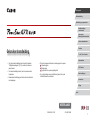 1
1
-
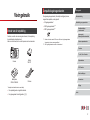 2
2
-
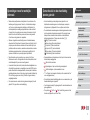 3
3
-
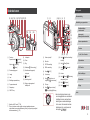 4
4
-
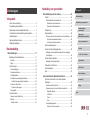 5
5
-
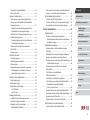 6
6
-
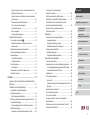 7
7
-
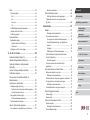 8
8
-
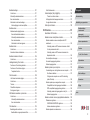 9
9
-
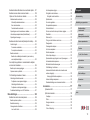 10
10
-
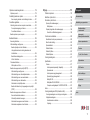 11
11
-
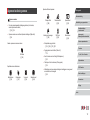 12
12
-
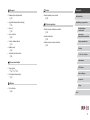 13
13
-
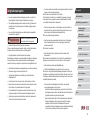 14
14
-
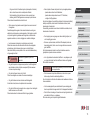 15
15
-
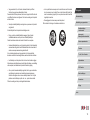 16
16
-
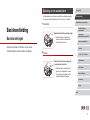 17
17
-
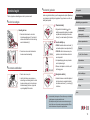 18
18
-
 19
19
-
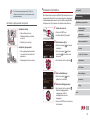 20
20
-
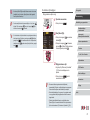 21
21
-
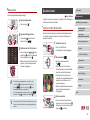 22
22
-
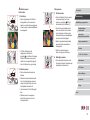 23
23
-
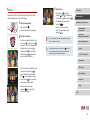 24
24
-
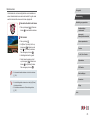 25
25
-
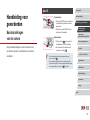 26
26
-
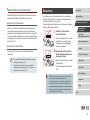 27
27
-
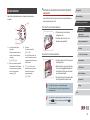 28
28
-
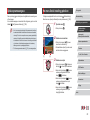 29
29
-
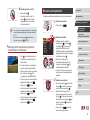 30
30
-
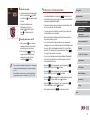 31
31
-
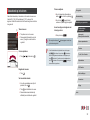 32
32
-
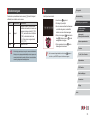 33
33
-
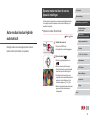 34
34
-
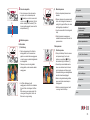 35
35
-
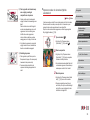 36
36
-
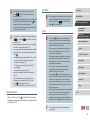 37
37
-
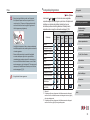 38
38
-
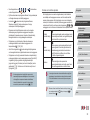 39
39
-
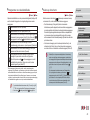 40
40
-
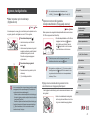 41
41
-
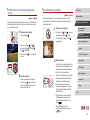 42
42
-
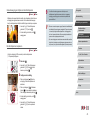 43
43
-
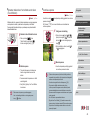 44
44
-
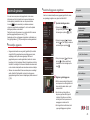 45
45
-
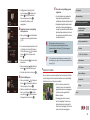 46
46
-
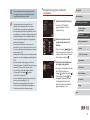 47
47
-
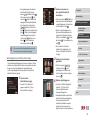 48
48
-
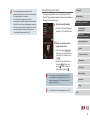 49
49
-
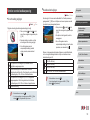 50
50
-
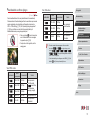 51
51
-
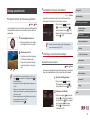 52
52
-
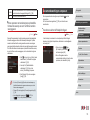 53
53
-
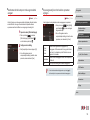 54
54
-
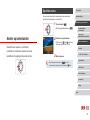 55
55
-
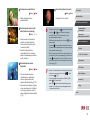 56
56
-
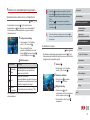 57
57
-
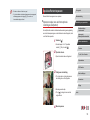 58
58
-
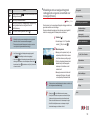 59
59
-
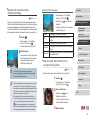 60
60
-
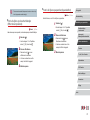 61
61
-
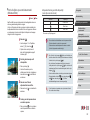 62
62
-
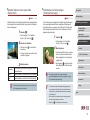 63
63
-
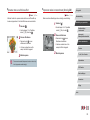 64
64
-
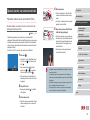 65
65
-
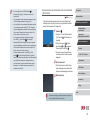 66
66
-
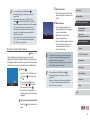 67
67
-
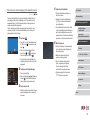 68
68
-
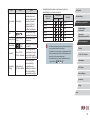 69
69
-
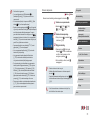 70
70
-
 71
71
-
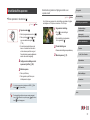 72
72
-
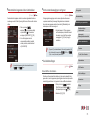 73
73
-
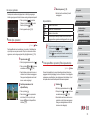 74
74
-
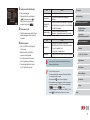 75
75
-
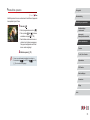 76
76
-
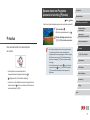 77
77
-
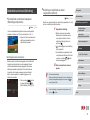 78
78
-
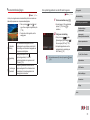 79
79
-
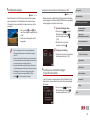 80
80
-
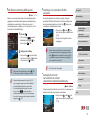 81
81
-
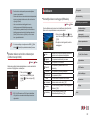 82
82
-
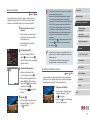 83
83
-
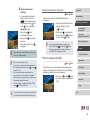 84
84
-
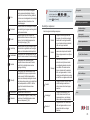 85
85
-
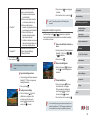 86
86
-
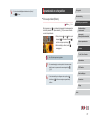 87
87
-
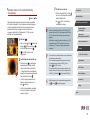 88
88
-
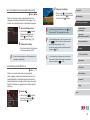 89
89
-
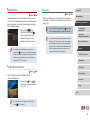 90
90
-
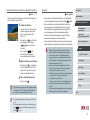 91
91
-
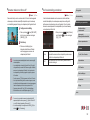 92
92
-
 93
93
-
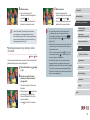 94
94
-
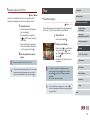 95
95
-
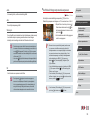 96
96
-
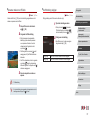 97
97
-
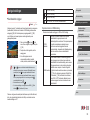 98
98
-
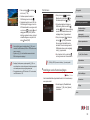 99
99
-
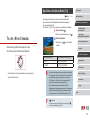 100
100
-
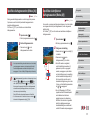 101
101
-
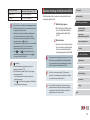 102
102
-
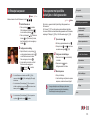 103
103
-
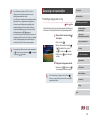 104
104
-
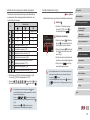 105
105
-
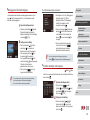 106
106
-
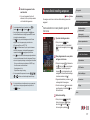 107
107
-
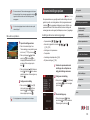 108
108
-
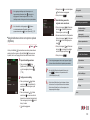 109
109
-
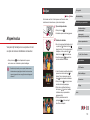 110
110
-
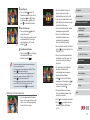 111
111
-
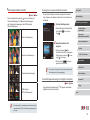 112
112
-
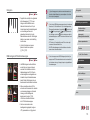 113
113
-
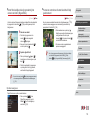 114
114
-
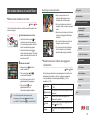 115
115
-
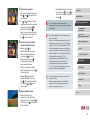 116
116
-
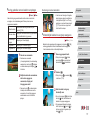 117
117
-
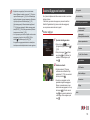 118
118
-
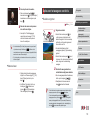 119
119
-
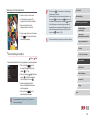 120
120
-
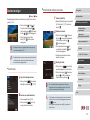 121
121
-
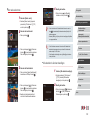 122
122
-
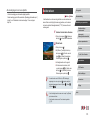 123
123
-
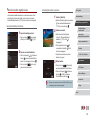 124
124
-
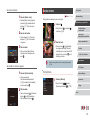 125
125
-
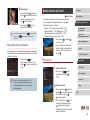 126
126
-
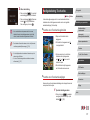 127
127
-
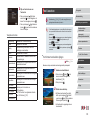 128
128
-
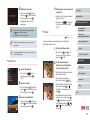 129
129
-
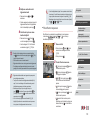 130
130
-
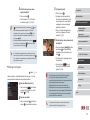 131
131
-
 132
132
-
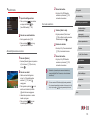 133
133
-
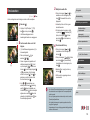 134
134
-
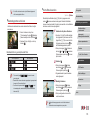 135
135
-
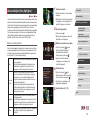 136
136
-
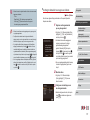 137
137
-
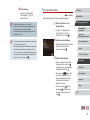 138
138
-
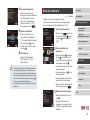 139
139
-
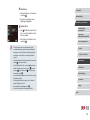 140
140
-
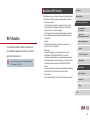 141
141
-
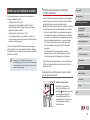 142
142
-
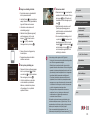 143
143
-
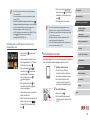 144
144
-
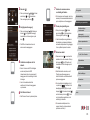 145
145
-
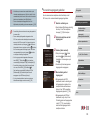 146
146
-
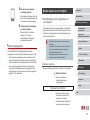 147
147
-
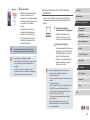 148
148
-
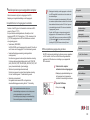 149
149
-
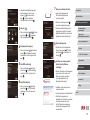 150
150
-
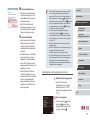 151
151
-
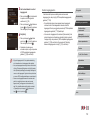 152
152
-
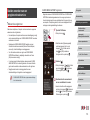 153
153
-
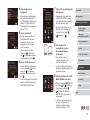 154
154
-
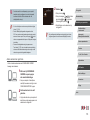 155
155
-
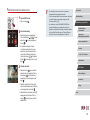 156
156
-
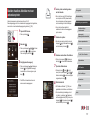 157
157
-
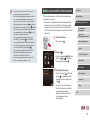 158
158
-
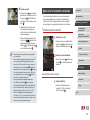 159
159
-
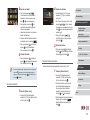 160
160
-
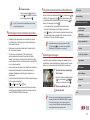 161
161
-
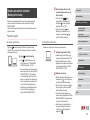 162
162
-
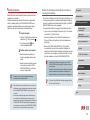 163
163
-
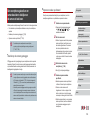 164
164
-
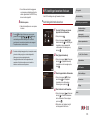 165
165
-
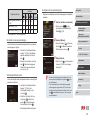 166
166
-
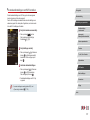 167
167
-
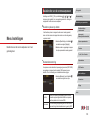 168
168
-
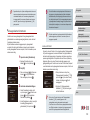 169
169
-
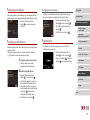 170
170
-
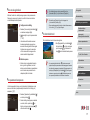 171
171
-
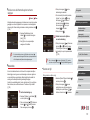 172
172
-
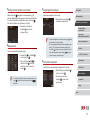 173
173
-
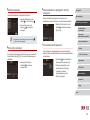 174
174
-
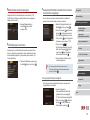 175
175
-
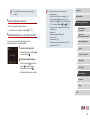 176
176
-
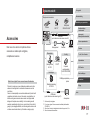 177
177
-
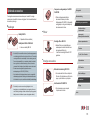 178
178
-
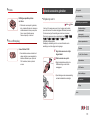 179
179
-
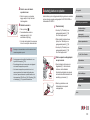 180
180
-
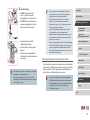 181
181
-
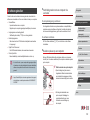 182
182
-
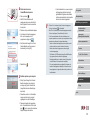 183
183
-
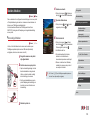 184
184
-
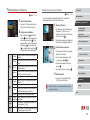 185
185
-
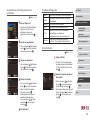 186
186
-
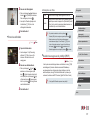 187
187
-
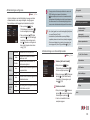 188
188
-
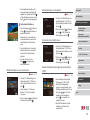 189
189
-
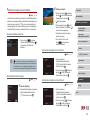 190
190
-
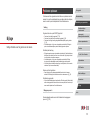 191
191
-
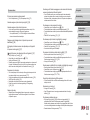 192
192
-
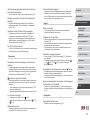 193
193
-
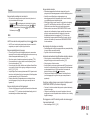 194
194
-
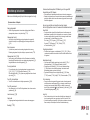 195
195
-
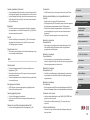 196
196
-
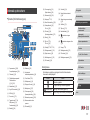 197
197
-
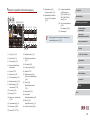 198
198
-
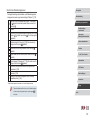 199
199
-
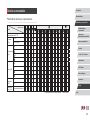 200
200
-
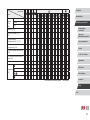 201
201
-
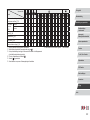 202
202
-
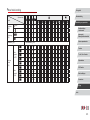 203
203
-
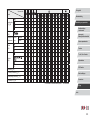 204
204
-
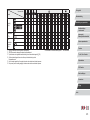 205
205
-
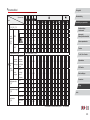 206
206
-
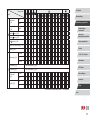 207
207
-
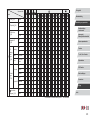 208
208
-
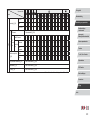 209
209
-
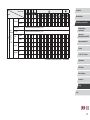 210
210
-
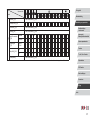 211
211
-
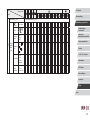 212
212
-
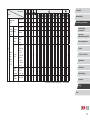 213
213
-
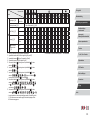 214
214
-
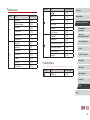 215
215
-
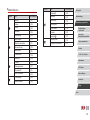 216
216
-
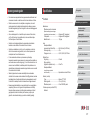 217
217
-
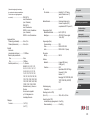 218
218
-
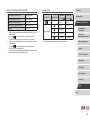 219
219
-
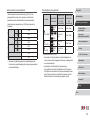 220
220
-
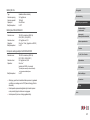 221
221
-
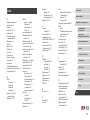 222
222
-
 223
223
-
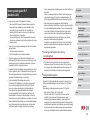 224
224
-
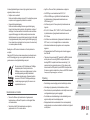 225
225
Gerelateerde papieren
-
Canon PowerShot G3X Handleiding
-
Canon Powershot SX710HS Handleiding
-
Canon POWERSHOT SX620 + HOES + SD 16GB Handleiding
-
Canon PowerShot SX420 IS Handleiding
-
Canon PowerShot G5X Handleiding
-
Canon PowerShot SX530 HS Handleiding
-
Canon POWERSHOT G5X + BAG + SD 16GB PACK de handleiding
-
Canon PowerShot G9 X Mark II Handleiding
-
Canon PowerShot SX540 HS Handleiding
-
Canon PowerShot G9 X Handleiding